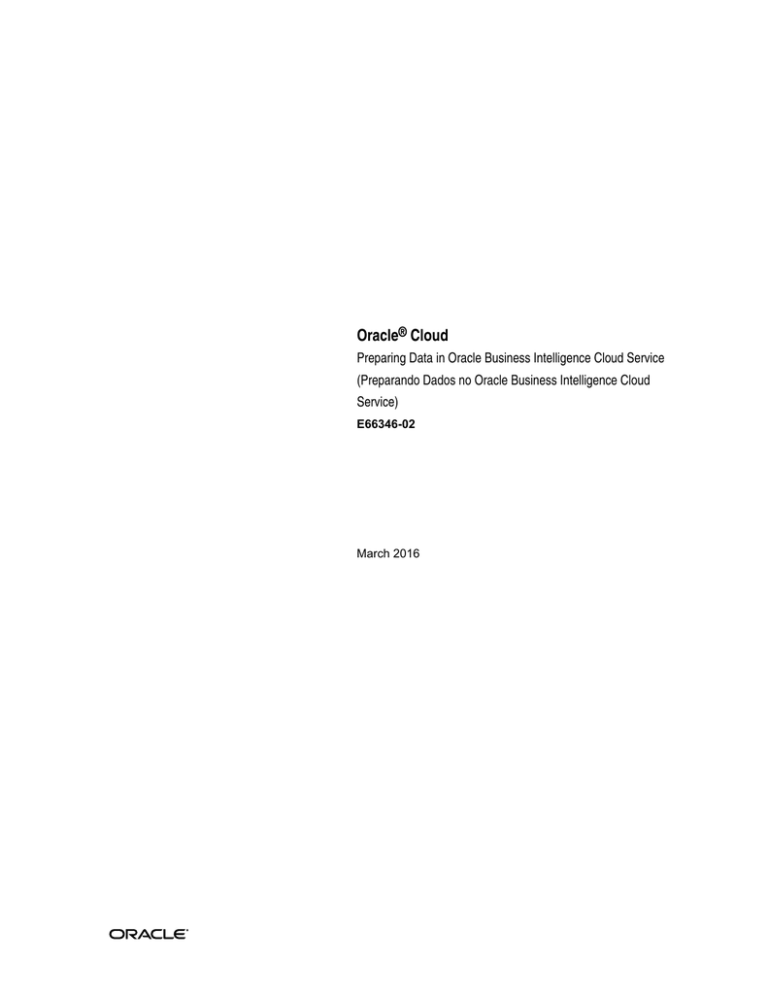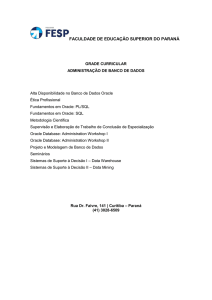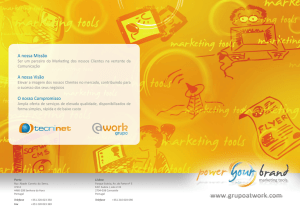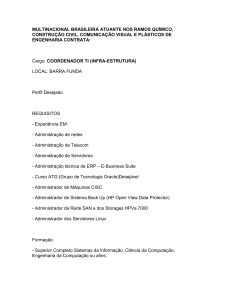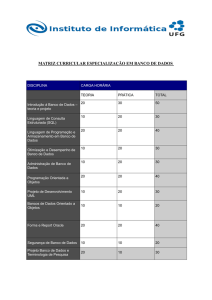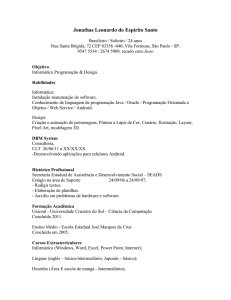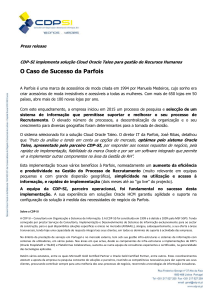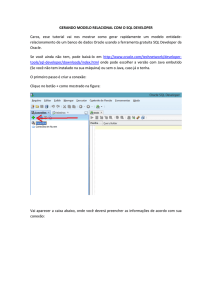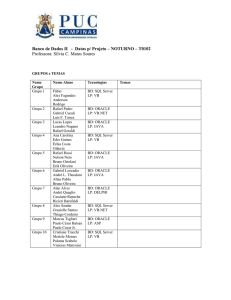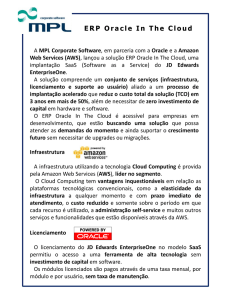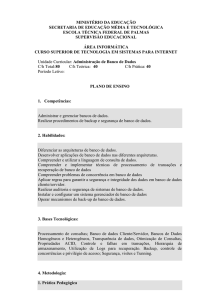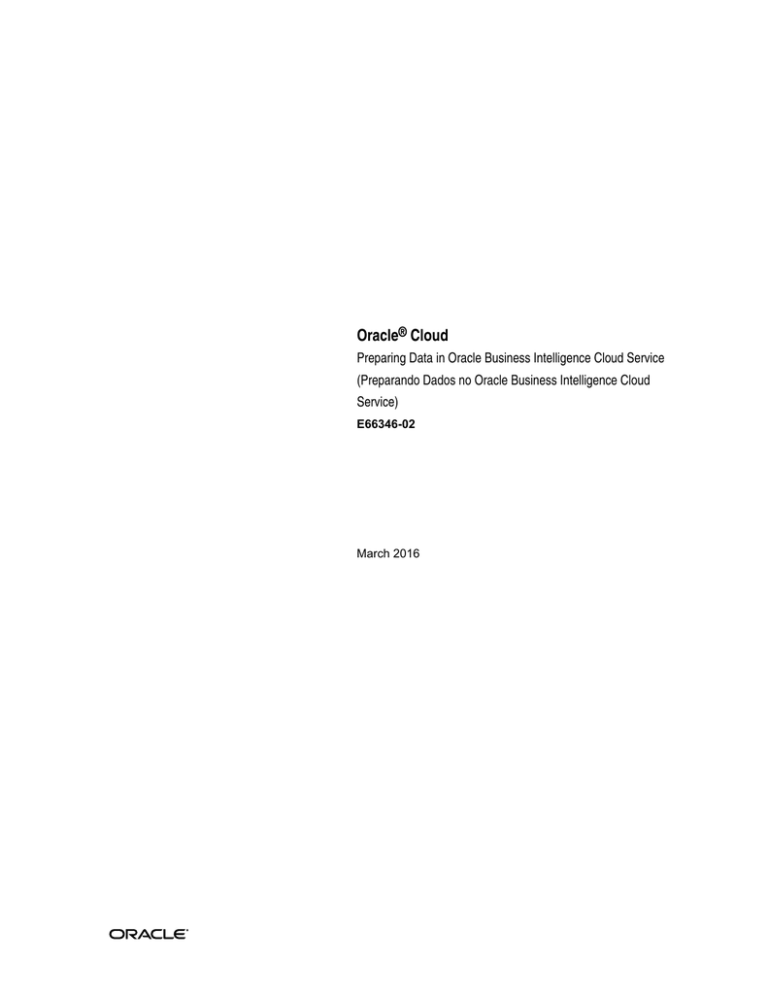
Oracle® Cloud
Preparing Data in Oracle Business Intelligence Cloud Service
(Preparando Dados no Oracle Business Intelligence Cloud
Service)
E66346-02
March 2016
Oracle Cloud Preparing Data in Oracle Business Intelligence Cloud Service (Preparando Dados no Oracle
Business Intelligence Cloud Service),
E66346-02
Copyright © 2014, 2016, Oracle e/ou suas empresas afiliadas. Todos os direitos reservados.
Autor Principal: Rosie Harvey
Autores Colaboradores: Pete Brownbridge, Suzanne Gill
Colaboradores: Oracle Business Intelligence development, product management, and quality assurance
teams
Este programa de computador e sua documentação são fornecidos sob um contrato de licença que contém
restrições sobre seu uso e divulgação, sendo também protegidos pela legislação de propriedade intelectual.
Exceto em situações expressamente permitidas no contrato de licença ou por lei, não é permitido usar,
reproduzir, traduzir, divulgar, modificar, licenciar, transmitir, distribuir, expor, executar, publicar ou exibir
qualquer parte deste programa de computador e de sua documentação, de qualquer forma ou através de
qualquer meio. Não é permitida a engenharia reversa, a desmontagem ou a descompilação deste programa
de computador, exceto se exigido por lei para obter interoperabilidade.
As informações contidas neste documento estão sujeitas a alteração sem aviso prévio. A Oracle Corporation
não garante que tais informações estejam isentas de erros. Se você encontrar algum erro, por favor, nos envie
uma descrição de tal problema por escrito.
Se este programa de computador, ou sua documentação, for entregue / distribuído(a) ao Governo dos
Estados Unidos ou a qualquer outra parte que licencie os Programas em nome daquele Governo, a seguinte
nota será aplicável:
U.S. GOVERNMENT END USERS: Oracle programs, including any operating system, integrated software,
any programs installed on the hardware, and/or documentation, delivered to U.S. Government end users are
"commercial computer software" pursuant to the applicable Federal Acquisition Regulation and agencyspecific supplemental regulations. As such, use, duplication, disclosure, modification, and adaptation of the
programs, including any operating system, integrated software, any programs installed on the hardware,
and/or documentation, shall be subject to license terms and license restrictions applicable to the programs.
No other rights are granted to the US Government.
Este programa de computador foi desenvolvido para uso em diversas aplicações de gerenciamento de
informações. Ele não foi desenvolvido nem projetado para uso em aplicações inerentemente perigosas,
incluindo aquelas que possam criar risco de lesões físicas. Se utilizar este programa em aplicações perigosas,
você será responsável por tomar todas e quaisquer medidas apropriadas em termos de segurança, backup e
redundância para garantir o uso seguro de tais programas de computador. A Oracle Corporation e suas
afiliadas se isentam de qualquer responsabilidade por quaisquer danos causados pela utilização deste
programa de computador em aplicações perigosas.
Oracle e Java são marcas comerciais registradas da Oracle e/ou suas afiliadas. Outros nomes podem ser
marcas comerciais de seus respectivos proprietários.
Intel e Intel Xeon são marcas comerciais ou marcas comerciais registradas da Intel Corporation. Todas as
marcas comerciais da SPARC são usadas com licença e são marcas comerciais ou marcas comerciais
registradas da SPARC International, Inc. AMD, Opteron, o logotipo da AMD e o logotipo do AMD Opteron
são marcas comerciais ou marcas comerciais registradas da Advanced Micro Devices. UNIX é uma marca
comercial registrada licenciada por meio do consórcio The Open Group.
Este programa e sua documentação podem oferecer acesso ou informações relativas a conteúdos, produtos e
serviços de terceiros. A Oracle Corporation e suas empresas afiliadas não fornecem quaisquer garantias
relacionadas a conteúdos, produtos e serviços de terceiros e estão isentas de quaisquer responsabilidades
associadas a eles, a menos que isso tenha sido estabelecido entre você e a Oracle em um contrato vigente. A
Oracle Corporation e suas empresas afiliadas não são responsáveis por quaisquer tipos de perdas, despesas
ou danos incorridos em consequência do acesso ou da utilização de conteúdos, produtos ou serviços de
terceiros, a menos que isso tenha sido estabelecido entre você e a Oracle em um contrato vigente.
Esta documentação está em status de pré-produção e destina-se somente a fins de demonstração e uso
preliminar. Ela pode não ser específica do equipamento ("hardware") no qual você está usando o programa
de computador ("software"). A Oracle Corporation e suas empresas afiliadas não fornecem quaisquer
garantias relacionadas à documentação e estão isentas de qualquer responsabilidade decorrente de perdas,
despesas ou danos incorridos no uso desta documentação.
Este documento é fornecido apenas para fins de compartilhamento de informações e deverá ser considerado
apenas em sua condição como membro de conselho de recomendação do cliente ou nos termos de seu
contrato de testes de versão beta. Ele não tem o compromisso de fornecer nenhum material, código ou
funcionalidade e não deve orientar suas decisões de compra. O desenvolvimento, liberação e prazos de
quaisquer recursos ou funcionalidade descritos neste documento permanecem exclusivamente a critério da
Oracle.
Este·documento em qualquer forma, software ou impresso, contém informações proprietárias que são de
propriedade exclusiva da Oracle. O acesso e o uso deste material confidencial estão sujeitos aos termos e
condições do Contrato Master da Oracle, do Contrato de Licença e Serviços Oracle, do Contrato de Oracle
PartnerNetwork, do contrato de distribuição Oracle ou outro contrato de licença com a Oracle que tenha sido
assinado e acordado. Este documento e as informações aqui contidas não podem ser divulgadas, copiadas,
reproduzidas nem distribuídas a qualquer pessoa fora da Oracle sem autorização prévia por escrito da
Oracle. Este documento não faz parte de seu contrato de licença nem pode ser incorporado a qualquer acordo
contratual com a Oracle ou suas subsidiárias ou afiliadas.
Sumário
Prefácio ............................................................................................................................................................. xiii
Público .........................................................................................................................................................
xiii
Documentos Relacionados .......................................................................................................................
xiii
Convenções................................................................................................................................................. xiv
Parte I
Apresentando o Oracle Business Intelligence Cloud Service
1 Conceitos Básicos de Preparação de Dados no Oracle Business Intelligence
Cloud Service
Sobre o Oracle BI Cloud Service .............................................................................................................
1-1
De Que Forma o Oracle BI Cloud Service Se Integra com o Oracle Database Cloud Service? .....
1-2
Antes de Começar a Usar o Oracle BI Cloud Service ..........................................................................
1-2
Workflow Típico para Administradores do Oracle BI Cloud Service......................................
1-3
Sobre Atribuições e Contas de Usuário do Oracle BI Cloud Service........................................
1-4
Como Começar a Preparar Dados no Oracle BI Cloud Service .........................................................
1-4
Acessando o Oracle BI Cloud Service....................................................................................................
1-5
Principais Tarefas do Oracle BI Cloud Service.....................................................................................
1-6
Principais Tarefas de Carregamento de Dados............................................................................
1-6
Principais Tarefas de Modelagem de Dados ................................................................................
1-7
Principais Tarefas de Gerenciamento............................................................................................
1-7
Parte II
Carregando Dados no Oracle Business Intelligence Cloud Service
2 Visão Geral da Obtenção de seus Dados na Nuvem
Fazendo Upload de Dados na Nuvem ..................................................................................................
2-1
Sobre o Data Sync .....................................................................................................................................
2-3
Configurando o Data Sync pela Primeira Vez......................................................................................
2-3
Concedendo aos Usuários Permissões para Fazer Upload de Dados com o Data Sync........
2-4
Configurando as Opções Padrão do Data Sync ...........................................................................
2-5
Configurando Notificações por E-mail .........................................................................................
2-5
Conectando o Data Sync ao Oracle BI Cloud Service e a Origens de Dados...........................
2-6
v
3 Carregando Dados de Arquivos Usando o Data Sync
Workflow Típico para Carregar Dados de Arquivos Usando o Data Sync .....................................
3-1
Sobre Requisitos de Arquivo de Dados.................................................................................................
3-2
Sobre Conjuntos de Dados ......................................................................................................................
3-3
Configurando Carregamentos de Dados de Arquivos CSV ou XLSX Usando o Data Sync .........
3-4
Mantendo Dados de Configuração de Arquivo...................................................................................
3-9
Carregando Dados Apenas Uma Vez.................................................................................................. 3-12
Atualizando Dados Regularmente....................................................................................................... 3-13
Monitorando Carregamentos de Dados .............................................................................................. 3-15
4 Carregando Dados de Tabelas Relacionais
Workflow Típico para Carregar Dados de Tabelas .............................................................................
4-1
Configurando Carregamentos de Dados de Tabelas Usando o Data Sync......................................
4-2
Substituindo um Carregamento de Dados em uma Tabela ...............................................................
4-5
Carregando Dados de Tabelas Usando uma Consulta SQL...............................................................
4-6
Carregando Tabelas Relacionais Usando o SQL Developer...............................................................
4-7
5 Automatizando o Carregamento de Dados Utilizando Métodos Programáticos
Sobre a API REST do Oracle BI Cloud Service .....................................................................................
5-1
Sobre a API REST do Oracle Database Cloud Service.........................................................................
5-2
Sobre Scripts de Banco de Dados PL/SQL ...........................................................................................
5-2
6 Carregando Dados do OTBI
Workflow Típico para Carregar Dados do OTBI .................................................................................
6-1
Especificando Detalhes de Conexão de Dados do OTBI.....................................................................
6-2
Configurando Carregamentos de Dados das Pastas e Áreas de Assunto do OTBI........................
6-3
Configurando Carregamentos de Dados nas Pastas das Áreas de Assunto do OTBI....................
6-6
Parte III
Modelando Dados no Oracle Business Intelligence Cloud Service
7 Noções Básicas de Modelagem de Dados
Sobre Modelagem de Dados ...................................................................................................................
7-1
Planejando um Modelo de Dados ..........................................................................................................
7-2
Noções Básicas dos Requisitos de Modelo de Dados .................................................................
7-2
Componentes de Modelos de Dados.............................................................................................
7-3
Sobre a Modelagem de Objetos de Origem com Relacionamentos Star ..................................
7-3
Sobre a Modelagem de Objetos de Origem com Relacionamentos Snowflake.......................
7-4
Sobre a Modelagem de Origens Desnormalizadas......................................................................
7-4
Sobre a Modelagem de Origens Normalizadas ...........................................................................
7-5
8 Iniciando a Criação de Modelo de Dados
Workflow Típico para Modelar Dados..................................................................................................
vi
8-1
Usando o Modelador de Dados..............................................................................................................
8-2
Abrindo o Modelador de Dados ....................................................................................................
8-3
Criando um Modelo de Dados .......................................................................................................
8-3
Usando o Painel Esquerdo no Modelador de Dados ..................................................................
8-4
Usando o Painel Direito no Modelador de Dados.......................................................................
8-4
Usando Menus de Ação...................................................................................................................
8-6
Bloqueando um Modelo de Dados ................................................................................................
8-6
Validando um Modelo de Dados...................................................................................................
8-7
Atualizando e Sincronizando Objetos de Origem e Objetos de Modelo de Dados................
8-7
Publicando Alterações no Modelo de Dados ...............................................................................
8-9
Limpando Dados no Cache........................................................................................................... 8-10
Renomeando um Modelo de Dados ............................................................................................ 8-10
Conectando um Modelo a um Banco de Dados Diferente ....................................................... 8-11
Excluindo um Modelo de Dados.................................................................................................. 8-12
Verificando Tabelas e Dados de Origem............................................................................................. 8-12
Exibindo Objetos de Origem......................................................................................................... 8-13
Visualizando Dados em Objetos de Origem .............................................................................. 8-13
Criando Views de Origem..................................................................................................................... 8-14
Sobre Views de Origem ................................................................................................................. 8-14
Adicionando suas Próprias Views de Origem ........................................................................... 8-14
Definindo Filtros para Views de Origem.................................................................................... 8-16
Adicionando Tabelas de Fatos e Tabelas de Dimensões a um Modelo de Dados ........................ 8-17
Sobre Tabelas de Fatos e Tabelas de Dimensões ....................................................................... 8-17
Criando Tabelas de Fatos e Dimensões em uma Única Tabela ou View ............................... 8-18
Criando Tabelas de Fatos Individualmente ............................................................................... 8-20
Criando Tabelas de Dimensões Individualmente ..................................................................... 8-21
Editando Tabelas de Fatos e Tabelas de Dimensões ................................................................. 8-22
Adicionando Mais Colunas a Tabelas de Fatos e Dimensões.................................................. 8-24
Unindo Tabelas em um Modelo de Dados ......................................................................................... 8-25
Sobre Junções .................................................................................................................................. 8-26
Unindo Tabelas de Fatos e Dimensões........................................................................................ 8-26
Criando uma Dimensão de Tempo ...................................................................................................... 8-26
Adicionando Medidas e Atributos a um Modelo de Dados ............................................................ 8-28
Editando Medidas e Atributos ..................................................................................................... 8-28
Especificando Agregação para Medidas em Tabelas de Fatos ................................................ 8-30
Criando Medidas Calculadas ....................................................................................................... 8-32
Criando Atributos Derivados ....................................................................................................... 8-35
Criando Expressões no Editor de Expressões ............................................................................ 8-35
Copiando Medidas e Atributos .................................................................................................... 8-38
Copiando Objetos de Modelo ............................................................................................................... 8-38
9 Definindo Hierarquias e Níveis para Drilling e Agregação
Workflow Típico para Definir Hierarquias e Níveis ...........................................................................
9-1
vii
Sobre Hierarquias e Níveis......................................................................................................................
9-1
Editando Hierarquias e Níveis ...............................................................................................................
9-2
Definindo Propriedades de Tabelas de Dimensões para Hierarquias .....................................
9-3
Definindo Níveis de Agregação para Medidas ....................................................................................
9-4
Sobre a Definição de Níveis de Agregação para Medidas .........................................................
9-5
10 Protegendo seu Modelo de Dados
Workflow Típico para Proteger Dados de Modelo............................................................................ 10-1
Criando Variáveis para Usar em Expressões...................................................................................... 10-1
Sobre Variáveis ............................................................................................................................... 10-2
Definindo Variáveis ....................................................................................................................... 10-2
Protegendo o Acesso a Objetos no Modelo......................................................................................... 10-3
Sobre Herança de Permissão ........................................................................................................ 10-5
Protegendo o Acesso aos Dados ........................................................................................................... 10-5
Parte IV
Gerenciando o Oracle Business Intelligence Cloud Service
11 Gerenciando o que os Usuários Podem Ver e Fazer
Workflow Típico para Gerenciar o que os Usuários Veem e Fazem............................................... 11-1
Sobre Usuários e Atribuições ................................................................................................................ 11-2
Sobre Atribuições de Aplicativos ......................................................................................................... 11-3
Atribuições de Aplicativos Predefinidas .................................................................................... 11-3
Configurando o que os Usuários Podem Ver e Fazer ....................................................................... 11-5
Conceitos Básicos de Atribuições de Aplicativos ...................................................................... 11-5
Adicionando Membros e Ações a Atribuições de Aplicativos ................................................ 11-6
Por que a Atribuição de Aplicativo Administrador é Importante? ........................................ 11-8
Designando Atribuições de Aplicativos aos Usuários.............................................................. 11-9
Designando Atribuições de Aplicativos a Vários Usuários por meio de Atribuições ....... 11-10
Adicionando Suas Atribuições de Aplicativos ........................................................................ 11-12
Excluindo Atribuições de Aplicativos....................................................................................... 11-13
Funcionalidade Ativada por Atribuições de Aplicativos ............................................................... 11-14
12 Fazendo Backup e Restaurando
Workflow Típico para Backup e Restauração .................................................................................... 12-1
Sobre Snapshots ...................................................................................................................................... 12-1
Obtendo Snapshots e Restaurando Informações ............................................................................... 12-2
Obtendo um Snapshot ................................................................................................................... 12-2
Restaurando com um Snapshot.................................................................................................... 12-3
Editando Descrições de Snapshots .............................................................................................. 12-4
Excluindo Snapshots...................................................................................................................... 12-4
Fazendo Download, Upload e Migrando Snapshots ........................................................................ 12-5
Fazendo Download de Snapshots................................................................................................ 12-5
Fazendo Upload de Snapshots ..................................................................................................... 12-6
viii
Migrando Dados de Snapshot ...................................................................................................... 12-7
13 Executando Tarefas de Administração
Workflow Típico para Executar Tarefas de Administração ............................................................. 13-1
Noções Básicas de Ferramentas de Administração ........................................................................... 13-2
Gerenciando Conexões de Banco de Dados........................................................................................ 13-3
Sobre Conexões de Banco de Dados ............................................................................................ 13-3
Estabelecendo Conexão com Dados em um Banco de Dados Oracle Cloud......................... 13-4
Excluindo Origens de Dados Não Utilizadas ..................................................................................... 13-5
Fazendo Upload de Modelos de Dados no Oracle BI Enterprise Edition ...................................... 13-6
Sobre o Upload de Modelos de Dados do Oracle BI Enterprise Edition na Nuvem ........... 13-6
Fazendo Upload de Modelos de Dados de um Arquivo (.rpd)............................................... 13-8
Gerenciando Informações de Mapa ..................................................................................................... 13-9
Configurando Como os Dados serão Exibidos nos Mapas ...................................................... 13-9
Editando Mapas em Segundo Plano.......................................................................................... 13-12
Incluindo Domínios Seguros na Lista Branca................................................................................... 13-15
Gerenciando o Modo de Indexação e Pesquisa de Conteúdo ........................................................ 13-15
Configurando a Indexação de Pesquisa .................................................................................... 13-16
Programando Rastreios Regulares de Conteúdo..................................................................... 13-16
Monitorando Jobs de Rastreio de Pesquisa .............................................................................. 13-17
Monitorando Usuários e Logs de Atividades................................................................................... 13-17
Monitorando Usuários que Efetuaram Sign-in........................................................................ 13-17
Analisando Consultas SQL e Logs............................................................................................. 13-18
Executando Consultas SQL de Teste ................................................................................................. 13-19
Monitorando Métricas no Oracle BI Cloud Service ......................................................................... 13-20
Parte V
Referência
A Terminologia
B Perguntas Mais Frequentes
Principais FAQs sobre Carregamento de Dados .......................................................................................... B-2
Principais FAQs sobre Modelagem de Dados .............................................................................................. B-3
Principais FAQs sobre Gerenciamento do Oracle BI Cloud Service ......................................................... B-4
C Solucionando Problemas
Solucionando Problemas Gerais ..................................................................................................................... C-2
Solucionando Problemas de Carregamento de Dados ................................................................................ C-3
Solucionando Problemas de Modelagem de Dados .................................................................................... C-3
Solucionando Problemas de Administração ................................................................................................. C-5
D Referência do Editor de Expressões
Objetos de Modelo de Dados .......................................................................................................................... D-1
ix
Operadores SQL ................................................................................................................................................ D-1
Expressões Condicionais.................................................................................................................................. D-2
Funções ............................................................................................................................................................... D-3
Funções de Agregação ............................................................................................................................. D-3
Funções de Calendário............................................................................................................................. D-4
Funções de Conversão ............................................................................................................................. D-6
Funções de Exibição ................................................................................................................................ D-6
Funções de Avaliação............................................................................................................................... D-8
Funções Matemáticas ............................................................................................................................... D-8
Funções de Strings .................................................................................................................................... D-9
Funções do Sistema ...............................................................................................................................
D-11
Funções de Série de Tempo..................................................................................................................
D-11
Constantes .......................................................................................................................................................
D-11
Tipos.................................................................................................................................................................
D-12
Variáveis ..........................................................................................................................................................
D-12
E Referência do Data Sync
Sobre o Data Sync.............................................................................................................................................. E-1
Instalando e Atualizando o Data Sync........................................................................................................... E-2
Sobre Orientações e Requisitos de Segurança ...................................................................................... E-2
Sobre Pré-requisitos, Bancos de Dados Suportados e Requisitos de JDBC...................................... E-3
Configurando o Data Sync ...................................................................................................................... E-3
Definindo Propriedades do Sistema para o Data Sync ....................................................................... E-5
Noções Básicas de Alertas de Software no Data Sync......................................................................... E-5
Atualizando o Data Sync ......................................................................................................................... E-6
Sobre o Carregamento de Dados na Nuvem Usando o Data Sync............................................................ E-6
Definindo Estratégias de Carregamento........................................................................................................ E-8
Definindo Estratégias de Carregamento para Dados Relacionais..................................................... E-9
Definindo Estratégias de Carregamento para Dados de Arquivo................................................... E-10
Sobre Monitoramento e Solução de Problemas de Carregamentos de Dados....................................... E-10
Criando e Modificando Tabelas .................................................................................................................... E-12
Criando e Modificando Conjuntos de Dados ............................................................................................. E-13
Sobre o Trabalho com Jobs............................................................................................................................. E-13
Sobre a Exclusão do Cache de Dados para Objetos de Modelo de Dados no Fim de um Job ............. E-14
Várias Origens ................................................................................................................................................. E-15
Integração com outros Processos .................................................................................................................. E-16
Integração Baseada em SQL .................................................................................................................. E-17
Distribuindo Metadados do Data Sync........................................................................................................ E-17
Exportando Metadados.......................................................................................................................... E-18
Importando Metadados ......................................................................................................................... E-19
Definindo Estratégias de Carregamento...................................................................................................... E-19
Definindo Estratégias de Carregamento para Dados Relacionais................................................... E-21
Definindo Estratégias de Carregamento para Dados de Arquivo................................................... E-22
x
Definindo Propriedades do Sistema............................................................................................................. E-22
Acionando um Job após o outro Automaticamente................................................................................... E-23
Preenchendo Diversos Destinos na Nuvem................................................................................................ E-24
Configurando um Ambiente Diferente ............................................................................................... E-25
F Referência do Data Loader
Workflow Típico para Carregar Arquivos usando o Data Loader ............................................................ F-1
Carregando Arquivos em uma Nova Tabela ................................................................................................ F-2
Carregando Seus Arquivos em uma Tabela Existente................................................................................. F-4
Exibindo o Histórico de Carregamento de Dados........................................................................................ F-7
Corrigindo Erros em Carregamentos de Dados ........................................................................................... F-8
Sobre o Data Loader........................................................................................................................................ F-10
Sobre Tipos de Coluna ........................................................................................................................... F-11
Transformando seus Dados................................................................................................................... F-11
G Acessibilidade
Sobre Funcionalidades de Acessibilidade ....................................................................................................
G-1
Alterando para o Modo de Acessibilidade...................................................................................................
G-1
xi
xii
Prefácio
Saiba mais sobre como carregar e modelar dados, gerenciar usuários e administrar o
serviço.
Tópicos:
• Público
• Documentos Relacionados
• Convenções
Público
Preparing Data in Oracle Business Intelligence Cloud Service (Preparando Dados no Oracle
Business Intelligence Cloud Service) destina-se aos analistas e administradores de
inteligência de negócios que usam o Oracle BI Cloud Service:
• Os administradores gerenciam o acesso ao Oracle BI Cloud Service e executam
outras tarefas administrativas, como fazer backup e restaurar informações de
outros.
• Os analistas do Business Intelligence carregam e modelam dados e criam relatórios
de consumidores. As opções de integração de dados variam de importação de
autoatendimento até atualizações de ETL operacional. Os analistas podem
selecionar visualizações interativas e criar cálculos avançados para revelar insights
nos dados.
• Os consumidores do Business Intelligence personalizam as páginas do painel de
controle e trabalham com seus relatórios favoritos. Os painéis de controle permitem
que os consumidores analisem rapidamente e gerenciem a atividade no sistema.
Documentos Relacionados
Estes recursos Oracle relacionados trazem mais informações.
• Oracle Public Cloud
http://cloud.oracle.com
• Getting Started with Oracle Cloud (Conceitos Básicos do Oracle Cloud)
• Managing and Monitoring Oracle Cloud (Gerenciando e Monitorando o Oracle Cloud)
xiii
• Usando o Oracle Business Intelligence Cloud Service (API REST para o Oracle Business
Intelligence Cloud Service) (Usando o Oracle Database Cloud (Database as a Service))
• REST API for Oracle Business Intelligence Cloud Service
• Using Oracle Database Cloud (Database as a Service)
• Usando o Oracle Database Cloud (Schema as a Service)
Convenções
As convenções utilizadas neste documento são descritas neste tópico.
Convenções de Texto
Convenção
Significado
negrito
O tipo negrito indica elementos gráficos da interface do usuário
associados a uma ação ou termos definidos no texto ou no glossário.
itálico
O tipo itálico indica títulos de livros, ênfase ou variáveis de espaço
para os quais você fornece valores particulares.
monoespaçado
O tipo monoespaçado indica comandos dentro de um parágrafo,
URLs, códigos em exemplos, texto exibido na tela ou texto inserido.
Vídeos e Imagens
Skins e estilos personalizam a aparência e o comportamento do Oracle Business
Intelligence, bem como de painéis de controle, relatórios e outros objetos. Os vídeos e
as imagens utilizados neste guia podem não ter o mesmo skin ou estilo que você está
usando, mas o comportamento e as técnicas mostrados são os mesmos.
xiv
Item I
Apresentando o Oracle Business
Intelligence Cloud Service
Esta parte apresenta a você o Oracle BI Cloud Service.
Capítulos:
• Conceitos Básicos de Preparação de Dados no Oracle Business Intelligence Cloud
Service
1
Conceitos Básicos de Preparação de Dados
no Oracle Business Intelligence Cloud
Service
Este tópico descreve os conceitos básicos do Oracle BI Cloud Service.
Tópicos:
• Sobre o Oracle BI Cloud Service
• De Que Forma o Oracle BI Cloud Service Se Integra com o Oracle Database Cloud
Service?
• Antes de Começar a Usar o Oracle Business Intelligence Cloud Service
• Como Começar a Usar o Oracle Business Intelligence Cloud Service
• Workflow Típico para Administradores do Oracle BI Cloud Service
• Acessando o Oracle BI Cloud Service
• Principais Tarefas do Oracle BI Cloud Service
Sobre o Oracle BI Cloud Service
O Oracle BI Cloud Service é uma plataforma de BI na nuvem que disponibiliza a
análise a todos, de grupo de trabalho à empresa. Com o Oracle BI Cloud Service, é
fácil combinar dados de diversas origens e criar rapidamente aplicativos e relatórios
analíticos ricos e interativos.
Os relatórios criados com o Oracle BI Cloud Service ficam disponíveis imediatamente
nos dispositivos móveis, sem programação adicional. Todos os dispositivos iOS e
Android são suportados.
Preparar dados de negócios para análise é fácil com o Oracle BI Cloud Service:
• Use ferramentas ETL simples e APIs padrão de mercado para importar seus dados
tratados para o banco de dados Oracle e executar atualizações contínuas. Permita a
outros o autoatendimento no carregamento de dados. Consulte Carregando Dados
no Oracle Business Intelligence Cloud Service.
• Crie modelos de dados para apresentar os dados para análise que melhor reflitam a
estrutura de seu negócio. Consulte Modelando Dados no Oracle Business
Intelligence Cloud Service.
• Gerencie o que as pessoas podem ver e fazer no Oracle BI Cloud Service.
Determine quem pode carregar e modelar dados, quem pode criar relatórios e
painéis de controle usando o modelo de dados e quem pode criar visualizações ad-
Conceitos Básicos de Preparação de Dados no Oracle Business Intelligence Cloud Service 1-1
De Que Forma o Oracle BI Cloud Service Se Integra com o Oracle Database Cloud Service?
hoc com base nos mesmos dados ou qualquer origem de dados alternativa
escolhida para upload. Consulte Gerenciando o que os Usuários Podem Ver e
Fazer.
• Capture snapshots regulares para fazer backup do modelo de dados, do conteúdo
que os analistas salvam no catálogo e das informações de segurança. Consulte
Fazendo Backup e Restaurando.
Monte análises atrativas de seus dados de negócios, com diversas visualizações
interativas e sugestões automáticas. Leia Usando o Oracle Business Intelligence Cloud
Service para aprender a criar análises no Oracle BI Cloud Service e compartilhá-las com
outros.
De Que Forma o Oracle BI Cloud Service Se Integra com o Oracle
Database Cloud Service?
Você precisa de um banco de dados para armazenar e gerenciar os dados analisados
no Oracle BI Cloud Service. O Oracle BI Cloud Service pode integrar-se com o Oracle
Database Cloud - Database Schema Service ou o Oracle Database Cloud - Database as
a Service:
• Oracle Database Cloud - Database Schema Service — Serviço baseado em
esquema único, incluído no Oracle BI Cloud Service.
O Oracle BI Cloud Service vem integrado com o Database Schema Service, de
modo que não haverá etapa extra se você quiser usar esse banco de dados.
Consulte também Using Oracle Database Cloud - Database Schema Service (Usando o
Oracle Database Cloud - Database Schema Service).
• Oracle Database Cloud - Database as a Service — Máquina virtual dedicada com
uma instância do Oracle Database totalmente configurada, em execução.
Você pode configurar o Oracle BI Cloud Service para integração com uma ou mais
instâncias do Database as a Service. Para que isso funcione, o Oracle BI Cloud
Service e o Database as a Service devem estar em execução no mesmo centro de
dados e seu administrador deve fornecer os detalhes da conexão. Consulte
Gerenciando Conexões de Banco de Dados.
Consulte também Using Oracle Database Cloud - Database as a Service (Usando o Oracle
Database Cloud - Database as a Service).
Nota:
Da mesma forma que o Oracle Database Cloud Service, o Oracle BI Cloud
Service usa os conceitos de coluna e tabela. Consulte Terminologia para obter
informações importantes sobre como o Oracle BI Cloud Service usa esses
termos.
Antes de Começar a Usar o Oracle BI Cloud Service
É trabalho do administrador deixar o Oracle BI Cloud Service pronto para uso.
Antes de permitir que os usuários acessem o Oracle BI Cloud Service, familiarize-se
com:
• Oracle Cloud
1-2 Preparing Data in Oracle Business Intelligence Cloud Service (Preparando Dados no Oracle Business Intelligence Cloud Service)
Antes de Começar a Usar o Oracle BI Cloud Service
Crie e configure sua conta no Oracle Cloud. Para obter mais informações sobre
como criar uma conta no Oracle Cloud, consulte Solicitando uma Assinatura de
Avaliação ou Adquirindo uma Assinatura Ilimitada de um Oracle Cloud Service
em Conceitos Básicos do Oracle Cloud.
• Oracle Database Cloud Service
Você precisa do Oracle Database Cloud - Database Schema Service ou do Oracle
Database Cloud - Database as a Service para armazenar e gerenciar os dados do
Oracle BI Cloud Service. Consulte De Que Forma o Oracle BI Cloud Service Se
Integra com o Oracle Database Cloud Service?
• Oracle Business Intelligence Cloud Service
Configure contas para outros e designe a eles atribuições no Oracle BI Cloud
Service. Configure conexões de banco de dados na nuvem para que os
modeladores de negócios e os analistas possam analisar os dados da empresa. Para
obter mais informações sobre como configurar o Oracle BI Cloud Service, consulte
Workflow Típico para Administradores do Oracle BI Cloud Service.
Workflow Típico para Administradores do Oracle BI Cloud Service
Aqui estão as tarefas comuns de administração do Oracle BI Cloud Service.
Tarefa
Descrição
Mais informações
Iniciar serviços de teste e
pagos
Forneça informações e inscrevase para obter um serviço de
teste grátis ou solicitar um
serviço pago.
Seção Solicitando uma Assinatura de Avaliação ou
Adquirindo uma Assinatura Ilimitada de um
Oracle Cloud Service em Getting Started with Oracle
Cloud (Conceitos Básicos do Oracle Cloud)
Ativar serviços de teste e
pagos
Depois que a Oracle fornecer o
serviço, efetue sign-in e ative-o.
Seção Ativando sua Assinatura de Teste ou
Ativando seu Pedido em Getting Started with Oracle
Cloud (Conceitos Básicos do Oracle Cloud)
Criar instâncias de
serviço
Se sua assinatura qualificar você
a criar diversas instâncias, crie
uma ou mais instâncias do
Oracle BI Cloud Service com
base em suas necessidades de
negócios.
Seção Criando Instâncias de Serviço em Getting
Started with Oracle Cloud (Conceitos Básicos do Oracle
Cloud)
Saber mais sobre
usuários e atribuições
Compreenda as contas e as
atribuições predefinidas do
usuário.
Sobre Usuários e Atribuições
Adicionar e gerenciar
usuários
Crie contas para seus usuários.
Seção Adicionando Usuários e Designando
Atribuições em Getting Started with Oracle Cloud
(Conceitos Básicos do Oracle Cloud)
Acessar o serviço
Acesse o Oracle BI Cloud
Service.
Acessando o Oracle BI Cloud Service
Gerenciar o que outros
usuários podem ver e
fazer
Designe atribuições apropriadas
de aplicativos a todos que usam
o serviço.
Gerenciando o que os Usuários Podem Ver e Fazer
Conceitos Básicos de Preparação de Dados no Oracle Business Intelligence Cloud Service 1-3
Como Começar a Preparar Dados no Oracle BI Cloud Service
Tarefa
Descrição
Mais informações
Criar conexões de banco
de dados
Conecte o Oracle BI Cloud
Service a outros bancos de
dados na nuvem para que os
analistas de negócios possam
analisar dados da empresa
armazenados em vários locais
Gerenciando Conexões de Banco de Dados
Monitorar o serviço
Verifique a operação diária de
seu serviço, monitore o
desempenho e confira
notificações importantes.
Overview of Managing Oracle Cloud Accounts
and Services em Managing and Monitoring Oracle
Cloud (Gerenciando e Monitorando o Oracle Cloud)
Gerenciar o serviço
Gerencie o Oracle BI Cloud
Service, inclusive usuários,
backups, conexões de banco de
dados etc.
Gerenciando o Oracle Business Intelligence Cloud
Service
Aumente sua assinatura
do serviço
Adicione capacidade ao seu
serviço pago existente
aumentando-o para um nível de
assinatura mais alto.
Atualizando sua Assinatura Paga do Oracle Cloud
em Managing and Monitoring Oracle Cloud
(Gerenciando e Monitorando o Oracle Cloud)
Sobre Atribuições e Contas de Usuário do Oracle BI Cloud Service
Os administradores devem garantir que as atribuições e os privilégios de todos
estejam configurados corretamente antes de os usuários acessarem o Oracle BI Cloud
Service.
Algumas atribuições são específicas do Oracle BI Cloud Service e algumas se aplicam a
todos os serviços do Oracle Cloud:
• Atribuições do Oracle Cloud
Para saber mais sobre atribuições e privilégios comuns entre os serviços do Oracle
Cloud, consulte Atribuições e Privilégios do Usuário do Oracle Cloud em Getting
Started with Oracle Cloud.
• Atribuições do Oracle BI Cloud Service
– Atribuições de serviços: diversas atribuições de serviços da nuvem
predefinidas são fornecidas com o Oracle BI Cloud Service. Consulte Sobre
Usuários e Atribuições.
– Atribuições de aplicativos: o acesso às funcionalidades do Oracle BI Cloud
Service é controlado por meio de um conjunto de atribuições de aplicativos
predefinidas. Para saber quais funcionalidades um usuário pode acessar com
uma determinada atribuição de aplicativo, consulte Atribuições de Aplicativos
Predefinidos no Oracle BI Cloud Service e Funcionalidade Ativada por
Atribuições de Aplicativos.
Como Começar a Preparar Dados no Oracle BI Cloud Service
Cada administrador, carregador de dados ou modelador de dados faz a sua parte na
preparação de dados de negócios para análise. Quando os seus dados de negócios
estiverem prontos para análise, publique o modelo de dados para que os
1-4 Preparing Data in Oracle Business Intelligence Cloud Service (Preparando Dados no Oracle Business Intelligence Cloud Service)
Acessando o Oracle BI Cloud Service
desenvolvedores de conteúdo do BI possam começar a visualizar os dados e
compartilhar a análise com colegas de trabalho, clientes e parceiros de negócios.
Tarefa
Usuário
Mais Informações
Acesse o Oracle BI Cloud Service como
administrador
Administrador
Acessando o Oracle BI Cloud Service
Permitir que outros usuários carreguem e
modelem dados por meio de atribuições de
aplicativos
Administrador
Workflow Típico para Gerenciar o que os
Usuários Veem e Fazem
Conectar-se às origens de dados do Oracle
Database Cloud Service
Administrador
Gerenciando Conexões de Banco de Dados
Carregar dados para análise no Oracle
Database Cloud Service
Carregadores de
dados
Fazendo Upload de Dados na Nuvem
Modelar os dados para que
desenvolvedores de conteúdo possam
visualizá-los por meio de relatórios e
painéis de controle
Modeladores de
dados
Workflow Típico para Modelar Dados
Faça snapshots regulares e muito mais
Administradores
Gerenciando o Oracle Business Intelligence
Cloud Service
Workflow Típico para Administradores do
Oracle BI Cloud Service
Nota: Para aprender a reportar dados, leia Usando o Oracle Business Intelligence
Cloud Service.
Acessando o Oracle BI Cloud Service
Seu e-mail “Bem-vindo ao Oracle BI Cloud Service” contém um link direto para o
serviço. Basta clicar nesse link e acessar. Se preferir, acesse o Oracle Cloud em
cloud.oracle.com e, em seguida, selecione o Oracle BI Cloud Service.
O Oracle BI Cloud Service exibe um tour do produto quando você se conecta pela
primeira vez. Ao final do tour, você verá a Home page com links para todas as
funcionalidades do Oracle BI Cloud Service que estão disponíveis.
Conceitos Básicos de Preparação de Dados no Oracle Business Intelligence Cloud Service 1-5
Principais Tarefas do Oracle BI Cloud Service
Principais Tarefas do Oracle BI Cloud Service
No Oracle BI Cloud Service, há tarefas principais de carregamento de dados,
modelagem de dados e gerenciamento.
Tarefas:
• Principais Tarefas de Carregamento de Dados
• Principais Tarefas de Modelagem de Dados
• Principais Tarefas de Gerenciamento
Principais Tarefas de Carregamento de Dados
As principais tarefas de carregamento de dados são identificadas neste tópico.
•
Configurando Carregamentos de Dados de Arquivos CSV ou XLSX Usando o
Data Sync
• Configurando Carregamentos de Dados de Tabelas Usando o Data Sync
• Carregando Dados Apenas Uma Vez
• Atualizando Dados Regularmente
• Carregando Tabelas Relacionais Usando o SQL Developer
• Carregando Origens e Arquivos Relacionais Locais na Nuvem Usando a
Sincronização de Dados do Oracle BI Cloud Service
• Automatizando o Carregamento de Dados Utilizando Métodos Programáticos
1-6 Preparing Data in Oracle Business Intelligence Cloud Service (Preparando Dados no Oracle Business Intelligence Cloud Service)
Principais Tarefas do Oracle BI Cloud Service
Principais Tarefas de Modelagem de Dados
As principais tarefas de modelagem de dados são identificadas neste tópico.
•
Criando um Modelo de Dados
• Verificando Tabelas e Dados de Origem
• Adicionando suas Próprias Views de Origem
• Criando Tabelas de Fatos e Dimensões em uma Única Tabela ou View
• Criando Tabelas de Fatos Individualmente
• Criando Tabelas de Dimensões Individualmente
• Unindo Tabelas de Fatos e Dimensões
• Criando Medidas Calculadas
• Criando Atributos Derivados
• Criando uma Dimensão de Tempo
• Editando Hierarquias e Níveis
• Protegendo o Acesso a Objetos no Modelo
• Publicando Alterações no Modelo de Dados
Principais Tarefas de Gerenciamento
As principais tarefas para gerenciar o Oracle BI Cloud Service são identificadas neste
tópico.
• Designando Atribuições de Aplicativos aos Usuários
• Adicionando Suas Atribuições de Aplicativos
• Obtendo Snapshots
• Restaurando com um Snapshot
• Gerenciando Conexões de Banco de Dados
• Liberando Espaço de Armazenamento
• Incluindo Domínios Seguros na Lista Branca
• Gerenciando o Modo de Indexação e Pesquisa de Conteúdo
• Fazendo Upload de Modelos de Dados no Oracle BI Enterprise Edition
Conceitos Básicos de Preparação de Dados no Oracle Business Intelligence Cloud Service 1-7
Principais Tarefas do Oracle BI Cloud Service
1-8 Preparing Data in Oracle Business Intelligence Cloud Service (Preparando Dados no Oracle Business Intelligence Cloud Service)
Item II
Carregando Dados no Oracle Business
Intelligence Cloud Service
Esta parte explica como carregar dados que você deseja modelar usando o Oracle
Business Intelligence Cloud Service.
Capítulos:
• Obtendo seus Dados na Nuvem
• Carregando Dados de Arquivos
• Carregando Dados de Tabelas Relacionais
• Automatizando o Carregamento de Dados Utilizando Métodos Programáticos
2
Visão Geral da Obtenção de seus Dados na
Nuvem
Este tópico descreve como fazer upload de dados no Oracle BI Cloud Service e
apresenta o Data Sync.
Tópicos:
• Fazendo Upload de Dados na Nuvem
• Sobre o Data Sync
• Configurando o Data Sync pela Primeira Vez
Fazendo Upload de Dados na Nuvem
Faça upload dos dados para a nuvem para que os usuários do Oracle BI Cloud Service
possam começar a analisar os dados. Você pode fazer upload dos dados para tabelas
em um banco de dados Oracle Cloud (Database Express Service (Schema) ou Database
as a Service) ou para um armazenamento de conjunto de dados no Oracle BI Cloud
Service. O Oracle BI Cloud Service fornece uma ferramenta cliente chamada Data Sync
que faz upload de dados de arquivos, tabelas relacionais e das origens de dados do
OTBI (Oracle Transactional Business Intelligence), mas se você preferir poderá usar
várias outras ferramentas e tecnologias para fazer upload de dados.
Vídeo
Qualquer uma das seguintes ferramentas e tecnologias pode ser usada para carregar
dados no Oracle BI Cloud Service:
• Oracle BI Cloud Service Data Sync (recomendado)
• Oracle SQL Developer
• Oracle SQL Workshop Data Upload Utility
• Oracle Application Express Application Data Load Utility
• APIs REST
• Scripts PL/SQL
Onde encontrar mais informações:
• Para saber como carregar dados de arquivos, consulte Workflow Típico para
Carregar Dados de Arquivos Usando o Data Sync.
• Para saber como carregar dados de tabelas de banco de dados, consulte Workflow
Típico para Carregar Dados de Tabelas.
Visão Geral da Obtenção de seus Dados na Nuvem 2-1
Fazendo Upload de Dados na Nuvem
• Para descobrir como carregar dados de relatórios ou áreas de assunto do OTBI,
consulteWorkflow Típico para Carregar Dados do OTBI
.
• Para obter mais informações sobre como carregar dados programaticamente de
origens locais e na nuvem usando APIs REST ou scripts PL/SQL, consulte
Automatizando o Carregamento de Dados Utilizando Métodos Programáticos.
Os usuários também podem carregar seus próprios conjuntos de dados para análise
ad-hoc com o Visual Analyzer. Consulte Adicionando Dados Próprios em Usando o
Oracle Business Intelligence Cloud Service.
Comparando Ferramentas de Carregamento de Dados
Esta tabela compara as principais ferramentas e tecnologias que você pode usar para
carregar dados.
Funcionalidade/
Ferramenta
Data Sync
SQL
Developer
APEX Data
Loader
(tornando-se
obsoleto na
próxima release)
CSV (arquivos
delimitados por
vírgulas)
Sim
Não
Sim
Arquivos do Excel
Yes*
Não
Sim
Processamento póscarregamento
Não
Sim
Não
Scheduler
Sim
Sim**
Não
Repetição automática
em caso de falha
Sim
Não
Não
A rede do cliente usa
proxy
Sim
Não
Não
Origem de banco de
dados Oracle
Sim
Sim
Não
Outra origem de banco
de dados relacional
Sim
Não
Não
Banco de dados Oracle
Cloud de destino —
Database Express
Service (Schema)
Sim
Sim
Sim
Banco de dados Oracle
Cloud de destino —
Database as a Service
Sim
Sim
Não
* Somente XLSX
** Scheduler do sistema operacional
2-2 Preparing Data in Oracle Business Intelligence Cloud Service (Preparando Dados no Oracle Business Intelligence Cloud Service)
Sobre o Data Sync
O Oracle BI Cloud Service é integrado com o Database Express Service (Schema) e o
Database as a Service. Consulte De Que Forma o Oracle BI Cloud Service Se Integra
com o Oracle Database Cloud Service?
Sobre o Data Sync
Use o Data Sync para fazer upload e gerenciar dados do Oracle BI Cloud Service. Você
pode carregar dados de arquivos (CSV e XLSX), de várias origens relacionais e de
relatórios e áreas de assunto no OTBI. Faça download do Data Sync no Oracle
Technology Network, (em Middleware > Business Intelligence Cloud Service >
Downloads) e instale-o localmente em uma máquina Windows ou UNIX.
Depois de ter feito download e instalado o Data Sync, configure o ambiente de
trabalho seguindo as etapas em Configurando o Data Sync pela Primeira Vez. Assim,
você está pronto para começar a carregar dados. Para saber como carregar dados
usando o Data Sync, consulte:
• Para carregar dados de arquivos de dados, consulte Workflow Típico para
Carregar Dados de Arquivos Usando o Data Sync.
• Para carregar dados de tabelas de banco de dados, consulte Workflow Típico para
Carregar Dados de Tabelas. Para obter uma lista de bancos de dados suportados,
consulte Sobre Pré-requisitos, Bancos de Dados Suportados e Requisitos de JDBC.
• Para carregar dados de relatórios ou áreas de assunto no OTBI, consulte Workflow
Típico para Carregar Dados do OTBI.
Configurando o Data Sync pela Primeira Vez
Prepare o Data Sync para carregar dados. Instale o Data Sync, defina algumas opções
locais e configure notificações por e-mail. Informe ao Data Sync sua origem de dados e
onde você deseja carregar os dados.
Para configurar o Data Sync:
Visão Geral da Obtenção de seus Dados na Nuvem 2-3
Configurando o Data Sync pela Primeira Vez
Tarefa
Descrição
Mais Informações
Faça download do
Data Sync.
Faça download do pacote do Data Sync
no Oracle Technology Network e instale
o Data Sync.
Instalando e Atualizando
o Data Sync
Configure as
permissões de
segurança.
Trabalhe com o administrador de
serviços para assegurar que você tenha
permissões para carregar dados no
Oracle BI Cloud Service.
Concedendo aos Usuários
Permissões para Fazer
Upload de Dados com o
Data Sync
Configurar as
propriedades do
Data Sync
Configure as propriedades do Data Sync
para seu ambiente local.
Configurando as Opções
Padrão do Data Sync
Configure as
notificações por email.
Especifique quem receberá e-mails de
notificação do Data Sync sobre o status
de carregamentos de dados.
Configurando
Notificações por E-mail
Configure um novo
projeto do Data Sync.
Configure um novo projeto do Data
Sync ou abra um projeto existente.
Clique em Criar um Novo
Projeto no Data Sync.
Especifique os
detalhes de conexão
do Oracle BI Cloud
Service.
Especifique os detalhes de conexão do
Oracle BI Cloud Service e da origem de
dados relacional.
Especificando os Detalhes
da Conexão do Oracle BI
Cloud Service
Conectar-se à origem
de dados
Especifique os detalhes de conexão da
origem de dados (apenas se não estiver
carregando com base em arquivos).
Especificando Detalhes de
Conexão de uma Origem
de Dados
Agora você está pronto para carregar dados:
— Se você estiver carregando dados de arquivos, consulte Workflow Típico para
Carregar Dados de Arquivos Usando o Data Sync.
— Se você estiver carregando dados de tabelas de banco de dados, consulte Workflow
Típico para Carregar Dados de Tabelas.
— Se você estiver carregando dados de relatórios ou áreas de assunto no OTBI,
consulte Workflow Típico para Carregar Dados do OTBI.
Concedendo aos Usuários Permissões para Fazer Upload de Dados com o Data Sync
Os administradores usam atribuições de aplicativos para controlar se você tem ou não
permissão para carregar dados com o Data Sync. Para fazer upload de dados em
tabelas no banco de dados da nuvem, você precisa da atribuição de aplicativo Autor
de Carregamento de Dados do BI. Para fazer upload de dados em um conjunto de
dados, é preciso ter a função de aplicativo Autor de Conteúdo Avançado do BI. Se o
usuário do Data Sync não tiver uma conta no Oracle BI Cloud Service, antes de
começar, vá para Meus Serviços e crie uma nova conta.
Para conceder a um usuário permissões para usar o Data Sync:
1. Acesse o Oracle BI Cloud Service como administrador.
2. Clique em Console e depois clique na guia Usuários e Atribuições.
2-4 Preparing Data in Oracle Business Intelligence Cloud Service (Preparando Dados no Oracle Business Intelligence Cloud Service)
Configurando o Data Sync pela Primeira Vez
3. Navegue até o usuário, clique em Gerenciar Atribuições de Aplicativos para exibir
a caixa de diálogo Atribuições de Aplicativos e use a caixa de diálogo
intercambiável para adicionar uma ou ambas as seguintes à lista de
atribuições do usuário:
• Autor de Carregamento de Dados do BI — adicione esta atribuição para
permitir que os usuários carreguem dados em uma tabela.
• Autor de Conteúdo Avançado do BI — adicione esta atribuição para permitir
que os usuários carreguem dados em um conjunto de dados.
Configurando as Opções Padrão do Data Sync
Configure os padrões do Data Sync conforme suas necessidades de negócios e otimize
a maneira como o Data Sync funciona para você. Por exemplo, você pode configurar
um diretório padrão para seus arquivos de dados, determinar o nível de detalhes
registrado, por quanto tempo manter os arquivos de log etc.
Para definir as opções padrão:
1. No Data Sync, no menu Views, clique em Propriedades do Sistema.
2. Caso você planeje fazer upload de dados de arquivos (CSV ou XLSX), configure um
Diretório Raiz de Arquivo de Dados.
Especifique um local padrão para seus arquivos, como D:\mydatafiles.
3. Defina outras propriedades ou mantenha as definições padrão.
Para obter orientação detalhada sobre como especificar as propriedades do seu
ambiente de trabalho, consulte Definindo Propriedades do Sistema.
Configurando Notificações por E-mail
Você pode enviar relatórios de carregamento de dados por e-mail para um ou mais
destinatários. Os e-mails notificam os usuários sobre o sucesso ou a falha de
carregamentos de dados.
Para configurar notificações por e-mail:
1.
Configure o remetente de e-mail; consulte Para configurar o Remetente de E-mail.
2.
Configure os destinatários de e-mail; consulte Configurando Destinatários de
Email e Designando-os a Jobs.
Para configurar o Remetente de E-mail
O Data Sync tem um cliente de e-mail baseado em autenticação de log-in (SMTP)
integrado, que estabelece conexão com qualquer servidor de autenticação de log-in
SMTP. Configure a conta de administrador de e-mail para permitir que os
destinatários recebam notificações por e-mail.
Para configurar o remetente de e-mail:
1. No menu Ferramentas, clique em E-mail; em seguida, clique em Configuração.
2. Clique na guia Configuração de E-mail e informe os detalhes do e-mail do
remetente.
Visão Geral da Obtenção de seus Dados na Nuvem 2-5
Configurando o Data Sync pela Primeira Vez
Campo
Descrição
Nome do Usuário
Nome do usuário da conta de e-mail.
Senha
Informe a senha do nome do usuário especificado. (Só
será exigido se você selecionar Precisa de
Autenticação.)
Servidor de E-mail
Nome do host do servidor de e-mail.
Porta do Servidor de E-mail
Porta onde o servidor de e-mail atende.
Endereço de E-mail
O endereço de e-mail do usuário.
Precisa de Autenticação
Especifica se o servidor de e-mail corporativo exige
autenticação.
Precisa de SSL
Especifica se uma conexão SSL é necessária.
3. Clique em Enviar E-mail de Teste para testar a conexão.
4. Clique em Salvar.
Configurando Destinatários de Email e Designando-os a Jobs
Você pode registrar um ou mais destinatários para receber atualizações por e-mail
sobre status de job. Os destinatários de e-mail configurados então podem ser
designados a jobs específicos, para que a pessoa responsável por monitorar um
carregamento de dados (usando um Job) receba notificações por e-mail.
Para configurar destinatários de e-mail:
1. No menu Ferramentas, clique em E-mail; em seguida, clique em Destinatários.
2. Clique em Novo na barra de ferramentas e digite as seguintes informações:
Campo
Descrição
Nome
Nome do usuário a ser notificado.
Endereço de E-mail
Endereço de e-mail para o qual a notificação é enviada.
Inativo
Indica se a notificação por e-mail para este destinatário
está ativa ou inativa. Quando marcada, a pessoa não é
incluída na transmissão de e-mail.
3. Navegue para a guia Jobs, na view Jobs, e designe um destinatário de e-mail dentre
os que você configurou para cada job.
Conectando o Data Sync ao Oracle BI Cloud Service e a Origens de Dados
Conecte-se ao Oracle BI Cloud Service de destino e, se desejar, informe os detalhes de
conexão com uma ou mais origens de dados. O Data Sync carrega os dados dessas
origens para o local de destino. Se os dados que você deseja carregar estiverem em um
arquivo, não será necessário fornecer aqui as informações de conexão da origem de
dados. O destino pode ser o Oracle BI Cloud Service ou o Oracle Database as a Service.
Para conectar o Data Sync:
2-6 Preparing Data in Oracle Business Intelligence Cloud Service (Preparando Dados no Oracle Business Intelligence Cloud Service)
Configurando o Data Sync pela Primeira Vez
• (Obrigatório) Informe o URL do Oracle BI Cloud Service como DESTINO, se quiser
carregar dados em:
– tabelas no banco de dados padrão do Oracle BI Cloud Service (isto é, o Database
as a Schema).
– armazenamento de conjuntos de dados no Oracle BI Cloud Service.
Consulte Especificando os Detalhes da Conexão do Oracle BI Cloud Service.
Para carregar dados em outro banco de dados na nuvem, conecte o Data Sync
diretamente ao Oracle Database as a Service de DESTINO usando uma conexão
TNS local. Para evitar erros de conexão, não exclua a conexão de DESTINO.
• (Opcional) Se você estiver carregando dados diretamente de tabelas de banco de
dados, especifique os detalhes de conexão da origem de dados; consulte
Especificando Detalhes de Conexão de uma Origem de Dados.
Se você estiver carregando dados somente de arquivos de dados, não precisará de
uma conexão de origem no Data Sync.
Especificando os Detalhes da Conexão do Oracle BI Cloud Service
Para configurar o ambiente do Data Sync, especifique o URL do Oracle BI Cloud
Service, com um nome de usuário e senha adequados.
Para especificar os detalhes de conexão do Oracle BI Cloud Service:
1. No Data Sync, clique em Conexões e depois clique na guia Origens/Destinos.
2. Na lista de conexões, selecione DESTINO.
3. Na caixa de diálogo Editar abaixo, especifique os seguintes detalhes:
Campo ou Elemento
Descrição
Tipo de Conexão
Selecione Oracle (BICS).
Usuário
Informe um usuário com uma atribuição de aplicativo de
carregamento de dados apropriada no Oracle BI Cloud
Service (Autor de Carregamento de dados do BI e/ou Autor
de Conteúdo Avançado do BI). Consulte Concedendo aos
Usuários Permissões para Fazer Upload de Dados com o
Data Sync.
Senha
Especifique a senha do usuário que você informou no campo
Usuário. ConsulteConcedendo aos Usuários Permissões para
Fazer Upload de Dados com o Data Sync.
URL
Especifique o URL do Oracle BI Cloud Service sem a parte ‘/
analytics’ no final. Por exemplo, se o URL do cloud service
for ‘http://bicsinstinoracle12345.analytics.us1.cloud.oracle.com/analytics’,
especifique http://bicsinst-
inoracle12345.analytics.us1.cloud.oracle.
com
Visão Geral da Obtenção de seus Dados na Nuvem 2-7
Configurando o Data Sync pela Primeira Vez
Especificando Detalhes de Conexão de uma Origem de Dados
Para configurar um ambiente do Data Sync, especifique onde seu banco de dados de
origem está localizado. Se estiver carregando dados apenas de arquivos, esta tarefa
poderá ser ignorada.
Para especificar detalhes de conexão de uma origem de dados:
1. No Data Sync, clique em Conexões e depois clique na guia Origens/Destinos.
2. Clique em Novo para adicionar um registro vazio à lista de conexões.
3. Na caixa de diálogo Editar abaixo, especifique os seguintes detalhes:
Campo ou Elemento
Descrição
Nome
Especifique um nome descritivo curto e
independente de ambiente, como CRM ou HR,
para identificar a conexão no Data Sync. Evite
usar nomes específicos da instância, como
nomes de host, uma vez que a mesma conexão
pode ser configurada com relação a diferentes
bancos de dados em diferentes ambientes (por
exemplo, desenvolvimento e produção).
Tipo de Conexão
Tipo de banco de dados.
Proprietário da Tabela
Nome do proprietário do esquema. Este é o
usuário que possui os objetos no esquema de
origem.
Senha
Senha do usuário do banco de dados/
proprietário da tabela.
Nome do Serviço, Nome do TNS, String
de Conexão, Nome do Banco de Dados
ou Origem de Dados ODBC
Informe os valores apropriados para seu banco
de dados.
Host
Nome ou endereço IP da máquina na qual o
banco de dados reside.
Porta
Número da porta na qual o banco de dados
atende (por exemplo, 1521 é o padrão para um
banco de dados Oracle).
URL (Opcional)
Um URL JDBC para a conexão de origem de
dados. O valor desse campo deve estar em
conformidade com as especificações do banco
de dados. Use essa opção para especificar um
URL exclusivo para uma origem de dados
específica. Por exemplo, essa opção poderá ser
útil se essa origem de dados física utilizar o
Oracle RAC e outras origens de dados
utilizarem um tipo de banco de dados
diferente.
Driver (Opcional)
O driver conforme descrito na documentação
do JDBC.
Para um Nome do Oracle TNS, informe o
nome do TNS especificado no arquivo
tnsnames.ora em \network\admin\.
2-8 Preparing Data in Oracle Business Intelligence Cloud Service (Preparando Dados no Oracle Business Intelligence Cloud Service)
Configurando o Data Sync pela Primeira Vez
4. Clique em Testar Conexão para verificar se a conexão funciona.
5. Clique em Salvar.
Nota:
A versão do driver JDBC deve corresponder à versão do banco de dados. Uma
incompatibilidade de versão pode levar a falsos erros durante o processo de
carregamento de dados. Mesmo utilizando um banco de dados Oracle, se a
versão do driver JDBC não corresponder à do banco de dados, faça download
da versão compatível do driver JDBC no site da Oracle e coloque-a no
diretório lib.
Para Oracle, é preferível usar o tipo de conexão Thin. Em alguns casos, como
nas configurações do RAC, você poderá ter de usar a conexão do tipo OCI8.
Nesse caso, verifique também se a biblioteca de clientes instalada na máquina
local corresponde com a versão do banco de dados.
Visão Geral da Obtenção de seus Dados na Nuvem 2-9
Configurando o Data Sync pela Primeira Vez
2-10 Preparing Data in Oracle Business Intelligence Cloud Service (Preparando Dados no Oracle Business Intelligence Cloud Service)
3
Carregando Dados de Arquivos Usando o
Data Sync
Use o Data Sync para carregar arquivos de dados que você deseja analisar no Oracle BI
Cloud Service. Você pode carregar os dados em um banco de dados Oracle Cloud
(Database Schema Service ou Database as a Service) ou como origem de conjunto de
dados para projetos do Visual Analyzer.
Tópicos
• Workflow Típico para Carregar Dados de Arquivos Usando o Data Sync
• Sobre Requisitos de Arquivo de Dados
• Sobre Conjuntos de Dados
• Configurando Carregamentos de Dados de Arquivos CSV ou XLSX Usando o Data
Sync
• Mantendo Dados de Configuração de Arquivo
• Carregando Dados Apenas Uma Vez
• Atualizando Dados Regularmente
• Monitorando Carregamentos de Dados
Workflow Típico para Carregar Dados de Arquivos Usando o Data Sync
Aqui estão as tarefas comuns para carregar dados de arquivos do BI.
Vídeo
Tarefa
Descrição
Mais Informações
Colocar o Data Sync
ativo e em execução.
Faça download e instale o Data Sync em
uma máquina local e configure o
ambiente do Data Sync.
Configurando o Data Sync
pela Primeira Vez
Preparar seus
arquivos de dados.
Certifique-se de que os seus arquivos de
dados atendam aos requisitos de
formatação do Data Sync.
Sobre Requisitos de
Arquivo de Dados
Configure o
carregamento de
dados.
Registre os arquivos CSV ou XLSX que
você deseja carregar e defina uma
estratégia de carregamento dos dados.
Configurando
Carregamentos de Dados
de Arquivos CSV ou
XLSX Usando o Data Sync
Carregando Dados de Arquivos Usando o Data Sync 3-1
Sobre Requisitos de Arquivo de Dados
Tarefa
Descrição
Mais Informações
Gerenciar uma
configuração de
carregamento de
dados
Faça alterações em um carregamento de
dados existente com base na
configuração de arquivo.
Mantendo Dados de
Configuração de Arquivo
Carregue os dados
apenas uma vez
usando o Data Sync.
Use o Data Sync para carregar dados no
banco de dados Cloud de destino.
Carregando Dados
Apenas Uma Vez
Atualize os dados
regularmente.
Programe um carregamento de dados
regular para atualizar seus dados.
Atualizando Dados
Regularmente
Monitorar os
Carregamentos de
Dados.
Monitore o progresso dos carregamentos
de dados e responda aos problemas.
Monitorando
Carregamentos de Dados
Sobre Requisitos de Arquivo de Dados
Antes de começar a carregar dados de arquivos, certifique-se de que seus arquivos de
dados atendam aos requisitos especificados aqui.
Tipos de Arquivos Suportados
Você pode carregar arquivos CSV contendo os delimitadores mais comuns (por
exemplo, vírgulas e tabulações) ou arquivos XLSX do Microsoft Excel.
Especificando um Local de Arquivo Padrão
Nas propriedades do sistema do Data Sync, use a propriedade Diretório Raiz de
Arquivo de Dados para especificar onde o Data Sync procura arquivos de dados a
serem importados por padrão. Além de especificar um diretório de arquivo padrão, a
definição dessa propriedade assegura portabilidade entre diferentes sistemas
operacionais. É recomendável que todos os arquivos sejam mantidos nesse diretório, já
que a alteração dessa propriedade ajuda a configurar facilmente o repositório ao
mover metadados para outro ambiente sem precisar ajustar as propriedades a cada
entrada de arquivo.
Sobre Requisitos do Formato de Arquivo XLSX
• Você pode carregar uma ou mais folhas em um arquivo XLSX.
• Você também pode optar por carregar a folha inteira ou uma faixa de células especifique as células de início e fim da seção a ser carregada. Por exemplo, você
poderá especificar que a seção de dados começa na célula D4 e termina na J35.
• Os tipos de dados são determinados pelo tipo de célula no arquivo XLSX. Antes de
importar os dados, defina os tipos de dados apropriados no arquivo XLSX.
• Se você quiser carregar apenas uma folha de um arquivo XLSX, evite arquivos com
muitas folhas, porque o processo que lê os arquivos XLSX consome muita
memória. Se você tiver arquivos grandes, poderá ter de definir uma memória de
inicialização mais alta no arquivo datasync.bat/.sh.
Sobre Requisitos de Formato de Arquivo CSV
As definições e os requisitos de formato de arquivo incluem o seguinte:
• Você pode carregar um único arquivo, ou vários ao mesmo tempo, desde que
estejam no mesmo formato.
3-2 Preparing Data in Oracle Business Intelligence Cloud Service (Preparando Dados no Oracle Business Intelligence Cloud Service)
Sobre Conjuntos de Dados
• Você pode usar o assistente de importação do Data Sync para escolher entre uma
seleção de tipos de delimitadores, por exemplo, vírgula, tabulação, barra vertical.
• Especifique um único caractere como delimitador. Pode ser uma vírgula (","), um
espaço (" ") ou uma tabulação ( "\t" ou "[tab]").
• Quando um atributo contém o delimitador como parte do valor, todo o valor
precisa ser colocado entre aspas duplas.
• Um atributo pode conter caracteres de nova linha, caso em que também precisa ser
colocado entre aspas duplas.
• Um arquivo pode ter um banner, que pode ser ignorado durante o carregamento.
No entanto, a transição do cabeçalho para os dados deve presumivelmente começar
de um determinado número de linha.
• Um arquivo pode ter strings de timestamp e de data. Porém, somente um formato
por arquivo pode ser usado. Por exemplo, se houver data de aniversário e data de
contratação, ambas precisarão estar no mesmo formato. Como exemplo, "yyyyMM-dd" pode ser usado para interpretar o timestamp "1968-01-01" como data de
aniversário e "2010-06-31" como data de contratação.
Consulte http://docs.oracle.com/javase/7/docs/api/java/text/
SimpleDateFormat.html e veja várias possibilidades de formatação.
Sobre Tratamento e Log de Erros
Quando um arquivo é analisado por parsing e carregado, erros podem ocorrer durante
leitura ou gravação. Erros relacionados a leitura principalmente acontecem quando
strings são convertidas em um objeto do tipo inteiro, decimal ou timestamps. Os erros
podem também resultar de formatação inválida, por exemplo, se um atributo contiver
o delimitador, mas não estiver entre aspas duplas, ou uma linha não tiver tantos
atributos quanto o cabeçalho. Quando erros são encontrados, o processo de
carregamento falha.
Erros relacionados a gravação podem resultar de tamanho insuficiente ou de
especificação de nulo em um atributo não nulo. Quando esse tipo de problema é
detectado, os erros são registrados em um arquivo no diretório \log com a convenção
de nomes CR_<Nome da Tabela/Arquivo>_<Da Conexão>_<Até a
Conexão>.<timestamp>.bad. Esse arquivo de log contém o número da linha do registro
inválido, o próprio registro e os problemas que ocorreram ao fazer parsing do arquivo.
Depois de identificados os registros inválidos, corrija o arquivo original e execute
novamente o processo. Se você não souber como corrigir um registro do arquivo no
local especificado do arquivo de log .bad, ignore o registro adicionando "--" na frente
da linha no arquivo (ou seja, defina o texto como comentário).
Sobre Conjuntos de Dados
Os conjuntos de dados permitem que você carregue dados no Oracle BI Cloud Service
e os torne permanentes para projetos do Visual Analyzer.
Conjuntos de dados são objetos de armazenamento baseados em arquivo que você
pode usar para analisar dados rapidamente. Quando você usa o Data Sync para
carregar dados de uma tabela, SQL ou de um arquivo, pode especificar o destino como
Relacional ou Conjunto de Dados. Quando o destino é um Conjunto de Dados,
somente a estratégia de carregamento Substituir Dados é suportada.
Carregando Dados de Arquivos Usando o Data Sync 3-3
Configurando Carregamentos de Dados de Arquivos CSV ou XLSX Usando o Data Sync
Configurando Carregamentos de Dados de Arquivos CSV ou XLSX
Usando o Data Sync
Antes de iniciar o carregamento de dados, especifique as informações sobre os
arquivos de dados, como formato, quais colunas ou células carregar e como identificar
dados incrementais.
Vídeo
Pré-requisitos: Antes de começar, verifique se você preparou seus arquivos de dados,
conforme especificado em Sobre Requisitos de Arquivo de Dados. É possível carregar
um único arquivo de dados ou vários ao mesmo tempo. É preciso que os diversos
arquivos tenham o mesmo formato.
Para configurar um carregamento de dados de arquivos usando o Data Sync:
1. Na view Projeto, clique na guia Dados do Arquivo e, em seguida, clique em Novo.
2. Selecione o(s) arquivo(s) que você deseja carregar de uma das seguintes maneiras:
• Para carregar um único arquivo de dados, digite o nome completo do arquivo
CSV ou XLSX no campo Arquivo ou clique no campo Selecionar um arquivo e
navegue até o arquivo de dados e selecione-o.
Por exemplo, você poderá digitar D:/csvFiles/AIRLINE_TRAFFIC.csv
para carregar um arquivo específico.
Se você não especificar o caminho completo do diretório no campo Arquivo, o
Data Sync tentará localizar o arquivo especificado no local padrão definido na
Propriedade do Sistema denominada Diretório Raiz de Arquivo de Dados.
• Para carregar dados de vários arquivos ao mesmo tempo, use o caractere
curinga * no campo Arquivo, da seguinte forma:
- - Para carregar qualquer arquivo que comece com um nome
AIRLINE_TRAFFIC, digite: D:/csvFiles/AIRLINE_TRAFFIC*.csv
- Para carregar todos os arquivos que terminam com a extensão .csv, digite: D:/
csvFiles/*.csv
3-4 Preparing Data in Oracle Business Intelligence Cloud Service (Preparando Dados no Oracle Business Intelligence Cloud Service)
Configurando Carregamentos de Dados de Arquivos CSV ou XLSX Usando o Data Sync
3. Informe um nome descritivo exclusivo no campo Nome Lógico.
Por exemplo, se você estiver carregando diversos arquivos de dados, poderá
digitar My_HR_Data_Combined.
4. Clique em Próximo para exibir a caixa de diálogo Opções de Importação.
5. Use a caixa de diálogo Opções de Importação para especificar como processar seus
arquivos de dados.
• Se estiver importando dados em formato CSV, especifique:
– Página de código — Selecione o formato de arquivo de dados que você está
utilizando.
– Número de linhas a ser ignorado — Digite o número de linhas a ser
ignorado no arquivo, se houver. Use essa opção se o arquivo tiver um
cabeçalho e os dados não começarem na primeira linha. Se nenhuma linha
puder ser ignorada, deixe o padrão, 0.
– Primeira linha contém cabeçalhos — Selecione essa opção se o arquivo
contiver nomes de coluna em um cabeçalho. O Data Sync faz parsing da
primeira linha para gerar nomes de coluna em maiúsculas e trunca os nomes
em 30 caracteres. Se um arquivo de dados não contiver cabeçalhos, o Data
Sync gerará os nomes de coluna padrão COLUMN_1, COLUMN_2 e assim
por diante.
– Delimitador — Selecione o caractere que separa valores de campo no
arquivo de dados. As opções incluem Vírgula, Barra Vertical, Ponto-evírgula, Espaço, Tabulação, Til ou Personalizado. Se você tiver um
delimitador personalizado, selecione Personalizado e digite o delimitador de
caractere único.
– Formato de timestamp (estilo Java) — Selecione o formato de dados de
timestamp em seus arquivos de dados.
– Número de linhas de amostragem — Deixe o valor padrão –1 para analisar
todos os valores de dados durante a avaliação de dados.
Carregando Dados de Arquivos Usando o Data Sync 3-5
Configurando Carregamentos de Dados de Arquivos CSV ou XLSX Usando o Data Sync
• Se estiver importando dados em formato XLSX, especifique:
– Formato de timestamp (estilo Java) — Selecione um formato de data.
– Faixa de Células — Use o campo Início para especificar o ID da célula de
onde os dados começam, por exemplo, D10. Use o campo Fim para
especificar o ID da célula de onde os dados terminam, por exemplo, H250.
– Se o arquivo XLSX contiver diversas folhas e você quiser carregar dados de
folhas específicas apenas, clique em Selecionar folhas a serem importadas
para exibir a caixa de diálogo Escolher folhas e mover as folhas que deverão
ser carregadas para a lista Folhas selecionadas .
3-6 Preparing Data in Oracle Business Intelligence Cloud Service (Preparando Dados no Oracle Business Intelligence Cloud Service)
Configurando Carregamentos de Dados de Arquivos CSV ou XLSX Usando o Data Sync
6. Clique em Avançar para exibir a caixa de diálogo Selecionar Tabela de Destino.
7. Na seção da opção Tabela de Destino da caixa de diálogo, especifique:
• Opção de Destino — Especifique se deseja carregar uma tabela existente ou
criar uma nova tabela. Se você optar por criar uma nova tabela, especifique um
nome curto adequado ou edite o nome padrão para identificar essa tabela na
origem de dados de destino.
• Escolher opção de saída — Escolha Relacional para armazenar os dados em
formato relacional (por exemplo, uma tabela ou view) ou Conjunto de Dados
para armazenar os dados em um conjunto de dados adequado para projetos do
Visual Analyzer.
• Remover duplicações - selecione essa opção se o arquivo XLSX contiver
registros duplicados e você desejar que o Data Sync selecione um conjunto
distinto de linhas com base em um determinado atributo ou conjunto de
atributos que você identifica como colunas de chave de usuário que podem
impor exclusividade e resolver registros duplicados.
8. Clique em Próximo para exibir a caixa de diálogo Novo Arquivo de Origem:
Mapear colunas.
Carregando Dados de Arquivos Usando o Data Sync 3-7
Configurando Carregamentos de Dados de Arquivos CSV ou XLSX Usando o Data Sync
9. Use a caixa de diálogo Novo Arquivo de Origem: Mapear colunas para verificar se
os tipos de dados e outros detalhes de configuração estão corretos. Por exemplo,
desmarque a opção Carregar ao lado das colunas que você não deseja carregar.
10. Especifique como deseja tratar carregamentos incrementais:
a. Selecione a opção Atualizar Linhas na Correspondência ao lado de cada linha.
b. Selecione a opção Exclusão Contínua ao lado dos campos de data para remover
os dados.
11. Clique em OK para exibir a caixa de diálogo Importar Arquivo e verifique a
mensagem de status, por exemplo, Sucesso.
12. Na guia Tabela de Destino, clique na guia Editar e defina o valor Dias de Exclusão
Contínua.
13. Defina como você deseja tratar as operações subsequentes no arquivo, como
carregamento incremental.
a. Clique na guia Dados do Arquivo e depois clique na subguia Destinos do
Arquivo.
b. Clique na coluna Estratégia de Carregamento para exibir a caixa de diálogo
Estratégia de Carregamento.
3-8 Preparing Data in Oracle Business Intelligence Cloud Service (Preparando Dados no Oracle Business Intelligence Cloud Service)
Mantendo Dados de Configuração de Arquivo
c. Na caixa de diálogo Estratégia de Carregamento, clique em Nunca excluir
dados.
d. Clique em OK para exibir a caixa de diálogo Definições Incrementais; em
seguida, selecione a coluna de chave ou a combinação de colunas que
identificam de forma exclusiva os registros.
e. Clique em OK e depois em OK na caixa de diálogo Mensagem, que solicita a
criação de um índice.
Agora que você definiu os dados e uma estratégia de carregamento, está pronto
para carregar seus dados.
Mantendo Dados de Configuração de Arquivo
Depois de ter configurado um carregamento de dados de um ou mais arquivos CSV
ou XLSX, é possível que você queira alterar a configuração de carregamento. Por
Carregando Dados de Arquivos Usando o Data Sync 3-9
Mantendo Dados de Configuração de Arquivo
exemplo, talvez queira alterar o nome da tabela de destino ou remover registros
duplicados quando carregar dados.
Para manter os dados de configuração de arquivo:
1. No Data Sync, clique na guia Projeto e certifique-se de que o projeto correto seja
selecionado na lista drop-down adjacente.
2. Para configurar os arquivos de origem, clique na guia Dados do Arquivo para
alterar os detalhes de configuração.
3. Para configurar tabelas ou conjuntos de dados de destino, clique na guia Tabelas/
Conjuntos de Dados de Destino para alterar os detalhes de configuração.
3-10 Preparing Data in Oracle Business Intelligence Cloud Service (Preparando Dados no Oracle Business Intelligence Cloud Service)
Mantendo Dados de Configuração de Arquivo
4. Para gerenciar o mapeamento de colunas de um projeto, clique na guia Resumo do
Projeto.
Carregando Dados de Arquivos Usando o Data Sync 3-11
Carregando Dados Apenas Uma Vez
Carregando Dados Apenas Uma Vez
Depois de ter usado o Data Sync para configurar seus dados, use um Job para carregar
os dados da origem para o banco de dados de destino dos dados na Nuvem. Você só
pode carregar os dados uma vez, ou programar um carregamento regular.
Os jobs carregam os dados de uma origem para um destino. Quando você cria um
Projeto no Data Sync, um job padrão é criado pelo Data Sync para que você carregue
seus dados. Você pode executar o Job e gerenciá-lo manualmente, ou pode programar
o Job para ser executado automaticamente uma ou mais vezes.
Para carregar os dados apenas uma vez:
1. No Data Sync, selecione o Projeto que você criou para carregamento de dados.
2. Clique na guia Jobs e selecione o Job que o Data Sync criou para você, ou que você
mesmo criou.
O Data Sync cria um Job padrão para você, com o nome do projeto anexado com
Jobn. Por exemplo, se você criar um Projeto chamado HCM_Data, o Data Sync
criará um Job com o nome HCM_Data-Job1. Se preferir, você poderá criar seu
próprio Job.
3. Clique em Executar Job para iniciar o carregamento de dados.
3-12 Preparing Data in Oracle Business Intelligence Cloud Service (Preparando Dados no Oracle Business Intelligence Cloud Service)
Atualizando Dados Regularmente
Atualizando Dados Regularmente
Depois de ter usado o Data Sync para configurar seus dados, use um Job para carregar
os dados da origem para o banco de dados de destino dos dados na Nuvem. Você só
pode carregar os dados uma vez, ou programar um carregamento regular. Você pode
usar o Data Sync para atualizar dados regularmente programando um Job.
Para atualizar dados regularmente:
1. No Data Sync, clique na guia Jobs.
Carregando Dados de Arquivos Usando o Data Sync 3-13
Atualizando Dados Regularmente
2. Na subguia Programações de Job, clique em Novo para exibir a caixa de diálogo
Nova Programação.
3. Use o campo Nome para identificar os dados que você está carregando.
4. Na lista drop-down Job, selecione o Job que o Data Sync criou para você ou que
você mesmo criou.
5. Use a área Padrão de Recorrência para especificar quando e com que regularidade
você deseja carregar os dados.
6. Especifique uma Data inicial e Data final.
3-14 Preparing Data in Oracle Business Intelligence Cloud Service (Preparando Dados no Oracle Business Intelligence Cloud Service)
Monitorando Carregamentos de Dados
7. Clique em Salvar.
Na data e hora especificadas, o carregamento de dados será iniciado.
Monitorando Carregamentos de Dados
Ao carregar dados, você usa o Data Sync para monitorar o progresso e responder aos
problemas.
Para monitorar um carregamento de dados:
1. No Data Sync, clique na guia Jobs.
2. Clique na subguia Jobs Atuais.
Carregando Dados de Arquivos Usando o Data Sync 3-15
Monitorando Carregamentos de Dados
3. Use a subguia Jobs Atuais para monitorar o status do carregamento de dados.
Por exemplo, verifique os campos Status de Execução e Descrição do Status.
Clique em Abortar para interromper o carregamento de dados ou Reiniciar para
tentar novamente um carregamento de dados depois de fazer as correções ou
alterações no Data Sync.
Para obter mais informações sobre solução de problemas, consulte Sobre
Monitoramento e Solução de Problemas de Carregamentos de Dados.
3-16 Preparing Data in Oracle Business Intelligence Cloud Service (Preparando Dados no Oracle Business Intelligence Cloud Service)
4
Carregando Dados de Tabelas Relacionais
Este tópico descreve como carregar tabelas relacionais no Oracle Database Cloud
Service integrado com o Oracle BI Cloud Service.
Vídeo
Tópicos:
• Workflow Típico para Carregar Dados de Tabelas
• Configurando Carregamentos de Dados de Tabelas Usando o Data Sync
• Carregando Tabelas Relacionais Usando o SQL Developer
• Substituindo um Carregamento de Dados em uma Tabela
• Carregando Dados de Tabelas Usando uma Consulta SQL
Workflow Típico para Carregar Dados de Tabelas
Aqui estão as tarefas comuns para carregar dados do BI das tabelas de banco de
dados.
Tarefa
Descrição
Mais Informações
Colocar o Data Sync
ativo e em execução.
Faça download e instale o Data Sync em
uma máquina local e configure o
ambiente do Data Sync.
Configurando o Data Sync
pela Primeira Vez
Registre sua origem
de dados relacional.
Especifique os detalhes da conexão do
seu banco de dados relacional.
Conectando o Data Sync
ao Oracle BI Cloud
Service e a Origens de
Dados
Configure o
carregamento de
dados.
Registre as tabelas que você deseja
carregar e defina uma estratégia de
carregamento para cada tabela.
Configurando
Carregamentos de Dados
de Tabelas Usando o Data
Sync
Carregue os dados
apenas uma vez
usando o Data Sync.
Use o Data Sync para carregar dados no
banco de dados Cloud de destino.
Carregando Dados
Apenas Uma Vez
Carregue os dados
usando uma consulta
SQL.
Use o Data Sync para executar uma
consulta SQL para carregamento de
dados no banco de dados Cloud de
destino.
Carregando Dados de
Tabelas Usando uma
Consulta SQL
Carregando Dados de Tabelas Relacionais 4-1
Configurando Carregamentos de Dados de Tabelas Usando o Data Sync
Tarefa
Descrição
Mais Informações
Carregue os dados
usando uma
substituição de SQL.
Use o Data Sync para carregar os dados,
mas substitua o carregamento usando
um comando SQL.
Substituindo um
Carregamento de Dados
em uma Tabela
Atualize os dados
regularmente.
Programe um carregamento de dados
regular para atualizar seus dados.
Atualizando Dados
Regularmente
Monitorar os
Carregamentos de
Dados.
Monitore o progresso dos carregamentos
de dados e responda aos problemas.
Monitorando
Carregamentos de Dados
Configurando Carregamentos de Dados de Tabelas Usando o Data Sync
Antes de iniciar o carregamento de dados, especifique quais colunas carregar e como
tratar dados incrementais.
Vídeo
Você pode importar definições de tabela a serem carregadas usando qualquer conexão
relacional definida. Os tipos de dados suportados incluem CHAR, VARCHAR,
TIMESTAMP, DATE, NUMBER(n), NUMBER(m,n), CLOB e BLOB. Se uma tabela de
origem tiver colunas com qualquer outro tipo de dados, elas serão importadas com um
tipo de dados UNKNOWN, marcadas como inativas e não participarão do processo de
cópia de dados.
Para configurar um carregamento de dados de tabelas usando o Data Sync:
1. No Data Sync, na view Projeto, clique na guia Dados Relacionais.
2. Clique em Dados da Tabela.
3. Na caixa de diálogo Importar Tabelas em [Projeto], selecione a conexão na lista
drop-down Origens de Dados.
4. Selecione a opção Importar ao lado de cada tabela que você deseja carregar.
Para procurar tabelas, no campo Filtro de Nome de Tabela, digite um nome de
tabela ou um filtro de nome de tabela, usando caracteres curinga para restringir a
lista de tabelas para importação. Os exemplos a seguir filtram a lista de tabelas de
uma origem.
4-2 Preparing Data in Oracle Business Intelligence Cloud Service (Preparando Dados no Oracle Business Intelligence Cloud Service)
Configurando Carregamentos de Dados de Tabelas Usando o Data Sync
• CONTACT mostrará somente a tabela CONTACT se ela existir no banco de dados
com exatamente o mesmo nome.
• CONTACT* ou CONTACT% lista todas as tabelas do banco de dados cujo nome
começa com CONTACT.
• *CONTACT* ou %CONTACT% lista todas as tabelas do banco de dados cujo nome
contém CONTACT.
5. Clique em Importar Tabelas para registrar as tabelas de origem e criar entradas
com o mesmo nome para as tabelas de destino. Todas as colunas e índices também
são importados.
Não renomeie as tabelas. O Data Sync assume que os nomes da tabela de origem e
da tabela de destino sejam iguais. Se você quiser utilizar um nome de tabela de
destino diferente, considere o uso de consultas como origem.
Por padrão, todos os atributos de tabela são copiados. Se você quiser impedir que
determinadas colunas sejam replicadas no Oracle Business Intelligence Cloud
Service porque elas não são necessárias para análise ou podem conter informações
confidenciais, selecione a tabela na guia Tabelas de Destino, selecione a subguia
Colunas da Tabela e clique na opção Inativo para uma ou mais colunas. Se você
desativar uma coluna, certifique-se de inspecionar as definições de índice que
possam referenciar colunas inativas. Qualquer índice que se referir a uma definição
de coluna inativa ou excluída será eliminado, mas não será criado. Para desativar
índices que possam se referir a colunas inativas ou excluídas, clique com o botão
direito do mouse na coluna e selecione a opção Identificar e desativar índices
inválidos. Isso também marca como inativo qualquer índice que se referir a
colunas inativas.
6. Inspecione a coluna Atributos:
a. Clique na guia Tabelas de Destino; em seguida, clique na guia inferior Colunas
da Tabela.
Carregando Dados de Tabelas Relacionais 4-3
Configurando Carregamentos de Dados de Tabelas Usando o Data Sync
b. Desmarque qualquer coluna que não for necessária para análise.
7. Para cada tabela, defina uma estratégia.
a. Na coluna Estratégia de Carregamento, clique no ícone Estratégia de
Carregamento.
b. Use a caixa de diálogo Estratégia de Carregamento para especificar como
processar dados.
c. Use a caixa de diálogo Definições Incrementais para selecionar uma chave de
usuário e uma coluna de timestamp de data para o processamento incremental.
4-4 Preparing Data in Oracle Business Intelligence Cloud Service (Preparando Dados no Oracle Business Intelligence Cloud Service)
Substituindo um Carregamento de Dados em uma Tabela
d. Salve os detalhes.
Agora que você configurou os dados, está pronto para carregá-los (consulte
Carregando Dados Apenas Uma Vez).
Substituindo um Carregamento de Dados em uma Tabela
No Data Sync, você pode limitar o volume de dados que é carregado em uma tabela
de origem usando uma substituição de consulta SQL.
Usando uma Substituição de Consulta SQL para Refinar um Carregamento de Dados
em uma Tabela
Por padrão, todos os dados de uma tabela de origem são copiados para o esquema do
Oracle Business Intelligence Cloud Service. Para limitar os dados carregados, você
pode fornecer uma substituição de consulta SQL para refinar os dados que são lidos.
Por exemplo, se você quiser copiar o equivalente a um ano de dados em uma tabela
que inclua uma coluna de data LAST_UPD, poderá fornecer uma consulta adicional
(Sintaxe Oracle) como:
SELECT * FROM TABLE_NAME WHERE LAST_UPD > SYSDATE - 365
Para adicionar uma consulta SQL para limitar os dados carregados:
1. No Data Sync, na view Projeto, selecione a tabela de origem na guia Dados
Relacionais.
2. Na subguia Editar, clique no botão do campo Consulta.
3. Na caixa de diálogo Consulta, use as ferramentas do editor para informar a
consulta SQL desejada
4. Clique em OK.
Carregando Dados de Tabelas Relacionais 4-5
Carregando Dados de Tabelas Usando uma Consulta SQL
Quando você especifica uma substituição de consulta SQL, ela é validada com relação
ao banco de dados e, se houver erros na SQL, você será solicitado a corrigi-lo. Se a
substituição de SQL incluir novas colunas que não estão presentes na definição de
tabela, você seja solicitado a adicioná-las à tabela de destino.
Por exemplo, considere um caso em que uma tabela CONTACT é importada. Por
padrão, o Data Sync emite SELECT * FROM CONTACT. Você pode querer adicionar
uma coluna com o nome UPLOADED_DT à tabela para registrar quando é feito o
upload dos dados. Para fazer isso, especifique uma substituição de consulta SQL da
seguinte forma:
SELECT CONTACT.*, SYSDATE AS UPLOADED_DT FROM CONTACT
Nesse caso, o Data Sync reconhece que a nova coluna UPLOADED_DT não existe no
destino e oferece para adicioná-la à definição da tabela.
Carregando Dados de Tabelas Usando uma Consulta SQL
No Data Sync, você pode carregar dados de tabelas usando uma consulta SQL.
Você pode carregar dados com base em uma instrução SQL. Outra abordagem para
carregar dados no esquema do Oracle Business Intelligence Cloud Service é usar uma
instrução SQL cujos resultados deverão ser permanentes. Por exemplo, em vez de
carregar dados detalhados, você pode querer usar uma SQL de agregação para
armazenar dados compactados na nuvem. Essa SQL de agregação pode unir várias
tabelas e usar qualquer função SQL que o seu banco de dados suporte, como GROUP
BY, filtros e junções.
Para criar a tabela de destino com base nos resultados de uma consulta SQL:
1. No Data Sync, na view Projeto, clique na guia Dados Relacionais.
2. Clique em Dados da SQL.
3. Na caixa de diálogo Nova Consulta, digite um nome lógico para a consulta no
campo Nome.
O nome não deve conter espaços.
4. Especifique uma tabela de destino existente ou crie uma nova e informe um nome
para ela.
Se a consulta definir uma nova tabela, as definições de coluna serão deduzidas da
estrutura SQL. Se você usar uma tabela existente, todas as novas colunas da SQL
poderão ser adicionadas à lista de colunas.
5. Selecione uma conexão na lista drop-down Conexão.
6. Insira a consulta SQL na janela Consulta.
7. Clique em OK.
Se você optar por carregar dados incrementalmente, um índice exclusivo será sugerido
nas colunas de usuário/chave primária. É recomendável também que você registre
índices adicionais, que os usuários do BI podem usar para unir tabelas e filtrar
relatórios.
4-6 Preparing Data in Oracle Business Intelligence Cloud Service (Preparando Dados no Oracle Business Intelligence Cloud Service)
Carregando Tabelas Relacionais Usando o SQL Developer
Carregando Tabelas Relacionais Usando o SQL Developer
Você pode usar o Oracle SQL Developer Release 3.2 ou mais recente para fazer upload
e administrar dados no Oracle Database Cloud Service.
O Oracle SQL Developer é um recurso de carregamento de dados em alto volume
integrado, transparente e contínuo, com capacidade total de procura de objeto. Essa
ferramenta baseada em Java é executada em uma máquina cliente e acessa o Oracle
Database Cloud Service por meio de um conjunto de chamadas de Web Service
RESTful. As chamadas de Web Service RESTful permitem que você acesse e carregue
dados e estruturas de dados no Oracle Database Cloud Service. Consulte REST API for
Oracle Java Cloud Service (API REST do Oracle Java Cloud Service) para obter informações
adicionais.
Você pode:
• Conectar-se ao banco de dados por meio do Oracle SQL Developer.
Nota: Para configurar as conexões do Oracle SQL Developer para upload de
dados, consulte
Service.
Tutorial Data Loading and the Oracle Database Cloud
• Adicione qualquer objeto do Oracle SQL Developer.
• Mova dados de bancos de dados locais para qualquer banco de dados Oracle Cloud
de destino.
• Crie carrinhos de compra de implantação. O Oracle SQL Developer cria um
carrinho contendo os objetos que você deseja carregar no serviço, estabelece
conexão com o serviço e, em seguida, implanta com segurança os dados do
carrinho no serviço. Você também pode comparar ambientes e carrinhos.
• Carregue os dados de forma incremental em uma programação usando o Oracle
SQL Developer.
Nota: O Oracle SQL Developer usa o utilitário de banco de dados
SQL*Loader para executar o carregamento de dados. Para saber mais sobre as
restrições de carregamento de dados, consulte o manual Utilitários do Oracle
Database.
Carregando Dados de Tabelas Relacionais 4-7
Carregando Tabelas Relacionais Usando o SQL Developer
Como orientação, use o Oracle SQL Developer para inserir arquivos com mais de
500.000 linhas.
Nota: Antes de carregar dados em um esquema ou tabela existente, considere
fazer backup dos dados para proteção. Consulte Using Oracle Database Backup
Cloud Service para obter informações adicionais.
4-8 Preparing Data in Oracle Business Intelligence Cloud Service (Preparando Dados no Oracle Business Intelligence Cloud Service)
5
Automatizando o Carregamento de Dados
Utilizando Métodos Programáticos
Este tópico descreve como utilizar métodos programáticos para carregar dados. Em
geral, você usa esses métodos para carregar grandes volumes de dados, executar
transformações complexas, criar índices e executar gerenciamento de banco de dados e
tarefas de monitoramento.
Tópicos:
• Sobre a API REST do Oracle BI Cloud Service
• Sobre a API do Oracle Database Cloud Service
• Sobre Scripts de Banco de Dados PL/SQL
Sobre a API REST do Oracle BI Cloud Service
Use a API REST do Oracle BI Cloud Service para definir ou personalizar sua própria
API e carregar programaticamente dados locais para análise no Oracle BI Cloud
Service. A API REST do Oracle BI Cloud Service é otimizada para carregar grandes
volumes de dados (de milhares a milhões) de uma ou mais origens.
Carregar dados para tabelas no Oracle Database Cloud Service:
A API REST do Oracle BI Cloud Service carrega dados para o banco de dados da
nuvem padrão conectado ao Oracle BI Cloud Service. Uma vez carregados os dados
nesse banco de dados da nuvem, você poderá:
• Inserir, atualizar, fazer upsert e excluir grandes volumes de registros, usando
streaming de batches de registros.
• Atualizar estatísticas.
• Eliminar ou criar índices nas tabelas do Oracle Database Cloud Service.
• Escrever programas e scripts em sua linguagem de programação favorita e depois
combiná-los com lógica de aplicativo adicional para chamar a API REST do Oracle
BI Cloud Service.
• Chamar o script ou aplicativo com seu próprio scheduler local.
• Automatize o carregamento de dados incrementais ou integre com ferramentas
ETL usando a API REST do Oracle BI Cloud Service. Consulte o API REST do
Oracle BI Cloud Service para obter informações detalhadas.
• Crie uma API personalizada usando a estrutura da API REST do Oracle BI Cloud
Service.
Carregar dados para conjuntos de dados no Oracle BI Cloud Service:
Automatizando o Carregamento de Dados Utilizando Métodos Programáticos 5-1
Sobre a API REST do Oracle Database Cloud Service
• Crie, atualize e exclua conjuntos de dados de origens de dados locais.
• Gerencie conjuntos de dados programaticamente. Exclua conjuntos de dados
indesejados para liberar espaço de armazenamento.
Sobre a API REST do Oracle Database Cloud Service
Se o Oracle BI Cloud Service estiver integrado com o Oracle Database Cloud Database Schema Service, você poderá carregar dados programaticamente usando a
API REST do Oracle Database Cloud Service.
Crie Web Services RESTful para acessar consultas SQL e PL/SQL no Oracle Database
Cloud - Database Schema Service fora da nuvem. Use o assistente de Serviços Web
RESTful para criar Serviços Web RESTful. O assistente RESTful fornece um
mecanismo para acessar o serviço e permite que você defina um conjunto de URIs
(Uniform Resource Identifiers) para uma consulta SQL ou um script PL/SQL. Você
pode chamar qualquer consulta SQL para ler qualquer dado e retornar um resultado,
ou chamar o código PL/SQL para ler, gravar, modificar ou excluir dados
Você pode definir sua própria API REST que pode ser chamada em ambientes locais. É
possível definir qualquer bloco PL/SQL com variáveis BIND que podem modificar
tabelas no Oracle Database Cloud - Database Schema Service.
Além disso, você pode usar a API APEX_WEB_SERVICE em um bloco PL/SQL para
chamar qualquer API REST ou SOAP que seja suportada por aplicativos de nuvem e
recuperar dados de um sistema externo. Os dados podem ser transferidos diretamente
da origem local para o banco de dados na nuvem. Você então poderá automatizar
programaticamente o serviço web.
Consulte Implementando Serviços Web RESTful em Using Oracle Database Cloud Database Schema Service (Usando o Oracle Database Cloud - Database Schema Service).
Sobre Scripts de Banco de Dados PL/SQL
Oracle Database Cloud - Database Schema Service somente. Você pode usar scripts de
banco de dados PL/SQL para carregar dados de serviços web externos, genéricos.
5-2 Preparing Data in Oracle Business Intelligence Cloud Service (Preparando Dados no Oracle Business Intelligence Cloud Service)
Sobre Scripts de Banco de Dados PL/SQL
Você pode recuperar e carregar dados de outros serviços na nuvem, como o Oracle
Fusion Cloud ou Salesforce.com. A API pode ser chamada de seu código PL/SQL
criado com o SQL Workshop, uma ferramenta robusta do desenvolvedor que você usa
para criar aplicativos front-end simplificados para executar operações complexas de
banco de dados (por exemplo, aplicativos de entrada de dados que executam PL/SQL
para transmitir parâmetros especificados pelos usuários).
O SQL Workshop faz parte do Oracle APEX (Application Express). O Oracle APEX é a
principal ferramenta da Oracle para desenvolver aplicativos web com SQL e PL/SQL.
Usando apenas um web browser, é possível desenvolver e implantar aplicativos
profissionais baseados na Web para desktops e dispositivos móveis.
Você pode criar scripts PL/SQL no SQL Workspace que:
• Criem e executem consultas SQL com relação a objetos no Serviço de Esquema de
Banco de Dados.
• Criem e executem procedimentos de banco de dados.
• Mantenham os objetos de banco de dados. Por exemplo, você pode:
– Criar e manter índices para melhorar o desempenho.
– Eliminar objetos indesejados, como tabelas.
– Criar views para expor funcionalidade no banco de dados.
– Adicionar colunas.
– Modificar objetos criados após carregamento, como tipos de data de
conformidade.
– Executar transformações pós-carregamento.
Consulte Sintaxe SQL em Using Oracle Database Cloud - Database Schema Service (Usando
o Oracle Database Cloud - Database Schema Service).
Automatizando o Carregamento de Dados Utilizando Métodos Programáticos 5-3
Sobre Scripts de Banco de Dados PL/SQL
5-4 Preparing Data in Oracle Business Intelligence Cloud Service (Preparando Dados no Oracle Business Intelligence Cloud Service)
6
Carregando Dados do OTBI
Usando o Data Sync, você pode carregar dados diretamente de áreas de assunto ou
relatórios no OTBI. Isso permite que os usuários do BI analisem os dados do OTBI no
Oracle BI Cloud Service.
Tópicos
• Workflow Típico para Carregar Dados do OTBI
• Especificando Detalhes de Conexão de Dados do OTBI
• Configurando Carregamentos de Dados das Pastas e Áreas de Assunto do OTBI
• Configurando Carregamentos de Dados nas Pastas das Áreas de Assunto do OTBI
Workflow Típico para Carregar Dados do OTBI
Aqui estão as tarefas comuns para carregar dados de BI do OTBI.
Tarefa
Descrição
Mais Informações
Colocar o Data Sync
ativo e em execução.
Faça download e instale o Data Sync em
uma máquina local e configure o
ambiente do Data Sync.
Configurando o Data Sync
pela Primeira Vez
Especifique os
detalhes de conexão
da origem de dados.
Crie uma conexão e uma definição de
origem de dados plugável no Data Sync.
Especificando Detalhes de
Conexão de Dados do
OTBI
Configure um
carregamento de
dados de um
relatório ou uma área
de assunto.
Especifique as informações sobre os
dados, como formato, quais colunas
carregar e como identificar dados
incrementais.
Configurando
Carregamentos de Dados
das Pastas e Áreas de
Assunto do OTBI
Configure um
carregamento de
dados de uma pasta
em uma área de
assunto.
Especifique as informações sobre os
dados, como formato, quais colunas
carregar e como identificar dados
incrementais.
Configurando
Carregamentos de Dados
nas Pastas das Áreas de
Assunto do OTBI
Carregue os dados
apenas uma vez
usando o Data Sync.
Use o Data Sync para carregar dados no
banco de dados Cloud de destino.
Carregando Dados
Apenas Uma Vez
Atualize os dados
regularmente.
Programe um carregamento de dados
regular para atualizar seus dados.
Atualizando Dados
Regularmente
Carregando Dados do OTBI 6-1
Especificando Detalhes de Conexão de Dados do OTBI
Tarefa
Descrição
Mais Informações
Monitorar os
Carregamentos de
Dados.
Monitore o andamento dos
carregamentos de dados e resolva os
problemas.
Monitorando
Carregamentos de Dados
Especificando Detalhes de Conexão de Dados do OTBI
Para configurar um ambiente do Data Sync, especifique onde a instância do OTBI de
origem está localizada e defina os dados que os usuários do BI deverão analisar.
Para configurar conexões:
• Especifique os detalhes de conexão da origem de dados.
• Defina os dados que os usuários do BI devem analisar.
Especificando Detalhes de Conexão da Origem de Dados do OTBI
1. No Data Sync, clique em Conexões e depois clique na guia Origens/Destinos.
2. Clique em Novo para criar uma nova linha em branco na tabela.
3. Na caixa de diálogo Editar abaixo, especifique os seguintes detalhes:
Campo ou Elemento
Descrição
Nome
Especifique um nome descritivo curto e independente de
ambiente, como SALES_CLOUD, para identificar a conexão
no Data Sync.
Tipo de Conexão
Selecione o OTBI.
Usuário
Especifique um usuário do OTBI.
Senha
Especifique a senha para o usuário do OTBI especificado.
URL
Especifique o URL do OTBI. Por exemplo, https://
otbi.crm.us1.oraclecloud.com.
4. Clique em Testar Conexão; em seguida, clique em Salvar.
Especificando uma Origem Plugável para o OTBI
Para especificar uma origem plugável para o OTBI:
1. No Data Sync, clique em Conexões e, em seguida, clique na guia Origens de Dados
Plugáveis.
2. Clique em Novo para criar uma nova linha em branco na tabela.
3. Na caixa de diálogo Editar abaixo, especifique os seguintes detalhes:
Campo ou Elemento
Descrição
Nome
Especifique um nome descritivo para identificar a origem
plugável. Por exemplo, informe OTBI.
6-2 Preparing Data in Oracle Business Intelligence Cloud Service (Preparando Dados no Oracle Business Intelligence Cloud Service)
Configurando Carregamentos de Dados das Pastas e Áreas de Assunto do OTBI
Campo ou Elemento
Descrição
URL
Para o OTBI, especifique:
com.oracle.dataflow.datareader.otbi.OTBISourceDescript
or
4. Clique em Salvar.
Configurando Carregamentos de Dados das Pastas e Áreas de Assunto
do OTBI
Antes de iniciar o carregamento de dados, especifique as informações sobre os dados,
como formato, quais colunas carregar e como identificar dados incrementais.
Para configurar um carregamento de dados de uma pasta ou área de assunto no OTBI:
1. No Data Sync, clique na guia Projeto.
2. Clique na guia Dados de Origem Plugável.
3. Clique em Entrada Manual para exibir a caixa de diálogo Entrada Manual e
especifique os detalhes a seguir.
Campo ou Elemento
Descrição
Nome Lógico
Especifique um nome descritivo curto para esses dados. Por
exemplo, se você estiver carregando dados de um relatório
chamado Activity Report, poderá especificar
ActivityReportEMEA.
Carregando Dados do OTBI 6-3
Configurando Carregamentos de Dados das Pastas e Áreas de Assunto do OTBI
Campo ou Elemento
Descrição
Nome do Destino
Informe o nome que você deseja usar para a tabela de
destino. Por exemplo, se você estiver carregando dados de
um relatório chamado Activity Report, poderá especificar
OTBI_ACTIVITY_REPORT_EMEA.
Opção de Saída
Escolha Relacional para armazenar dados em formato
relacional (por exemplo, para um destino do Oracle BI Cloud
Service) ou Conjunto de Dados para armazenar dados em
formato de conjunto de dados (por exemplo, para o Oracle
Data Visualization Cloud Service).
Conexão do BD
Selecione a origem de dados do OTBI. Essa lista mostra as
origens de dados que você especificou na caixa de diálogo
Conexões.
4. Clique em OK para exibir a caixa de diálogo Mensagem.
5. Na opção Selecionar um atributo, selecione o tipo de origem plugável da qual
deseja carregar.
• Para carregar usando um comando SQL, selecione SQL Lógica.
• Para carregar usando um relatório do OTBI, selecione Relatório.
• Para carregar usando uma área de objeto inteira no OTBI, selecione Área de
Assunto.Tabela.
6. Clique em OK para exibir a caixa de diálogo Propriedades.
A caixa de diálogo Propriedades mostra um par de Nome e Valor para o Relatório,
a Área de Assunto ou a instrução SQL, dependendo do tipo de origem plugável
selecionado na Etapa 5.
6-4 Preparing Data in Oracle Business Intelligence Cloud Service (Preparando Dados no Oracle Business Intelligence Cloud Service)
Configurando Carregamentos de Dados das Pastas e Áreas de Assunto do OTBI
7. Clique no campo Valor para exibir a caixa de diálogo Valor.
8. Use a caixa de diálogo Valor para especificar uma das seguintes opções:
• Para carregar usando um comando SQL, informe o comando SQL.
Por exemplo,
SELECT
"CRM - Sales Predictor Input"."Customer"."City" s_1,
"CRM - Sales
Predictor Input"."Order Item Revenue Facts"."Order Date" s_2,
"CRM - Sales
Predictor Input"."Order Item Revenue Facts"."Product Name" s_3 FROM "CRM Sales Predictor Input"
• Para carregar usando um relatório do OTBI, informe o caminho completo para o
relatório.
Por exemplo, /shared/Custom/Customer Relationship Management/
Activity Report.
• Para carregar usando uma área de assunto inteira no OTBI, informe o caminho
completo da área de assunto.
Por exemplo, "CRM - Sales Predictor Input".Revenue.
Carregando Dados do OTBI 6-5
Configurando Carregamentos de Dados nas Pastas das Áreas de Assunto do OTBI
9. Clique em OK.
10. Especifique uma estratégia de carregamento:
a. No painel inferior, clique na guia Editar para exibir a caixa de diálogo Estratégia
de Carregamento.
b. Use a caixa de diálogo Estratégia de Carregamento para especificar como
carregar dados de acordo com suas necessidades de negócios.
11. Para especificar como identificar atualizações incrementais, no painel inferior,
clique em Mapeamento e use a caixa de diálogo Mapeamento para configurar o
upload de dados de acordo com suas necessidades de negócios.
Agora que você definiu os dados e uma estratégia de carregamento, está pronto para
carregar seus dados.
Configurando Carregamentos de Dados nas Pastas das Áreas de
Assunto do OTBI
Antes de iniciar o carregamento de dados, especifique as informações sobre os dados,
como formato, quais colunas carregar e como identificar dados incrementais.
Para configurar um carregamento de dados de uma pasta em uma área de assunto do
OTBI:
1. No Data Sync, clique na guia Projeto.
2. Clique na guia Dados de Origem Plugável.
6-6 Preparing Data in Oracle Business Intelligence Cloud Service (Preparando Dados no Oracle Business Intelligence Cloud Service)
Configurando Carregamentos de Dados nas Pastas das Áreas de Assunto do OTBI
3. Clique em Dados de Objeto(s) para exibir a caixa de diálogo Importar Definição
em Produtos e especifique os detalhes a seguir.
Campo ou Elemento
Descrição
Origem
Selecione a origem de dados do OTBI onde a área de assunto
está localizada.
Filter
Use essa caixa para informar uma string de pesquisa usando
o caractere de asterisco (*) como curinga. Por exemplo, digite
Sales* para procurar todas as pastas com nomes que
começam com Sales.
Opção de Saída
Escolha Relacional para armazenar os dados em formato
relacional (por exemplo, uma tabela ou view) ou Conjunto
de Dados para armazenar os dados em um conjunto de
dados adequado para projetos do Visual Analyzer.
4. Clique em Pesquisar para listar todas as áreas de assunto que correspondem à
string de pesquisa.
5. Quando a pesquisa estiver concluída, selecione as pastas a serem carregadas:
• Para selecionar pastas individuais a serem carregadas, selecione a opção
Importar ao lado de cada pasta.
• Para selecionar todas as pastas a serem carregadas, clique em Selecionar Tudo.
Carregando Dados do OTBI 6-7
Configurando Carregamentos de Dados nas Pastas das Áreas de Assunto do OTBI
6. Clique em Importar para carregar os metadados das pastas selecionadas.
Quando a importação estiver concluída, uma mensagem de sucesso será exibida.
7. Para exibir os detalhes da(s) pasta(s) importada(s), clique na guia Tabelas/
Conjuntos de Dados de Destino.
Na lista de tabelas e conjuntos de dados, olhe na coluna de nome da(s) pasta(s) que
você selecionou para carregamento.
8. Para fazer drill da tabela ou do conjunto de dados de destino, clique na guia
Colunas da Tabela no painel inferior.
Agora que você definiu os dados e uma estratégia de carregamento, está pronto para
carregar seus dados.
6-8 Preparing Data in Oracle Business Intelligence Cloud Service (Preparando Dados no Oracle Business Intelligence Cloud Service)
Item III
Modelando Dados no Oracle Business
Intelligence Cloud Service
Esta parte explica como modelar dados no Oracle Business Intelligence Cloud Service.
Capítulos:
• Noções Básicas de Modelagem de Dados
• Iniciando a Criação de Modelo de Dados
• Definindo Hierarquias e Níveis para Drilling e Agregação
• Protegendo seu Modelo de Dados
7
Noções Básicas de Modelagem de Dados
Você pode criar um modelo de seus dados de negócios usando o Oracle Business
Intelligence Cloud Service.
Tópicos:
• Sobre Modelagem de Dados
• Planejando um Modelo de Dados
• Roteiro para Modelar Dados
Sobre Modelagem de Dados
Um modelo de dados é um design que apresenta dados de negócios para análise de
maneira que afeta a estrutura do negócio. Os modelos de dados permitem que os
analistas estruturem consultas na mesma maneira intuitiva com que eles fazem
perguntas de negócios. Os modelos bem projetados são simples e mascaram a
complexidade da estrutura de dados subjacente.
Dica:
Antes de modelar dados, verifique se você entende as definições de
modelagem que estão incluídas na Terminologia do Oracle BI Cloud Service.
Você pode modelar dados no Oracle BI Cloud Service. O uso do Data Modelerpermite
que você modele dados de vários tipos de origem, como star e snowflake, de várias
maneiras que façam sentido para seus usuários empresariais. Para usar o Data
Modeler, você deverá ter a atribuição BIDataModelAuthor.
Embora nem todos os objetos de origem tenham relacionamentos star, o Data Modeler
apresenta os dados como uma estrutura star simples no modelo de dados. Em outras
palavras, o modelo de dados representa fatos mensuráveis que foram exibidos em
termos de vários atributos dimensionais.
Ao criar um modelo de dados, execute as seguintes tarefas:
• Conecte-se ao banco de dados que contém os seus dados de negócios.
• Adicione tabelas ou views de origem ao modelo e classifique-as como tabela de
fatos ou tabela de dimensões.
• Defina junçãos entre as tabelas de fatos e dimensões
• Verifique se cada tabela de dimensões está mapeada para pelo menos uma tabela
de fatos e se cada tabela de fatos está mapeada para pelo menos uma tabela de
dimensões.
Noções Básicas de Modelagem de Dados 7-1
Planejando um Modelo de Dados
• Especifique regras de agregação para diferentes colunas de fatos, crie medidas
derivadas com base em expressões, crie hierarquias de dimensões para suportar
drilling e crie medidas baseadas em nível.
• Publique seu modelo de dados para salvar as alterações permanentemente ou torne
os dados disponíveis para uso em análises.
Os dados de origem de arquivos ou origens relacionais podem ser transferidos por
upload para tabelas no Oracle Database Cloud Service integrado com o Oracle BI
Cloud Service ou com qualquer outro banco de dados que estabeleça conexão com o
Oracle BI Cloud Service. Consulte Estabelecendo Conexão com Dados em um Banco
de Dados.
Depois de publicar seu modelo de dados, você poderá começar a visualizá-los na
Home page do Oracle BI Cloud Service. Seu modelo de dados é exibido como área de
assunto que você pode usar em visualizações, relatórios e painéis de controle. O nome
da área de assunto corresponde ao nome de seu modelo de dados.
Observe que quando você modela objetos de origem com diversos relacionamentos
star, eles todos fazem parte do mesmo modelo de dados e são incluídos na mesma
área de assunto.
Planejando um Modelo de Dados
Antes de usar o Data Modeler no Oracle BI Cloud Service, reserve um tempo para
analisar seus requisitos de negócios e entender os conceitos de modelagem de dados.
Tópicos:
• Noções Básicas dos Requisitos de Modelo de Dados
• Componentes de Modelos de Dados
• Sobre a Modelagem de Objetos de Origem com Relacionamentos Star
• Sobre a Modelagem de Objetos de Origem com Relacionamentos Snowflake
• Sobre a Modelagem de Origens Desnormalizadas
• Sobre a Modelagem de Origens Normalizadas
Noções Básicas dos Requisitos de Modelo de Dados
Para poder começar a modelar dados, você precisa primeiro entender os requisitos do
seu modelo de dados:
• Que tipo de questões de negócios você está tentando responder?
• Quais são as medidas exigidas para entender o desempenho dos negócios?
• Quais são todas as dimensões sob as quais os negócios operam? Ou, em outras
palavras, quais são as dimensões usadas para detalhar as medidas e especificar os
cabeçalhos dos relatórios?
• Há elementos hierárquicos em cada dimensão e quais tipos de relacionamentos
definem cada hierarquia?
Quando você tiver respondido a essas questões, poderá identificar e definir os
elementos de seu modelo de negócios.
7-2 Preparing Data in Oracle Business Intelligence Cloud Service (Preparando Dados no Oracle Business Intelligence Cloud Service)
Planejando um Modelo de Dados
Componentes de Modelos de Dados
Tabelas de fatos, tabelas de dimensões, junções e hierarquias são componentes-chave
que você encontrará ao criar seu modelo de dados no Oracle BI Cloud Service.
Componente
Descrição
Tabelas de Fatos
As tabelas de fatos contêm medidas (colunas) que têm agregações
incluídas em suas definições.
As medidas agregadas de fatos devem ser definidas em uma tabela de
fatos. Em geral, medidas são dados calculados, como valor em dólar ou
quantidade vendida, e podem ser especificadas em termos de
hierarquias. Por exemplo, você pode querer determinar a soma em
dinheiro para um determinado produto, de um determinado mercado,
durante um determinado período.
Cada medida tem sua própria regra de agregação, como SUM, AVG,
MIN ou MAX. Uma empresa talvez queira comparar valores de uma
medida e precise de um cálculo para expressar a comparação.
Tabelas de
Dimensões
Uma empresa usa fatos para medir o desempenho por medidas bem
estabelecidas, por exemplo, por tempo, período ou mercado. Cada
dimensão tem um conjunto de atributos descritivos. As tabelas de
dimensões contêm atributos que descrevem entidades de negócios
(como Nome do Cliente, Região, Endereço ou País).
Os atributos de tabela de dimensões fornecem dados numéricos de
contexto, como poder categorizar Solicitações de Serviços. Os atributos
armazenados nessa dimensão podem incluir Proprietário da Solicitação
de Serviço, Área, Conta ou Prioridade.
As tabelas de dimensões no modelo de dados estão em conformidade.
Em outras palavras, mesmo que haja três diferentes instâncias de
origem de uma determinada tabela de Clientes, o modelo de dados só
terá uma tabela. Para conseguir isso, as três instâncias de origem do
Cliente são combinadas em uma usando views do banco de dados.
Junções
As junções indicam relacionamentos entre tabelas de fatos e tabelas de
dimensões no modelo de dados. Quando você cria junções, especifica a
tabela de fatos, a tabela de dimensões, a coluna de fatos e a coluna de
dimensões que deseja unir.
As junções permitem que as consultas retornem linhas onde haja pelo
menos uma correspondência em ambas as tabelas.
Dica: Os analistas podem usar a opção Incluir Valores Nulos ao criar
relatórios para retornar linhas de uma tabela na qual não haja linhas
correspondentes em outra tabela. Consulte Suprimindo Valores Nulos
em Views em Usando o Oracle Business Intelligence Cloud Service.
Hierarquias
São conjuntos de relacionamentos de cima para baixo entre atributos de
tabela de dimensões.
Nas hierarquias, os níveis se estendem do mais baixo ao mais alto. Por
exemplo, os meses podem se estender para um ano. Esses
desdobramentos ocorrem sobre os elementos da hierarquia e abrangem
relacionamentos de negócios naturais.
Sobre a Modelagem de Objetos de Origem com Relacionamentos Star
As origens star consistem em uma ou mais tabelas de fatos que referenciam qualquer
número de tabelas de dimensões. Como o Data Modeler apresenta os dados em uma
Noções Básicas de Modelagem de Dados 7-3
Planejando um Modelo de Dados
estrutura star, trabalhar com origens star é o cenário de modelagem mais simples. Em
origens star, as dimensões são normalizadas com cada dimensão representada por
uma única tabela.
Por exemplo, suponha que você tenha origens distintas para Medidas de Receita,
Produtos, Clientes e Pedidos. Nesse cenário, você carrega dados de cada origem para
tabelas de banco de dados distintas. Em seguida, você usa o Data Modeler para criar
uma tabela de fatos (Revenue Measures) e tabelas de dimensões (Products, Customers
e Orders). Por último, você cria junções entre as tabelas de dimensões e a tabela de
fatos.
Ao criar suas tabelas de fatos e dimensões, você pode arrastar e soltar os objetos de
origem no modelo de dados, ou pode usar as opções de menu para criar as tabelas de
fatos e dimensões individualmente.
Consulte Roteiro para Modelar Dados para obter uma lista completa de tarefas de
modelagem de dados.
Sobre a Modelagem de Objetos de Origem com Relacionamentos Snowflake
As origens snowflake são semelhantes às origens star. Em uma estrutura snowflake,
entretanto, as dimensões são normalizadas em várias tabelas relacionais, em vez de
tabelas de dimensão única.
Por exemplo, suponha que você tenha origens distintas para Medidas de Receita,
Produtos, Clientes e Pedidos. Além disso, você tem origens distintas para Marcas
(associadas a Produtos) e Grupo de Clientes (associado a Clientes). As tabelas Brands e
Customer Group são consideradas "snowflaked" das tabelas de dimensões principais,
Customers e Products.
Nesse cenário, você carrega dados de cada origem para tabelas de banco de dados
distintas. Em seguida, você cria views de banco de dados que combinam as diversas
tabelas de dimensões em uma única tabela. Neste exemplo, você cria uma view que
combina Produtos e Marca e outra que combina Cliente e Grupo de Clientes.
Em seguida, você usa o Data Modeler para criar uma tabela de fatos (Revenue
Measures) e as tabelas de dimensões (view Products + Brand, view Customers +
Customer Group e Orders). Por último, você cria junções entre as tabelas de
dimensões e a tabela de fatos.
Consulte Roteiro para Modelar Dados para obter uma lista completa de tarefas de
modelagem de dados.
Sobre a Modelagem de Origens Desnormalizadas
Origens desnormalizadas combinam fatos e dimensões como colunas em uma tabela
(ou arquivo simples). Com uma origem simples desnormalizada, um arquivo de
dados é carregado em uma tabela. O arquivo de dados consiste em atributos de
dimensão e colunas de medida.
Em alguns casos, o modelo de dados pode consistir em um modelo híbrido que
envolve uma combinação de origens star, snowflake e desnormalizada. Por exemplo,
uma origem desnormalizada pode incluir informações sobre medidas de receita,
produtos, clientes e atribuições, mas tudo em um único arquivo, não em arquivos de
origem distintos.
Neste cenário, você carrega primeiro o arquivo desnormalizado como tabela de banco
de dados único. Em seguida, usa o assistente de Adição ao Modelo para particionar
colunas em várias tabelas de fatos e dimensões. Neste exemplo, você arrasta e solta
colunas de medida de receita para criar uma tabela de fatos; em seguida, arrasta e
7-4 Preparing Data in Oracle Business Intelligence Cloud Service (Preparando Dados no Oracle Business Intelligence Cloud Service)
Planejando um Modelo de Dados
solta colunas de produtos, clientes e ordens para criar três tabelas de dimensões
distintas. Por último, você cria junções entre as tabelas de dimensões e a tabela de
fatos.
Consulte Roteiro para Modelar Dados para obter uma lista completa de tarefas de
modelagem de dados.
Sobre a Modelagem de Origens Normalizadas
As origens normalizadas ou transacionais distribuem dados em várias tabelas para
minimizar a redundância do armazenamento de dados e otimizar as atualizações de
dados. Em uma origem normalizada, você tem diversos arquivos de dados que
correspondem a cada tabela transacional. Os dados dos aplicativos Oracle Cloud
provavelmente são particionados em uma origem normalizada.
Semelhante a origens snowflake, a modelagem de origens normalizadas envolve a
criação de views de banco de dados para combinar colunas de diversas tabelas de
origem em tabelas de fatos e dimensões individuais. Algumas origens normalizadas
são muito complexas, exigindo diversas views de banco de dados para organizar os
dados em um modelo tipo star.
Por exemplo, suponha que você tenha arquivos de origem para Produtos, Clientes,
Ordens e Itens de Ordens. Ordens e Itens de Ordens contêm fatos.
Neste cenário, você primeiro carrega os arquivos como tabelas de banco de dados
distintas. Em seguida, você cria uma view de banco de dados que combina as diversas
colunas de fatos em uma única tabela. Nesse exemplo, você cria uma view que
combina as colunas de Ordens e Itens de Ordens.
Em seguida, você usa o Data Modeler para criar uma tabela de fatos (view Orders +
Order Items) e as tabelas de dimensões (Products e Customers). Por último, você cria
junções entre as tabelas de dimensões e a tabela de fatos.
Consulte Roteiro para Modelar Dados para obter uma lista completa de tarefas de
modelagem de dados.
Noções Básicas de Modelagem de Dados 7-5
Planejando um Modelo de Dados
7-6 Preparing Data in Oracle Business Intelligence Cloud Service (Preparando Dados no Oracle Business Intelligence Cloud Service)
8
Iniciando a Criação de Modelo de Dados
Esta seção oferece informações sobre as primeiras etapas da criação de um modelo de
dados, como adicionar tabelas de dimensões, tabelas de fatos e junções.
Vídeo
Tópicos:
• Workflow Típico para Modelar Dados
• Usando o Modelador de Dados
• Verificando Tabelas e Dados de Origem
• Adicionando suas Próprias Views de Origem
• Adicionando Tabelas de Fatos e Tabelas de Dimensões ao Modelo de Dados
• Unindo Tabelas de Fatos e Dimensões
• Criando uma Dimensão de Tempo
• Usando Colunas no Modelo de Dados
• Copiando Objetos de Modelo
Workflow Típico para Modelar Dados
Aqui estão as tarefas comuns de modelagem de dados.
Tarefa
Descrição
Mais Informações
Ler sobre o Data
Modeler
Familiarize-se com o Data Modeler,
inclusive como atualizar dados,
publicar alterações e encontrar os
menus Ação.
Usando o Modelador de
Dados
Criar um novo
modelo
Inicie um novo modelo e conecte-o à
origem de dados.
Criando um Modelo de
Dados
Procurar objetos de
origem
Verifique as tabelas de origem para
determinar como estruturar seu
modelo de dados.
Verificando Tabelas e Dados
de Origem
Criar novas views no
banco de dados se
necessário
Crie views para obter as dimensões
do exercício da função, ou para
combinar diversas tabelas em uma
única view, como em origens
snowflake ou normalizadas.
Adicionando suas Próprias
Views de Origem
Iniciando a Criação de Modelo de Dados 8-1
Usando o Modelador de Dados
Tarefa
Descrição
Mais Informações
Adicione tabelas de
fatos e tabelas de
dimensões
Crie tabelas de fatos e tabelas de
dimensões de objetos de origem.
Adicionando Tabelas de
Fatos e Tabelas de
Dimensões ao Modelo de
Dados
Unir tabelas de fatos
e dimensões
Crie junções entre tabelas de fatos e
dimensões.
Unindo Tabelas de Fatos e
Dimensões
Adicionar uma
dimensão de tempo
Crie uma tabela de dimensão de
tempo e uma tabela de origem de
banco de dados com dados de tempo.
Criando uma Dimensão de
Tempo
Adicione medidas
agregadas e
calculadas
Especifique agregação de colunas e
crie medidas calculadas usando
expressões.
Especificando Agregação de
Medidas e Criando Medidas
Calculadas
Adicionar atributos
derivados
Especifique atributos personalizados
para tabelas de dimensões usando
expressões.
Criando Atributos Derivados
Criar hierarquias e
níveis
Defina hierarquias e níveis com base
nos relacionamentos entre grupos de
colunas de atributos.
Editando Hierarquias e
Níveis
Criar variáveis
Você pode criar variáveis que
calculem e armazenem
dinamicamente valores para uso em
expressões de colunas e filtros de
dados.
Definindo Variáveis
Configurar
permissões de objeto
Controle quem pode acessar tabelas
de fatos, tabelas de dimensões e
colunas.
Protegendo o Acesso a
Objetos no Modelo
Configurar filtros de
segurança de dados
Defina filtros de segurança de dados
de linha para tabelas de fatos, tabelas
de dimensões e colunas.
Protegendo o Acesso aos
Dados
Usando o Modelador de Dados
O Data Modeler permite que você modele os dados que são necessários para gerar
relatórios.
Tópicos:
• Abrindo o Modelador de Dados
• Criando um Modelo de Dados
• Usando o Painel Esquerdo no Modelador de Dados
• Usando o Painel Direito no Modelador de Dados
• Usando Menus de Ação
• Carregando o Modelo de Dados
8-2 Preparing Data in Oracle Business Intelligence Cloud Service (Preparando Dados no Oracle Business Intelligence Cloud Service)
Usando o Modelador de Dados
• Validando o Modelo de Dados
• Atualizando e Sincronizando Objetos de Origem e Objetos de Modelo de Dados
• Publicando Alterações no Modelo de Dados
• Limpando Dados no Cache
• Excluindo o Modelo de Dados
• Renomeando o Modelo de Dados
• Conectando um Modelo a um Banco de Dados Diferente
Abrindo o Modelador de Dados
Abra o Data Modeler na Home page do Oracle BI Cloud Service.
1. Acesse o Oracle BI Cloud Service.
2. Clique em Modelador na Home page.
Dica: Você precisa da atribuição BIDataModelAuthor para usar o Modelador
de Dados. Peça para o administrador dar a você acesso ao Modelador de
Dados se você não vir essa opção.
3. Clique no nome de um modelo para abri-lo no Modelador de Dados.
4. Para iniciar um novo modelo, clique em Criar modelo.
Criando um Modelo de Dados
Crie um novo modelo de dados do zero no Data Modeler.
1. Abra o Modelador de Dados.
2. Clique em Criar modelo.
3. Informe um nome e uma descrição para seu modelo de dados.
A área de assunto associada a esse modelo obtém o mesmo nome.
Iniciando a Criação de Modelo de Dados 8-3
Usando o Modelador de Dados
4. Conecte o modelo a um Banco de Dados.
Se o banco de dados desejado não estiver listado, peça para seu administrador
configurar a conexão para você. Consulte Gerenciando Conexões de Banco de
Dados.
Usando o Painel Esquerdo no Modelador de Dados
Vários menus de modelagem de dados estão disponíveis no painel esquerdo do Data
Modeler.
• Banco de Dados — Lista objetos de origem, como tabelas e views de banco de
dados
• Modelo de Dados — Lista objetos de modelo de dados, como tabelas de fatos,
tabelas de dimensões, hierarquias, colunas de fatos e colunas de dimensões
• Variáveis — Lista variáveis para uso em filtros de segurança de dados em
expressões de coluna
• Atribuições — Lista atribuições que você pode usar ao definir permissões de objeto
e filtros de segurança de dados
Para filtrar objetos no painel esquerdo:
1. No Data Modeler, no painel esquerdo, abra o menu Banco de Dados, Modelo de
Dados, Variáveis ou Atribuições.
2. Clique no ícone Filtrar à direita do meu selecionado.
3. Na área Filtrar, informe um valor de string para filtrar a exibição.
4. Exclua o texto ou clique no ícone Filtrar novamente para remover o filtro.
Usando o Painel Direito no Modelador de Dados
O painel direito no Data Modeler é um painel contextual que muda dependendo da
tarefa que você está executando. Depois de ter iniciado a modelagem de dados, a view
8-4 Preparing Data in Oracle Business Intelligence Cloud Service (Preparando Dados no Oracle Business Intelligence Cloud Service)
Usando o Modelador de Dados
padrão ou home mostra as tabelas de fatos, as tabelas de dimensões e as junções
definidas até o momento.
• Na área de tabelas de fatos e dimensões, você pode ver o número de junções de
cada tabela de fatos e dimensões, bem como o número de medidas em cada tabela
de fatos.
• As junções são listadas abaixo das tabelas de fatos e dimensões. Clique na seta para
cima ou para baixo em cada cabeçalho de coluna a ser classificado.
• Quando você clica em um objeto para abrir o editor, este aparece no painel direito.
Por exemplo, um clique no nome de uma tabela de dimensões no menu Modelo de
Dados do painel esquerdo abre o editor de tabela de dimensões no painel direito.
• Abra a guia Permissão para controlar quem tem acesso ao modelo e quem tem
permissão para criar relatórios usando a área de assunto associada ao relatório.
• Abra a guia Propriedades para renomear o modelo ou conectá-lo a um banco de
dados diferente.
Iniciando a Criação de Modelo de Dados 8-5
Usando o Modelador de Dados
Usando Menus de Ação
O Data Modeler fornece menus de ação para a maioria dos objetos. Os menus de Ação
são representados por um ícone de engrenagem.
Os menus de Ação contêm ações que são importantes para um determinado objeto ou
contexto e são visíveis quando o objeto é selecionado. Por exemplo, selecione um
objeto de origem no menu Banco de Dados no painel esquerdo para ver seu menu de
ação.
Um menu de Ações de Modelo global também é fornecido no canto superior direito.
Use o menu de Ações do Modelo global para tarefas que se aplicam ao modelo de
dados inteiro, como limpar, fechar, atualizar ou desbloquear o modelo.
Excluindo Objetos de Modelo de Dados Individuais no Data Modeler
Você pode usar os menus de ação para excluir objetos de modelo de dados. Observe o
seguinte sobre exclusão de objetos:
• Você deve bloquear o modelo antes de excluir um objeto.
• Você pode excluir views de origem, mas não pode excluir tabelas de origem. Use o
SQL Workshop para eliminar tabelas de origem no Oracle Database Cloud Database Schema Service.
• Você não pode excluir objetos de modelo dos quais outros objetos dependem. Por
exemplo, você não poderá excluir uma tabela de dimensões que está unida a outra
tabela enquanto a junção não for removida. Da mesma forma, não poderá excluir
uma coluna que é usada em uma expressão, ou uma view de origem que está sendo
usada em outra view.
• Os objetos não são realmente excluídos enquanto as alterações não são publicadas,
com exceção de views de origem. Elas são excluídas quando você conclui a ação.
Bloqueando um Modelo de Dados
Bloqueie sempre o modelo de dados antes de fazer qualquer alteração. Clique em
Bloquear para Edição para bloquear o modelo de dados.
Publique sempre as alterações que você deseja manter antes de sair do Data Modeler
por um período longo. Quando ocorre timeout (após 20 minutos de inatividade) de
sua sessão do browser HTTP, o bloqueio é liberado e todas as alterações não
publicadas são descartadas.
8-6 Preparing Data in Oracle Business Intelligence Cloud Service (Preparando Dados no Oracle Business Intelligence Cloud Service)
Usando o Modelador de Dados
Da mesma forma, o fechamento de um browser encerra a sessão HTTP e descarta
qualquer alteração não publicada. Entretanto, o fechamento do browser não libera o
bloqueio. Nesse caso, você pode iniciar uma nova sessão em um novo browser e
efetuar sign-in com o mesmo nome de usuário. Quando você tenta bloquear o modelo
na nova sessão, o Data Modeler pergunta se você deseja readquirir o bloqueio.
Alterando as Views do Banco de Dados
Bloqueie também o modelo se você quiser alterar as views do banco de dados no Data
Modeler. As alterações feitas nas views do banco de dados são salvas imediatamente
no banco de dados. Isso difere das alterações no modelo de dados, que só serão salvas
quando você publicá-las.
O bloqueio do modelo impede que outros usuários alterem as views do banco de
dados usando o Data Modeler. O bloqueio não impede que alguém modifique objetos
do banco de dados usando outras ferramentas, como APEX e SQL Developer.
Substituindo Bloqueios
Se você tiver privilégios administrativos, poderá substituir os bloqueios definidos por
outros usuários. Para isso, selecione Substituir Bloqueio no menu global Ações do
Modelo no canto superior direito. A substituição de um bloqueio descarta as
alterações feitas por outros usuários em suas sessões do browser. Você precisa da
atribuição BIServiceAdministrator para substituir um bloqueio.
Validando um Modelo de Dados
Você pode usar o ícone de visto Validar global
verificar se um modelo de dados é válido.
no canto superior esquerdo para
O modelo de dados também é validado automaticamente quando você publica
alterações. Os erros de validação são mostrados na parte inferior do painel direito.
Use o menu Ações da Mensagem para personalizar os tipos de mensagens exibidas
(Erros, Advertências e Informações).
Algumas tarefas são validadas quando são executadas. Por exemplo, você não pode
salvar uma view de origem, a menos que a consulta SQL dela seja válida. As
expressões para medidas calculadas e colunas derivadas devem ser válidas para que
possam ser salvas. As mensagens de validação que são exibidas à medida que você
executa as tarefas oferecem mais informações sobre qualquer erro de validação.
Atualizando e Sincronizando Objetos de Origem e Objetos de Modelo de Dados
O Data Modeler fornece três maneiras de atualizar dados para assegurar que você
esteja examinando as informações mais atualizadas. Você pode atualizar objetos de
origem, atualizar o modelo de dados ou sincronizar o modelo de dados com as
definições de objetos de origem no banco de dados.
Atualizando Objetos de Origem
Você pode atualizar o painel Banco de Dados para assegurar que a lista de objetos de
origem reflita os objetos mais recentes no banco de dados. Por exemplo, pode atualizar
Iniciando a Criação de Modelo de Dados 8-7
Usando o Modelador de Dados
a lista de objetos de origem para incluir qualquer nova tabela de banco de dados que
foi adicionada. A lista de objetos de origem não é atualizada automaticamente após
novos objetos serem carregados no banco de dados.
Para atualizar os objetos de origem, selecione Atualizar no menu Ações do Banco de
Dados no painel esquerdo.
Atualizando o Modelo de Dados
Em alguns casos, outros usuários do Data Modeler poderão ter bloqueado o modelo e
feito alterações. Você pode atualizar o modelo de dados para assegurar que o Data
Modeler exiba a versão mais recente do modelo.
Para atualizar o modelo de dados, selecione Atualizar no menu Ações do Modelo de
Dados no painel esquerdo.
Se preferir, selecione Atualizar Modelo no menu de engrenagem Ações do Modelo
ao lado do botão Bloquear para Edição.
Sincronizando com o Banco de Dados
Você pode sincronizar o modelo de dados com os objetos de origem no banco de
dados. A sincronização identifica os objetos no modelo que foram excluídos no banco
de dados, bem como as novas tabelas e colunas. Identifica também outras
discrepâncias, como incompatibilidades de tipo de dados de coluna.
Para sincronizar todos os objetos de modelo e de origem com o banco de dados,
selecione Sincronizar com Banco de Dados no menu global Ações do Modelo no
canto superior direito.
Para sincronizar tabelas de fatos ou tabelas de dimensões individuais, selecione
Sincronizar com Banco de Dados no menu Ações da tabela de fatos ou dimensões em
questão na lista de objetos de Modelo de Dados do painel esquerdo. Em seguida,
clique emOK.
Bloqueie o modelo de dados para sincronização com o banco de dados.
As discrepâncias da sincronização são exibidas em uma caixa de mensagem na parte
inferior do painel direito. Use o menu Ações da Mensagem para personalizar os tipos
8-8 Preparing Data in Oracle Business Intelligence Cloud Service (Preparando Dados no Oracle Business Intelligence Cloud Service)
Usando o Modelador de Dados
de mensagens exibidas (Erros, Advertências ou Informações), selecionar ou cancelar a
seleção de todas as mensagens e executar ações de sincronização nas mensagens
selecionadas. Por exemplo, você pode selecionar todas as advertências de
incompatibilidade de tipo de dados e, em seguida, selecionar Sincronização
selecionada no menu Ações para fazer as alterações de sincronização relevantes.
Publicando Alterações no Modelo de Dados
Conforme atualiza um modelo de dados, você faz alterações que pode salvar ou
descartar. Publique um modelo para salvar as alterações permanentemente ou torne os
dados disponíveis para uso em relatórios. O modelo de dados publicado é exibido
como área de assunto no Oracle BI Cloud Service.
Dica:
Embora as alterações no modelo de dados sejam salvas conforme você
trabalha, elas só são salvas na sessão do browser. As alterações não são salvas
realmente até que você publique o modelo.
Quando você publica um modelo de dados, ele é validado automaticamente. Qualquer
erro de validação é exibido na parte inferior do painel direito. Caso você veja erros de
validação, corrija-os e tente publicar o modelo de dados novamente.
Depois de fazer as alterações no modelo de dados, você poderá executar estas ações
usando os menus no canto superior direito:
• Publicar e Desbloquear — Verifica se o modelo é válido, salva as alterações e
publica o modelo para uso com relatórios. O modelo é desbloqueado para outros
usuários.
• Publicar e Manter Bloqueio — Verifica se o modelo é válido, salva as alterações e
publica o modelo para uso com relatórios. O bloqueio é mantido para edições
posteriores.
• Desbloquear — Remove o bloqueio do modelo para que outros usuários possam
atualizá-lo. As alterações não publicadas no modelo são descartadas.
• Reverter — Retorna o modelo ao seu estado publicado anteriormente. As
alterações não publicadas no modelo são descartadas, mas o modelo permanece
bloqueado.
• Limpar — Exclui permanentemente todos os objetos do modelo e os remove de
qualquer relatório que esteja baseado na área de assunto do modelo.
Você também pode clicar em Desfazer e Refazer no canto superior direito para
reverter ou reaplicar alterações individuais.
Iniciando a Criação de Modelo de Dados 8-9
Usando o Modelador de Dados
Dica:
Não é necessário publicar o modelo para salvar as mudanças do banco de dados.
As alterações feitas nas views do banco de dados e em outros objetos do banco
de dados de origem são salvas no banco de dados quando você conclui a ação,
não no modelo de dados. Nas alterações do banco de dados, Desfazer e
Refazer não estão disponíveis.
Depois de publicar seu modelo, leva até dois minutos para que as alterações no
modelo de dados se reflitam em relatórios e painéis de controle. Para ver as alterações
imediatamente, abra o relatório e clique em Atualizar > Recarregar Metadados do
Servidor.
O Oracle BI Cloud Service usa um snapshot quando você ou alguém publica alterações
no modelo de dados. Se estiver tendo problemas com o modelo de dados mais recente,
você pode pedir ao administrador para restaurar uma versão anterior. Consulte
Restaurando com um Snapshot.
Limpando Dados no Cache
O Oracle BI Cloud Service armazena dados no cache para maximizar o acesso de alto
desempenho aos dados. Isso significa que as atualizações de dados podem não ser
refletidas imediatamente nos relatórios e no Data Modeler.
Após o carregamento de novos dados em tabelas, convém limpar o cache para ver os
dados mais recentes:
• Para ver os novos dados no Data Modeler, selecione o menu Atualizar Modelo.
• Para ver os novos dados em relatórios, limpe manualmente o cache no menu
Modelo de Dados do painel esquerdo
– Para limpar os dados no cache de uma determinada tabela de fatos ou
dimensões, clique com o botão direito do mouse na tabela e selecione Limpar
Dados no Cache.
– Para limpar todos os dados no cache, clique em Ações do Modelo de Dados; em
seguida, selecione Limpar Todos os Dados no Cache para remover todos os
dados do cache.
Você também pode selecionar Limpar Todos os Dados do Cache no menu global
Ações do Modelo no canto superior direito.
Dica:
Limpe sempre o cache depois de carregar novos dados para assegurar que os
dados mais recentes sejam exibidos nos relatórios.
Renomeando um Modelo de Dados
Para renomear um modelo de dados, bloqueie-o, selecione a guia Propriedades e
altere o nome.
Essa ação também renomeia a correspondente área de assunto nos relatórios.
8-10 Preparing Data in Oracle Business Intelligence Cloud Service (Preparando Dados no Oracle Business Intelligence Cloud Service)
Usando o Modelador de Dados
Conectando um Modelo a um Banco de Dados Diferente
Ao criar um novo modelo de dados, você seleciona o banco de dados no qual os dados
serão armazenados. As tabelas e views desse banco de dados são exibidas no
Modelador de Dados e você as adiciona ao seu modelo. Às vezes os dados são
movidos ou o banco de dados de origem é alterado. Se isso acontecer, altere a conexão
do banco de dados do modelo.
Nota:
Se você alterar o banco de dados, os relatórios baseados na área de assunto do
modelo não funcionarão, a menos que todos os objetos de origem obrigatórios
estejam disponíveis no novo banco de dados.
Para conectar seu modelo de dados a um banco de dados diferente:
1. No Modelador de Dados, bloqueie seu modelo para edição.
2. Clique na guia Propriedades.
3. Selecione o Banco de Dados.
Se o banco de dados desejado não estiver listado, peça para seu administrador
configurar a conexão para você. Consulte Gerenciando Conexões de Banco de
Dados.
Iniciando a Criação de Modelo de Dados 8-11
Verificando Tabelas e Dados de Origem
4. Sincronize seu modelo de dados com o novo banco de dados. Selecione
Sincronizar com o Banco de Dados no menu Ações do Modelo.
Consulte também Atualizando e Sincronizando Objetos de Origem e Objetos de
Modelo de Dados.
Excluindo um Modelo de Dados
Você poderá excluir todos os objetos de seu modelo de dados se quiser limpar o
modelo e começar de novo. Ou poderá excluir um modelo inteiro com a área de
assunto.
• Limpando o conteúdo do modelo — Bloqueie o modelo e selecione Limpar Modelo
no menu Ações do Modelo global, no canto superior direito.
Isso remove permanentemente todos os objetos do modelo de dados e os remove
de qualquer relatório que esteja baseado na área de assunto do modelo.
• Excluindo um modelo - Clique em Modelador de Dados, clique no menu Ações do
Modelo para o modelo que você não deseja mais e selecione Excluir.
Isso remove permanentemente o modelo de dados e sua área de assunto.
Antes de limpar ou excluir um modelo, recomenda-se que você ou seu administrador
obtenha um snapshot do modelo como backup. Para obter instruções, consulte
Fazendo Backup e Restaurando.
Verificando Tabelas e Dados de Origem
Este tópico descreve como você pode saber mais sobre os objetos de banco de dados
de origem que estão disponíveis para seu modelo de dados.
Tópicos:
• Exibindo Objetos de Origem
• Visualizando Dados em Objetos de Origem
8-12 Preparing Data in Oracle Business Intelligence Cloud Service (Preparando Dados no Oracle Business Intelligence Cloud Service)
Verificando Tabelas e Dados de Origem
Exibindo Objetos de Origem
Você pode ver uma lista de tabelas e views de origem no menu Banco de Dados no
painel esquerdo. Clique em uma tabela ou view para ver suas propriedades.
A guia Visão Geral de tabelas e views de origem mostra informações da coluna, como
o nome da coluna, o tipo de dados, se é exclusiva e se aceita valores nulos. A guia
Dados permite que você visualize dados, conforme descrito em Visualizando Dados
em Objetos de Origem.
Visualizando Dados em Objetos de Origem
Você pode visualizar tabelas e views de banco de dados para ver as primeiras 25
linhas de dados. Verificando as linhas iniciais, você poderá ter ideias da modelagem
das tabelas e views de banco de dados como tabelas de dimensões ou de fatos.
Para visualizar dados em tabelas e views de banco de dados:
1. Abra o Modelador de Dados.
2. No menu Banco de Dados no painel esquerdo, clique em uma tabela ou view de
banco de dados para abri-la.
3. Clique na guia Dados.
4. Verifique as primeiras 25 linhas de dados da tabela ou view. Você poderá
redimensionar as colunas na tabela de exibição, se for necessário.
5. Clique em Obter Contagem de Linhas para recuperar uma contagem de linhas
completa da tabela ou view. Isso pode levar algum tempo se a tabela for grande.
Iniciando a Criação de Modelo de Dados 8-13
Criando Views de Origem
6. Clique em Concluído.
Criando Views de Origem
Crie views de origem como base para objetos de modelo quando você achar que
convém executar alterações subsequentes.
Tópicos:
• Sobre Views de Origem
• Definindo Views de Origem
• Definindo Filtros para Views de Origem
Sobre Views de Origem
Views de origem são consultas salvas de dados no banco de dados. Você pode pensar
em uma view de origem como uma "tabela virtual".
No Oracle BI Cloud Service, crie views de origem quando usar uma única tabela como
origem para mais de uma tabela de dimensões. Por exemplo, você pode criar views de
origem que utilizem a tabela de origem Employee como origem para as tabelas de
dimensões Employee e Manager.
Crie também views de origem quando criar uma tabela de dimensões com base em
diversas tabelas de origem, como em uma origem snowflake. Por exemplo, você pode
criar uma view de origem que combine colunas das tabelas de origem Customer e
Customer Group para criar uma única tabela de dimensões Customers.
Você também pode efetuar cálculos de pré-agregação em uma view de origem. Por
exemplo, para criar uma coluna Average Revenue que seja uma pré-agregação
calculada, inclua o cálculo na consulta SQL da view:
SELECT "BICS_REVENUE_FT1"."UNITS", "BICS_REVENUE_FT1"."ORDER_KEY",
"BICS_REVENUE_FT1"."REVENUE", "BICS_REVENUE_FT1"."PROD_KEY",
"BICS_REVENUE_FT1"."REVENUE"/"BICS_REVENUE_FT1"."UNITS" AS AVERAGE_REVENUE FROM
"BICS_REVENUE_FT1"
Em geral, crie views de origem como base para objetos de modelo quando você achar
que convém executar alterações subsequentes. A criação de um modelo de dados com
base nas views de origem oferece maior flexibilidade do que usar tabelas de origem
diretamente. Por exemplo, o uso de views de origem torna muito mais fácil estender
objetos de modelo, criar filtros e adicionar cálculos de pré-agregação.
Adicionando suas Próprias Views de Origem
Você pode adicionar views ao banco de dados de origem do Data Modeler. Por
exemplo, pode criar uma view de origem que combine as tabelas de origem Brands e
Products para criar uma única origem para sua tabela de dimensões.
Crie views de origem como base para objetos de modelo quando você achar que
convém executar alterações subsequentes. É possível criar uma view do zero e
adicionar qualquer coluna que você queira de outras tabelas e views no banco de
dados. Como alternativa, você pode criar uma view copiando uma tabela de origem
existente ou outra view de origem.
Para criar views de origem:
8-14 Preparing Data in Oracle Business Intelligence Cloud Service (Preparando Dados no Oracle Business Intelligence Cloud Service)
Criando Views de Origem
1. No Modelador de Dados, bloqueie o modelo para edição.
2. No menu Banco de Dados no painel esquerdo, clique em Ações e depois clique em
Criar View.
Inicialmente, a view está vazia. É possível adicionar qualquer coluna que você
queira de outras tabelas e views no banco de dados.
Dica: Para criar uma view de uma tabela ou view de origem existente,
navegue até o objeto de banco de dados que você deseja copiar, clique em
Ações e, em seguida, clique em Duplicar. Consulte também Copiando Objetos
de Modelo.
3. No editor de View, especifique o nome e a descrição da view. Você tem a opção de
desmarcar Remover linhas duplicadas se quiser incluir linhas duplicadas na view.
4. Adicione colunas à view de banco de dados arrastando e soltando tabelas ou views
do menu Banco de Dados na área Colunas do editor de View.
Como alternativa, clique em Adicionar Colunas, selecione uma tabela ou view de
banco de dados de origem e, em seguida, clique em Adicionar.
5. Define aliases para as colunas, se for necessário. Você também tem a opção de
mover linhas para cima ou para baixo usando o menu Ação de uma linha
específica.
Iniciando a Criação de Modelo de Dados 8-15
Criando Views de Origem
6. Na guia Junções, você pode definir junções para a view. Clique em Criar Junção;
em seguida, especifique a tabela do lado esquerdo, do lado direito, as colunas e o
tipo de junção. Inclua mais de uma tabela de origem em sua view para criar
junções.
7. Na guia Filtros, você pode definir filtros para a view, conforme descrito em
Definindo Filtros para Views de Origem.
8. Na guia Consulta SQL, verifique o código da consulta SQL para a view de origem.
Você pode editar o código SQL da consulta aqui, mas só faça isso se estiver muito
familiarizado com código SQL. A especificação de um código SQL inválido pode
trazer resultados inesperados.
Se você editar a consulta SQL diretamente, as atualizações simples serão refletidas
novamente nas guias Visão Geral, Junção e Filtros e você poderá utilizar essas
guias para editar melhor a view posteriormente. Por exemplo, é possível incluir:
• Cláusula SELECT simples com aliases e a palavra-chave DISTINCT
• Cláusula FROM com junções
• Cláusula WHERE com condições de filtragem combinadas com a palavra-chave
AND
Se você usar a guia Consulta SQL para fazer alterações de código mais avançadas,
não poderá usar as guias Visão Geral, Junções ou Filtros para editar melhor a view.
Por exemplo, se você incluir:
• Funções de agregação SQL, cláusula GROUP BY, cláusula HAVING
• Cláusula ORDER BY
• Palavra-chave OR na cláusula WHERE
9. Se preferir, clique na guia Dados para visualizar as primeiras 25 linhas de dados.
Você também pode obter uma contagem de linhas completa. É melhor exibir os
dados somente após definir as junções entre todas as tabelas para obter o melhor
desempenho.
10. Clique em Salvar e Fechar.
Definindo Filtros para Views de Origem
Um filtro especifica critérios que são aplicados a colunas para limitar os resultados
retornados. Em outras palavras, um filtro é a cláusula WHERE da instrução view. Por
exemplo, você pode definir um filtro no qual País do Cliente seja igual a EUA.
8-16 Preparing Data in Oracle Business Intelligence Cloud Service (Preparando Dados no Oracle Business Intelligence Cloud Service)
Adicionando Tabelas de Fatos e Tabelas de Dimensões a um Modelo de Dados
Para definir um filtro:
1. Crie uma view, conforme descrito em Adicionando suas Próprias Views de
Origem.
2. Clique na guia Filtros.
3. Clique em Criar Filtro.
4. Na linha WHERE, selecione primeiro a coluna do filtro. Em seguida, selecione a
condição, como "é diferente de" ou "é maior que".
Por último, especifique o valor do filtro. Você poderá especificar uma variável, se
for necessário.
5. Se preferir, clique em Criar Filtro novamente para adicionar uma linha "e" ao filtro.
Especifique a coluna, a condição e o valor. Repita conforme necessário.
6. Para remover uma linha, clique em Ações e selecione Excluir.
7. Clique em Salvar.
Adicionando Tabelas de Fatos e Tabelas de Dimensões a um Modelo de
Dados
Use tabelas de fatos e de dimensões para representar os aspectos de seu negócio que
você deseja entender melhor.
Tópicos:
• Sobre Tabelas de Fatos e Tabelas de Dimensões
• Criando Tabelas de Fatos e Dimensões em uma Única Tabela ou View
• Criando Tabelas de Fatos Individualmente
• Criando Tabelas de Dimensões Individualmente
• Editando Tabelas de Fatos e Tabelas de Dimensões
• Adicionando Mais Colunas a Tabelas de Fatos e Dimensões
Sobre Tabelas de Fatos e Tabelas de Dimensões
As tabelas de fatos e dimensões mantêm as colunas que armazenam os dados do
modelo:
Iniciando a Criação de Modelo de Dados 8-17
Adicionando Tabelas de Fatos e Tabelas de Dimensões a um Modelo de Dados
• As tabelas de fatos contêm medidas, que são colunas com agregações incluídas em
suas definições. Por exemplo, Revenue e Units são colunas de medidas.
• As tabelas de dimensões contêm atributos que descrevem entidades de negócios.
Por exemplo, Customer Name, Region e Address são colunas de atributos.
As tabelas de fatos e de dimensões representam os aspectos de seu negócio que você
deseja entender melhor. Consulte Componentes de Modelos de Dados para obter mais
informações.
Antes de começar a modelar tabelas de fatos e tabelas de dimensões, certifique-se de
que os dados que você precisa estejam disponíveis na lista de tabelas de origem.
Verifique também se você criou views de origem que serão a base dos objetos de
modelo.
Se você achar que a lista de objetos de origem no banco de dados foi alterada desde
que você abriu o Data Modeler, poderá clicar em Atualizar no menu Ações do Banco
de Dados. Se os dados que você precisa não tiverem sido ainda carregados no banco
de dados, poderá carregá-los conforme descrito em Carregando Dados no Oracle
Business Intelligence Cloud Service.
Criando Tabelas de Fatos e Dimensões em uma Única Tabela ou View
Algumas tabelas de origem contêm fatos e dimensões. Nessas tabelas de origem, o
Data Modeler fornece um assistente para ajudar a particionar as colunas de fatos e
dimensões em tabelas de fatos e dimensões.
Vídeo
Por exemplo, você pode ter uma origem que contém os atributos de produto e de
cliente, e também as medidas de receita. Use o assistente para criar as tabelas de fatos
e dimensões correspondentes.
Para criar tabelas de fatos e de dimensões de uma origem única:
1. No Modelador de Dados, bloqueie o modelo para edição.
2. No menu Banco de Dados, no painel esquerdo, clique com o botão direito do
mouse na tabela de origem que contém os dados de fatos e dimensões que você
deseja modelar, selecione Adicionar ao Modelo; em seguida, Adicionar como
Tabelas de Fatos e Dimensões.
8-18 Preparing Data in Oracle Business Intelligence Cloud Service (Preparando Dados no Oracle Business Intelligence Cloud Service)
Adicionando Tabelas de Fatos e Tabelas de Dimensões a um Modelo de Dados
3. Para permitir que o Modelador de Dados sugira algumas tabelas de fato, tabelas de
dimensão e junções para a tabela de origem, selecione Permitir Recomendação do
Modelador de Dados e clique em OK. É possível revisar as sugestões na Etapa 4.
Se preferir, escolha tabelas de fatos e de dimensões começando do zero:
a. Desmarque a opção Permitir Recomendação do Modelador de Dados e clique
em OK.
b. Arraste as medidas da tabela de origem para a tabela de fatos.
Dica: Você também pode clicar no ícone de Mais que fica na área de
cabeçalho da coluna para selecionar uma coluna a ser incluída na tabela de
fatos.
c. Informe um nome para a tabela de fatos, como Custos ou Medidas.
d. Adicione uma tabela de dimensões a cada grupo de atributos relacionados e
atribua um nome importante, como Produtos. Arraste e solte as colunas
relacionadas da tabela de origem para a tabela de dimensão apropriada.
e. Para adicionar mais tabelas de dimensões, clique em Adicionar e repita a etapa
anterior.
f. Para excluir uma tabela de dimensões, clique no X ao lado do nome da tabela.
g. Especifique as colunas de junção de cada tabela de dimensões. Selecione a caixa
ao lado das colunas apropriadas para marcar essas colunas como sendo de
função.
Se a coluna de junção selecionada não for encontrada na tabela de fatos, uma
coluna correspondente será adicionada automaticamente à tabela de fatos.
Iniciando a Criação de Modelo de Dados 8-19
Adicionando Tabelas de Fatos e Tabelas de Dimensões a um Modelo de Dados
4. Revise as tabelas de fatos, tabelas de dimensões e as colunas de junção. Por
exemplo:
• Renomeie tabelas de fatos e de dimensões.
• Adicione ou remova colunas.
• Adicione, exclua ou mescle as tabelas de dimensões.
• Mova as colunas de uma tabela de dimensão para outra.
5. Clique em Próximo.
6. Revise os objetos que serão criados.
7. Clique em Criar.
8. Clique em Concluído.
Novas tabelas de fatos, tabelas de dimensões e junções serão exibidas no
Modelador de Dados. Novas views serão exibidas no painel Banco de Dados.
Criando Tabelas de Fatos Individualmente
Você pode adicionar tabelas de origem individuais contendo dados de fatos ao seu
modelo de dados.
Se você tiver tabelas de origem distintas com dados de fatos, como em uma origem
star, poderá adicioná-las ao seu modelo de dados individualmente. Por exemplo, se
você tiver uma tabela de origem que contenha apenas medidas de receita, poderá usar
esse método para criar a tabela de fatos correspondente.
Se preferir, poderá ter origens com informações de fatos espalhadas entre diversas
tabelas, como origens transacionais normalizadas. Nesse caso, crie views de origem
primeiro para combinar tabelas de maneira semelhante a um modelo star. Para obter
informações sobre como criar views, consulte Definindo Views de Origem. Para obter
informações sobre como modelar diferentes tipos de origem, consulte Planejando um
Modelo de Dados.
8-20 Preparing Data in Oracle Business Intelligence Cloud Service (Preparando Dados no Oracle Business Intelligence Cloud Service)
Adicionando Tabelas de Fatos e Tabelas de Dimensões a um Modelo de Dados
Dica:
Crie views de origem como base para objetos de modelo quando você achar
que convém fazer alterações subsequentes, como estender objetos de modelo,
criar filtros e adicionar cálculos pré-agregação. A criação de uma tabela de
fatos com base nas views de origem oferece maior flexibilidade do que usar
tabelas de origem diretamente.
Ao usar esse método para criar tabelas de fatos individuais, todas as colunas da tabela
ou view de origem serão designadas a uma única tabela de fatos e, se a origem tiver
relacionamentos com outras tabelas ou views, nós ofereceremos adicioná-las ao seu
modelo.
Depois de bloquear o modelo, execute uma das ações a seguir para criar tabelas de
fatos individualmente:
• Arraste a tabela ou view de origem do menu Banco de Dados no painel esquerdo
para a área Tabelas de Fatos do Modelo de Dados.
• No menu Banco de Dados no painel esquerdo, clique com o botão direito do mouse
na tabela ou view, clique em Adicionar ao Modelo e Adicionar como Tabela de
Fatos.
• No menu Banco de Dados no painel esquerdo, clique em Ações da Tabela ou
Ações da View; em seguida, clique em Adicionar ao Modelo e Adicionar como
Tabela de Fatos.
• No editor de Tabela ou View de Banco de Dados para uma tabela ou view de
origem específica, clique em Adicionar ao Modelo e Adicionar como Tabela de
Fatos.
• No painel direito, clique em Adicionar na área Tabelas de Fatos do Modelo de
Dados. Em seguida, selecione uma ou mais tabelas e views de origem na lista
Objetos de Banco de Dados e clique em OK.
• Para copiar uma tabela de fatos existente, clique em Ações da Tabela de Fatos para
a tabela de fatos que você deseja copiar; em seguida, clique em Duplicar. Consulte
também Copiando Objetos de Modelo.
Depois de adicionar a tabela ou view de origem ao modelo, você poderá editar a tabela
de fatos, conforme descrito em Editando Tabelas de Fatos e Tabelas de Dimensões.
Criando Tabelas de Dimensões Individualmente
Você pode adicionar tabelas de origem individuais contendo dados de dimensões ao
seu modelo de dados.
Se você tiver tabelas de origem dimensionais distintas, como em uma origem star,
poderá adicioná-las ao seu modelo de dados individualmente. Por exemplo, se você
tiver uma tabela de origem que contenha apenas atributos de cliente, poderá usar esse
método para criar a tabela de dimensões correspondente.
Como alternativa, para origens snowflake ou normalizadas (transacionais), crie views
de origem para combinar objetos de origem de maneira semelhante a um modelo star.
Para obter informações sobre como criar views, consulte Definindo Views de Origem.
Para obter informações sobre como modelar diferentes tipos de origem, consulte
Planejando um Modelo de Dados.
Iniciando a Criação de Modelo de Dados 8-21
Adicionando Tabelas de Fatos e Tabelas de Dimensões a um Modelo de Dados
Dica:
Crie views de origem como base para objetos de modelo quando você achar
que convém fazer alterações subsequentes, como estender objetos de modelo,
criar filtros e adicionar cálculos pré-agregação. A criação de uma tabela de
dimensões com base nas views de origem oferece maior flexibilidade do que
usar tabelas de origem diretamente.
Ao usar esse método para criar tabelas de dimensões individuais, todas as colunas da
tabela ou view de origem serão designadas a uma única tabela de dimensões e, se a
origem tiver relacionamentos com outras tabelas ou views, nós ofereceremos adicionálas ao seu modelo.
Depois de bloquear o modelo, execute uma das ações a seguir para criar tabelas de
dimensões individualmente:
• Arraste a tabela ou view do menu Banco de Dados no painel esquerdo para a área
Tabelas de Dimensões do Modelo de Dados.
• No menu Banco de Dados no painel esquerdo, clique com o botão direito do mouse
na tabela ou view, clique em Adicionar ao Modelo e, em seguida, selecione
Adicionar como Tabela de Dimensões.
• No menu Banco de Dados no painel esquerdo, clique em Ações de Tabela ou
Ações de View para uma tabela ou view; em seguida, clique em Adicionar ao
Modelo e selecione Adicionar como Tabela de Dimensões.
• Clique em Adicionar na área Tabelas de Dimensões e depois selecione Adicionar
Tabelas de Banco de Dados. Na lista de Objetos do Banco de Dados, selecione uma
ou mais origens e clique em OK.
• No editor de Tabela ou View de Banco de Dados de uma tabela ou view de origem
específica, clique em Adicionar ao Modelo e selecione Adicionar como Tabela de
Dimensões.
• Para copiar uma tabela de dimensões existente, clique em Ações da Tabela de
Dimensões para a tabela de dimensões que você deseja copiar; em seguida, clique
em Duplicar. Consulte também Copiando Objetos de Modelo.
Depois de adicionar a tabela ou view de origem ao modelo, você poderá editar a tabela
de dimensões, conforme descrito em Editando Tabelas de Fatos e Tabelas de
Dimensões.
Editando Tabelas de Fatos e Tabelas de Dimensões
Você pode editar as propriedades das tabelas de fatos e dimensões em seu modelo de
dados e visualizar os dados de origem.
Para editar uma tabela de fatos ou de dimensões:
1. No Modelador de Dados, bloqueie o modelo para edição.
2. Clique na tabela de fatos ou de dimensões que você deseja editar.
3. Altere as definições na guia Visão Geral conforme necessário:
8-22 Preparing Data in Oracle Business Intelligence Cloud Service (Preparando Dados no Oracle Business Intelligence Cloud Service)
Adicionando Tabelas de Fatos e Tabelas de Dimensões a um Modelo de Dados
Campo ou Elemento
Descrição
Dimensão de tempo
Somente para tabelas de dimensões. Especifica que as
hierarquias dessa tabela de dimensões suportam uma
dimensão de tempo.
Ativar níveis ignorados e
Ativar hierarquias
desbalanceadas
Somente para tabelas de dimensões. Defina propriedades
para as hierarquias associadas a essa tabela de dimensões.
Consulte Definindo Propriedades de Tabelas de Dimensões
para Hierarquias para obter informações.
Lista de colunas
Clique no link de uma coluna para editá-la no editor de
Coluna. Ou clique com o botão direito do mouse na linha da
coluna e clique em Editar. Consulte Editando Colunas para
obter mais informações.
Agregação
Somente para tabelas de fatos. Clique para selecionar um tipo
de agregação da coluna em uma lista drop-down ou selecione
Definir Agregação no menu Ações da Coluna. Os tipos de
agregação incluem:
Nenhum Não aplica agregação.
Soma: calcula a soma somando todos os valores.
Média: calcula o valor médio.
Intermediário: calcula o valor intermediário.
Contagem: calcula o número de linhas que não são nulas.
Contagem Distinta: calcula o número de linhas que não são
nulas. Cada ocorrência distinta de uma linha é contada
apenas uma vez.
Máximo: calcula o valor numérico mais alto.
Mínimo: calcula o valor numérico mais baixo.
Primeiro: seleciona a primeira ocorrência do item.
Último: seleciona a última ocorrência do item.
Desvio Padrão: calcula o desvio padrão para mostrar o nível
de variação da média.
Desvio Padrão (todos os valores): calcula o desvio padrão
usando a fórmula de variação populacional e o desvio
padrão.
Dica:
Algumas medidas calculadas
mostram Pré-agregado para
agregação. Essas medidas têm
cálculos que envolvem medidas
que já têm uma agregação
aplicada. Para editar um cálculo
que contém medidas préagregadas, clique no nome da
coluna. Consulte também Criando
Medidas Calculadas.
Disponível
Clique para marcar uma coluna como Disponível ou
Indisponível para escolher se essa coluna deve ser exibida
nas análises criadas. Você também pode selecionar Marcar
como Indisponível ou Marcar como Disponível no menu
Ações da Coluna.
Iniciando a Criação de Modelo de Dados 8-23
Adicionando Tabelas de Fatos e Tabelas de Dimensões a um Modelo de Dados
Campo ou Elemento
Descrição
Editar Todas
Você pode editar as propriedades de colunas individuais na
tabela ou selecionar Editar Todas para editar todas as linhas
de uma vez.
Adicionar Coluna
Clique em Adicionar Coluna para exibir o editor de Coluna e
criar uma nova coluna. Consulte Editando Colunas para
obter mais informações.
4. Na guia Dados de Origem, você pode visualizar as primeiras 25 linhas de dados de
origem da tabela. Redimensione as colunas na tabela de exibição, se for necessário.
Clique em Obter Contagem de Linhas para recuperar uma contagem de linhas
completa da tabela ou view.
5. Somente para tabelas de dimensões: na guia Hierarquias, edite as hierarquias e os
níveis da tabela conforme descrito em Editando Hierarquias e Níveis.
6. Na guia Permissões, especifique as permissões de objeto conforme descrito em
Protegendo o Acesso a Objetos no Modelo.
7. Na guia Filtros de Dados, você pode definir os filtros de dados que fornecem
filtragem de linha para objetos de modelo de dados, conforme descrito em
Definindo Filtros de Segurança de Dados.
8. Clique em Concluído para retornar ao modelo de dados.
Adicionando Mais Colunas a Tabelas de Fatos e Dimensões
Há várias maneiras de adicionar mais colunas de origem às tabelas de fatos e
dimensões em seu modelo.
• Sincronizar com o banco de dados
Se novas colunas forem adicionadas a uma tabela de origem e você quiser incluí-las
nas tabelas de fatos e dimensões de seu modelo, sincronize a tabela de fatos ou de
dimensões com o banco de dados. A sincronização identifica todas as novas
colunas, adicionando-as à tabela de fatos ou de dimensões. Consulte Atualizando e
Sincronizando Objetos de Origem e Objetos de Modelo de Dados.
• Incluir colunas de outra origem (somente tabelas de dimensões)
8-24 Preparing Data in Oracle Business Intelligence Cloud Service (Preparando Dados no Oracle Business Intelligence Cloud Service)
Unindo Tabelas em um Modelo de Dados
As tabelas de dimensões podem combinar colunas de diversas origens. Consulte
Adicionando Colunas de outra Origem a uma Tabela de Dimensões.
Adicionando Colunas de outra Origem a uma Tabela de Dimensões
Você pode adicionar colunas de outra tabela ou view de origem a uma tabela de
dimensões existente. Por exemplo, talvez queira incluir atributos de uma tabela
Product Category em sua tabela de dimensões Products.
Para adicionar colunas de outra origem a uma tabela de dimensões:
1. No Modelador de Dados, bloqueie o modelo para edição.
2. Selecione a tabela de dimensões que você deseja editar para que a guia Visão Geral
seja exibida.
3. Arraste e solte a tabela ou view de origem que contém as colunas que você deseja
adicionar do painel Banco de Dados para a tabela de dimensões (área de colunas).
Como alternativa, clique com o botão direito do mouse na tabela de dimensões que
você deseja editar, clique em Adicionar Colunas e, em seguida, selecione a tabela
ou view de origem que contém as colunas que deseja adicionar.
4. Selecione as colunas de junção apropriadas e clique em OK.
Exiba a tabela de dimensões para ver as colunas adicionais. A propriedade Origem
mostra que a tabela de dimensões está baseada em uma nova view de banco de dados.
O Data Modeler cria uma nova view de banco de dados sempre que você adiciona
colunas de outra origem.
Unindo Tabelas em um Modelo de Dados
Uma junção no modelo indica um relacionamento entre uma tabela de fatos e uma
tabela de dimensões.
Vídeo
Tópicos:
• Sobre Junções
Iniciando a Criação de Modelo de Dados 8-25
Criando uma Dimensão de Tempo
• Unindo Tabelas de Fatos e Dimensões
Sobre Junções
Uma junção no modelo indica um relacionamento entre uma tabela de fatos e uma
tabela de dimensões. Quando você usa o assistente de Adição ao Modelo no Oracle BI
Cloud Service para modelar dados, o assistente cria junções automaticamente entre
uma tabela de fatos e cada uma de suas correspondentes tabelas de dimensões.
Na modelagem de tabelas de fatos e dimensões individualmente, as junções são
criadas automaticamente entre elas quando existem referências de junção nas tabelas
de origem.
Você também pode criar junções manualmente no modelo de dados. Para fazer isso,
arraste e solte uma tabela de dimensões em uma tabela de fatos ou clique em Criar
Junção na área Junções.
Quando define uma junção entre uma tabela de fatos e uma de dimensões, você
seleciona uma coluna de junção de cada tabela. É possível criar uma junção em mais
de uma coluna.
Unindo Tabelas de Fatos e Dimensões
Define junções entre tabelas de fatos e tabelas de dimensões para permitir consulta de
dados relacionados. Por exemplo, você pode definir uma junção entre a tabela de fatos
Profit Metrics e a tabela de dimensões Products.
Para criar uma junção:
1. No Modelador de Dados, bloqueie o modelo para edição.
2. Na área Tabelas de Dimensões, arraste e solte uma tabela de dimensões na área
Tabelas de Fatos. Ou, na área Junções, clique em Criar Junção.
3. Na área Junções, especifique a Tabela de Fatos, a Coluna de Fatos, a Tabela de
Dimensões e a Coluna de dimensões apropriadas para uso na junção.
Por exemplo, você pode especificar uma coluna de data de faturamento em uma
coluna de data do calendário.
4. Clique no ícone de marca de visto para salvar as alterações na junção.
Se você quiser remover suas alterações, clique no ícone de X. Se você iniciar a
criação de uma nova junção e clicar em X, a nova linha da junção será removida da
tabela de Junções.
Depois de criar as junções, você poderá ver as hierarquias e os níveis padrão quando
clicar na guia Hierarquias para a tabela de dimensão em questão.
Criando uma Dimensão de Tempo
As funções de série de tempo permitem comparar o desempenho de negócios com os
períodos anteriores, possibilitando a você analisar dados que abrangem diversos
períodos. Por exemplo, as funções de série de tempo permitem comparações entre as
8-26 Preparing Data in Oracle Business Intelligence Cloud Service (Preparando Dados no Oracle Business Intelligence Cloud Service)
Criando uma Dimensão de Tempo
vendas atuais e as do ano ou mês anterior etc. Para usar funções de série de tempo, o
modelo de dados deve incluir uma dimensão de tempo
Vídeo
Quando você cria uma dimensão de tempo, o assistente de Criação de Dimensão de
Tempo cria uma tabela no banco de dados, preenche-a com dados de tempo, cria uma
tabela de dimensões de tempo correspondente no modelo de dados e cria uma
hierarquia de tempo.
O assistente de Criação de Dimensão de Tempo preenche a tabela de origem com
dados de tempo de 01-JAN-1970 a 31-DEZ-2020.
Para criar uma dimensão de tempo:
1. No Modelador de Dados, bloqueie o modelo para edição.
2. Na área Tabelas de Dimensões, clique em Adicionar e depois em Criar Dimensão
de Tempo.
3. No assistente de Criação de Dimensão de Tempo, especifique nomes para a tabela
de banco de dados, a tabela de dimensões e a hierarquia.
4. Nos Níveis de Hierarquia, especifique quais níveis incluir, como Ano, Trimestre e
Mês.
5. Clique em Próximo.
6. Na próxima página, revise as tarefas que o assistente executará para criar a
dimensão de tempo.
7. Clique em Criar para permitir que o assistente crie a dimensão.
O assistente adiciona uma dimensão de tempo com dados ao banco de dados e cria
uma dimensão correspondente no modelo de dados. Essa ação poderá levar até 30
segundos.
Iniciando a Criação de Modelo de Dados 8-27
Adicionando Medidas e Atributos a um Modelo de Dados
8. Clique em Concluído.
9. Para criar junções entre colunas na tabela de fatos e colunas na tabela de dimensões
de Tempo, clique em Criar Junção no modelo de dados.
A dimensão de tempo tem duas colunas exclusivas. A coluna DAY_TS tem o tipo
TIMESTAMP e a coluna DATE_ID tem o tipo NUMBER. Quando você cria uma
junção, especifica a coluna com o formato de timestamp ou com o formato
numérico (dependendo de se a coluna na tabela de fatos tem um tipo de data ou
número).
10. Na área Junções da nova definição, selecione a coluna de fatos apropriada e, em
seguida, selecione a coluna apropriada de timestamp ou numérica na dimensão de
Tempo.
Depois de criar as junções, você pode exibir a guia Hierarquias no editor de
Dimensão de Tempo para ver as hierarquias e os níveis padrão.
11. Edite as tabelas no modelo, conforme descrito em Editando Tabelas de Fatos e
Tabelas de Dimensões.
12. Clique em Concluído para retornar ao modelo de dados.
Adicionando Medidas e Atributos a um Modelo de Dados
Este tópico descreve como adicionar medidas e atributos ao modelo de dados.
Vídeo
Tópicos:
• Editando Medidas e Atributos
• Especificando Agregação para Medidas em Tabelas de Fatos
• Criando Medidas Calculadas
• Criando Atributos Derivados
• Criando Expressões no Editor de Expressões
• Copiando Medidas e Atributos
Editando Medidas e Atributos
Use o editor de tabelas para adicionar, editar e excluir medidas e atributos de seu
modelo de dados.
Para editar medidas e atributos:
1. No Modelador de Dados, bloqueie o modelo para edição.
2. Clique na tabela de fatos e de dimensões que contém a medida ou o atributo que
você deseja editar.
3. Para editar todas as colunas diretamente do editor de tabelas, selecione Editar
Todas.
Para editar, copiar ou excluir uma seleção de colunas ao mesmo tempo, mantenha a
tecla Shift ou Ctrl pressionada e clique nas linhas desejadas.
8-28 Preparing Data in Oracle Business Intelligence Cloud Service (Preparando Dados no Oracle Business Intelligence Cloud Service)
Adicionando Medidas e Atributos a um Modelo de Dados
4. No editor de tabela, clique com o botão direito do mouse em uma coluna e clique
em Copiar ou Excluir, conforme apropriado.
5. No editor de tabela, clique na coluna que você deseja editar ou clique em Adicionar
Coluna.
6. Altere as definições na guia Visão Geral conforme necessário.
• Edite o nome para exibição e a descrição.
• Altere a ordem de classificação.
Por padrão, as colunas são classificadas com base nos dados da coluna e nos
dados de exibição dos relatórios, nesta ordem. Para classificar uma coluna com
base nos dados de outra coluna, selecione Classificar por coluna diferente e
selecione o valor Classificar por preferido. Por exemplo, em vez de classificar
um atributo Nome do Mês em ordem alfabética, você pode classificar por
número do mês, como 1 (janeiro), 2 (fevereiro), 3 (março) e assim por diante.
7. Altere as definições de medidas calculadas ou atributos derivados:
Para tabelas de fatos, consulte Criando Medidas Calculadas.
Para tabelas de dimensões, consulte Criando Atributos Derivados.
8. Na guia Permissões, você pode modificar permissões de objeto conforme descrito
em Protegendo o Acesso a Objetos no Modelo.
Iniciando a Criação de Modelo de Dados 8-29
Adicionando Medidas e Atributos a um Modelo de Dados
9. Na guia Filtros de Dados, você pode definir os filtros de dados que fornecem
filtragem de linha para objetos de modelo de dados, conforme descrito em
Definindo Filtros de Segurança de Dados.
10. Na guia Níveis das colunas de uma tabela de fatos, você pode criar uma medida
baseada em nível conforme descrito em Definindo Níveis de Agregação para
Medidas.
11. Clique em Concluído para retornar ao editor de tabela.
Especificando Agregação para Medidas em Tabelas de Fatos
Você pode especificar a agregação de um medida em uma tabela de fatos. Por
exemplo, a regra de agregação para uma coluna Revenue pode ser definida como
Soma.
Consulte também Definindo Níveis de Agregação para Medidas.
Para especificar a agregação de medidas:
1. No Modelador de Dados, bloqueie o modelo para edição.
2. Na área Tabelas de Fatos, clique na tabela de fatos cujas medidas você deseja criar.
3. Na lista Colunas, altere a regra de agregação das colunas apropriadas para
especificar que elas representam medidas.
Para aplicar a mesma regra de agregação a várias colunas, pressione Shift + clique
ou Ctrl + clique nas colunas apropriadas.
As opções de agregação incluem:
Nenhum: sem agregação.
Soma: calcula a soma somando todos os valores.
Média: calcula o valor médio.
Intermediário: calcula o valor intermediário.
Contagem: calcula o número de linhas que não são nulas.
Contagem Distinta: calcula o número de linhas que não são nulas. Cada ocorrência
distinta de uma linha é contada apenas uma vez.
Máximo: calcula o valor numérico mais alto.
Mínimo: calcula o valor numérico mais baixo.
Primeiro: seleciona a primeira ocorrência do item.
Último: seleciona a última ocorrência do item.
Desvio Padrão: calcula o desvio padrão para mostrar o nível de variação da média.
Desvio Padrão (todos os valores): calcula o desvio padrão usando a fórmula de
variação populacional e o desvio padrão.
Dica:
Algumas medidas calculadas são Pré-agregadas. Essas medidas têm cálculos
que envolvem medidas que já têm uma agregação aplicada. Para editar um
cálculo que contém medidas pré-agregadas, clique no nome da coluna.
Consulte também Criando Medidas Calculadas.
8-30 Preparing Data in Oracle Business Intelligence Cloud Service (Preparando Dados no Oracle Business Intelligence Cloud Service)
Adicionando Medidas e Atributos a um Modelo de Dados
Para a maioria das medidas, a mesma regra de agregação é aplicada para cada
dimensão, mas para algumas medidas você quer especificar uma regra de
agregação para uma determinada dimensão e especificar outras regras para aplicar
a outras dimensões.
As dimensões de tempo provavelmente são as que exigem uma agregação
diferente. Por exemplo, o Número de Funcionários (medida calculada), geralmente
é agregado como SOMA entre as dimensões de Organização e Geografia, mas a
SOMA não é aplicada à dimensão de Tempo. A agregação da dimensão de Tempo
deve ser a ÚLTIMA, de forma que você possa mostrar o Número de Funcionários
da última semana ou dia do ano.
4. Para substituir a agregação para as dimensões específicas:
a. Clique no nome da coluna de medida.
b. Desmarque Igual para todas as dimensões.
c. Clique em Adicionar Substituição.
Iniciando a Criação de Modelo de Dados 8-31
Adicionando Medidas e Atributos a um Modelo de Dados
d. Selecione a dimensão que você deseja agregar de forma diferente, por exemplo,
Tempo.
e. Selecione uma regra de agregação para a dimensão.
f. Se necessário, substitua a agregação por outra dimensão.
g. Clique em Concluído.
Quando as regras de agregação específicas da dimensão são definidas para uma
medida, você visualiza um asterisco * próximo à regra de agregação na tabela
Colunas. Por exemplo, Soma*.
5. Por padrão, todas as colunas da tabela de fatos são exibidas nos relatórios.
Desmarque a caixa Disponível para qualquer coluna que você não queira exibir.
Você pode usar Shift + clique ou Ctrl + clique para selecionar diversas colunas.
6. Clique em Cancelar para cancelar qualquer alteração.
7. Clique em Concluído para retornar ao editor de tabela.
Criando Medidas Calculadas
Se uma tabela de fatos não incluir todas as medidas que você precisa, será possível
criar medidas calculadas. Por exemplo, você pode criar uma medida calculada
chamada Tamanho Médio da Ordem usando a fórmula Receita/Número de Ordens.
Para criar medidas calculadas:
1. No Modelador de Dados, bloqueie o modelo para edição.
2. Na área Tabelas de Fatos, clique na tabela de fatos cujas medidas você deseja criar.
3. Na área Colunas, clique em Adicionar Coluna.
4. No editor Nova Coluna, informe um nome e uma descrição para a coluna.
Em seguida, informe uma expressão diretamente na caixa Expressão ou clique em
Editor Completo para exibir o editor de Expressão.
Consulte também Criando Expressões no Editor de Expressões para obter mais
informações.
5. As expressões podem conter medidas que já estão agregadas, bem como medidas
sem agregação aplicada. Siga um destes procedimentos:
• Defina a Agregação como Antes do Cálculo, se a expressão incluir medidas que
já estão agregadas ou a agregação não for necessária.
• Defina a Agregação como Após o Cálculo e selecione uma regra de agregação,
como Soma, Média, Contagem, para aplicar a agregação após o cálculo da
expressão. Para obter detalhes, consulte Definindo Níveis de Agregação para
Medidas.
Para obter mais informações e exemplos, consulte Sobre a Criação de Medidas
Calculadas.
6. Clique em Concluído para retornar ao editor de tabela.
8-32 Preparing Data in Oracle Business Intelligence Cloud Service (Preparando Dados no Oracle Business Intelligence Cloud Service)
Adicionando Medidas e Atributos a um Modelo de Dados
Sobre a Criação de Medidas Calculadas
Medidas calculadas, como o nome sugere, são calculadas de outras medidas. Por
exemplo, você pode criar uma medida que calcula o Tamanho Médio da Ordem
usando a fórmula Receita/Número de Ordens.
Os cálculos podem conter medidas que já estão agregadas, bem como medidas sem
agregação aplicada. Por exemplo:
• Cálculo inclui medidas agregadas: Sum(Revenue)/Sum(Orders)
• Cálculo inclui medidas sem agregação aplicada: UnitPrice X Quantity
Se as medidas em seu cálculo não forem pré-agregadas, como UnitPrice e
Quantity, você poderá aplicar agregação após o cálculo. Por exemplo,
Sum(UnitPrice X Quantity).
Verifique as medidas em seus cálculos antes de escolher se deseja aplicar agregação
Antes do Cálculo ou Após o Cálculo de sua expressão. Consulte também Criando
Medidas Calculadas
Exemplo 8-1
Cálculos Incluem Medidas já Agregadas
Defina a Agregação como Antes do cálculo se o cálculo contiver medidas préagregadas. Por exemplo: Sum(Revenue)/Sum(Orders)
Iniciando a Criação de Modelo de Dados 8-33
Adicionando Medidas e Atributos a um Modelo de Dados
Nota: Se você selecionar Após o cálculo, toda agregação aplicada às medidas
no cálculo será ignorada.
Exemplo 8-2
Cálculos Incluem Medidas Não Agregadas
Você pode aplicar a agregação após o cálculo. Defina Agregação como Após o cálculo
e, em seguida, selecione uma regra de agregação na lista drop-down. Por exemplo,
Soma, Média,Contagem etc.
8-34 Preparing Data in Oracle Business Intelligence Cloud Service (Preparando Dados no Oracle Business Intelligence Cloud Service)
Adicionando Medidas e Atributos a um Modelo de Dados
Nota: Quando você aplicar agregação após um cálculo:
• Não inclua colunas de expressão no cálculo.
• Se você incluir colunas agregadas no cálculo, a agregação nas colunas será
ignorada.
Criando Atributos Derivados
Você pode criar atributos personalizados ou derivados para tabelas de dimensões que
se baseiam em uma expressão. Por exemplo, você pode usar uma expressão para
concatenar diversas colunas de endereço em uma única coluna de Endereço Completo.
Para criar atributos derivados:
1. No Modelador de Dados, bloqueie o modelo para edição.
2. Na área Tabelas de Dimensões, clique na tabela de dimensões cujos atributos
derivados você deseja criar.
3. Na área Colunas, clique em Adicionar Coluna.
4. No editor Nova Coluna, informe um nome e uma descrição para a coluna. Em
seguida, informe uma expressão diretamente na caixa Expressão ou clique em
Editor Completo para exibir o editor de Expressão. Consulte Criando Expressões
no Editor de Expressões para obter mais informações.
Você pode usar uma variável em uma expressão de coluna. Consulte Definindo
Variáveis para obter detalhes.
5. Clique em Concluído para retornar ao editor de tabela.
Criando Expressões no Editor de Expressões
Você pode usar o Editor de Expressões para criar restrições, agregações e outras
transformações nas colunas.
Iniciando a Criação de Modelo de Dados 8-35
Adicionando Medidas e Atributos a um Modelo de Dados
Tópicos:
• Sobre o Editor de Expressões
• Criando uma Expressão
Sobre o Editor de Expressões
Na modelagem de dados, você pode usar o Editor de Expressões para criar restrições,
agregações e outras transformações nas colunas. Por exemplo, use o Editor de
Expressões para alterar o tipo de dados de uma coluna de data para caractere. Além
disso, você pode usar o Editor de Expressões para criar expressões de filtros de dados.
O Editor de Expressões contém as seguintes seções:
• A caixa Expressão no lado esquerdo permite que você edite a expressão atual.
• A barra de ferramentas na parte inferior contém os operadores de expressões
comumente utilizados, como sinal de mais, sinal de igual ou vírgula para separar
itens.
• A seção Elementos de Expressão no lado direito fornece blocos de construção que
você pode usar em sua expressão. São exemplos de elementos: tabelas, colunas,
funções e tipos.
A seção Elementos de Expressão inclui apenas itens que são importantes para sua
tarefa. Por exemplo, se você abrir o Editor de Expressões para definir uma medida
calculada, a seção Elementos de Expressão só incluirá a tabela de fatos atual,
qualquer tabela de dimensões associada a essa tabela, além de qualquer tabela de
fatos indiretamente associada por meio de uma tabela de dimensões. Da mesma
forma, quando define um atributo derivado, você vê a tabela de dimensões atual,
todas as tabelas de fatos associadas a essa tabela e qualquer tabela de dimensões
associada a essas tabelas de fatos.
Outro exemplo é que as hierarquias de tempo só serão incluídas se a tabela de fatos
de Tempo estiver associada à tabela atual.
Consulte Referência do Editor de Expressões para obter mais informações sobre
itens na seção Elementos de Expressão.
8-36 Preparing Data in Oracle Business Intelligence Cloud Service (Preparando Dados no Oracle Business Intelligence Cloud Service)
Adicionando Medidas e Atributos a um Modelo de Dados
Criando uma Expressão
Você pode usar o Editor de Expressões para criar restrições, agregações e outras
transformações nas colunas.
Para criar uma expressão:
1. Adicione ou edite uma coluna no editor de Tabela, conforme descrito em Editando
Colunas.
2. Digite uma expressão na caixa Expressão e clique em Concluído. Ou, clique em
Editor Completo para iniciar o Editor de Expressões.
3. Use os menus Elementos de Expressão para localizar os blocos de construção que
você deseja usar para criar sua expressão.
Arraste e solte um elemento para adicioná-lo à sua expressão. Você também pode
clicar duas vezes em um elemento para inseri-lo ou pode selecioná-lo e clicar no
ícone de seta.
Quando você adiciona uma função, os parênteses indicam o texto que precisa ser
substituído. Selecione o texto, depois digite, ou use os menus de Elementos de
Expressão para adicionar o elemento apropriado.
Consulte Referência do Editor de Expressões para obter informações sobre
operadores, expressões e funções.
4. Clique em Filtrar e digite o texto na caixa de pesquisa para filtrar os elementos
disponíveis. Remova o texto para reverter à lista completa de elementos.
5. Clique em Ações para mostrar ou ocultar os menus sob Elementos de Expressão ou
para expandir ou contrair todos os menus.
Iniciando a Criação de Modelo de Dados 8-37
Copiando Objetos de Modelo
6. Clique em um item na barra de ferramentas para inserir um operador.
7. Clique em Desfazer ou Refazer conforme necessário ao criar sua expressão.
8. Clique em Validar para verificar seu trabalho.
9. Clique em Salvar quando tiver finalizado.
Copiando Medidas e Atributos
É possível copiar medidas e atributos em seu modelo de dados.
Para copiar medidas e atributos:
• No menu Modelo de Dados do painel esquerdo, clique com o botão direito do
mouse na coluna que você deseja copiar e selecione Copiar.
Para copiar diversas colunas, use Shift + clique ou Ctrl + clique em todas as linhas
desejadas; clique com o botão direito do mouse para selecionar Copiar.
• No menu Modelo de Dados do painel esquerdo, clique em Ações da Coluna para a
coluna que você deseja copiar e selecione Copiar.
A cópia é exibida com um número adicionado ao nome.
Copiando Objetos de Modelo
Às vezes, é mais rápido copiar objetos do que começar do zero.
No Data Modeler, você pode copiar tabelas de fatos, tabelas de dimensões, tabelas de
banco de dados e views de banco de dados:
• Tabelas de fatos
Para copiar uma tabela de fatos existente, selecione Duplicar no menu Ações da
Tabela de Fatos. Quando você copia uma tabela de fatos, o Data Modeler inclui
junções por padrão. Consulte também Criando Tabelas de Fatos Individualmente.
As definições de nível de agregação para medidas não são copiadas porque, na
maioria dos casos, na tabela de fatos original e na versão copiada, essas definições
diferem. Depois de copiar uma tabela de fatos, verifique e defina os níveis de
agregação para medidas conforme necessário.
• Tabelas de dimensões
Para copiar uma tabela de dimensões existente, selecione Duplicar no menu Ações
da Tabela de Dimensões. Quando você copia uma tabela de dimensões, o Data
Modeler exclui junções por padrão. Consulte também Criando Tabelas de
Dimensões Individualmente.
• Tabelas e views de banco de dados
8-38 Preparing Data in Oracle Business Intelligence Cloud Service (Preparando Dados no Oracle Business Intelligence Cloud Service)
Copiando Objetos de Modelo
Para copiar um objeto de banco de dados existente, selecione Duplicar no menu
Ações. Quando você copia uma tabela ou view, o Data Modeler cria uma view com
base na tabela ou view copiada. Consulte também Definindo Views de Origem.
Iniciando a Criação de Modelo de Dados 8-39
Copiando Objetos de Modelo
8-40 Preparing Data in Oracle Business Intelligence Cloud Service (Preparando Dados no Oracle Business Intelligence Cloud Service)
9
Definindo Hierarquias e Níveis para Drilling
e Agregação
Você pode definir hierarquias e níveis no Data Modeler.
Tópicos:
• Workflow Típico para Definir Hierarquias e Níveis
• Sobre Hierarquias e Níveis
• Editando Hierarquias e Níveis
• Definindo Níveis de Agregação para Medidas
Workflow Típico para Definir Hierarquias e Níveis
Estas são as tarefas comuns para adicionar hierarquias e níveis ao seu modelo de
dados.
Tarefa
Descrição
Mais Informações
Adicionar hierarquias e
níveis
Crie hierarquias e níveis para suas
tabelas de dimensões
Editando Hierarquias e
Níveis
Definir níveis de
agregação para medidas
Defina níveis de agregação
personalizados para medidas que
são diferentes do nível padrão
Definindo Níveis de
Agregação para Medidas
Sobre Hierarquias e Níveis
Uma hierarquia mostra relacionamentos entre grupos de colunas em uma tabela de
dimensões. Por exemplo, os trimestres contêm meses e os meses contêm dias. As
hierarquias permitem fazer drill nos relatórios.
Uma tabela de dimensões pode ter uma ou mais hierarquias. Uma hierarquia
normalmente começa com um nível total, depois tem níveis filhos, até o nível de
detalhes mais baixo.
Todas as hierarquias de uma determinada dimensão devem ter um nível mais baixo
comum. Por exemplo, uma dimensão de tempo pode conter uma hierarquia fiscal e
uma de calendário, tendo o Dia como o nível mais baixo comum. O Dia tem dois
níveis pais com nomes, chamados Ano Fiscal e Ano do Calendário, ambos filhos do
nível-raiz Todos.
Todos os níveis, exceto o nível total, devem ter pelo menos uma coluna especificada
como chave ou exibição. Entretanto, não é necessário associar explicitamente todas as
colunas de uma tabela a níveis. Toda coluna que você não associa a um nível é
Definindo Hierarquias e Níveis para Drilling e Agregação 9-1
Editando Hierarquias e Níveis
associada automaticamente ao nível mais baixo na hierarquia que corresponde a essa
tabela de dimensões.
Não há limite para o número de níveis que você pode ter em uma hierarquia. O
número total de níveis não é por si só um fator determinante no desempenho de
consulta. No entanto, lembre-se de que em consultas extremamente complexas,
mesmo alguns poucos níveis podem impactar o desempenho.
Editando Hierarquias e Níveis
Depois de criar as tabelas de dimensões, você pode adicionar hierarquias e níveis a
essas tabelas.
Vídeo
Um hierarquia é um sistema de níveis em uma dimensão que se relacionam uns com
os outros por relacionamento de um para muitos. Por exemplo, a hierarquia Geografia
pode incluir níveis para País, Estado e Cidade.
Quando a junção de tabelas de fatos e tabelas de dimensões ocorre, uma hierarquia
padrão é criada. Você não poderá adicionar hierarquias de uma tabela de dimensões
específica enquanto ela não tiver sido associada a uma tabela de fatos. As colunas
usadas na junção de uma tabela de dimensões são usadas como colunas-chave para o
nível de detalhes de uma hierarquia.
Para criar uma hierarquia e seus níveis:
1. No Modelador de Dados, bloqueie o modelo para edição.
2. Na área Tabelas de Dimensões, clique na tabela cuja hierarquia você deseja
adicionar. A tabela de dimensões deve ter pelo menos uma junção com uma tabela
de fatos.
3. No editor de Dimensão, clique na guia Hierarquias.
4. Na área Hierarquias, clique em Adicionar Nível. A parte superior da caixa
Adicionar Nível mostra colunas de dimensões que ainda não foram usadas em um
nível.
A parte inferior da caixa mostra níveis compartilhados que já foram usados em
outra hierarquia dessa tabela.
Selecione a coluna de dimensão ou o nível compartilhado que você deseja usar.
5. Continue a clicar em Adicionar Nível e selecione as colunas ou os níveis
compartilhados apropriados, até que tenha adicionado todos os níveis.
9-2 Preparing Data in Oracle Business Intelligence Cloud Service (Preparando Dados no Oracle Business Intelligence Cloud Service)
Editando Hierarquias e Níveis
6. Arraste e solte os níveis em um local diferente na ordem, conforme apropriado.
Você também pode clicar com o botão direito do mouse em um nível e selecionar
Mover para a esquerda ou Mover para a direita.
7. Clique em um nível para exibir uma caixa de diálogo na qual possa especificar o
nome do nível, a coluna principal e a coluna de exibição do nível.
Quando você edita um nível compartilhado, as alterações são feitas em todas as
instâncias do nível. Por exemplo, se você alterar Country Name para Country, o
nome do nível será alterado em todas as hierarquias nas quais o nível
compartilhado é usado.
8. Para excluir um nível, clique com o botão direito do mouse no nível e, em seguida,
clique em Excluir, ou clique no nível e selecione Excluir nível na caixa de diálogo
Nível. Você não pode excluir os níveis padrão Total e Detail.
Quando você exclui um nível compartilhado, tem a opção de escolher se deseja
excluí-lo somente da hierarquia atual ou de todas as hierarquias.
Por exemplo, suponha que você queira excluir o nível compartilhado Country
Name somente da hierarquia atual, chamada Hierarquia 1. Clique com o botão
direito do mouse no nível da Hierarquia 1, selecione Excluir e depois selecione da
Hierarquia 1.
Dica:
A seleção de Excluir nível na caixa de diálogo Nível só exclui o nível da
hierarquia atual. Para remover um nível compartilhado de todas as
hierarquias, clique com o botão direito do mouse no nível e selecione Excluir e
de todas as hierarquias.
9. Desmarque Disponível se você não quiser que a hierarquia fique visível nas
análises.
10. Para adicionar outra hierarquia, clique em Adicionar Hierarquia e repita as etapas
neste procedimento. Ou clique em Concluído quando tiver finalizado.
Definindo Propriedades de Tabelas de Dimensões para Hierarquias
Na guia Visão Geral de uma determinada tabela de dimensões, você pode definir
propriedades que se apliquem a todas as hierarquias dessa tabela.
Para definir propriedades para hierarquias:
1. No Modelador de Dados, bloqueie o modelo para edição.
2. Clique na tabela de dimensões que você deseja editar.
3. Altere as definições na guia Visão Geral conforme necessário:
• Dimensão de Tempo — Especifica que as hierarquias dessa tabela de
dimensões suportam uma dimensão de tempo. As hierarquias de dimensões de
tempo não podem ignorar níveis ou ser desbalanceadas.
Definindo Hierarquias e Níveis para Drilling e Agregação 9-3
Definindo Níveis de Agregação para Medidas
• Ativar níveis ignorados — Especifica que essa tabela de dimensões suporta
hierarquias com níveis ignorados. Uma hierarquia que ignora níveis é aquela
em que há membros que não têm um valor para um nível anterior específico.
Por exemplo, em uma hierarquia País-Estado-Cidade-Distrito, a cidade
"Washington, D.C." não pertence a um Estado. Nesse caso, você pode fazer drilldown do nível País (EUA) para o nível Cidade (Washington, D.C.) e abaixo.
Em uma consulta, os níveis ignorados não são exibidos e não afetam os cálculos.
Quando classificados hierarquicamente, os membros aparecem sob seus
ancestrais mais próximos.
• Ativar hierarquias desbalanceadas — Especifica que essa tabela de dimensões
suporta hierarquias desbalanceadas. Uma hierarquia desbalanceada (ou
irregular) é aquela em que as folhas (membros sem filhos) não necessariamente
têm a mesma profundidade. Por exemplo, um site pode optar por ter os dados
do mês atual no nível de dia, os dados dos meses anteriores no nível de mês e os
dados dos 5 anos anteriores no nível de trimestre.
Definindo Níveis de Agregação para Medidas
Você pode definir níveis de agregação para medidas.
Para obter informações, consulte Sobre a Definição de Níveis de Agregação para
Medidas.
Para definir um nível de agregação personalizado para uma medida:
1. No Modelador de Dados, bloqueie o modelo para edição.
2. Na área Tabelas de Fatos, clique na tabela em que a medida está localizada.
Dica:
A tabela de fatos deve estar associada a pelo menos uma tabela de dimensões.
3. Especifique a regra de agregação para a nova coluna que deverá se tornar a medida
com base no nível.
4. Clique no nome da coluna e depois clique em Níveis.
5. Na guia Níveis, para uma ou mais hierarquias, use o controle deslizante para
selecionar o nível de agregação da medida.
6. Clique em Concluído para retornar ao editor de tabela.
9-4 Preparing Data in Oracle Business Intelligence Cloud Service (Preparando Dados no Oracle Business Intelligence Cloud Service)
Definindo Níveis de Agregação para Medidas
Sobre a Definição de Níveis de Agregação para Medidas
Por padrão, as medidas são agregadas no nível dos atributos de dimensão
selecionados em uma análise. Por exemplo, em uma análise que inclua as colunas
Sales Person e Revenue, a coluna Revenue é agregada no nível de Sales Person.
Para calcular índices, você muitas vezes precisa de medidas agregadas em um nível
diferente da granularidade da análise. Por exemplo, para calcular o Percentual de
Contribuição de Receita de um Vendedor com relação ao departamento desse
vendedor, você precisa da Receita do Departamento no nível Vendedor em uma
análise (Sales Person, Revenue, Revenue *100 / Revenue@Dept). Neste exemplo,
Revenue@Dept tem um nível de agregação personalizado que é diferente do nível
padrão.
Definindo Hierarquias e Níveis para Drilling e Agregação 9-5
Definindo Níveis de Agregação para Medidas
9-6 Preparing Data in Oracle Business Intelligence Cloud Service (Preparando Dados no Oracle Business Intelligence Cloud Service)
10
Protegendo seu Modelo de Dados
Você pode definir permissões de objeto e filtros de dados de segurança de linha para
seu modelo de dados no Oracle BI Cloud Service.
Vídeo
Tópicos:
• Workflow Típico para Proteger seus Dados
• Criando Variáveis para Usar em Expressões
• Protegendo o Acesso a Objetos no Modelo
• Protegendo o Acesso aos Dados
Workflow Típico para Proteger Dados de Modelo
Estas são algumas tarefas comuns para proteger seu modelo de dados.
Tarefa
Descrição
Mais Informações
Definir variáveis para
filtros de dados, se
necessário
Você pode criar variáveis que
calculem e armazenem
dinamicamente valores para uso
em expressões de colunas e filtros
de dados.
Criando Variáveis para Usar
em Expressões
Definir permissões em
objetos de modelo
As permissões de objeto
controlam a visibilidade do
modelo inteiro ou de tabelas de
fatos, tabelas de dimensões e
colunas individuais.
Protegendo o Acesso a
Objetos no Modelo
Definir filtros de
segurança de linha
Os filtros de dados limitam os
resultados de tabelas de fatos,
tabelas de dimensões e colunas.
Protegendo o Acesso aos
Dados
Criando Variáveis para Usar em Expressões
No Data Modeler, você pode definir variáveis que calculam dinamicamente e
armazenam valores para que eles possam ser usados em expressões ou filtros de
dados de colunas.
Tópicos:
• Sobre Variáveis
Protegendo seu Modelo de Dados 10-1
Criando Variáveis para Usar em Expressões
• Definindo Variáveis
Sobre Variáveis
As variáveis calculam e armazenam dinamicamente os valores para que você possa
usá-los em expressões. É possível usar variáveis em expressões de coluna ou em filtros
de dados.
Por exemplo, suponha que User1 pertença a Department1 e User2 pertença a
Department2. Cada usuário deve acessar somente os dados específicos de seu
departamento. Você pode usar a variável DEPARTMENT_NUMBER para armazenar
os valores apropriados de User1 e User2. Pode usar essa variável em um filtro de
dados no qual os dados são filtrados por Department2 para User1 e por Department2
para User2. Em outras palavras, as variáveis modificam dinamicamente o conteúdo de
metadados para ajuste a um ambiente de dados que são alterados.
Os valores nas variáveis não são seguros, porque permissões de objeto não se aplicam
a variáveis. Qualquer pessoa que saiba ou que consiga deduzir o nome da variável
pode usá-la em uma expressão. Por causa disso, não coloque dados confidenciais,
como senhas, em variáveis.
Você não pode usar uma variável em uma expressão que define outra variável.
Definindo Variáveis
Você pode criar uma variável para uso em expressões de coluna e filtros de dados. Por
exemplo, uma variável chamada SalesRegion poderá usar uma consulta SQL para
recuperar o nome da região de vendas do usuário.
Dica:
Só faça referência a objetos do banco de dados de origem na consulta SQL
para obter uma variável. Não inclua nomes de objetos de modelo de dados na
consulta.
Para definir uma variável:
1. No Modelador de Dados, bloqueie o modelo para edição.
2. No menu Variáveis do painel esquerdo, clique no ícone Mais.
3. Informe uma consulta SQL para preencher o valor da variável:
a. Especifique se a variável retorna Um valor único ou Vários valores.
b. Informe uma consulta SQL para preencher o valor ou os valores da variável. Por
exemplo:
— Retorne um único valor com a consulta: SELECT prod-name FROM
products
— Retorne diversos valores com uma consulta: SELECT 'MyVariable',
prod-name FROM products
Para vários valores, sempre use o formato: SELECT ‘VariableName’,
VariableValue FROM Table
c. Forneça um valor inicial padrão, se necessário.
d. Clique em Testar para confirmar se a consulta retorna um valor apropriado
10-2 Preparing Data in Oracle Business Intelligence Cloud Service (Preparando Dados no Oracle Business Intelligence Cloud Service)
Protegendo o Acesso a Objetos no Modelo
4. Para criar uma variável que atualize seu valor no início de cada sessão do usuário,
selecione Ao acessar para Atualizar Valor.
5. Para criar uma variável que atualize seu valor em uma programação definida por
você, selecione Em uma programação para Atualizar Valor.
Na área Executar Consulta SQL, selecione a frequência e a data inicial da
atualização da variável.
6. Para criar uma variável com um valor estático que nunca mude, selecione Nunca
para Atualizar Valor e informe um valor para a variável no campo Valor.
7. Clique em Concluído para retornar ao modelo de dados.
Dica:
Para editar uma variável existente, clique com o botão direito na lista
Variáveis e selecione Inspecionar. Para excluir uma variável, clique com o
botão direito nela e selecione Excluir.
Depois de ter definido uma variável, você poderá usá-la em um filtro de dados ou em
uma expressão de coluna. Consulte Definindo Filtros de Segurança de Dados e
Criando Atributos Derivados para obter detalhes.
Protegendo o Acesso a Objetos no Modelo
É importante manter seguras as informações confidenciais. Todos têm acesso aos
dados em seu modelo por padrão. Para evitar a exposição de dados confidenciais,
defina as permissões de mostrar e ocultar para o modelo inteiro ou para tabelas de
fatos, tabelas de dimensões e colunas individuais.
Por exemplo, você pode restringir o acesso a determinadas colunas Revenue para
garantir que somente usuários autorizados possam visualizá-las. Ou pode restringir o
acesso a um modelo inteiro para impedir que pessoas abram o modelo ou acesse sua
área de assunto.
Para proteger o acesso a objetos usando permissões:
1. No Modelador de Dados, bloqueie o modelo para edição.
Protegendo seu Modelo de Dados 10-3
Protegendo o Acesso a Objetos no Modelo
2. Para restringir o acesso ao modelo todo, selecione a guia Permissões.
Para restringir o acesso a um item específico no modelo, edite a tabela de fatos, a
tabela de dimensões ou a coluna cujo acesso você deseja proteger; em seguida,
selecione a guia Permissões.
3. Para controlar o acesso, clique em Adicionar e selecione a atribuição apropriada.
Como alternativa, no painel esquerdo, clique em Atribuições. Em seguida, arraste e
solte uma atribuição na lista Permissões. Para adicionar diversas atribuições, use
Shift + clique ou Ctrl + clique para fazer suas seleções antes de arrastar e soltar.
4. Especifique se esse objeto deve ou não ficar visível aos usuários com essa
atribuição, selecionando Visível ou Oculto.
• Modelos — Se você ocultar um modelo, os usuários com essa função não
poderão abrir o modelo ou sua área de assunto.
• Objetos de modelo — Se você ocultar uma tabela de fatos, uma tabela de
dimensões ou uma coluna, os usuários com essa atribuição não poderão ver o
objeto nos relatórios.
Os mesmos usuários verão o objeto no Modelador de Dados se tiverem a
atribuição de Autor de Modelo de Dados do BI e tiverem acesso ao modelo.
5. Para remover atribuições da lista Permissões, escolha uma destas opções:
• Clique com o botão direito na atribuição e selecione Remover.
• Selecione Remover no menu Ações para essa atribuição.
• Selecione diversas atribuições usando Shift + clique ou Ctrl + clique e, em
seguida, selecione Remover Selecionado no menu Ação de Permissões.
• Remova todas as atribuições selecionando Remover Tudo no menu Ação de
Permissões.
Dica:
Você não pode remover a atribuição Todos.
6. Clique em Concluído.
10-4 Preparing Data in Oracle Business Intelligence Cloud Service (Preparando Dados no Oracle Business Intelligence Cloud Service)
Protegendo o Acesso aos Dados
Sobre Herança de Permissão
Quando diversas atribuições de aplicativos agem em um usuário ou em uma
atribuição com atributos de segurança em conflito, o atributo de segurança menos
restritivo é concedido ao usuário ou à atribuição. Além disso, qualquer permissão
explícita que age em um usuário tem precedência sobre qualquer permissão nos
mesmos objetos concedidos a esse usuário por meio de atribuições de aplicativos.
Dica:
Se você negar o acesso a uma tabela, o acesso a todas as colunas nessa tabela
será negado implicitamente também.
Protegendo o Acesso aos Dados
Você pode definir filtros de dados para tabelas de fatos, tabelas de dimensões e
colunas que fornecem segurança de linha para objetos de modelo de dados. Por
exemplo, você pode criar um filtro que restrinja o acesso à tabela Products para que
somente determinadas marcas fiquem visíveis aos usuários designados a uma função
específica.
Para definir filtros de dados para objetos de modelo de dados:
1. No Modelador de Dados, bloqueie o modelo para edição.
2. Edite a tabela de fatos, a tabela de dimensões ou a coluna que você deseja proteger.
3. Selecione a guia Filtros de Dados.
4. Adicione uma atribuição à lista Filtros de Dados de uma destas formas:
• Clique em Adicionar e selecione a atribuição apropriada.
• No painel esquerdo, clique em Atribuições. Em seguida, arraste e solte uma
atribuição na lista Filtros de Dados.
5. Informe uma expressão para especificar quais dados estão acessíveis para essa
atribuição. Informe a expressão diretamente ou clique em Editor Completo para
exibir o Editor de Expressão.
Para obter informações, consulte Criando Expressões no Editor de Expressões.
Você pode usar uma variável em uma expressão de filtro de dados. Consulte
Definindo Variáveis para obter detalhes.
6. Selecione Ativar para especificar se o filtro deve ser ativado para essa atribuição.
7. Para remover filtros da lista Filtros de Dados, escolha um destes procedimentos:
• Clique com o botão direito do mouse e selecione Remover.
Protegendo seu Modelo de Dados 10-5
Protegendo o Acesso aos Dados
• Selecione Remover no menu Ações para esse filtro.
• Selecione diversos filtros usando Shift-clique ou Ctrl-clique; em seguida,
selecione Remover Selecionado no menu Ação de Filtros de Dados.
• Remova todos os filtros selecionando Remover Todos no menu Ação de Filtros
de Dados.
8. Clique em Concluído.
10-6 Preparing Data in Oracle Business Intelligence Cloud Service (Preparando Dados no Oracle Business Intelligence Cloud Service)
Item IV
Gerenciando o Oracle Business Intelligence
Cloud Service
Esta parte explica como gerenciar o Oracle Business Intelligence Cloud Service. As
informações são destinadas aos Administradores do BI Cloud Service cujo trabalho
principal é gerenciar usuários e mantê-los produtivos. Os administradores executam
uma longa lista de funções essenciais; eles controlam permissões de usuários e
corrigem contas, configuram conexões de banco de dados para modeladores de dados,
gerenciam armazenamento de dados para evitar exceder os limites de
armazenamento, mantêm backups regulares para que os usuários não corram o risco
de perder trabalhos, autorizam acesso a conteúdo externo criando listas brancas de
domínios seguros, solucionam problemas de consultas do usuário, e muito mais.
Capítulos:
• Gerenciando o que os Usuários Podem Ver e Fazer
• Fazendo Backup e Restaurando
• Executando Tarefas de Administração
11
Gerenciando o que os Usuários Podem Ver
e Fazer
Os administradores podem gerenciar o que os outros usuários podem ver e fazer ao
utilizar o Oracle Business Intelligence Cloud Service.
Tópicos:
• Workflow Típico para Gerenciar o que os Usuários Veem e Fazem
• Sobre Usuários e Atribuições
• Sobre Atribuições de Aplicativos
• Configurando o que os Usuários Podem Ver e Fazer
• Funcionalidade Ativada por Atribuições de Aplicativos
Workflow Típico para Gerenciar o que os Usuários Veem e Fazem
Veja aqui as tarefas comuns para começar a gerenciar o que os usuários podem ver e
fazer no Oracle BI Cloud Service.
Tarefa
Descrição
Mais Informações
Entender atribuições de
aplicativos
Saiba mais sobre as atribuições de
aplicativos predefinidas.
Sobre Atribuições de
Aplicativos
Designar atribuições de
aplicativos aos usuários
Designe um único usuário a
diversas atribuições de aplicativos.
Veja as atribuições e as atribuições
de aplicativos às quais um usuário
pertence.
Designando Atribuições de
Aplicativos aos Usuários
Designar atribuições de
aplicativos a atribuições
de usuários
Designe um grupo de usuários
(atribuição) a diversas atribuições
de aplicativos. Veja os usuários que
pertencem a uma atribuição e as
atribuições de aplicativos
designadas a uma atribuição.
Designando Atribuições de
Aplicativos a Atribuições de
Usuários
Adicionar membros e
ações a atribuições de
aplicativos
Selecione quais usuários ou
atribuições são membros de uma
atribuição de aplicativo. Adicione
as atribuições de aplicativos mães.
Adicionando Membros e
Ações a Atribuições de
Aplicativos
Adicionar suas próprias
atribuições de
aplicativos
Crie suas próprias atribuições de
aplicativos e adicione membros.
Adicionando Suas
Atribuições de Aplicativos
Gerenciando o que os Usuários Podem Ver e Fazer 11-1
Sobre Usuários e Atribuições
Sobre Usuários e Atribuições
Os administradores gerenciam usuários e atribuições em Meus Serviços e no Oracle BI
Cloud Service. A maioria dos administradores usa inicialmente Meus Serviços para
configurar contas de usuário e conceder às pessoas acesso ao Oracle BI Cloud Service
por meio de atribuições. Na Console do Oracle BI Cloud Service, os administradores
veem todos os usuários e atribuições configurados em Meus Serviços, podendo fazer
ajustes nas permissões do usuário usando atribuições de aplicativos.
Meus Serviços
O domínio de identidades controla a autenticação e a autorização dos usuários que
acessam os serviços do Oracle Cloud. Quando os serviços do Oracle Cloud são
provisionados em um domínio de identidades, diversas contas de usuário e
atribuições predefinidas estão disponíveis em Meus Serviços para ajudar você a
começar. Você pode conceder às pessoas acesso ao Oracle BI Cloud Service por meio
dessas atribuições predefinidas.
Atribuições Predefinidas
(Meus Serviços)
Descrição
Administrador de Domínio de
Identidades
TenantAdminGroup
Administrador de Direitos
com Base no Serviço BI_SE BI
BI_SE.BI_ServiceEntitlementAdministrator
<ServiceName>
Administradores do BI Cloud
Service
<ServiceName>.BICloudServiceAdministrators
Usuários da organização que gerenciam usuários e
atribuições de um domínio de identidades.
Usuários da organização que podem criar e excluir
instâncias do Oracle BI Cloud Service.
Usuários da organização que administram o Oracle BI
Cloud Service.
<ServiceName> Autores de
Conteúdo Avançado do BI
Cloud Service
<ServiceName>.BICloudServiceAdvancedContentAuthors
<ServiceName> Usuários do
BI Cloud Service
<ServiceName>.BICloudServiceConsumers
<ServiceName>
Administrador de Banco de
Dados
<databaseServiceName>.db_administrator
<ServiceName>
Desenvolvedor de Banco de
Dados
<databaseServiceName>.db_developer
<ServiceName> Usuário de
Banco de Dados
<databaseServiceName>.db_user
Usuários da organização que criam conteúdo e modelam
dados no Oracle BI Cloud Service.
Usuários da organização que exibem relatórios e exploram
dados no Oracle BI Cloud Service.
Usuários da organização que administram o banco de dados
disponível com o Oracle BI Cloud Service.
Usuários da organização que têm a atribuição de
desenvolvedor do banco de dados disponível com o Oracle
BI Cloud Service.
Usuários da organização que têm a atribuição de usuário do
banco de dados disponível com o Oracle BI Cloud Service.
11-2 Preparing Data in Oracle Business Intelligence Cloud Service (Preparando Dados no Oracle Business Intelligence Cloud Service)
Sobre Atribuições de Aplicativos
Para obter mais informações, consulte Adicionando Usuários e Designando
Atribuições e Atribuições e Privilégios do Usuário do Oracle Cloud em Managing and
Monitoring Oracle Cloud (Gerenciando e Monitorando o Oracle Cloud).
Console do Oracle BI Cloud Service
Na Console, os administradores podem ver todos os usuários e as atribuições
provisionadas para o domínio de identidades e conceder a eles as permissões
apropriadas por meio de atribuições de aplicativos. Consulte Sobre Atribuições de
Aplicativos.
Sobre Atribuições de Aplicativos
Uma atribuição de aplicativo abrange um conjunto de privilégios que determinam o
que os usuários podem ver e fazer após acessarem o Oracle BI Cloud Service. É
trabalho do administrador designar pessoas a uma ou mais atribuições de aplicativos.
Há dois tipos de atribuição de aplicativo:
Tipo de Atribuição de
Aplicativo
Descrição
Predefinida
Inclua um conjunto fixo de privilégios.
Personalizada
Criado por administradores. Inclua uma ou mais atribuições
de aplicativos definidas pelo usuário.
Atribuições de Aplicativos Predefinidas
O Oracle BI Cloud Service fornece diversas atribuições de aplicativos predefinidas
para você começar. Em muitos casos, essas atribuições são tudo o que você precisa.
Dica:
Você também pode criar suas próprias atribuições de aplicativos. Consulte
Adicionando Suas Atribuições de Aplicativos.
Atribuição de Aplicativo
Predefinida
Descrição
Membros Padrão
BIServiceAdministrator
Permite que os usuários
administrem o Oracle BI Cloud
Service e deleguem privilégios
a outros.
Administrador de
Domínio de Identidades
BIDataModelAuthor
Permite que os usuários
gerenciem o modelo de dados
no Oracle BI Cloud Service.
BIServiceAdministrator
BIDataLoadAuthor
Permite que os usuários
carreguem dados usando a
API REST do Oracle BI Cloud
Service e o Data Sync do
Oracle BI Cloud Service.
BIServiceAdministrator
BIContentAuthor
Permite que os usuários criem
análises e painéis de controle
no Oracle BI Cloud Service.
BIDataModelAuthor
BIDiscoveryContentAut
hor
Gerenciando o que os Usuários Podem Ver e Fazer 11-3
Sobre Atribuições de Aplicativos
Atribuição de Aplicativo
Predefinida
Descrição
Membros Padrão
BIAdvancedContentAuthor
Permite que os usuários
executem tarefas de
gerenciamento de conteúdo
mais avançadas, como
adicionar origens de dados
para análises e painéis de
controle e exportar painéis de
controle.
BIServiceAdministrator
BIDiscoveryContentAuthor
Permite que os usuários criem
projetos de visualização,
explorem dados usando o
Visual Analyzer e adicionem
origens de dados para
visualizações.
BIAdvancedContentAut
hor
BIConsumer
Permite que os usuários
exibam e executem relatórios
no Oracle BI Cloud Service
(projetos, análises e painéis de
controle).
BIContentAuthor
Use esta atribuição de
aplicativo para controlar quem
tem acesso ao serviço.
Para obter detalhes sobre a funcionalidade ativada por cada uma dessas atribuições de
aplicativos, consulte Funcionalidade Ativada por Atribuições de Aplicativos.
Este diagrama ilustra a hierarquia de atribuições de aplicativos. Ele mostra também
como atribuições de usuário predefinidas designadas por meio de Meus Serviços são
mapeadas para as atribuições de aplicativos.
Você não pode excluir atribuições de aplicativos predefinidas ou remover associações
padrão.
11-4 Preparing Data in Oracle Business Intelligence Cloud Service (Preparando Dados no Oracle Business Intelligence Cloud Service)
Configurando o que os Usuários Podem Ver e Fazer
As atribuições de aplicativos podem ter usuários, atribuições ou outras atribuições de
aplicativos como membros. Isso significa que um usuário que é membro de uma
atribuição de aplicativo poderá ser indiretamente membro de outras atribuições de
aplicativos.
Por exemplo, um membro da atribuição de aplicativo BIServiceAdministrator herda a
associação de outras atribuições de aplicativos, como BIDataModelAuthor e
BIConsumer. Qualquer usuário que for membro da BIServiceAdministrator pode fazer
e ver qualquer coisa que essas outras atribuições de aplicativos podem fazer e ver.
Portanto, você não precisa adicionar um novo usuário (por exemplo, John) a todas
essas atribuições de aplicativos. Basta você adicionar o usuário à atribuição de
aplicativo BIServiceAdministrator.
Configurando o que os Usuários Podem Ver e Fazer
Os administradores designam atribuições de aplicativos para determinar o que outros
usuários podem ver e fazer no Oracle BI Cloud Service.
Vídeo
Tópicos:
• Conceitos Básicos do Gerenciamento de Atribuições de Aplicativos
• Designando Membros e Ações a Atribuições de Aplicativos
• Por que a Associação da Atribuição de Aplicativo Administrador de Serviços do BI
é Importante?
• Designando Atribuições de Aplicativos aos Usuários
• Designando Atribuições de Aplicativos a Atribuições de Usuários
• Adicionando Suas Atribuições de Aplicativos
• Excluindo Atribuições de Aplicativos
Conceitos Básicos de Atribuições de Aplicativos
Os administradores configuram o que os usuários veem e fazem no Oracle BI Cloud
Service na página Usuários e Atribuições da Console. Essa página apresenta as
informações do usuário em 3 views diferentes:
Página Usuários e
Atribuições
Descrição
Guia Usuários
Mostra usuários do domínio de identidades associado ao serviço.
Você não pode adicionar ou remover contas de usuários na guia
Usuários, mas pode designar aos usuários uma ou mais atribuições
de aplicativo no Oracle BI Cloud Service.
Guia Atribuições
Mostra as atribuições do domínio de identidades associadas ao
serviço. Você não pode adicionar ou remover atribuições (grupos
de usuários) na guia Atribuições, mas pode designá-los a uma ou
mais atribuições de aplicativos no Oracle BI Cloud Service.
Na guia Atribuições, você também pode ver quem pertence a cada
atribuição.
Gerenciando o que os Usuários Podem Ver e Fazer 11-5
Configurando o que os Usuários Podem Ver e Fazer
Página Usuários e
Atribuições
Descrição
Guia Atribuições de
Aplicativos
Mostra as atribuições de aplicativos predefinidas do Oracle BI
Cloud Service, com quaisquer atribuições de aplicativos
personalizadas que você definir.
Na guia Atribuições de Aplicativos, você pode designar
atribuições de aplicativos a vários usuários, atribuições e outras
atribuições de aplicativos. Você também pode criar atribuições de
aplicativos por sua conta e designar os privilégios a elas, por meio
de outras atribuições de aplicativos.
Adicionando Membros e Ações a Atribuições de Aplicativos
As atribuições de aplicativos determinam o que as pessoas podem ver e fazer no
Oracle BI Cloud Service. É trabalho do administrador designar atribuições de
aplicativos apropriadas a todos usando o serviço e gerenciar os privilégios de cada
atribuição de aplicativos.
Torne indivíduos (usuários) e grupos de usuários (atribuições) de seu domínio de
identidades membros de uma atribuição de aplicativos. Você pode adicionar outras
atribuições de aplicativos como membros também. Consulte também Sobre
Atribuições de Aplicativos.
Lembrar:
• Os membros herdam os privilégios de uma atribuição de aplicativos.
• As atribuições de aplicativos herdam privilégios de seus pais (atribuições
de aplicativos).
Para selecionar os membros de uma atribuição de aplicativos ou alterar os privilégios
pais:
1. Abra a Console.
2. Clique em Usuários e Atribuições.
3. Clique na guia Atribuições de Aplicativos.
4. Para exibir todas as atribuições de aplicativos disponíveis, deixe o campo
Pesquisar em branco e Mostrar Membros: Todos.
Para filtrar a lista por nome, informe todo ou parte de um nome de atribuição de
aplicativos no filtro Pesquisar e pressione Enter. A pesquisa distingue maiúsculas
de minúsculas e pesquisa nome e nome para exibição.
5. Consulte a área Membros para ver quem pertence a cada atribuição de aplicativos:
11-6 Preparing Data in Oracle Business Intelligence Cloud Service (Preparando Dados no Oracle Business Intelligence Cloud Service)
Configurando o que os Usuários Podem Ver e Fazer
O número de usuários, atribuições e atribuições de aplicativos que são membros é
exibido na página. Clique em um número, como 5 nesta imagem, para ver esses
membros com mais detalhes (usuários, atribuições ou atribuições de aplicativos).
6. Para adicionar novos membros ou remover membros de uma atribuição de
aplicativos:
a. Clique em Membros.
b. Selecione usuários, atribuições ou atribuições de aplicativos na caixa Tipo e
clique em Pesquisar para mostrar os membros atuais.
c. Use os controles de seta para mover os membros entre as listas Disponível e
Todos Selecionados.
Algumas atribuições de aplicativos não são elegíveis para os membros e ficam
acinzentadas. Por exemplo, você não pode selecionar uma atribuição de
aplicativo pai para ser um membro.
Nota:
Os usuários marcados como “ausentes" não têm mais uma conta no domínio
de identidades. Para remover usuários ausentes, use o controle de seta para
mover o usuário da lista Todos os usuários selecionados para a lista Usuários
disponíveis.
d. Clique em OK.
7. Para ver se uma atribuição de aplicativos, como Analista de Vendas, herda
privilégios de outras atribuições de aplicativos:
a. Clique no menu de ação.
b. Selecione Gerenciar Atribuições de Aplicativos.
Os privilégios herdados são exibidos no painel Atribuições de Aplicativos
Selecionadas.
Gerenciando o que os Usuários Podem Ver e Fazer 11-7
Configurando o que os Usuários Podem Ver e Fazer
Neste exemplo, a atribuição de aplicativos do Analista de Vendas herda
privilégios do Autor de Conteúdo do BI e Autor de Conteúdo Avançado do BI.
Quando designa alguém à atribuição de aplicativo Analista de Vendas, você a
autoriza a executar ações permitidas para essas atribuições de aplicativos.
Consulte Recursos e Funcionalidade Ativados por Atribuições de Aplicativos.
8. Para adicionar ou remover privilégios:
a. Clique em Pesquisar para exibir todas as atribuições de aplicativos disponíveis.
Se preferir, informe todo ou parte do nome da atribuição de aplicativo e clique
em Pesquisar.
b. Use os controles de seta para mover atribuições de aplicativos entre as listas
Atribuições de Aplicativos Disponíveis e Atribuições de Aplicativos
Selecionadas.
Você não pode selecionar atribuições de aplicativos que estiverem acinzentadas.
As atribuições de aplicativos estão acinzentadas; dessa forma, você não pode
criar uma árvore de associações circular.
c. Clique em OK.
Por que a Atribuição de Aplicativo Administrador é Importante?
Você precisa da atribuição de aplicativo Administrador para acessar opções
administrativas na Console.
Deve haver pelo menos uma pessoa em sua organização com a atribuição de aplicativo
Administrador. Isso assegura que haja sempre alguém que possa delegar permissões a
outros. Se você remover a si mesmo da atribuição de Administrador, verá uma
mensagem de advertência. Considere adicionar-se novamente à Administração antes
de desconectar-se. Após a desconexão, você não poderá gerenciar permissões na
Console para reintegrar-se.
Nenhum Usuário com a Atribuição de Aplicativo Administrador?
Se ninguém tiver privilégios administrativos, peça para o administrador de domínio
de identidades adicionar você ou outro usuário à atribuição
<serviceInstanceName>.BICloudServiceAdministrator por meio da Segurança de Meus
11-8 Preparing Data in Oracle Business Intelligence Cloud Service (Preparando Dados no Oracle Business Intelligence Cloud Service)
Configurando o que os Usuários Podem Ver e Fazer
Serviços. Essa atribuição é membro da atribuição de aplicativo Administrador e
permite acesso às páginas de gerenciamento de usuário na Console.
Designando Atribuições de Aplicativos aos Usuários
A página Usuários lista todos os usuários que podem acessar o Oracle BI Cloud
Service. A lista de nomes vem diretamente do domínio de identidades associado ao
serviço. É trabalho do administrador designar usuários a atribuições de aplicativos
apropriadas no Oracle BI Cloud Service.
Nota: Você não pode adicionar contas de usuário ao domínio de identidades
por meio da página Usuários. Use Meus Serviços para gerenciar contas do
usuário do domínio de identidades.
Para designar uma ou mais atribuições de aplicativos a um usuário:
1. Abra a Console.
2. Clique em Usuários e Atribuições.
3. Clique na guia Usuários.
4. Para exibir todos, deixe o campo Pesquisar em branco e clique em Mostrar
Membros: Todos.
Para filtrar a lista por nome, informe todo ou parte de um nome do usuário no
filtro Pesquisar e pressione Enter. A pesquisa distingue maiúsculas de minúsculas
e pesquisa nome e nome para exibição.
5. Para ver quais atribuições de aplicativos são designadas a um usuário:
a. Selecione o usuário.
b. Clique no menu de ação e selecione Gerenciar Atribuições de Aplicativos.
Gerenciando o que os Usuários Podem Ver e Fazer 11-9
Configurando o que os Usuários Podem Ver e Fazer
As designações da atribuição de aplicativos atuais do usuário são exibidas no
painel Atribuições de Aplicativos Selecionadas.
Por exemplo, esta imagem mostra um usuário chamado Ed Ferguson designado à
atribuição de aplicativos Analista de Vendas.
6. Para designar atribuições de aplicativos adicionais ou remover as designações
atuais:
a. Mostre as atribuições de aplicativos disponíveis. Clique em Pesquisar para
exibir todas as atribuições de aplicativos.
Como alternativa, filtre a lista por Nome e clique em Pesquisar.
b. Use os controles de seta para mover atribuições de aplicativos entre as listas
Atribuições de Aplicativos Disponíveis e Atribuições de Aplicativos
Selecionadas.
Para descobrir quais ações cada atribuição de aplicativo permite, consulte
Recursos e Funcionalidade Ativados por Atribuições de Aplicativos.
c. Clique em OK.
Designando Atribuições de Aplicativos a Vários Usuários por meio de Atribuições
A página Atribuições mostra todas as atribuições às quais pertencem as pessoas que
estão acessando o Oracle BI Cloud Service em seu domínio de identidades. A lista de
atribuições vem diretamente do domínio de identidades associado ao serviço.
Geralmente, é mais rápido designar privilégios a vários usuários, por meio de suas
atribuições de domínio de identidades predefinidas, do que designar privilégios aos
usuários um de cada vez.
Nota: Você não pode adicionar atribuições ao domínio de identidades por
meio da página Atribuições. Use Meus Serviços para gerenciar contas do
usuário e atribuições para seu domínio de identidades.
É possível designar atribuições de aplicativos na página Atribuições. Você também
pode ver quem pertence a cada atribuição.
Para gerenciar designações da atribuição de aplicativos por atribuição:
1. Abra a Console.
11-10 Preparing Data in Oracle Business Intelligence Cloud Service (Preparando Dados no Oracle Business Intelligence Cloud Service)
Configurando o que os Usuários Podem Ver e Fazer
2. Clique em Usuários e Atribuições.
3. Clique na guia Atribuições.
4. Consulte a área Membros para ver quem pertence a cada atribuição:
O número de usuários e de atribuições que são membros é exibido na página.
Clique em um número, como 1 nesta imagem, para ver esses membros com mais
detalhes.
5. Para exibir todas as atribuições disponíveis, deixe o campo Pesquisar em branco e
Mostrar Membros: Todos.
Para filtrar a lista por nome, informe todo ou parte de um nome de atribuição no
filtro Pesquisar e pressione Enter. A pesquisa distingue maiúsculas de minúsculas
e pesquisa nome e nome para exibição.
Se preferir, use o filtro Mostrar Membros para listar as atribuições que são
membros de uma atribuição de aplicativos específica ou que pertencem a outra
atribuição.
6. Para ver as designações de atribuições de aplicativos atuais:
a. Selecione a atribuição.
b. Clique no menu de ação e selecione Gerenciar Atribuições de Aplicativos.
As designações da atribuição de aplicativo atuais são exibidas no painel
Atribuições de Aplicativos Selecionadas.
7. Para designar atribuições de aplicativos adicionais ou removê-las:
a. Clique em Pesquisar para exibir todas as atribuições de aplicativos disponíveis.
Se preferir, informe todo ou parte do nome da atribuição de aplicativo e clique
em Pesquisar.
b. Use os controles de seta para mover atribuições de aplicativos entre as listas
Atribuições de Aplicativos Disponíveis e Atribuições de Aplicativos
Selecionadas.
Para descobrir quais ações cada atribuição de aplicativo permite, consulte
Recursos e Funcionalidade Ativados por Atribuições de Aplicativos.
Gerenciando o que os Usuários Podem Ver e Fazer 11-11
Configurando o que os Usuários Podem Ver e Fazer
c. Clique em OK.
Adicionando Suas Atribuições de Aplicativos
O Oracle BI Cloud Service fornece um conjunto de atribuições de aplicativos
predefinidas. Você também pode criar atribuições de aplicativos por sua conta para
adaptar aos seus negócios.
Por exemplo, você pode criar uma atribuição de aplicativo que só permita que um
grupo seleto de pessoas veja pastas ou projetos específicos.
Para criar uma atribuição de aplicativo e adicionar membros:
1. Abra a Console.
2. Clique em Usuários e Atribuições.
3. Clique na guia Atribuições de Aplicativos.
4. Clique em Adicionar.
5. Informe um nome e descreva a atribuição de aplicativo. Clique em Salvar.
Inicialmente, as novas atribuições de aplicativos não têm nenhum privilégio ou
nenhum membro.
6. Adicione privilégios à nova atribuição de aplicativo:
a. Clique no menu de ação.
b. Selecione Gerenciar Atribuições de Aplicativos.
c. Clique em Pesquisar.
d. Mova todas as atribuições de aplicativos que deseja que essa atribuição de
aplicativo herde para o painel Atribuições de Aplicativos Selecionadas e clique
em OK.
11-12 Preparing Data in Oracle Business Intelligence Cloud Service (Preparando Dados no Oracle Business Intelligence Cloud Service)
Configurando o que os Usuários Podem Ver e Fazer
Consulte também Recursos e Funcionalidade Ativados por Atribuições de
Aplicativos.
7. Adicione membros à atribuição de aplicativo:
a. Clique no menu de ação.
b. Selecione Gerenciar Membros.
c. Selecione os membros (usuários, atribuições ou atribuições de aplicativos) que
você deseja designar à atribuição de aplicativo e mova-as para o painel
Selecionado à direita.
d. Clique em OK.
Consulte também Adicionando Membros e Ações a Atribuições de Aplicativos.
Excluindo Atribuições de Aplicativos
Você pode excluir atribuições de aplicativos criadas, mas que não são mais
necessárias.
Para excluir uma atribuição de aplicativo:
1. Abra a Console.
2. Clique em Usuários e Atribuições.
3. Clique na guia Atribuições de Aplicativos.
4. Navegue até a atribuição de aplicativos que você deseja excluir.
5. Clique no menu de ação da atribuição de aplicativos que você deseja excluir e
selecione Remover.
Gerenciando o que os Usuários Podem Ver e Fazer 11-13
Funcionalidade Ativada por Atribuições de Aplicativos
6. Clique em OK.
Funcionalidade Ativada por Atribuições de Aplicativos
As atribuições de aplicativos determinam o que você pode ver e fazer no Oracle BI
Cloud Service. Este tópico descreve o que você tem permissão para ver e fazer com as
atribuições de aplicativos predefinidas. As informações são organizadas de duas
maneiras:
• Atribuição de aplicativo por funcionalidade
• Funcionalidade por atribuição de aplicativo
Atribuição de Aplicativo por Funcionalidade
Funcionalidade
Funcionalidade no Oracle BI Cloud
Service
Atribuição de Aplicativo
Acesso
Acesso ao Data Modeler
Autor de Modelo de Dados
do BI
Acesso
Acesso ao Data Sync
Autor do Carregamento de
Dados do BI
Acesso
Acesso aos Painéis de Controle
Consumidor do BI
Acesso
Acesso ao Painel de Visualização do
Catálogo
Consumidor do BI
Acesso
Acesso a Exportação
Autor de Conteúdo
Avançado do BI
Acesso
Acesso ao Dicionário de Metadados
Autor de Conteúdo do BI
Acesso
Acesso ao Mobile
Consumidor do BI
Acesso
Adicionar Origens de Dados para
Análises e Painéis de Controle
Autor de Conteúdo
Avançado do BI
Acesso
Criar ou Editar Análises
Autor de Conteúdo do BI
Acesso
Criar ou Editar Análises com a Opção de
Acessibilidade Ativada
Autor de Conteúdo do BI
11-14 Preparing Data in Oracle Business Intelligence Cloud Service (Preparando Dados no Oracle Business Intelligence Cloud Service)
Funcionalidade Ativada por Atribuições de Aplicativos
Funcionalidade
Funcionalidade no Oracle BI Cloud
Service
Atribuição de Aplicativo
Ações
Criar ou Editar Ações de Navegação
Autor de Conteúdo
Avançado do BI
Admin: Catálogo
Alterar Permissões
Autor de Conteúdo do BI
Admin: Conexões
Gerenciar Conexões de Banco de Dados
Administrador de Serviços
do BI
Admin: Geral
Gerenciar Informações de Sessão
Administrador de Serviços
do BI
Admin: Geral
Gerenciar Dados do Mapa
Administrador de Serviços
do BI
Admin: Geral
Gerenciar Painéis de Controle
Autor de Conteúdo do BI
Admin:
Segurança
Gerenciar Atribuições de Aplicativos
Administrador de Serviços
do BI
Admin:
Segurança
Definir Propriedade de Objetos do
Catálogo
Administrador de Serviços
do BI
Admin:
Segurança
Acesso ao Gerenciamento de Atribuições
de Aplicativos
Consumidor do BI
Admin:
Segurança
Usuários/Atribuições - Poder Listar
Usuários e Atribuições
Consumidor do BI
Admin:
Segurança
Atribuições de Aplicativos - Poder Listar
Atribuições de Aplicativos
Consumidor do BI
Admin:
Segurança
Gerenciar Domínios Seguros
Administrador de Serviços
do BI
Admin: Pesquisa
Gerenciar Indexação de Pesquisa
Administrador de Serviços
do BI
Admin:
Snapshots
Fazer Backup e Restaurar com Snapshots
Administrador de Serviços
do BI
Admin:
Snapshots
Fazer Upload de Modelo de Dados de um
Arquivo (.rpd)
Administrador de Serviços
do BI
Catálogo
Armazenamento Pessoal - Minhas Pastas
e Meu Painel de Controle
Consumidor do BI
Catálogo
Recarregar Metadados do Servidor
Administrador de Serviços
do BI
Autor de Modelo de Dados
do BI
Catálogo
Ver Itens Ocultos
Autor de Conteúdo do BI
Catálogo
Criar Pastas
Autor de Conteúdo do BI
Catálogo
Compactar Catálogo
Autor de Conteúdo do BI
Gerenciando o que os Usuários Podem Ver e Fazer 11-15
Funcionalidade Ativada por Atribuições de Aplicativos
Funcionalidade
Funcionalidade no Oracle BI Cloud
Service
Atribuição de Aplicativo
Catálogo
Descompactar Catálogo
Administrador de Serviços
do BI
Catálogo
Executar Pesquisa Global
Autor de Conteúdo do BI
Condições
Criar Condições
Autor de Conteúdo do BI
Painéis de
Controle
Salvar Personalizações
Consumidor do BI
Painéis de
Controle
Designar Personalizações Padrão
Autor de Conteúdo do BI
Painéis de
Controle
Criar Links de Bookmark
Consumidor do BI
Painéis de
Controle
Exportar Painel de Controle Inteiro para o
Excel
Autor de Conteúdo
Avançado do BI
Painéis de
Controle
Exportar Página de Painel de Controle
Única para o Excel
Autor de Conteúdo
Avançado do BI
Home e
Cabeçalho
Acessar Home Page
Consumidor do BI
Home e
Cabeçalho
Acessar UI do Catálogo
Consumidor do BI
Home e
Cabeçalho
Acessar UI de Pesquisa do Catálogo
Consumidor do BI
Home e
Cabeçalho
Campo de Pesquisa Simples
Consumidor do BI
Home e
Cabeçalho
Menu Recente
Consumidor do BI
Home e
Cabeçalho
Menu Criar
Consumidor do BI
Home e
Cabeçalho
Menu Ajuda
Consumidor do BI
Home e
Cabeçalho
Menu Painéis de Controle
Consumidor do BI
Home e
Cabeçalho
Favoritos
Consumidor do BI
Home e
Cabeçalho
Link Minha Conta
Consumidor do BI
Minha Conta
Acesso a Minha Conta
Consumidor do BI
Minha Conta
Alterar Preferências
Consumidor do BI
11-16 Preparing Data in Oracle Business Intelligence Cloud Service (Preparando Dados no Oracle Business Intelligence Cloud Service)
Funcionalidade Ativada por Atribuições de Aplicativos
Funcionalidade
Funcionalidade no Oracle BI Cloud
Service
Atribuição de Aplicativo
Análise
Adicionar Origem de Dados
Autor de Conteúdo
Avançado do BI
Análise
Criar Views
Autor de Conteúdo do BI
Análise
Criar Prompts
Autor de Conteúdo do BI
Análise
Editar Fórmulas de Colunas
Autor de Conteúdo do BI
Análise
Editar Fórmulas de Colunas
Autor de Conteúdo do BI
Análise
Criar Filtros Avançados e Definir
Operações
Autor de Conteúdo do BI
Respostas
Salvar Filtros
Autor de Conteúdo do BI
Mobile
Ativar Conteúdo Local
Consumidor do BI
Mobile
Ativar Pesquisa
Consumidor do BI
Área de Assunto
Criar e Editar Análises
Autor de Conteúdo do BI
Exibir Seletor de
Coluna
Adicionar/Editar View de Seletor de
Coluna
Autor de Conteúdo do BI
Exibir Layout
Composto
Adicionar/Editar View de Layout
Composto
Autor de Conteúdo do BI
Exibir Gráfico
Adicionar/Editar View de Gráfico
Autor de Conteúdo do BI
Exibir Funil
Adicionar/Editar View de Funil
Autor de Conteúdo do BI
Exibir Gauge
Adicionar/Editar View de Gauge
Autor de Conteúdo do BI
Exibir Heat
Matrix
Adicionar/Editar View de Heat Matrix
Autor de Conteúdo do BI
Exibir Mapa
Adicionar/Editar View de Mapa
Autor de Conteúdo do BI
Exibir
Micrográfico
Adicionar/Editar View de Micrográfico
Autor de Conteúdo do BI
Exibir Filtros
Adicionar/Editar View de Filtros
Autor de Conteúdo do BI
Exibir Prompt de
Painel de
Controle
Adicionar/Editar View de Prompt de
Painel de Controle
Autor de Conteúdo do BI
Exibir Mosaico de
Desempenho
Adicionar/Editar View de Mosaico de
Desempenho
Autor de Conteúdo do BI
Exibir Texto
Estático
Adicionar/Editar View de Texto Estático
Autor de Conteúdo do BI
Exibir Narrativa
Adicionar/Editar View de Narrativa
Autor de Conteúdo do BI
Gerenciando o que os Usuários Podem Ver e Fazer 11-17
Funcionalidade Ativada por Atribuições de Aplicativos
Funcionalidade
Funcionalidade no Oracle BI Cloud
Service
Atribuição de Aplicativo
Exibir Nenhum
Resultado
Adicionar/Editar View de Nenhum
Resultado
Autor de Conteúdo do BI
Exibir Tabela
Dinâmica
Adicionar/Editar View de Tabela
Dinâmica
Autor de Conteúdo do BI
Exibir Prompt de
Relatório
Adicionar/Editar View de Prompt de
Relatório
Autor de Conteúdo do BI
Exibir Etapas de
Seleção
Adicionar/Editar View de Etapas de
Seleção
Autor de Conteúdo do BI
Exibir SQL
Lógica
Adicionar/Editar View de SQL Lógica
Autor de Conteúdo do BI
Exibir Tabela
Adicionar/Editar View de Tabela
Autor de Conteúdo do BI
Exibir Título
Adicionar/Editar View de Título
Autor de Conteúdo do BI
Exibir Mapa em
Árvore
Adicionar/Editar View de Mapa em
Árvore
Autor de Conteúdo do BI
Exibir Grade
Adicionar/Editar View de Grade
Autor de Conteúdo do BI
Exibir Seletor de
View
Adicionar/Editar View de Seletor de
View
Autor de Conteúdo do BI
Projetos do
Visual Analyzer
Exibir e Explorar Visualizações
Consumidor do BI
Projetos do
Visual Analyzer
Criar ou Editar Projetos do Visual
Analyzer
Autor de Conteúdo de
Descoberta do BI
Projetos do
Visual Analyzer
Adicionar Origens de Dados para
Projetos do Visual Analyzer
Autor de Conteúdo de
Descoberta do BI
Projetos do
Visual Analyzer
Gerenciar seus Uploads de Arquivos de
Dados
Autor de Conteúdo de
Descoberta do BI
Projetos do
Visual Analyzer
Gerenciar Todos os Uploads de Arquivos
de Dados
Administrador de Serviços
do BI
Funcionalidade por Atribuição de Aplicativo
Atribuição de Aplicativo
Funcionalidade no Oracle BI Cloud
Service
Funcionalidade
Consumidor do BI
Acesso aos Painéis de Controle
Acesso
Consumidor do BI
Acesso ao Mobile
Acesso
Consumidor do BI
Acesso ao Painel de Visualização do
Catálogo
Acesso
11-18 Preparing Data in Oracle Business Intelligence Cloud Service (Preparando Dados no Oracle Business Intelligence Cloud Service)
Funcionalidade Ativada por Atribuições de Aplicativos
Atribuição de Aplicativo
Funcionalidade no Oracle BI Cloud
Service
Funcionalidade
Consumidor do BI
Armazenamento Pessoal - Minhas Pastas
e Meu Painel de Controle
Catálogo
Consumidor do BI
Salvar Personalizações
Painéis de
Controle
Consumidor do BI
Criar Links de Bookmark
Painéis de
Controle
Consumidor do BI
Acessar Home Page
Home e
Cabeçalho
Consumidor do BI
Acessar UI do Catálogo
Home e
Cabeçalho
Consumidor do BI
Acessar UI de Pesquisa do Catálogo
Home e
Cabeçalho
Consumidor do BI
Campo de Pesquisa Simples
Home e
Cabeçalho
Consumidor do BI
Menu Recente
Home e
Cabeçalho
Consumidor do BI
Menu Criar
Home e
Cabeçalho
Consumidor do BI
Menu Ajuda
Home e
Cabeçalho
Consumidor do BI
Menu Painéis de Controle
Home e
Cabeçalho
Consumidor do BI
Favoritos
Home e
Cabeçalho
Consumidor do BI
Link Minha Conta
Home e
Cabeçalho
Consumidor do BI
Acesso a Minha Conta
Minha Conta
Consumidor do BI
Alterar Preferências
Minha Conta
Consumidor do BI
Ativar Conteúdo Local
Mobile
Consumidor do BI
Ativar Pesquisa
Mobile
Consumidor do BI
Ativar Pesquisa
Mobile
Consumidor do BI
Exibir e Explorar Projetos do Visual
Analyzer
Visual Analyzer
Autor de Conteúdo do BI
Criar e Editar Análises
Acesso
Autor de Conteúdo do BI
Criar ou Editar Análises com a Opção de
Acessibilidade Ativada
Acesso
Gerenciando o que os Usuários Podem Ver e Fazer 11-19
Funcionalidade Ativada por Atribuições de Aplicativos
Atribuição de Aplicativo
Funcionalidade no Oracle BI Cloud
Service
Funcionalidade
Autor de Conteúdo do BI
Acesso ao Dicionário de Metadados
Acesso
Autor de Conteúdo do BI
Alterar Permissões
Admin: Catálogo
Autor de Conteúdo do BI
Gerenciar Painéis de Controle
Admin: Geral
Autor de Conteúdo do BI
Ver Itens Ocultos
Catálogo
Autor de Conteúdo do BI
Criar Pastas
Catálogo
Autor de Conteúdo do BI
Executar Pesquisa Global
Catálogo
Autor de Conteúdo do BI
Arquivar Pastas e Itens de Catálogo
Catálogo
Autor de Conteúdo do BI
Criar Condições
Condições
Autor de Conteúdo do BI
Designar Personalizações Padrão
Painéis de
Controle
Autor de Conteúdo do BI
Criar Views
Análise
Autor de Conteúdo do BI
Criar Prompts
Análise
Autor de Conteúdo do BI
Editar Fórmulas de Colunas
Análise
Autor de Conteúdo do BI
Editar Fórmulas de Colunas
Análise
Autor de Conteúdo do BI
Criar Filtros Avançados e Definir
Operações
Análise
Autor de Conteúdo do BI
Salvar Filtros
Respostas
Autor de Conteúdo do BI
Criar e Editar Análises
Área de Assunto
Autor de Conteúdo do BI
Adicionar/Editar View de Seletor de
Coluna
Exibir Seletor de
Coluna
Autor de Conteúdo do BI
Adicionar/Editar View de Layout
Composto
Exibir Layout
Composto
Autor de Conteúdo do BI
Adicionar/Editar View de Gráfico
Exibir Gráfico
Autor de Conteúdo do BI
Adicionar/Editar View de Funil
Exibir Funil
Autor de Conteúdo do BI
Adicionar/Editar View de Gauge
Exibir Gauge
Autor de Conteúdo do BI
Adicionar/Editar View de Micrográfico
Exibir
Micrográfico
Autor de Conteúdo do BI
Adicionar/Editar View de Filtros
Exibir Filtros
Autor de Conteúdo do BI
Adicionar/Editar View de Prompt de
Painel de Controle
Exibir Prompt de
Painel de
Controle
Autor de Conteúdo do BI
Adicionar/Editar View de Mosaico de
Desempenho
Exibir Mosaico de
Desempenho
11-20 Preparing Data in Oracle Business Intelligence Cloud Service (Preparando Dados no Oracle Business Intelligence Cloud Service)
Funcionalidade Ativada por Atribuições de Aplicativos
Atribuição de Aplicativo
Funcionalidade no Oracle BI Cloud
Service
Funcionalidade
Autor de Conteúdo do BI
Adicionar/Editar View de Texto Estático
Exibir Texto
Estático
Autor de Conteúdo do BI
Adicionar/Editar View de Narrativa
Exibir Narrativa
Autor de Conteúdo do BI
Adicionar/Editar View de Nenhum
Resultado
Exibir Nenhum
Resultado
Autor de Conteúdo do BI
Adicionar/Editar View de Tabela
Dinâmica
Exibir Tabela
Dinâmica
Autor de Conteúdo do BI
Adicionar/Editar View de Prompt de
Relatório
Exibir Prompt de
Relatório
Autor de Conteúdo do BI
Adicionar/Editar View de Etapas de
Seleção
Exibir Etapas de
Seleção
Autor de Conteúdo do BI
Adicionar/Editar View de SQL Lógica
Exibir SQL
Lógica
Autor de Conteúdo do BI
Adicionar/Editar View de Tabela
Exibir Tabela
Autor de Conteúdo do BI
Adicionar/Editar View de Heat Matrix
Exibir Heat
Matrix
Autor de Conteúdo do BI
Adicionar/Editar View de Mapa
Exibir Mapa
Autor de Conteúdo do BI
Adicionar/Editar View de Título
Exibir Título
Autor de Conteúdo do BI
Adicionar/Editar View de Mapa em
Árvore
Exibir Mapa em
Árvore
Autor de Conteúdo do BI
Adicionar/Editar View de Grade
Exibir Grade
Autor de Conteúdo do BI
Adicionar/Editar View de Seletor de
View
Exibir Seletor de
View
Autor de Conteúdo do BI
Adicionar/Editar View de Seletor de
View
Exibir Seletor de
View
Autor de Conteúdo de
Descoberta do BI
Criar Projetos do Visual Analyzer e
Explorar Dados
Visual Analyzer
Autor de Conteúdo de
Descoberta do BI
Adicionar Origens de Dados para
Projetos do Visual Analyzer
Visual Analyzer
Autor de Conteúdo de
Descoberta do BI
Gerenciar Origens de Dados
Console
Autor de Conteúdo
Avançado do BI
Acesso a Exportação
Acesso
Autor de Conteúdo
Avançado do BI
Criar Ações de Navegação
Ações
Autor de Conteúdo
Avançado do BI
Adicionar Origens de Dados para
Análises e Painéis de Controle
Acesso
Gerenciando o que os Usuários Podem Ver e Fazer 11-21
Funcionalidade Ativada por Atribuições de Aplicativos
Atribuição de Aplicativo
Funcionalidade no Oracle BI Cloud
Service
Funcionalidade
Autor de Conteúdo
Avançado do BI
Exportar Painel de Controle Inteiro para o
Excel
Painéis de
Controle
Autor de Conteúdo
Avançado do BI
Exportar Página de Painel de Controle
Única para o Excel
Painéis de
Controle
Autor do Carregamento de
Dados do BI
Acesso ao Oracle BI Cloud Service Data
Sync
Acesso
Autor do Carregamento de
Dados do BI
Acesso à API REST do Oracle BI Cloud
Service
Acesso
Autor de Modelo de Dados
do BI
Acesso ao Data Loader
Acesso
Autor de Modelo de Dados
do BI
Acesso ao Data Modeler
Acesso
Autor de Modelo de Dados
do BI
Recarregar Metadados do Servidor
Catálogo
Administrador de Serviços
do BI
Gerenciar Conexões de Banco de Dados
Admin: Conexões
Administrador de Serviços
do BI
Gerenciar Informações de Sessão
Admin: Geral
Administrador de Serviços
do BI
Gerenciar Dados do Mapa
Admin: Geral
Administrador de Serviços
do BI
Gerenciar Uploads de Arquivos de Dados
Admin: Geral
Administrador de Serviços
do BI
Gerenciar Atribuições de Aplicativos
Admin:
Segurança
Administrador de Serviços
do BI
Gerenciar Domínios Seguros
Admin:
Segurança
Administrador de Serviços
do BI
Definir Propriedade de Objetos do
Catálogo
Admin:
Segurança
Administrador de Serviços
do BI
Gerenciar Indexação de Pesquisa
Admin: Pesquisa
Administrador de Serviços
do BI
Fazer Backup e Restaurar com Snapshots
Admin:
Snapshots
Administrador de Serviços
do BI
Fazer Upload de um Modelo de Dados de
um Arquivo (.rpd)
Admin:
Snapshots
Administrador de Serviços
do BI
Recarregar Metadados do Servidor
Catálogo
Administrador de Serviços
do BI
Descompactar Arquivos Compactados de
Catálogo
Catálogo
11-22 Preparing Data in Oracle Business Intelligence Cloud Service (Preparando Dados no Oracle Business Intelligence Cloud Service)
12
Fazendo Backup e Restaurando
Este tópico descreve como fazer backup e restaurar conteúdo usando um arquivo
chamado snapshot.
Vídeo
Tópicos:
• Workflow Típico para Backup e Restauração
• Sobre Snapshots
• Obtendo Snapshots e Restaurando Informações
• Fazendo Download, Upload e Migrando Snapshots
Workflow Típico para Backup e Restauração
Aqui estão as tarefas comuns de backup e restauração de conteúdo usando snapshots.
Tarefa
Descrição
Mais Informações
Obter um snapshot
Capture o modelo de dados, o catálogo
de conteúdo e as atribuições de
aplicativos no Oracle BI Cloud Service
em um ponto no tempo.
Obtendo um Snapshot
Restaurar usando
um snapshot
Restaure o sistema para um estado de
funcionamento anterior.
Restaurando com um
Snapshot
Excluir um
snapshot
Exclua os snapshots indesejados.
Excluindo Snapshots
Fazer download de
um snapshot
Salve um snapshot em um sistema de
arquivo local.
Fazendo Download de
Snapshots
Fazer upload de
um snapshot
Faça upload do conteúdo de um
snapshot que esteja armazenado em um
sistema de arquivos local.
Fazendo Upload de
Snapshots
Migrar dados de
snapshot
Migre o conteúdo para outro ambiente.
Migrando Dados de
Snapshot
Sobre Snapshots
Um snapshot captura o estado de seu ambiente em um determinado momento.
Fazendo Backup e Restaurando 12-1
Obtendo Snapshots e Restaurando Informações
É recomendável que você obtenha um snapshot de seu ambiente antes e depois que as
pessoas comecem a utilizar o sistema, em intervalos adequados, para poder restaurar
o ambiente se algo der errado.
Artefatos Salvos em um
Snapshot
Descrição
Modelo de dados
Um snapshot do modelo de dados criado usando o Data
Modeler.
Catálogo
Um snapshot do catálogo que contém itens salvos para uso
futuro (como visualizações, relatórios e painéis de controle).
Atribuições de aplicativos
Um snapshot das atribuições de aplicativos definidas para
seu sistema.
Você pode fazer download e armazenar snapshots em um sistema de arquivos local e
fazer upload deles novamente em seu sistema se eles forem exigidos para restaurar
conteúdo. Essa funcionalidade também será útil se você quiser mover dados de um
ambiente de desenvolvimento ou teste para um ambiente de produção. Sempre faça
upload de snapshots para o mesmo serviço que criou o snapshot.
Você poderá manter até 10 snapshots on-line e fazer download de quantos desejar.
Nota: O Oracle BI Cloud Service automaticamente usa um snapshot quando
alguém publica alterações no modelo de dados. Mantemos os 5 snapshots
mais recentes, caso você precise reverter inesperadamente para uma versão
mais recente do modelo. O intervalo mínimo entre os snapshots gerados pelo
sistema é uma hora.
Obtendo Snapshots e Restaurando Informações
Você pode obter um snapshot de seu sistema a qualquer momento.
Tópicos:
• Obtendo um Snapshot
• Restaurando com um Snapshot
• Editando Descrições de Snapshots
• Excluindo Snapshots
Obtendo um Snapshot
Os administradores podem obter um snapshot do sistema a qualquer momento.
Para obter um snapshot:
1. Abra a Console.
2. Clique em Snapshots e Modelos .
3. Clique em Novo Snapshot.
12-2 Preparing Data in Oracle Business Intelligence Cloud Service (Preparando Dados no Oracle Business Intelligence Cloud Service)
Obtendo Snapshots e Restaurando Informações
4. Digite uma descrição curta do snapshot que ajude você a se lembrar do motivo de
tê-lo obtido.
Por exemplo, por que você criou o snapshot e o que ele contém.
5. Clique em OK.
O conteúdo mais recente é salva em um snapshot.
Restaurando com um Snapshot
Se algo der errado, será fácil restaurar seu conteúdo para um estado de funcionamento
anterior usando um snapshot.
Nota:
A restauração por meio de um snapshot substitui o conteúdo existente. A
sessão de todos os que estiverem conectados será encerrada.
Para restaurar usando um snapshot:
1. Abra a Console.
2. Clique em Snapshots e Modelos .
3. Selecione o snapshot que você deseja usar para restaurar o sistema.
4. Clique em Gerenciar Snapshot.
5. Clique em Restaurar para retornar seu sistema ao estado em que esse snapshot foi
obtido.
6. Na caixa de diálogo Restaurar Snapshot, selecione apenas aqueles elementos que
você deseja restaurar.
Por exemplo, talvez você não queira incluir atribuições de aplicativos, se estiver
restaurando um snapshot obtido de um serviço em pré-produção, para um serviço
Fazendo Backup e Restaurando 12-3
Obtendo Snapshots e Restaurando Informações
de produção. Atribuições de pré-produção muitas vezes têm membros diferentes
para o serviço de produção. Se esse for o caso, desmarque Atribuições de
Aplicativos antes de clicar em Restaurar.
7. Clique em Restaurar.
Uma mensagem de advertência é exibida porque a restauração de um snapshot
pode ser uma ação de grande impacto.
8. Clique em Sim para restaurar o snapshot selecionado ou em Não para desistir da
restauração.
Editando Descrições de Snapshots
Você pode adicionar ou atualizar a descrição de qualquer snapshot.
Para editar uma descrição de snapshot:
1. Abra a Console.
2. Clique em Snapshots e Modelos.
3. Selecione o snapshot que deseja editar.
4. Clique em Gerenciar Snapshot.
5. Clique em Editar.
6. Atualize a descrição e clique em OK.
Excluindo Snapshots
Periodicamente, exclua os snapshots que não são necessários.
Para excluir um snapshot:
1. Abra a Console.
2. Clique em Snapshots e Modelos.
3. Selecione o snapshot que deseja excluir.
4. Clique em Gerenciar Snapshot.
12-4 Preparing Data in Oracle Business Intelligence Cloud Service (Preparando Dados no Oracle Business Intelligence Cloud Service)
Fazendo Download, Upload e Migrando Snapshots
5. Clique em Excluir para excluir o snapshot.
Uma mensagem é exibida no lado superior direito da página. Se você mudar de
ideia, clique em Desfazer.
Fazendo Download, Upload e Migrando Snapshots
As funcionalidades de download e upload permitem que você salve snapshots em seu
sistema de arquivos local e faça o upload deles de volta para a nuvem. Use essas
funcionalidades para fazer backup e restaurar conteúdo ou migrar conteúdo entre os
ambientes de desenvolvimento, teste e produção.
Tópicos:
• Fazendo Download de Snapshots
• Fazendo Upload de Snapshots
• Migrando Dados de Snapshot
Fazendo Download de Snapshots
Use a opção Fazer Download para salvar um snapshot em seu sistema de arquivos
local. Isso permite que você armazene e gerencie localmente os snapshots obtidos de
seu sistema.
Se você não tiver obtido o snapshot ainda, precisará fazer isso primeiro. Consulte
Obtendo um Snapshot.
Para fazer download de um snapshot:
1. Abra a Console.
2. Clique em Snapshots e Modelos.
3. Selecione o instantâneo do qual deseja fazer download.
4. Clique em Gerenciar Snapshot.
5. Clique em Fazer Download.
6. Informe e confirme uma senha para o snapshot. A senha deve conter pelo menos 8
caracteres.
Fazendo Backup e Restaurando 12-5
Fazendo Download, Upload e Migrando Snapshots
Não esqueça a senha. Ela será solicitada se você tentar fazer upload do arquivo
futuramente. Por exemplo, você pode querer restaurar ou migrar o conteúdo
armazenado no snapshot.
7. Clique em OK.
O que acontece em seguida depende do seu browser. No Internet Explorer, por
exemplo, você procura a caixa de diálogo Salvar como e clica em Salvar para salvar
o snapshot no local selecionado.
O download do snapshot é feito como arquivo compactado (.bar) do Oracle
Business Intelligence.
Fazendo Upload de Snapshots
Você pode fazer upload de um snapshot que salvou anteriormente em seu sistema de
arquivos local.
Quando você faz upload de um snapshot, o próprio arquivo é transferido para o seu
sistema via upload, mas os artefatos armazenados no snapshot não ficam disponíveis
imediatamente em seu ambiente. Qualquer snapshot que você transfere por upload é
exibido na lista de snapshots. Quando estiver pronto para fazer isso, substitua os
artefatos atuais, como seu catálogo, pelas informações do snapshot. Consulte
Restaurando com um Snapshot.
Para fazer upload de um snapshot:
1. Abra a Console.
2. Clique em Snapshots e Modelos.
3. Clique em Fazer Upload de Snapshot.
4. Use Procurar para localizar o snapshot desejado para upload.
Selecione o arquivo compactado (.bar) do Oracle Business Intelligence que contém
o snapshot. Você só pode fazer upload de snapshots obtidos no Oracle BI Cloud
Service.
5. Informe a senha do snapshot.
Você define a senha durante o processo de download.
6. Clique em OK.
O snapshot cujo upload foi feito é exibido na lista de snapshots salvos. Siga as etapas
em Restaurando com um Snapshot para restaurá-lo.
12-6 Preparing Data in Oracle Business Intelligence Cloud Service (Preparando Dados no Oracle Business Intelligence Cloud Service)
Fazendo Download, Upload e Migrando Snapshots
Migrando Dados de Snapshot
Você pode migrar o conteúdo que os usuários criaram em um ambiente para outro,
usando snapshots. Por exemplo, talvez você queira mover conteúdo de pré-produção
para um ambiente de produção.
Para migrar dados de snapshot de um Oracle BI Cloud Service para outro:
1. Faça download do snapshot que você deseja migrar para seu sistema de arquivo
local.
Consulte Fazendo Download de Snapshots.
2. Acesse o sistema de destino e faça upload do snapshot.
Consulte Fazendo Upload de Snapshots.
3. Na lista de snapshots salvos, selecione aquele com upload foi feito recentemente.
Siga as etapas em Restaurando com um Snapshot para migrar o conteúdo salvo
nesse snapshot para o sistema de destino.
Fazendo Backup e Restaurando 12-7
Fazendo Download, Upload e Migrando Snapshots
12-8 Preparing Data in Oracle Business Intelligence Cloud Service (Preparando Dados no Oracle Business Intelligence Cloud Service)
13
Executando Tarefas de Administração
Este tópico descreve as tarefas executadas pelos administradores que gerenciam o
Oracle BI Cloud Service.
Tópicos:
• Workflow Típico para Executar Tarefas de Administração
• Noções Básicas de Ferramentas de Administração
• Gerenciando Conexões de Banco de Dados
• Excluindo Origens de Dados Não Utilizadas
• Fazendo Upload de Modelos de Dados no Oracle BI Enterprise Edition
• Gerenciando Informações de Mapa
• Incluindo Domínios Seguros na Lista Branca
• Gerenciando o Modo de Indexação e Pesquisa de Conteúdo
• Gerenciando Informações de Sessão no Oracle BI Cloud Service
• Executando Consultas SQL de Teste
• Monitorando Métricas no Oracle BI Cloud Service
Workflow Típico para Executar Tarefas de Administração
Estas são as tarefas comuns de administração.
Tarefa
Descrição
Mais Informações
Gerenciar o que os
usuários veem e
fazem
Configure o que os usuários veem e
fazem no Oracle BI Cloud Service
usando a página Atribuição de
Aplicativo na Console.
Gerenciando o que os
Usuários Podem Ver e Fazer
Fazer backup e
restaurar conteúdo
Faça backup e restaure o modelo de
dados, o conteúdo do catálogo e as
atribuições de aplicativos usando um
arquivo chamado snapshot.
Fazendo Backup e
Restaurando
Criar conexões de
banco de dados
Conecte o Oracle BI Cloud Service a
um ou mais bancos de dados.
Gerenciando Conexões de
Banco de Dados
Executando Tarefas de Administração 13-1
Noções Básicas de Ferramentas de Administração
Tarefa
Descrição
Mais Informações
Liberando espaço de
armazenamento
Exclua origens de dados em nome de
outros usuários para liberar espaço de
armazenamento.
Excluindo Origens de
Dados Não Utilizadas
Gerenciar a maneira
de indexar e pesquisar
conteúdo
Configure a maneira de indexar e
rastrear conteúdo para que os
usuários sempre encontrem as
informações mais recentes quando
eles fizerem pesquisa.
Gerenciando o Modo de
Indexação e Pesquisa de
Conteúdo
Gerenciar mapas
Gerencia camadas do mapa e mapas
em segundo plano.
Gerenciando Informações
de Mapa
Incluir domínios
seguros na lista branca
Autorize o acesso a domínios seguros.
Incluindo Domínios Seguros
na Lista Branca
Gerenciar informações
de sessão
Monitore quem efetuou sign-in e
solucione problemas com análises,
analisando as consultas SQL e os logs.
Gerenciando Informações
de Sessão no Oracle BI
Cloud Service
Monitorar métricas
Monitore métricas do Oracle BI Cloud
Service.
Monitorando Métricas no
Oracle BI Cloud Service
Noções Básicas de Ferramentas de Administração
Você administra o Oracle BI Cloud Service na Console (Oracle BI Cloud Service) e em
Meus Serviços (Oracle Cloud).
Oracle Cloud
Service
Ferramenta de
Administração
Descrição e Como Acessar
Oracle BI Cloud
Service
Console
Use a Console para gerenciar permissões do usuário,
fazer backup de informações, adicionar conexões de
banco de dados e liberar espaço de armazenamento no
Oracle BI Cloud Service.
Veja quem está conectado atualmente, gerencie
informações de mapa, crie listas brancas de domínios
seguros e diagnostique problemas com consultas SQL.
Consulte Gerenciando o que os Usuários Podem Ver e
Fazer, Fazendo Backup e Restaurando Gerenciando
Conexões de Banco de Dados, Gerenciando
Informações de Mapa, Excluindo Origens de Dados
Não Utilizadas, Incluindo Domínios Seguros na Lista
Branca, Gerenciando Informações de Sessão no Oracle
BI Cloud Service e Executando Consultas SQL de Teste.
Oracle Cloud
Meus Serviços
Use Meus Serviços para gerenciar contas e monitorar
métricas de uso.
Consulte Adicionando Usuários e Designando
Atribuições em Managing and Monitoring Oracle Cloud
(Gerenciando e Monitorando o Oracle Cloud) e
Monitorando Métricas no Oracle BI Cloud Service.
13-2 Preparing Data in Oracle Business Intelligence Cloud Service (Preparando Dados no Oracle Business Intelligence Cloud Service)
Gerenciando Conexões de Banco de Dados
Você precisa ter a atribuição de Administrador de Serviços do BI para executar todas
as tarefas de administração descritas aqui.
Gerenciando Conexões de Banco de Dados
Os administradores criam e gerenciam conexões de banco de dados em nuvem para o
Oracle BI Cloud Service. Seus dados comerciais não precisam estar em um só local.
Conecte-se a vários bancos de dados na nuvem para que os modeladores e analistas de
negócios possam analisar os dados da empresa onde quer que eles estejam
armazenados.
Tópicos
• Sobre Conexões de Banco de Dados
• Estabelecendo Conexão com Dados em um Banco de Dados Oracle Cloud
Sobre Conexões de Banco de Dados
O Oracle BI Cloud Service pode manipular dados armazenados nos bancos de dados
Oracle Cloud. Basta conectar o Oracle BI Cloud Service às origens de dados da nuvem
para começar a analisar os dados. Não importa se seus dados de negócios estão
armazenados em locais diferentes. Como você pode conectar o Oracle BI Cloud
Service a diversos bancos de dados da nuvem, os analistas de negócios podem analisar
todos eles onde quer que eles estejam armazenados.
Os administradores criam, gerenciam e testam as conexões de banco de dados do
Oracle BI Cloud Service. Os modeladores de negócios podem ver os bancos de dados
conectados, por meio do Modelador de Dados, e criar modelos de negócios com base
nos dados.
Sobre a Conexão de Banco de Dados Padrão
O Oracle BI Cloud Service vem pronto para conexão com um Oracle Database Cloud Database Schema Service. Esse serviço baseado em esquema único é integrado com o
Oracle BI Cloud Service. Você não precisa criar uma conexão para utilizar esse banco
de dados.
A “Conexão Padrão” está sempre disponível. Você não pode excluir essa conexão.
Consulte também De Que Forma o Oracle BI Cloud Service Se Integra com o Oracle
Database Cloud Service?
Bancos de Dados com os quais você Pode Estabelecer Conexão
O banco de dados de destino deve ser o Oracle Database Cloud - Database as a
Service.
Conexões de Banco de Dados para Modelos de Dados Transferidos por Upload
do Oracle BI Enterprise Edition
Você não precisa digitar informações de conexão de banco de dados para modelos de
dados pré-desenvolvidos com o Oracle BI Enterprise Edition. As informações de
conexão desses modelos estão no arquivo de modelo de dados (.rpd) que você
transfere por upload para o Oracle BI Cloud Service. Consulte Sobre o Upload de
Modelos de Dados do Oracle BI Enterprise Edition na Nuvem.
Executando Tarefas de Administração 13-3
Gerenciando Conexões de Banco de Dados
Estabelecendo Conexão com Dados em um Banco de Dados Oracle Cloud
Os administradores criam conexões de banco de dados para que os analistas de
negócios possam analisar os dados armazenados no Oracle Cloud.
Consulte Sobre Conexões de Banco de Dados.
Para estabelecer conexão com um banco de dados Oracle Cloud:
1. Abra a Console.
2. Clique em Conexões.
3. Clique em Nova Conexão.
4. Informe Nome e Descrição significativos que você se lembrará e os modeladores
de negócios reconhecerão.
5. Digite as informações de conexão do banco de dados do Oracle Database Cloud -
Database as a Service.
Peça ao administrador do banco de dados para fornecer os detalhes de conexão.
Opção
Descrição
Básico
Host
Endereço do servidor de banco de dados ou o nome do host.
Porta
Número da porta na qual o servidor de banco de dados está atendendo
às conexões de entrada.
SID ou Nome
do Serviço
Conectar como
Senha
Avançado
SID — Nome da instância do banco de dados Oracle.
Nome do Serviço — Nome do serviço de rede do banco de dados.
Nome do usuário do banco de dados.
A senha do usuário para acessar o banco de dados.
Selecione Avançado para digitar as informações de conexão no formato
do descritor de conexão TNS.
Selecione essa opção se quiser conectar-se a um banco de dados Oracle
RAC (Real Application Cluster).
13-4 Preparing Data in Oracle Business Intelligence Cloud Service (Preparando Dados no Oracle Business Intelligence Cloud Service)
Excluindo Origens de Dados Não Utilizadas
Opção
Descritor do
TNS
Descrição
O descritor de conexão do TNS que fornece o local do banco de dados e
o nome do serviço de banco de dados. Use o seguinte formato:
DESCRIPTION=(ADDRESS=(PROTOCOL=protocolo)(HOST=host)
(PORT=porta)) (CONNECT_DATA=(SERVICE_NAME=nome do
serviço))
Por exemplo:
DESCRIPTION=(ADDRESS=(PROTOCOL=tcp)
(HOST=myhost.company.com)(PORT=1521))
(CONNECT_DATA=(SERVICE NAME=sales.company.com))
Para estabelecer conexão com um banco de dados Oracle RAC (Real
Application Cluster), use o formato:
DESCRIPTION=
(ADDRESS=(PROTOCOL=protocolo)(HOST=host1)
(PORT=porta))
(ADDRESS=(PROTOCOL=protocolo)(HOST=host2)
(PORT=porta))
(CONNECT_DATA=(SERVICE_NAME=nome do serviço))
Por exemplo:
(DESCRIPTION=
(ADDRESS=(PROTOCOL=tcp)(HOST=myhost1.company.com)
(PORT=1521))
(ADDRESS=(PROTOCOL=tcp)(HOST=myhost2.company.com)
(PORT=1521))
(CONNECT_DATA=(SERVICE NAME=sales.company.com)))
6. Clique em Testar para verificar a conexão.
7. Clique em OK.
Os modeladores de negócios veem a nova conexão no Modelador de Dados
imediatamente e podem começar a modelar os dados. Consulte Criando um Modelo
de Dados.
Excluindo Origens de Dados Não Utilizadas
Seu serviço vem com uma cota de armazenamento fixa para arquivos de dados. De
tempo em tempo, os administradores podem precisar excluir origens de dados em
nome de outros usuários para liberar espaço de armazenamento e permitir o bom
funcionamento do serviço. Por exemplo, um usuário faz upload de arquivos de dados
e depois sua conta é desativada quando ele sai da empresa.
Para excluir origens de dados não utilizadas:
1. Abra a Console e clique em Gerenciar conjuntos de dados.
2. Na página Origens de Dados, clique no link Armazenamento de Dados na parte
inferior da página.
A cota de armazenamento de dados e a quantidade total de espaço utilizado
refletem a cota para o serviço inteiro.
Executando Tarefas de Administração 13-5
Fazendo Upload de Modelos de Dados no Oracle BI Enterprise Edition
Você pode ver quem tem arquivos de dados transferidos por upload e quanto de
armazenamento está sendo utilizado.
3. Para liberar espaço, clique no menu Opções de um usuário com os arquivos que
você deseja excluir.
4. Selecione uma das seguintes opções:
• Excluir Privado para excluir conexões não compartilhadas (privadas).
• Excluir Todos para excluir todas as conexões.
Fazendo Upload de Modelos de Dados no Oracle BI Enterprise Edition
Os administradores podem fazer upload dos modelos de dados criados com o Oracle
BI Enterprise Edition para o Oracle BI Cloud Service. Depois de fazer upload de um
arquivo de modelo de dados (.rpd) na nuvem, os autores de conteúdo podem criar
relatórios da maneira usual.
Tutorial
Tópicos
• Sobre o Upload de Modelos de Dados do Oracle BI Enterprise Edition na Nuvem
• Fazendo Upload de Modelos de Dados de um Arquivo (.rpd)
Sobre o Upload de Modelos de Dados do Oracle BI Enterprise Edition na Nuvem
Se você tiver modelado seus dados de negócios com o Oracle BI Enterprise Edition,
não precisará começar do zero no Oracle BI Cloud Service. Basta fazer upload do seu
arquivo de modelo de dados (.rpd) para o Oracle BI Cloud Service e começar a
explorar seus dados por meio de visualizações, análises e painéis de controle.
13-6 Preparing Data in Oracle Business Intelligence Cloud Service (Preparando Dados no Oracle Business Intelligence Cloud Service)
Fazendo Upload de Modelos de Dados no Oracle BI Enterprise Edition
O Oracle BI Cloud Service permite que você faça upload de um arquivo de modelo de
dados (.rpd) com:
• Um ou mais modelos de dados
• Conexões com uma ou mais instâncias do Oracle Database Cloud - Database as a
Service
Você precisará validar seu arquivo de modelo de dados e configurar detalhes da
conexão de banco de dados no Oracle BI Enterprise Edition.
Nota: Copie relatórios e painéis de controle criados no Oracle BI Enterprise
Edition para o Oracle BI Cloud Service também. Consulte Fazendo Upload do
Conteúdo de um Arquivo Compactado de Catálogo.
Preparando seu Arquivo de Modelo de Dados para a Nuvem
Separe um tempo para preparar seu arquivo de modelo de dados (.rpd) para a nuvem:
• Verifique se você está usando o Oracle BI Enterprise Edition 11.1.1.6 ou mais
recente
• Valide o arquivo de modelo de dados
Execute verificações de consistência usando o Gerenciador de Verificação de
Consistência no Oracle BI Administration Tool.
• Verifique se o arquivo de modelo de dados inclui os detalhes da conexão para
uma instância do banco de dados do Oracle Cloud
Revise as definições do pool de conexões do Oracle BI Administration Tool:
– Nome da origem de dados deve apontar para o Oracle Database Cloud Database as a Service onde os dados são armazenados.
– Interface de chamada deve ser Oracle Call Interface (OCI).
Se o arquivo de modelo de dados estabelecer conexão com várias instâncias do
Oracle Database Cloud - Database as a Service, verifique uma a uma as definições
do pool de conexões.
Quando o arquivo de modelo de dados (.rpd) estiver pronto, você poderá fazer o
upload dele para o Oracle BI Cloud Service. Antes de fazer isso, faça backup de seu
modelo de dados atual, caso precise restaurar essa versão. Consulte Fazendo Upload
de Modelos de Dados de um Arquivo (.rpd).
Executando Tarefas de Administração 13-7
Fazendo Upload de Modelos de Dados no Oracle BI Enterprise Edition
Durante o upload, as informações existentes do modelo de dados no Oracle BI Cloud
Service serão excluídas e substituídas pelo conteúdo do arquivo transferido por
upload. Os modelos de dados transferidos por upload do arquivo são disponibilizados
aos autores de conteúdo por meio do painel Áreas de Assunto.
Editando Modelos de Dados Transferidos por Upload para a Nuvem
Você não pode editar modelos de dados criados com o Oracle BI Enterprise Edition
por meio do Oracle BI Cloud Service. O Data Modeler é desativado quando você faz
upload de modelos de dados para o Oracle BI Cloud Service usando um arquivo .rpd.
Se você quiser melhorar ou atualizar o modelo, faça suas atualizações no Oracle BI
Administration Tool, execute novamente as verificações de consistência e faça upload
do arquivo de modelo de dados novamente. Toda vez que você faz upload de um
modelo de dados, exclui e substitui o modelo existente pelo conteúdo do upload
recente.
Dica: As alterações de modelo, como exclusão de colunas do modelo, podem
afetar o conteúdo existente. Reserve um tempo para verificar as análises e
painéis de controle existentes, após fazer upload das atualizações do modelo.
Fazendo Upload de Modelos de Dados de um Arquivo (.rpd)
Os administradores podem fazer upload dos modelos de dados criados com o Oracle
BI Enterprise Edition para o Oracle BI Cloud Service. Depois de migrar os modelos de
dados para a nuvem, os autores de conteúdo podem visualizar dados da maneira
comum.
Ao fazer upload de modelos de dados do Oracle BI Enterprise Edition, você exclui as
informações de modelos de dados existentes no Oracle BI Cloud Service e as substitui
pelo conteúdo do arquivo de modelo de dados (.rpd). Os modelos de dados de upload
são disponibilizados aos autores de conteúdo por meio do painel Áreas de Assunto.
Para fazer upload de modelos de dados criados com o Oracle BI Enterprise Edition
para a nuvem:
1. Verifique o arquivo de modelo de dados (.rpd) e as conexões do banco de dados.
Consulte Sobre o Upload de Modelos de Dados do Oracle BI Enterprise Edition na
Nuvem
2. No Oracle BI Cloud Service, abra a Console.
3. Selecione Snapshots e Modelos.
4. Obtenha um snapshot do modelo de dados atual no caso de precisar restaurar essa
versão.
Consulte Obtendo um Snapshot.
5. Clique em Substituir Modelo de Dados.
6. Clique em Procurar e selecione o arquivo de modelo de dados (.rpd) cujo upload
você deseja fazer.
7. Informe a senha do arquivo.
8. Clique em OK.
13-8 Preparing Data in Oracle Business Intelligence Cloud Service (Preparando Dados no Oracle Business Intelligence Cloud Service)
Gerenciando Informações de Mapa
9. Vá para a Home page, clique em Análises e Criar Análise para ver os modelos de
dados no Oracle BI Cloud Service.
Modelos de dados que você submeteu a upload do arquivo são exibidos no painel
Selecionar Áreas de Assunto.
10. Se o arquivo de modelo de dados transferido por upload definir permissões e
filtros de dados, você terá a opção de criar atribuições de aplicativos
correspondentes no Oracle BI Cloud Service para que a segurança de dados
funcione na nuvem.
a. Crie atribuições de aplicativos com exatamente os mesmos nomes definidos no
Oracle BI Administration Tool.
Consulte Adicionando Suas Atribuições de Aplicativos.
b. Designe usuários (e atribuições de usuário) às atribuições de aplicativos
conforme necessário.
Consulte Designando Atribuições de Aplicativos aos Usuários e Designando
Atribuições de Aplicativos a Atribuições de Usuários.
Gerenciando Informações de Mapa
Os administradores configuram informações de mapa no Oracle BI Cloud Service para
que os usuários possam visualizar e interagir com dados por meio de mapas.
Tópicos
• Configurando Como os Dados serão Exibidos nos Mapas
• Editando Mapas em Segundo Plano
Configurando Como os Dados serão Exibidos nos Mapas
Como administrador, você define o modo como as colunas de dados modeladas no
Oracle BI Cloud Service são exibidas nos mapas. Após configurar os dados do mapa,
os usuários podem visualizar os dados nas views do mapa.
Tutorial
As views de mapas permitem que os usuários exibam dados em mapas em diferentes
formatos e interajam com os dados. O Oracle BI Cloud Service é configurado com o
Oracle MapViewer, dados de limite espacial, mapas hospedados, o Oracle Database e
opcionalmente o Oracle Spatial. Como administrador, você deve configurar os
metadados que definem o mapeamento entre os dados espaciais e os dados do Oracle
BI.
Para configurar como os dados serão exibidos nas views de mapas:
1. Na Home page, clique em Console e em Gerenciar Dados do Mapa.
2. Clique na guia Camadas.
Executando Tarefas de Administração 13-9
Gerenciando Informações de Mapa
3. Clique no botão Importar Camadas.
4. Na caixa de diálogo Importar Camadas, selecione a conexão no campo Consultar e
as camadas que são necessárias para aplicar zoom e fazer drill. Clique em OK.
5. Volte na guia Camadas, selecione uma camada e clique no botão Editar Camada.
Na caixa de diálogo Editar Camada, associe as camadas às colunas, de forma que
os usuários possam exibir os dados na view de mapa.
Campo
Descrição
Nome
Especifica o nome da camada que é exibida aos usuários que
trabalham com as views de mapas.
Local
Especifica de qual mapa em segundo plano a camada é
originada. Clique no botão Localização para selecionar outra
camada.
Descrição
Especifica a descrição da camada do mapa. Esta descrição é
exibida quando os usuários estão editando views de mapas e
passam o mouse sobre o nome da camada na área Formatos
de Mapa.
Chave da Camada
Especifica a coluna de dados espaciais que você pode associar
aos dados do Oracle BI Cloud Service. Cada valor da coluna
corresponde a uma "forma" que é originada do mapa em
segundo plano. Por exemplo, uma camada MY_CITIES pode
ter uma chave de camada com o nome CITY. O valor padrão é
a "melhor dedução". Selecione a coluna apropriada na lista.
Há vários motivos pelos quais um país como o México pode
ser desenhado como uma área branca em um mapa:
• A coluna tem um valor nulo para o país México, mas
existe para uma forma para México na coluna espacial.
• A coluna tenha um valor para o país México, mas não
existe nenhuma forma para México na coluna espacial.
• A coluna tem um valor para o país México e existe a
forma de México na coluna espacial, mas os nomes de
colunas não são correspondente. As colunas de dados do
Oracle BI Cloud Service podem ter o valor MEX e a coluna
espacial pode ter MXC.
Delimitador de Chave do
BI
Disponível apenas quando a opção várias colunas são
especificadas para uma chave. Especifica um único caractere
ASCII (como vírgula ou sublinhado) para funcionar como
delimitador na combinação de colunas de dados do Oracle BI
Cloud Service que formam uma chave.
13-10 Preparing Data in Oracle Business Intelligence Cloud Service (Preparando Dados no Oracle Business Intelligence Cloud Service)
Gerenciando Informações de Mapa
Campo
Descrição
Tipo de Geometria
Especifica se a camada de geometria é um polígono, ponto ou
linha. O tipo que você selecionar afetará a formatação que os
usuários podem aplicar à camada.
Área de Colunas-Chave
do BI
Especifica as colunas de dados do Oracle BI Cloud Service
que você deseja associar à camada. Você pode ter várias
colunas associadas a uma única camada. É possível selecionar
várias colunas de uma ou de várias áreas de assunto. As
colunas e o delimitador selecionados devem corresponder
exatamente ao nome do valor Chave da Camada. Suponha
que o valor Chave da Camada seja STATE_CITY. Você deve
selecionar as colunas de dados STATE e CITY do BI e
especificar o caractere sublinhado no campo Delimitador de
Chave do BI.
Use as diversas opções nesta área:
• Adicionar — Exibe a lista de áreas de assunto disponíveis.
Selecione uma área de assunto e todas as colunas de
dados que você deseja associar à camada.
• Excluir — Exclui a coluna-chave selecionada.
• Editar — Permite que você edite as colunas de dados
associadas à camada.
Quando um designer de conteúdo cria uma view de mapa,
um mapa principal padrão é selecionado como base para essa
view de mapa. Se pelo menos uma coluna de dados da análise
for associada a uma camada que esteja associada a um mapa
principal, esse mapa será selecionado por padrão.
Mostrar Nomes
Qualificados
Especifica se será exibido o nome totalmente qualificado da
coluna na Área de Colunas-Chave do BI ou simplesmente o
nome da coluna.
Você usa esta caixa de diálogo para associar camadas aos dados do BI. Se você usar
uma coluna específica em várias áreas de assunto, deverá associá-la a uma camada
para cada área de assunto. Se a associação entre uma coluna e uma camada estiver
incorreta, a camada não poderá ser exibida corretamente no mapa.
Nota: As funcionalidades espaciais, como definições de mapa, são
gerenciadas pelos administradores do banco de dados do seu serviço. Se não
existir uma definição de geometria da forma para um valor de coluna
específico, o formato não poderá ser mostrado no mapa e poderá inibir as
interações do usuário no mapa.
6. Clique em OK para fechar a caixa de diálogo.
7. Clique na guia Mapas em Segundo Plano; em seguida, clique no botão Importar
Mapas em Segundo Plano.
8. Na caixa de diálogo Mapas de Segundo Plano, selecione a conexão no campo
Consultar e os principais mapas a serem usados; em seguida, clique em OK.
A conexão selecionada para o mapa principal pode ser diferente da conexão das
camadas ou imagens.
Executando Tarefas de Administração 13-11
Gerenciando Informações de Mapa
9. Consulte Editando Mapas em Segundo Plano a fim de obter as etapas necessárias
para preparar os mapas em segundo plano.
Depois de você ter adicionado mapas e camadas de mapas em segundo plano, o
Oracle BI Cloud Service poderá usar as informações para criar a imagem estática de
um mapa. A imagem estática é exibida para os designers e usuários de conteúdo que
trabalham com views de mapas. Para obter informações sobre como os designers e
usuários interagem com views de mapas, consulte Editando Views de Mapas.
Editando Mapas em Segundo Plano
Você edita mapas em segundo plano para garantir que os usuários tenham uma
experiência contínua com views de mapas.
Um mapa em segundo plano não é um mapa interativo que serve como base para a
view de mapa. Ele pode exibir uma imagem de satélite ou um mapa com estradas. O
mapa em segundo plano especifica a ordem de camadas na view de mapa.
A ordem das camadas do mapa é muito importante. É necessário prestar atenção para
garantir que os usuários tenham uma experiência contínua ao navegar no mapa (isto é,
fazer drill e aplicar zoom). Na caixa de diálogo Editar Mapa em Segundo Plano, você
designa a cada camada uma faixa de zoom máxima. Considerando que o controle
deslizante do zoom do mapa só pode deslizar da parte de baixo para cima
verticalmente, as camadas com níveis de zoom mínimos mais baixos são colocadas na
parte inferior do controle deslizante. Certifique-se de que a grade da camada na seção
Camadas de BI Interativas da caixa de diálogo siga um padrão semelhante, de forma
que você possa colocar as camadas com níveis de zoom mais baixos na parte inferior
da lista.
A ordem de camadas torna-se irrelevante quando as faixas de zoom das camadas não
fazem intersecção na escala. A ordem torna-se muito importante quando as camadas
têm uma faixa de zoom mínima e máxima comum. Tenha cautela para garantir que as
camadas detalhadas não fiquem ocultas pelas camadas agregadas durante as
operações de aplicação de drill e de zoom.
Para editar um mapa em segundo plano:
1. Exibe a página Gerenciar Dados do Mapa e importa camadas, conforme descrito
em Configurando Como os Dados serão Exibidos nos Mapas.
13-12 Preparing Data in Oracle Business Intelligence Cloud Service (Preparando Dados no Oracle Business Intelligence Cloud Service)
Gerenciando Informações de Mapa
2. Na guia Mapas em Segundo Plano, selecione um mapa; em seguida, clique no
botão Editar Mapa em Segundo Plano para exibir a caixa de diálogo Editar Mapa
em Segundo Plano.
3. Ao selecionar um mapa na lista, quando for editar a view de mapa, especifique o
nome e a descrição do mapa, que são exibidos na forma de dica de ferramentas do
mapa.
4. O campo Localização exibe a localização do mapa em segundo plano na origem de
dados. Clique no botão Localização a fim de passar para outro mapa. Se você
selecionar um mapa em segundo plano que inclui um número diferente de níveis
de zoom, então os níveis de zoom serão ajustados automaticamente para as
camadas que estão associadas ao mapa, escalando suas faixas.
5. Clique no botão Adicionar Camadas para exibir uma lista das camadas que foram
importadas na guia Camadas e, em seguida, selecione as camadas a serem
adicionadas ao mapa. Este botão ficará indisponível quando todas as camadas da
guia Camadas tiverem sido adicionadas ao mapa em segundo plano.
Quando você adiciona uma camada que integra a definição do mapa, a camada é
exibida em seus níveis de zoom padrão. Se a camada não integrar a definição do
mapa, especifique você mesmo os níveis de zoom.
As camadas são listados de baixo para cima, em termos de como são aplicadas ao
mapa. Um exemplo de ordem é Países, Estados, Cidades. As camadas de nível
inferior geralmente têm níveis de zoom menores. Por exemplo, se você tiver as
camadas Estados e Cidades, inclua ara Estados níveis de zoom menores do que
para Cidades.
6. Clique no botão Classificar Camadas por Nível de Zoom para listar as camadas
em ordem crescente ou decrescente com base na visibilidade do mapa. Este botão
fica indisponível quando as camadas são listadas na ordem adequada.
A ordem de classificação especificada aqui não afeta a ordem na qual as camadas
são aplicadas no mapa. Em vez disso, a ordem de classificação afeta os níveis de
zoom. Por exemplo, a camada Estados pode ter níveis de zoom de 1 a 3 e a camada
Cidades tem níveis de zoom de 4 a 9. As camadas inferiores têm os números de
Executando Tarefas de Administração 13-13
Gerenciando Informações de Mapa
nível do zoom inferior. Os níveis de zoom que você especificar correspondem às
marcações do controle deslizante de zoom no mapa.
Você pode incluir camadas que foram associadas a uma coluna do BI usando a
caixa de diálogo Editar Camada e camadas que não foram associadas. Certifique-se
de que as camadas do BI são ordenadas acima das camadas não BI. Se uma camada
não BI for ordenada mais alta que qualquer camada BI, então a camada não-BI é
exibida na parte superior das camadas BI inferiores do mapa, o que impede que as
camadas do BI sejam interativas.
7. Clique no botão Ativar a Visibilidade de Camadas ou Desativar a Visibilidade de
Camadas para controlar a visibilidade das camadas no mapa. Use os botões para
indicar se a camada fica visível no mapa de Visualização somente nesta caixa de
diálogo. A camada permanece visível em uma view de mapa. Você pode modificar
os níveis de zoom para uma camada com visibilidade desativada.
8. Clique em uma célula em um nível de zoom de uma camada para afetar o nível de
zoom:
• Se você clicar em uma célula azul que esteja entre outras células azuis, verá um
menu pop-up com os botões Limpar à Esquerda e Limpar à Direita, que
permitem alterar o nível de zoom nas duas direções. Por exemplo, se você clicar
na célula para nível de zoom 4 e na borracha à direita, todas as células à direita
serão apagadas nesse nível de zoom.
• Se você clicar em uma célula azul no final de uma linha de células azuis, a célula
ficará branca, para indicar que não integra mais esse nível de zoom.
• Se você clicar em uma célula branca, aumentará o nível de zoom em qualquer
lado das células azuis existentes. Por exemplo, suponha que as células 4 a 6
tenham a cor azul para refletir o nível de zoom. Se você clicar na célula 2, o nível
de zoom passará a ser 2 a 6.
Se você não definir níveis de zoom para uma camada, ela não será exibida no
mapa.
9. Clique no ícone de ação ao lado do nome da camada para exibir um menu no qual
é possível fazer várias seleções:
• Excluir — Remove a camada deste mapa em segundo plano. A camada
continua disponível na guia Camadas e pode ser adicionada de volta a essa
área.
• Mover para Cima ou Mover para Baixo — Move a camada para cima ou para
baixo, para que você possa especificar a ordem na qual as camadas são
aplicadas ao mapa.
• Redefinir como Visibilidade Padrão — Redefine a faixa de visibilidade atual
para esta camada conforme definido do mapa subjacente. Se esta camada não
estiver associada ao mapa de modo nativo, esta opção estará desativada para
esta camada.
10. Use a borda amarela da coluna de caixas de um nível de zoom para determinar o
nível de zoom para exibidos na área do mapa no momento.
11. Use os controles de aplicação de panorâmica e zoom para especificar como o mapa
é exibido aos usuários. Se você passar o mouse sobre o controle deslizante do
13-14 Preparing Data in Oracle Business Intelligence Cloud Service (Preparando Dados no Oracle Business Intelligence Cloud Service)
Incluindo Domínios Seguros na Lista Branca
zoom, verá dicas de ferramentas que especificam os nomes das camadas associadas
no momento a este nível de zoom.
12. Clique em OK.
Incluindo Domínios Seguros na Lista Branca
Colocar na lista branca é permitir ou aprovar o acesso a conteúdo específico. Por
motivos de segurança, você não tem permissão para adicionar conteúdo externo a
relatórios ou incorporar relatórios em outros aplicativos, a menos que seu
administrador considere isso seguro. Somente os administradores podem colocar
domínios seguros na lista branca.
Para adicionar domínios seguros à lista branca:
1. Clique em Console.
2. Clique em Domínios Seguros.
3. Para permitir que os usuários integrem imagens de outros domínios em seus
relatórios de BI, clique em Adicionar Domínio sob Permitir imagens de.
Para permitir que os usuários incorporem seus relatórios de BI em conteúdo
localizado em outros domínios, clique em Adicionar Domínio sob Permitir
incorporação em.
4. Digite o nome do domínio seguro. Use formatos como:
• www.example.com
• *.exemplo.com
• https:
5. Para remover um domínio, selecione-o e clique no ícone Excluir.
Nota: Depois de adicionar um domínio seguro, você precisará se desconectar
e acessar novamente se quiser acessar conteúdo dessa origem.
Consulte também Incorporando Imagens Externas em Conteúdo e
Incorporando Conteúdo em outros Aplicativos.
Gerenciando o Modo de Indexação e Pesquisa de Conteúdo
Os administradores podem configurar o modo de indexar e rastrear conteúdo do
catálogo para que os usuários encontrem o conteúdo mais recente quando eles
pesquisarem. Por padrão, o catálogo é rastreado uma vez ao dia e todas as pastas
compartilhadas são incluídas. Você pode configurar uma programação diferente mais
de acordo com seus negócios e excluir as pastas que não deverão ser pesquisadas.
Tópicos
• Configurando a Indexação de Pesquisa
• Programando Rastreios Regulares de Conteúdo
Executando Tarefas de Administração 13-15
Gerenciando o Modo de Indexação e Pesquisa de Conteúdo
• Monitorando Jobs de Rastreio de Pesquisa
Configurando a Indexação de Pesquisa
O conteúdo do catálogo é rastreado e indexado para que as pessoas possam encontrar
o conteúdo rapidamente quando pesquisarem.
Para configurar a indexação:
1. Abra a Console.
2. Clique em Configurar Índices de Pesquisa.
3. Para garantir que os usuários encontrem as informações mais recentes quando eles
pesquisarem, selecione Ativar Rastreio de Catálogo e configure um rastreio
completo.
Consulte Programando Rastreios Regulares de Conteúdo para alterar a frequência
de rastreio de conteúdo.
Para suspender temporariamente a indexação, desmarque Ativar Rastreio de
Catálogo.
Programando Rastreios Regulares de Conteúdo
É trabalho do administrador selecionar quais pastas serão rastreadas e programar
quando e como rastrear o conteúdo.
Para configurar uma programação de indexação de conteúdo:
1. Abra a Console.
2. Clique em Configurar Índices de Pesquisa.
3. Programe quando executar o rastreio. Clique em Selecionar Data e Hora e
especifique o mês, o ano, a hora e o fuso horário.
4. Programe a frequência de execução do rastreio. Digite os valores para Executar a
cada e Frequência para escolher o melhor intervalo entre os rastreios.
Por padrão, o catálogo é configurado para ser rastreado uma vez ao dia. O índice é
atualizado automaticamente conforme os usuários adicionam ou modificam
conteúdo.
5. Selecione Indexar Pastas do Usuário para permitir conteúdo de usuário privado no
índice.
As pastas do usuário são indexadas por padrão. Desmarque essa opção se você não
quiser que o conteúdo armazenado nas pastas do usuário seja indexado ou
pesquisado.
6. Selecione as pastas que você deseja rastrear e exclua todas aquelas que tenham
conteúdo que você não deseja que outras pessoas encontrem quando elas
pesquisarem.
Primeiramente, selecione Indexar Pastas do Usuário; em seguida, escolha Indexar
ou Não Indexar na lista drop-down Status de Rastreio para cada pasta.
7. Para Idiomas, selecione todos os idiomas para os quais você deseja criar índices. Os
resultados do rastreio são adicionados ao índice nos idiomas especificados. Por
13-16 Preparing Data in Oracle Business Intelligence Cloud Service (Preparando Dados no Oracle Business Intelligence Cloud Service)
Monitorando Usuários e Logs de Atividades
exemplo, se a sede da sua empresa estiver nos Estados Unidos e você tiver
escritórios na Itália, poderá escolher inglês e italiano para criar um índice nos dois
idiomas.
8. Clique no ícone Salvar para salvar suas alterações.
Monitorando Jobs de Rastreio de Pesquisa
Os administradores podem verificar quando o conteúdo foi indexado pela última vez
e monitorar o status dos jobs de rastreio. Você pode interromper qualquer job de
rastreio que esteja em execução ou cancelar o próximo rastreio programado antes que
ele seja iniciado.
Para monitorar jobs de rastreio de pesquisa:
1. Abra a Console.
2. Clique em Monitorar Rastreios.
A página Status do Job de Rastreio mostra informações sobre rastreios anteriores, o
atual e o próximo programado.
3. Examine a coluna Status para saber quando o conteúdo foi rastreado pela última
vez e quando será o próximo rastreio.
4. Clique em Cancelar para interromper um job de rastreio que está Em Execução ou
Programado.
Monitorando Usuários e Logs de Atividades
Você pode ver informações sobre qualquer usuário conectado atualmente ao serviço e
solucionar problemas de relatório na página Gerenciar Sessão.
Tópicos:
• Monitorando Usuários que Efetuaram Sign-in
• Analisando Consultas SQL e Logs
Monitorando Usuários que Efetuaram Sign-in
Você pode ver quantos usuários estão conectados ao serviço e exibir informações
detalhadas sobre cada um na página Gerenciar Sessão.
Para monitorar usuários que efetuaram sing-in:
1. Abra a Console.
2. Clique em Cache de Consulta e Sessões.
A seção Sessões na parte superior da página mostra quantos usuários estão com
sign-in efetuado no momento (Número Total de Sessões).
A tabela fornece detalhes sobre os usuários que estão conectados:
Campo
Descrição
ID do Usuário
O nome que o usuário informou quando efetuou sing-in.
Executando Tarefas de Administração 13-17
Monitorando Usuários e Logs de Atividades
Campo
Descrição
ID de Sessão
Um identificador exclusivo designado pelo Oracle BI Cloud Service para
cada sessão do usuário.
Informações
do Browser
Informações sobre o browser utilizado para acesso.
Conectado
O horário de acesso do usuário.
Último Acesso
Timestamp da última atividade desse usuário. Pode ser qualquer tipo de
atividade, como alternar de uma página para outra.
3. Para monitorar um usuário específico, selecione Filtrar Cursores por Sessão.
As informações desse usuário são exibidas na tabela de Cache de Cursores.
Consulte Analisando Consultas SQL e Logs.
Clique em Limpar Filtro para mostrar informações de todos os usuários.
4. Para alterar como as mensagens são registradas para um usuário específico,
selecione um Nível de Log na lista.
Por padrão, o log fica desativado.
Analisando Consultas SQL e Logs
Os administradores podem examinar as solicitações de consulta SQL subjacentes que
são executadas à medida que as pessoas usam o serviço.
Para examinar consultas SQL e logs relacionados à atividade do usuário:
1. Abra a Console.
2. Clique em Cache de Consulta e Sessões.
A seção Cache de Cursores permite que você monitore e solucione problemas nos
logs de atividades dos usuários que estão conectados atualmente ao serviço.
Campo
Descrição
ID
Um identificador interno exclusivo que está designado a cada entrada.
Usuário
O nome do usuário que executou a análise e colocou-a por último no
cache.
Referências
O número de referências a esta estrada desde que foi colocada no cache.
13-18 Preparing Data in Oracle Business Intelligence Cloud Service (Preparando Dados no Oracle Business Intelligence Cloud Service)
Executando Consultas SQL de Teste
Campo
Descrição
Status
O status da análise que está usando esta entrada do cache.
• Iniciando — A análise está começando a ser executada.
• Aguardando o Pai — Uma view na análise está aguardando o
retorno dos dados da consulta.
• Em Execução: — A análise está em execução no momento.
• Concluído — A análise foi concluída.
• Na Fila — O sistema está aguardando que um thread fique
disponível para que a análise possa ser processada.
• Cancelando — A aplicação está em processo de cancelamento da
análise.
• Erro — Ocorreu um erro durante o processamento ou a execução da
análise. Consulte a coluna Instrução para obter informações sobre o
erro.
Tempo
O tempo gasto para processar e executar a análise, exibido em
incrementos de um segundo. Um valor 0s (zero segundos) indica que a
análise levou menos de 1 segundo para ser concluída.
Ação
Links nos quais você pode clicar que afetam a análise:
• Cancelar — Encerra a análise. Exibido para análises em execução. O
usuário que está executando a análise recebe uma mensagem
informativa indicando que a análise foi cancelada por um
administrador.
• Fechar — Limpa a entrada de cache associada a esta análise. Exibido
para análises concluídas.
• Log de View — Exibe o log de uma consulta executada para esta
análise.
• Diagnóstico - Exibe uma página HTML de informações de
diagnóstico que você pode compartilhar com o Suporte Técnico da
Oracle.
Último Acesso
A data/horário da última vez que a entrada do cache para esta análise
foi usada para atender a uma análise.
Instrução
A instrução SQL lógica que foi emitida para a análise; ou se a análise
tiver resultado em um erro, informações sobre a natureza do erro.
Informações
Informações de rastreamento de uso (por exemplo, qual análise foi
contida na consulta).
Registros
O número de registros no conjunto de resultados que foram vistos (por
exemplo, 50+ para indicar que 50 registros foram vistos, mas há mais
registros a serem buscados ou 75 para indicar que 75 registros foram
vistos e não há mais registros a serem extraídos).
3. Você pode clicar em Fechar Todos os Cursores para remover informações da tabela
Cache de Cursores.
4. Você pode clicar em Cancelar Solicitações em Execução para cancelar todas as
solicitações que estão em execução para análises.
Executando Consultas SQL de Teste
Os administradores podem informar uma instrução SQL diretamente nas origens de
dados subjacentes. Essa funcionalidade é útil para teste e depuração. Os resultados
não são formatados e você não pode salvar as instruções SQL que emite diretamente.
Executando Tarefas de Administração 13-19
Monitorando Métricas no Oracle BI Cloud Service
Nem todas as funções SQL e procedimentos são suportados, como o procedimento
NQSSetSessionVariables().
Para executar as instruções SQL de teste:
1. Abra a Console.
2. Clique em Emitir SQL.
3. Informe uma instrução do SQL. Por exemplo:
SELECT
XSA('weblogic'.'SalesTargets')."Columns"."E1 Sales Rep Name" s_1,
XSA('weblogic'.'SalesTargets')."Columns"."P4 Brand" s_2,
XSA('weblogic'.'SalesTargets')."Columns"."T03 Per Name Qtr" s_3,
XSA('weblogic'.'SalesTargets')."Columns"."Target Revenue" s_4
FROM XSA('weblogic'.'SalesTargets')
ORDER BY 2 ASC NULLS LAST, 3 ASC NULLS LAST, 4 ASC NULLS LASTFETCH
FIRST 65001 ROWS ONLY
4. Altere o Nível de Log se for necessário.
Cada usuário recebe um nível de log padrão. Selecione Padrão nessa caixa para
usar seu nível padrão.
5. Especifique se deseja executar a consulta com relação aos dados no cache.
Desmarque Usar Cache do Oracle BI Presentation Services para especificar que
não deseja que a consulta use os dados no cache. Em geral, evite desmarcar essa
caixa porque a desativação do cache pode prejudicar o desempenho.
6. Clique em Emitir SQL.
Monitorando Métricas no Oracle BI Cloud Service
Os administradores podem exibir status e rastrear métricas de uso do Oracle BI Cloud
Service em Meus Serviços.
Em Meus Serviços, você pode ver se o Oracle BI Cloud Service e seu Oracle Database
Cloud Service associado estão disponíveis e funcionando conforme esperado (Ativo).
Consulte também De Que Forma o Oracle BI Cloud Service Se Integra com o Oracle
Database Cloud Service?
Você também pode rastrear o número de pessoas que estão usando o Oracle BI Cloud
Service pela atribuição:
• Consumidores do BI este Mês — Reporta quantas das pessoas que acessaram o
Oracle BI Cloud Service durante o mês civil atual podem exibir e executar análises
(têm a atribuição de aplicativo Consumidor do BI).
• Autores do BI este Mês — Reporta quantas das pessoas que acessaram o Oracle BI
Cloud Service durante o mês civil atual podem criar análises e painéis de controle
(têm a atribuição de aplicativo Autor de Conteúdo do BI) ou executar tarefas de
gerenciamento de conteúdo avançadas, como exportar painéis de controle (têm a
atribuição de aplicativo Autor de Conteúdo Avançado do BI).
• Modeladores Autores do BI este Mês — Reporta quantas das pessoas que
acessaram o Oracle BI Cloud Service durante o mês civil atual podem modelar e
carregar dados usando o Data Loader (têm a atribuição de aplicativo Autor de
Modelo de Dados do BI).
13-20 Preparing Data in Oracle Business Intelligence Cloud Service (Preparando Dados no Oracle Business Intelligence Cloud Service)
Monitorando Métricas no Oracle BI Cloud Service
• Administradores do BI este Mês — Reporta quantas das pessoas que acessaram o
Oracle BI Cloud Service durante o mês do calendário atual podem administrar o
Oracle BI Cloud Service e delegar privilégios a outros (têm a atribuição de
aplicativo Administrador de Serviços do BI).
Para obter mais informações, consulte Exibindo Detalhes do Serviço em Managing and
Monitoring Oracle Cloud (Gerenciando e Monitorando o Oracle Cloud).
Executando Tarefas de Administração 13-21
Monitorando Métricas no Oracle BI Cloud Service
13-22 Preparing Data in Oracle Business Intelligence Cloud Service (Preparando Dados no Oracle Business Intelligence Cloud Service)
Item V
Referência
Esta parte fornece informações de referência do Oracle BI Cloud Service.
Apêndices:
• Terminologia
• Perguntas Mais Frequentes
• Solucionando Problemas
• Referência do Editor de Expressões
• Referência do Data Sync
• Referência do Data Loader
• Acessibilidade
A
Terminologia
Estes são alguns termos do Oracle BI Cloud Service usados neste manual.
Termo
Definição
ação
Uma ação permite que você navegue para conteúdo relacionado ou
para uma página Web. Você pode incluir ações em páginas de análises
e painéis de controle. Por exemplo, você pode usar uma ação na análise
Brand Revenue para permitir que consultores de vendas naveguem até
um site Opportunity Detail.
link de ação
Um link de ação permite que você incorpore um link para uma ação em
uma página de análise ou painel de controle que, quando clicado,
executa uma ação associada. Por exemplo, você pode incorporar um
link de ação na análise Brand Revenue para permitir que consultores de
vendas naveguem até um site Opportunity Detail.
análise
Uma análise fornece respostas a questões de negócios consultando nos
dados da sua organização. As análises permitem que você explore e
interaja com informações, apresentando visualmente os dados em
tabelas, gráficos e tabelas dinâmicas, além de poder salvar, organizar e
compartilhar os resultados das análises. Por exemplo, você pode criar
uma análise Brand Revenue que mostre dados nas views de um painel
de controle Sales Performance. Você pode compartilhar essa análise
com colegas de trabalho, clientes e parceiros de negócios.
atribuição de
aplicativo
Uma atribuição de aplicativo abrange um conjunto de privilégios que
determinam o que os usuários podem ver e fazer no Oracle BI Cloud
Service. No Oracle BI Cloud Service., você associa usuários ou
atribuições configurados em seu domínio de identidades a uma ou
mais atribuições de aplicativo. Os usuários e as atribuições herdam seus
privilégios no Oracle BI Cloud Service dessas atribuições de aplicativo.
atributo
Atributos são itens de dados baseados em membro que podem ser
usados como categorias simples ou organizados como hierarquias com
níveis. Compare um atributo com uma medida.
livro de resumos
Você pode armazenar um snapshot estático das páginas de painéis de
controle ou de análises individuais em um ou mais livros de resumos.
Além disso, pode configurar um livro de resumos para atualizar os
dados quando acessados. Por exemplo, como representante de vendas,
você pode usar um livro de resumos para coletar um snapshot de um
analista Sales Performance a cada trimestre.
Terminologia A-1
Termo
Definição
item calculado
Um item calculado mostra um cálculo entre membros, que é
representado como um único membro. Um item calculado é útil
quando você deseja exibir e manipular um conjunto de membros como
uma única entidade. Por exemplo, como analista de vendas, você pode
criar um membro na análise Fulfillment by Quarter que mostre a receita
média dos membros de Game Station e Plasma Television.
medida calculada
No modelo de dados, medidas calculadas são colunas de tabelas
derivadas de outras medidas e baseadas em expressões. Por exemplo,
uma medida calculada chamada Unit Price pode estar baseada na
expressão Revenue / Billed Units.
tela
O local para visualizações em um projeto do Visual Analyzer.
catálogo
O catálogo contém itens que você ou alguém mais definiu e salvou para
uso futuro (como projetos, análises e painéis de controle). Você pode
pesquisar o catálogo para encontrar algo que deseja alterar ou com o
qual deseja trabalhar. Por exemplo, pode querer editar uma análise em
uma pasta compartilhada no catálogo. As permissões controlam o
acesso e o compartilhamento de itens no catálogo.
Console
A Console fornece várias opções de gerenciamento no Oracle BI Cloud
Service.
Os administradores podem gerenciar permissões do usuário, fazer
backup e restaurar conteúdo, bem como alterar a conexão do banco de
dados e executar outras tarefas administrativas da Console.
Os consumidores do Business intelligence podem gerenciar arquivos de
dados que eles carregaram para análise ad-hoc.
coluna
Da mesma forma que as colunas de banco de dados, o Oracle BI Cloud
Service tem o conceito de coluna. No Oracle BI Cloud Service, as
colunas são usadas em contextos diferentes. Uma coluna em uma
análise se baseia em uma coluna, um atributo derivado ou uma medida
calculada que foi definido(a) no Data Modeler. Por sua vez, as colunas
no Data Modeler se baseiam nas colunas de origem do Oracle Database
Cloud Service.
Em uma análise ou um projeto, as colunas indicam partes de dados que
você deseja exibir. Você pode usar colunas, com filtros (e etapas de
seleção em análises), para determinar o que as análises e os projetos
contêm. As colunas têm nomes que indicam o tipo de informações que
elas contêm. Por exemplo, você pode usar colunas com o nome Conta e
Contato para exibir informações em uma visualização.
Nas visualizações, como tabela dinâmica e grade, as colunas são
organizações verticais de dados. Por exemplo, uma tabela dinâmica
pode incluir uma coluna de dados de Receita.
painel de controle
Um painel de controle mostra informações que são importantes para
você e consiste em uma ou mais páginas. Cada página pode apresentar
informações de diferentes maneiras, como gráficos, tabelas e imagens.
Por exemplo, como representante de vendas, você pode usar um painel
de controle para ver gráficos de produtos vendidos em seu território.
A-2 Preparing Data in Oracle Business Intelligence Cloud Service (Preparando Dados no Oracle Business Intelligence Cloud Service)
Termo
Definição
Data Loader
(Obsoleto) Uma ferramenta que permite fazer upload de dados de
arquivos no Oracle Database Cloud - Database Schema Service que vem
incluído no pacote do Oracle BI Cloud Service. É possível fazer upload
de dados de arquivos de texto (TXT e CSV) ou de planilhas do
Microsoft Excel (XLS e XLSX).
Os dados de upload podem ser usados em um modelo de dados que
pode então ser exposto como área de assunto no Oracle BI Cloud
Service.
Data Modeler
Data Modeler é um componente que permite modelar dados no Oracle
BI Cloud Service. O modelo de dados criado é exposto como área de
assunto que você pode usar na construção de relatórios e painéis de
controle. Use o Data Modeler para adicionar tabelas e views de origem
ao modelo, especificar junções, criar hierarquias para suportar drilling e
executar outras tarefas de modelagem de dados.
Data Sync
Um utilitário orientado a assistente que permite fazer upload de
origens ou arquivos CSV relacionais locais para o Oracle Database
Cloud Service. Essa ferramenta sincroniza dados locais com o Oracle
Database Cloud Service usando a API REST. Você pode usar essa
ferramenta para carregamentos de dados iniciais e incrementais, bem
como executar, monitorar e programar carregamentos de dados.
atributo derivado
No modelo de dados, atributos derivados são colunas de tabelas de
dimensões que se baseiam em expressões. Por exemplo, um atributo
derivado chamado Full Address pode combinar informações das
colunas Street Address, City, State e Postal Code.
tabela de
dimensões
No modelo de dados, as tabelas de dimensões contêm valores que
representam as entidades de negócios que você mede. Uma tabela de
dimensões contém as colunas que representam atributos dimensionais,
como locais, escritórios, pessoas e produtos. Por exemplo, você pode
querer reportar dimensões como Vendas por Categoria de Produto
durante o Mês Atual.
tabela de fatos
No modelo de dados, as tabelas de fatos contêm dados numéricos que
você usa para medir o desempenho dos negócios. Uma tabela de fatos
contém valores numéricos como receita, número de unidades vendidas
e número de pessoas contratadas.
filtro
Filtros são os critérios aplicados às colunas de atributo e medida para
limitar os resultados exibidos quando uma análise é executada. Você
pode criar filtros em linha ou com nome. Quando um filtro é salvo
dentro de um objeto de conteúdo individual, esse objeto é salvo "em
linha". Pode-se salvar filtros, grupos e itens calculados em linha. Além
de salvar esses objetos em linha, você pode criar filtros individuais com
nome no catálogo e reutilizá-los em qualquer análise, painel de controle
ou página de painel de controle.
Por exemplo, como consultor de vendas, você pode filtrar os resultados
mostrados em uma análise existente para ver apenas as marcas que são
de sua responsabilidade.
Terminologia A-3
Termo
Definição
grupo
Um grupo (também conhecido como "seleção salva" em alguns
produtos) permite que você defina os membros de uma coluna como
lista de membros ou conjunto de etapas de seleção que geram uma lista
de membros. Por exemplo, como analista de vendas, você pode
verificar o quanto de receita foi gerado pelos dispositivos móveis e
comparar esse número com outros tipos de produto. Você pode criar
um grupo chamado Mobile Devices para a coluna Product que inclua
Flip Phones e Smart Phones.
hierarquia
No modelo de dados, as hierarquias mostras relacionamentos entre
grupos de colunas de atributo em uma tabela de dimensões. Por
exemplo, dias abrangem meses e meses abrangem trimestres. As
hierarquias permitem fazer drill nas análises.
domínio de
identidades
O domínio de identidades diz respeito às informações do usuário que
fornecem autenticação no Oracle BI Cloud Service. O domínio de
identidades também define as atribuições das quais grupos de usuários
podem ser membros.
junção
No modelo de dados, as junções indicam relacionamentos entre uma
tabela de fatos e uma tabela de dimensões. Cada tabela de fatos deve
estar associada a pelo menos uma tabela de dimensões, e vice-versa.
nível
No modelo de dados, os níveis são componentes de hierarquias que
geram ou são gerados de outros níveis. As hierarquias normalmente
começam com um nível total, depois têm níveis filhos, até o nível mais
baixo. Todos os níveis, exceto o total, devem ter pelo menos uma
coluna.
medida
Trata-se de uma coluna em uma tabela que tem uma regra de
agregação definida ou se baseia em uma expressão que usa outras
colunas de medida. Por exemplo, você pode querer medir o
desempenho de negócios por Receita e Unidades. As medidas são
calculadas a partir das origens de dados no momento da consulta.
Compare uma medida com um atributo.
Presentation
Services
O termo coletivo para as funcionalidades do Oracle BI Cloud Service
que permitem apresentar dados de inteligência de negócios. Essas
funcionalidades incluem análises, painéis de controle e um catálogo
para apresentação de conteúdo.
projeto
O contêiner de elementos de dados e visualizações do Visual Analyzer.
prompt
Os prompts são um tipo de filtro que permitem criar e especificar
valores de dados ou escolher valores de dados específicos para fornecer
conjuntos de resultados para análises incluídas em um painel de
controle ou em uma página de painel de controle. Um prompt expande
ou refina os filtros de painel de controle e análise existentes. Por
exemplo, você pode usar um prompt para Ano e especificar o ano cujos
dados deseja ver em uma análise
A-4 Preparing Data in Oracle Business Intelligence Cloud Service (Preparando Dados no Oracle Business Intelligence Cloud Service)
Termo
Definição
API REST
Você pode criar, gerenciar e carregar de forma programática esquemas,
tabelas e dados no Oracle BI Cloud Service usando a API REST do
Oracle BI Cloud Service. Será possível também usar a API REST do
Oracle BI Cloud Service se você quiser definir ou personalizar sua
própria API de carregamento de dados.
O Oracle BI Cloud Service também fornece uma API REST do Data
Modeler para que você possa interagir programaticamente com o
modelo de dados.
etapa de seleção
Durante a especificação de quais membros de dados incluir em uma
análise,você cria seleções de dados da origem de dados. Cada seleção
especifica os critérios de um conjunto de membros de determinada
coluna, como Product ou Geography, e consiste em uma ou mais
etapas. Uma etapa é o local onde você especifica uma instrução que
afeta a seleção, como adicionar membros do Produto cujos valores
contêm o texto "ABC". A ordem na qual as etapas são executadas afeta
a seleção de dados. Cada etapa age incrementalmente sobre os
resultados das etapas anteriores, em vez de agir sobre todos os
membros da coluna.
Por exemplo, você pode criar uma etapa para especificar critérios de
um conjunto de membros em uma coluna Sales Office, que contenha os
membros "Boston", "New York" e "San Francisco".
snapshot
Os snapshots permitem capturar e posteriormente restaurar o conteúdo
do Oracle BI Cloud Service em um determinado ponto. Um snapshot
pode incluir informações sobre o modelo de dados, o catálogo e as
atribuições de aplicativos.
view de origem
No modelo de dados, views de origem são consultas salvas dos dados
no banco de dados. Você pode definir views de origem que combinem
colunas de várias tabelas de origem em uma única tabela virtual. Pode
criar views de origem para consolidar origens snowflake que tenham
atributos de dimensão em várias tabelas.
SQL Developer
O Oracle SQL Developer é um recurso de carregamento de dados em
massa integrado, transparente e contínuo, com capacidade total de
procura de objeto. Essa ferramenta baseada em Java é executada em
uma máquina cliente e acessa o Oracle BI Cloud Service por meio de
um conjunto de chamadas RESTful de Web Service que permite acessar
e carregar dados e estruturas de dados no Oracle BI Cloud Service.
SQL Workshop
Você pode desenvolver e implantar aplicativos Web para desktops e
dispositivos móveis usando o SQL Workshop, que faz parte do Oracle
Application Express (Oracle APEX). Use um web browser para
desenvolver scripts SQL ou PL/SQL que possam ser usados para
executar consultas de objetos no Oracle Database Cloud Service, criar e
manter índices, descartar objetos indesejados etc.
tabela
Da mesma forma que as tabelas de banco de dados, o Oracle BI Cloud
Service tem o conceito de tabela e a utiliza em vários contextos.
Ao modelar dados, você cria uma tabela de dimensões ou uma tabela
de fatos que inclui colunas de origem de uma ou mais tabelas de
origem no Oracle Database Cloud Service.
Quando você cria uma análise, tem a opção de criar uma view de tabela
definida pelo usuário para exibir os dados.
Terminologia A-5
Termo
Definição
dimensão de tempo
No modelo de dados, as dimensões de tempo ativam funções de série
de tempo. Essas funções permitem comparações com períodos
anteriores, possibilitando analisar dados que abrangem diversos
períodos.
Uma dimensão de tempo é um grupo dos seguintes objetos de modelo
relacionados:
• Uma tabela de origem de tempo no banco de dados que é
preenchida com dados de tempo
• Uma tabela de dimensão de tempo no modelo de dados que se
baseia na tabela de origem de tempo
• Uma hierarquia de tempo que define os relacionamentos entre
diferentes períodos
variável
No modelo de dados, as variáveis calculam e armazenam
dinamicamente os valores para que você possa usá-los em expressões.
É possível usar variáveis em expressões de coluna ou em filtros de
dados.
view
Uma view é uma visualização que ajuda a comunicar um resultado.
Uma view permite que você examine resultados de análises de maneira
proveitosa e intuitiva. É possível adicionar diversas views aos
resultados, como gráficos e tabelas dinâmicas, que permitem fazer drilldown para obter informações mais detalhadas, texto explicativo, uma
lista de filtros que foram usados para limitar os resultado, e muito mais.
Por exemplo, você pode analisar tendências da análise Sales Forecast
criando uma view de grade.
Visual Analyzer
Uma ferramenta que permite explorar dados analíticos visualmente e
de forma individual.
A-6 Preparing Data in Oracle Business Intelligence Cloud Service (Preparando Dados no Oracle Business Intelligence Cloud Service)
B
Perguntas Mais Frequentes
Esta referência fornece respostas a perguntas comuns feitas pelos administradores e
analistas de inteligência de negócios responsáveis por carregar e modelar dados no
Oracle BI Cloud Service.
Tópicos:
• Principais FAQs sobre Carregamento de Dados
– Posso verificar se o Data Loader carregou os dados conforme esperado?
– Posso modificar os dados depois que o upload deles é feito?
– Quais métodos estão disponíveis para carregar dados no Oracle Database Cloud
Service?
– Posso usar a API REST para carregar dados no Oracle Database Cloud Service?
– Posso soltar tabelas que não são mais necessárias?
– Posso carregar dados não UTF8?
– Como eu faço upload de dados que incluem formatos de data diferentes de
MMDDYYYY?
• Principais FAQs sobre Modelagem de Dados
– Posso usar os mesmos dados para análises diferentes?
– Depois de adicionar novas colunas à minha tabela de origem, posso incluir as
novas colunas em meu modelo de dados?
– Em quais situações devo criar objetos de modelo com base em views de origem?
– Posso incluir colunas de uma tabela de origem diferente ou exibir minha tabela
de dimensões existente quando ela estiver baseada diretamente em uma tabela
de origem?
– Posso incluir colunas de uma tabela de origem diferente em minha tabela de
dimensões existente quando ela estiver baseada em uma view de origem?
– Posso criar uma view de origem com base em outra view de origem?
– Posso migrar meu modelo de dados de um ambiente do Oracle BI Cloud Service
para outro?
• Principais FAQs sobre Gerenciamento do Oracle BI Cloud Service
– Como eu faço upgrade do meu Oracle BI Cloud Service?
Perguntas Mais Frequentes B-1
Principais FAQs sobre Carregamento de Dados
– Posso rastrear quantos usuários acessam o Oracle BI Cloud Service?
– Posso ver quantos usuários estão atualmente conectados ao Oracle BI Cloud
Service?
– Onde posso encontrar a chave pública do Oracle BI Cloud Service?
– Posso ver a SQL gerada por uma análise e analisar o log?
O que acontece com todo meu conteúdo se eu terminar minha assinatura do
Oracle BI Cloud Service?
Principais FAQs sobre Carregamento de Dados
As principais FAQs para carregar dados para origens criadas são identificadas neste
tópico.
Posso verificar se o Data Loader carregou os dados conforme esperado?
Sim. Você pode exibir o histórico de carregamento na Home page do Data Loader.
Além disso, para validar dados em tabelas, o Oracle Database Cloud - Database
Schema Service fornece utilitários, entre os quais o Oracle Application Express SQL
Workshop.
Posso modificar os dados depois que o upload deles é feito?
Sim. Você pode usar o utilitário Oracle Application Express SQL Workshop para
executar tarefas gerais de banco de dados para os dados carregados no Oracle
Database Cloud Service.
Quais métodos estão disponíveis para carregar dados no Oracle Database
Cloud Service?
Você pode usar vários métodos de carregamento de dados no Oracle Database Cloud
Service.
Esses métodos dependem do tipo de dados de origem que você deseja carregar (por
exemplo, tabelas relacionais ou arquivos CSV). Você pode:
• Carregue dados de arquivos diretamente, usando o Data Loader baseado na Web.
Consulte Carregando Dados de Arquivos para obter mais informações.
• Carregar dados de tabelas relacionais. Consulte Carregando Dados de Tabelas
Relacionais para obter mais informações.
• Carregue os dados das tabelas relacionais (por exemplo, um banco de dados
Oracle). Consulte Carregando Tabelas Relacionais Usando o SQL Developer.
• Usar métodos programáticos, como scripts PL/SQL ou a API REST, para
automatizar o carregamento de dados. Consulte Automatizando o Carregamento
de Dados Utilizando Métodos Programáticos para obter informações adicionais.
Consulte Fazendo Upload de Dados na Nuvem.
Posso usar a API REST para carregar dados no Oracle Database Cloud Service?
Sim. Você pode definir ou personalizar sua própria API e carregar dados locais de
forma programática no Oracle Database Cloud Service. A API REST é otimizada para
carregar grandes volumes de dados (de milhares a milhões) de uma ou mais origens.
B-2 Preparing Data in Oracle Business Intelligence Cloud Service (Preparando Dados no Oracle Business Intelligence Cloud Service)
Principais FAQs sobre Modelagem de Dados
Consulte Automatizando o Carregamento de Dados Utilizando Métodos
Programáticos para obter informações adicionais.
Posso soltar tabelas que não são mais necessárias?
Sim. Você pode usar o Oracle Application Express SQL Workshop para eliminar
tabelas no Oracle Database Cloud Service.
Posso carregar dados não UTF8?
Não. Atualmente, o Data Loader suporta caracteres UTF8 em arquivos de dados.
Como eu faço upload de dados que incluem formatos de data diferentes de
MMDDYYYY?
O Data Loader carrega os dados no formato de data MMDDYYYY. Para fazer upload de
dados com formatos de data diferentes de MMDDAAAA, use os utilitários “Data
Workshop” no Oracle Application Express SQL Workshop.
Principais FAQs sobre Modelagem de Dados
As principais FAQs sobre modelagem de dados são identificadas neste tópico.
Posso usar os mesmos dados para análises diferentes?
Sim. Você pode criar views de origem que exibam as mesmas colunas de origem em
contextos diferentes. Use views para incluir os mesmos objetos de origem em diversas
dimensões. Por exemplo, para usar dados de tempo nas dimensões Order Date e Ship
Date, crie duas views com base na tabela de origem de tempo, time_order_date_v e
time_ship_date_v. As views então podem ser usadas como origens para as dimensões
Order Date e Ship Date.
Depois de adicionar novas colunas à minha tabela de origem, posso incluir as
novas colunas em meu modelo de dados?
Sim. Você pode incluir colunas de origem adicionadas recentemente. Para incluir as
novas colunas, selecione Sincronizar com Banco de Dados no menu Ações para a
tabela apropriada de fatos ou de dimensões no Modelo de Dados. Em seguida, na lista
de mensagens, selecione o item da mensagem que descreve as novas colunas e
selecione Sincronização selecionada no menu Ações da Mensagem.
Em quais situações devo criar objetos de modelo com base em views de
origem?
Crie sempre uma view de origem quando achar que pode querer executar alterações
subsequentes, como estender objetos de modelo, criar filtros e adicionar cálculos. A
criação de um modelo com base nas views de origem oferece maior flexibilidade do
que usar tabelas de origem diretamente.
Posso incluir colunas de uma tabela de origem diferente ou exibir minha tabela
de dimensões existente quando ela estiver baseada diretamente em uma tabela
de origem?
Sim. É fácil adicionar colunas de outra tabela ou view de origem a uma tabela de
dimensões existente. Para fazer isso, arraste e solte a tabela ou view no banco de dados
de dimensões existente. Consulte Adicionando Colunas de outra Origem a uma Tabela
de Dimensões.
Perguntas Mais Frequentes B-3
Principais FAQs sobre Gerenciamento do Oracle BI Cloud Service
Posso incluir colunas de uma tabela de origem diferente em minha tabela de
dimensões existente quando ela estiver baseada em uma view de origem?
Sim. Há duas maneiras de fazer isso. Você pode arrastar e soltar a tabela na tabela de
dimensões para incluir as colunas. Você pode editar a view para incluir as novas
colunas de origem e sincronizar a tabela de dimensões com suas alterações no banco
de dados. A sincronização identifica as novas colunas na view e as adiciona à tabela de
dimensões.
Posso criar uma view de origem com base em outra view de origem?
Sim. Para fazer isso, arraste e solte a view de origem na área Colunas da guia Visão
Geral ao criar a view, ou selecione uma view de origem na caixa de diálogo Adicionar
Colunas como sua origem.
Por exemplo, suponha que você tenha as tabelas de origem time e time_fiscal. Você
criou uma view chamada time_v que combina time e time_fiscal. Você deseja criar
diversas dimensões com base nos dados de tempo, como Order Day e Ship Day. Crie
primeiro a dimensão Order Day com base em time_v e depois crie outra view sobre
time_v para criar Ship Day. (Observe que outro ponto seria criar uma view paralela
chamada ship_day_v que também combinasse time e time_fiscal.)
Posso migrar meu modelo de dados de um ambiente do Oracle BI Cloud Service
para outro?
Sim. Para isso, faça um snapshot do Oracle BI Cloud Service e migre-o para o novo
ambiente. Consulte Fazendo Backup e Restaurando para obter mais informações.
Principais FAQs sobre Gerenciamento do Oracle BI Cloud Service
As principais FAQs para gerenciar o Oracle BI Cloud Service são identificadas neste
tópico.
Como eu faço upgrade do meu Oracle BI Cloud Service?
Todos os que assinam o Oracle BI Cloud Service recebem upgrades automáticos assim
que novas versões são disponibilizadas. Você não precisa solicitar um upgrade ou
tomar qualquer medida. Para saber mais sobre novas funcionalidades e
aperfeiçoamentos recentes, consulte O Que Há de Novo?
Posso rastrear quantos usuários acessam o Oracle BI Cloud Service?
Sim. Os administradores do Oracle BI Cloud Service podem monitorar quantos
usuários acessam o serviço. Clique em Business Intelligence ou Database na guia
Serviços de Plataforma da página Meus Serviços do Oracle Cloud. Consulte Exibindo
Detalhes do Serviço em Managing and Monitoring Oracle Cloud (Gerenciando e
Monitorando o Oracle Cloud) para obter mais informações.
Posso ver quantos usuários estão atualmente conectados ao Oracle BI Cloud
Service?
Sim. Exiba a Home page do Oracle BI Cloud Service, clique em Console e depois
clique em Cache de Sessões e Consulta. Consulte também Monitorando Usuários que
Efetuaram Sign-in.
B-4 Preparing Data in Oracle Business Intelligence Cloud Service (Preparando Dados no Oracle Business Intelligence Cloud Service)
Principais FAQs sobre Gerenciamento do Oracle BI Cloud Service
Onde posso encontrar a chave pública do Oracle BI Cloud Service?
Exiba a Home page do Oracle BI Cloud Service, clique em Console, Conexões e depois
clique em Obter Chave Pública.
Posso ver a SQL gerada por uma análise e analisar o log?
Sim. Exiba a Home page do Oracle BI Cloud Service, clique em Console e depois
clique em Cache de Sessões e Consulta. Consulte também Analisando Consultas SQL
e Logs.
O que acontece com todo meu conteúdo se eu terminar minha assinatura do
Oracle BI Cloud Service?
Ao término de sua assinatura do Oracle BI Cloud Service, a Oracle faz um snapshot do
modelo de dados, do conteúdo do catálogo e das atribuições de aplicativos mais
recentes. O snapshot é enviado para você em um arquivo compactado (.bar) do Oracle
Business Intelligence protegido por senha.
Se você assinar o Oracle BI Cloud Service no futuro, poderá importar conteúdo desse
arquivo compactado. A senha que você precisa para fazer upload do arquivo
compactado em outro serviço é IdentityDomainName_ServiceName.
Consulte Fazendo Upload de Snapshots e Restaurando com um Snapshot.
Perguntas Mais Frequentes B-5
Principais FAQs sobre Gerenciamento do Oracle BI Cloud Service
B-6 Preparing Data in Oracle Business Intelligence Cloud Service (Preparando Dados no Oracle Business Intelligence Cloud Service)
C
Solucionando Problemas
Este tópico descreve os problemas comuns que você poderá encontrar ao preparar
dados no Oracle Business Intelligence Cloud Service e explica como solucioná-los.
Tópicos:
• Solucionando Problemas Gerais
– Eu não consigo acessar o Oracle BI Cloud Service
– Eu estou tendo problemas para redefinir minha senha
– Eu não consigo acessar algumas opções na Home page do Oracle BI Cloud
Service
– Eu percebo uma redução de desempenho ao usar o Mozilla Firefox
– Estou tendo problemas com a nova aparência do Oracle BI Cloud Service. Posso
reverter para o estilo anterior?
• Solucionando Problemas de Carregamento de Dados
– Eu estou tentando carregar dados, mas o Data Loader parou de responder
– Os dados em meu arquivo não estão sendo lidos corretamente
– O upload dos dados foi feito com muitos erros
– As fórmulas em minha planilha do Excel estão sendo carregadas no lugar dos
valores
• Solucionando Problemas de Modelagem de Dados
– Não consigo ver tabelas ou views no Modelador de Dados
– Não consigo ver o painel esquerdo no Data Modeler
– Não consigo editar nenhum objeto no Data Modeler
– Não consigo bloquear o modelo de dados
– Não consigo publicar o modelo de dados
– Por que devo usar a guia Consulta SQL para editar uma junção ou um filtro de
uma view?
– Eu vejo a mensagem: Erro de cluster - Nenhum servidor ativo foi encontrado
• Solucionando Problemas de Administração
Solucionando Problemas C-1
Solucionando Problemas Gerais
– Não consigo encontrar o menu Administração
– Não consigo acessar as opções da Console
Solucionando Problemas Gerais
Este tópico descreve os problemas comuns que você poderá encontrar ao trabalhar
com o Oracle BI Cloud Service e explica como solucioná-los.
Eu não consigo acessar o Oracle BI Cloud Service
É provável que você esteja tentando acessar usando credenciais incorretas. Acesse o
Oracle BI Cloud Service usando as credenciais do Domínio de Identidades do Oracle
Cloud que foram enviadas a você por e-mail pela Oracle ou fornecidas por seu
administrador. Você não pode acessar o Oracle BI Cloud Service usando
suas credenciais de conta do Oracle.com.
Eu estou tendo problemas para redefinir minha senha
Quando você se inscreve para usar o Oracle BI Cloud Service, recebe um e-mail com
uma senha temporária. Tenha cuidado na hora de copiar e colar essa senha. Se você
incluir acidentalmente um espaço em branco no início ou no final dela ao copiar, ela
não será reconhecida quando for colada. Certifique-se de colar apenas a senha, sem
qualquer espaço em branco.
Eu não consigo acessar algumas opções na Home page do Oracle BI Cloud
Service
Verifique com seu administrador para assegurar que você tenha as permissões
corretas para acessar as opções de que precisa.
Eu percebo uma redução de desempenho ao usar o Mozilla Firefox
Se você usa o Mozilla Firefox e perceber uma redução de desempenho do serviço em
nuvem, então certifique-se de que a opção Lembrar Histórico está ativada. Quando o
Firefox está definido para não lembrar o histórico de páginas visitadas, o
armazenamento em cache do conteúdo da Web também é desativado, o que afeta
muito o desempenho do serviço. Consulte a documentação do Firefox para obter
detalhes sobre a definição desta opção.
Estou tendo problemas com a nova aparência do Oracle BI Cloud Service.
Posso reverter para o estilo anterior?
A nova aparência e comportamento do Oracle BI Cloud Service oferecem uma
experiência integrada e uniforme. Se estiver tendo problemas, explore a Academia.
Familiarize-se com o novo design por meio de vídeos e tutoriais e encontre as
respostas para suas dúvidas no Oracle Help Center.
Entre em contato com o administrador se quiser retornar temporariamente ao estilo
anterior do Oracle BI Cloud Service. Os administradores podem permitir que qualquer
pessoa volte a utilizar o estilo anterior, clicando em Voltar para home page antiga na
Console. Eles verão a aparência antiga no próximo acesso
Os administradores podem usar a nova aparência a qualquer momento, clicando em
Administração e, em seguida, em Tentar nova home page na Home page.
C-2 Preparing Data in Oracle Business Intelligence Cloud Service (Preparando Dados no Oracle Business Intelligence Cloud Service)
Solucionando Problemas de Carregamento de Dados
Solucionando Problemas de Carregamento de Dados
Este tópico descreve os problemas comuns que você poderá encontrar ao carregar
dados para origens criadas e explica como solucioná-los.
Eu estou tentando carregar dados, mas o Data Loader parou de responder
Você talvez esteja carregando um arquivo que ultrapassa os limites esperados do Data
Loader. Para obter mais informações, consulte Fazendo Upload de Dados na Nuvem.
Use o Oracle SQL Developer em vez do Data Loader para carregar volumes de dados
muito grandes. Como orientação, use o Oracle SQL Developer para inserir arquivos
com mais de 500.000 linhas. Para obter mais informações, consulte Carregando Tabelas
Relacionais Usando o SQL Developer.
Os dados em meu arquivo não estão sendo lidos corretamente
Verifique se os registros de dados no arquivo que você está carregando estão
separados por um delimitador suportado pelo Data Loader, como vírgula, tabulação
ou barra vertical. Se o arquivo incluir o delimitador correto, verifique se você
especificou o delimitador apropriado na página Selecionar Dados do Data Loader.
O upload dos dados foi feito com muitos erros
Vá até a página Home, clique em Carregar e localize a coluna com o label Registros
Não Carregados referente ao seu upload específico para ver o motivo de alguns
registros não terem sido carregados corretamente. Depois de corrigir os erros, clique
em Recarregar registros para fazer upload dos registros.
As fórmulas em minha planilha do Excel estão sendo carregadas no lugar dos
valores
Remova a fórmula ou substitua-a por valores de dados de sua planilha do Microsoft
Excel e recarregue os registros que estavam com erro.
Solucionando Problemas de Modelagem de Dados
Este tópico descreve os problemas comuns que você poderá encontrar ao modelar
dados e explica como solucioná-los.
Não consigo ver tabelas ou views no Modelador de Dados
Se você iniciar o Data Modeler e não vir tabelas ou views, um dos seguintes casos terá
ocorrido:
• Não há tabelas no banco de dados conectadas ao seu serviço. Use o Data Loader,
Oracle BI Cloud Service Data Sync, Oracle BI Cloud Service REST API ou SQL
Developer para criar tabelas. Consulte também Fazendo Upload de Dados na
Nuvem.
• O Data Modeler não mostra os objetos de banco de dados mais recentes. Para ver
os objetos mais recentes, atualize o painel Banco de Dados no Data Modeler.
Não consigo ver o painel esquerdo no Data Modeler
O painel esquerdo do Data Modeler está contraído. Para exibi-lo, clique no ícone
Restaurar Painel exibido à esquerda da página.
Solucionando Problemas C-3
Solucionando Problemas de Modelagem de Dados
Não consigo editar nenhum objeto no Data Modeler
Bloqueie sempre o modelo de dados antes de fazer qualquer alteração. Clique em
Bloquear para Edição para bloquear o modelo de dados.
Não consigo bloquear o modelo de dados
Verifique se outra pessoa bloqueou o modelo de dados. Se você for administrador,
poderá substituir o bloqueio. Caso contrário, aguarde até que o bloqueio seja liberado.
Para obter mais informações, consulte Substituindo Bloqueios em Carregando o Modelo
de Dados.
Não consigo publicar o modelo de dados
Verifique se o Data Modeler está aberto em várias guias ou janelas do browser. Se
estiver, feche todas as guias e janelas adicionais do browser que estão executando o
Data Modeler e tente publicar o modelo novamente. Se ainda assim você obtiver um
erro de publicação, reinicie o browser.
Por que devo usar a guia Consulta SQL para editar uma junção ou um filtro de
uma view?
A mensagem ”Use a guia Consulta SQL para editar Junções/Filtros” é exibida quando
você clica na guia Junções ou Filtros no editor de view por um dos seguintes motivos:
• O Oracle BI Cloud Service não consegue fazer parsing da consulta SQL na view
do banco de dados
Se você só usa as guias Visão Geral, Junções e Filtros para editar uma view de
banco de dados, o Oracle BI Cloud Service cria uma consulta SQL simples para
você. Se decidir editar a SQL manualmente por meio da guia Consulta SQL, as
atualizações simples serão refletidas de volta nas guias Visão Geral, Junção e Filtros
para que você use essas guias para editar a view posteriormente. Entretanto, se
você tiver usado a guia Consulta SQL para fazer alterações de código mais
avançadas, não poderá usar as guias Visão Geral, Junções ou Filtros para editar a
view porque o Oracle BI Cloud Service não pode verificar suas atualizações. Por
exemplo, se você incluir:
– Funções SQL de agregação, cláusula GROUP BY, cláusula HAVING
– Cláusula ORDER BY
– Palavra-chave OR na cláusula WHERE
– Cláusula UNION
• O Oracle BI Cloud Service não consegue acessar a view de banco de dados
Se o problema continuar, reporte-o ao seu administrador. Seu administrador pode
investigar os problemas de conexão relacionados ao serviço de banco de dados.
Eu vejo a mensagem: Erro de cluster - Nenhum servidor ativo foi encontrado
A instância do Oracle BI Cloud Service pode estar inativa ou o banco de dados pode
estar bloqueado. Se o problema continuar, reporte-o a um administrador.
C-4 Preparing Data in Oracle Business Intelligence Cloud Service (Preparando Dados no Oracle Business Intelligence Cloud Service)
Solucionando Problemas de Administração
Solucionando Problemas de Administração
Este tópico descreve os problemas comuns que você poderá encontrar ao executar
tarefas de administração e explica como solucioná-los.
Não consigo encontrar o menu Administração
No Oracle BI Cloud Service mais recente, as opções administrativas ficam disponíveis
na Console. Para acessar as opções disponíveis anteriormente no menu Administração,
vá até a Home page e clique em Console.
Não consigo acessar as opções da Console
Se você vir uma mensagem "não autorização" ou não vir uma opção na Console, é
provável que não tenha a atribuição de aplicativo Administrador de Serviços do BI.
Você deve ter a atribuição de aplicativo Administrador de Serviços do BI para acessar
a maioria das opções da Console: Usuários e Atribuições, Snapshots e Modelos,
Cache de Sessões e Consulta, Conexões, Emitir SQL, Gerenciar Dados do Mapa,
Definições de Pesquisa, Definições, Domínios Seguros
Peça para um administrador verificar suas permissões. Consulte Designando
Atribuições de Aplicativos aos Usuários.
Eu não consigo fazer upload do meu snapshot
Você só pode fazer upload de snapshots obtidos no Oracle BI Cloud Service. Verifique
de onde foi feito originalmente o download do arquivo .bar que você está tentando
transferir por upload.
Solucionando Problemas C-5
Solucionando Problemas de Administração
C-6 Preparing Data in Oracle Business Intelligence Cloud Service (Preparando Dados no Oracle Business Intelligence Cloud Service)
D
Referência do Editor de Expressões
Este tópico descreve os elementos de expressão que você pode usar no Editor de
Expressões do Data Modeler.
Tópicos:
• Objetos de Modelo de Dados
• Operadores SQL
• Expressões Condicionais
• Funções
• Constantes
• Tipos
• Variáveis
Objetos de Modelo de Dados
Você pode usar objetos de modelo de dados em expressões, como níveis de tempo,
colunas de dimensões e colunas de fatos.
Para referenciar um objeto de modelo de dados, use a sintaxe:
" Fact/Dimension Table Name "." Column Name "
Por exemplo: "Order Metrics"."Booked Amount"-"Order
Metrics"."Fulfilled Amount"
A seção Elementos de Expressão inclui apenas itens que são importantes para sua
tarefa, de modo que nem todas as tabelas de fatos e de dimensões poderão ser listadas.
Da mesma forma, as hierarquias de tempo só serão incluídas se a tabela de fatos de
Tempo estiver associada à tabela atual.
Operadores SQL
Os operadores SQL são usados para especificar comparações entre expressões.
Você pode usar vários tipos de operadores SQL.
Operador
Descrição
BETWEEN
Determina se um valor está entre dois limites não inclusivos. Por exemplo:
"COSTS"."UNIT_COST" BETWEEN 100.0 AND 5000.0
BETWEEN pode ser precedido de NOT para negar a condição.
Referência do Editor de Expressões D-1
Expressões Condicionais
Operador
Descrição
IN
Determina se um valor está presente em um conjunto de valores. Por
exemplo:
"COSTS"."UNIT_COST" IN(200, 600, 'A')
IS NULL
Determina se um valor é nulo. Por exemplo:
"PRODUCTS"."PROD_NAME" IS NULL
Determina se um valor corresponde a toda uma string ou parte dela.
Normalmente, é usado com caracteres curinga para indicar qualquer
correspondência de string de caracteres com zero ou mais caracteres (%)
ou qualquer correspondência de um único caractere (_). Por exemplo:
LIKE
"PRODUCTS"."PROD_NAME" LIKE 'prod%'
Expressões Condicionais
Use expressões condicionais para criar expressões que convertam valores.
As expressões condicionais descritas nesta seção são blocos de construção para criar
expressões que convertem um valor de um formato para outro.
Nota:
• Nas instruções CASE, AND tem precedência sobre OR
• As strings devem ser colocadas entre aspas simples
Expressão
Exemplo
Descrição
CASE (Se)
CASE
Avalia cada condição WHEN e, se atendida,
designa o valor na expressão THEN
correspondente.
WHEN score-par < 0 THEN 'Under
Par'
WHEN score-par = 0 THEN 'Par'
WHEN score-par = 1 THEN 'Bogey'
WHEN score-par = 2 THEN 'Double
Bogey'
Se nenhuma das condições WHEN for atendida, ela
designará o valor padrão especificado na
expressão ELSE. Se nenhuma expressão ELSE for
especificada, o sistema adicionará
automaticamente uma expressão ELSE NULL.
ELSE 'Triple Bogey or Worse'
END
D-2 Preparing Data in Oracle Business Intelligence Cloud Service (Preparando Dados no Oracle Business Intelligence Cloud Service)
Funções
Expressão
Exemplo
Descrição
CASE
(Alternar)
CASE Score-par
Também referido como CASE (Lookup). O
valor da primeira expressão é examinado; em
seguida, as expressões WHEN. Se a primeira
expressão corresponder a qualquer expressão
WHEN, ela designará o valor na expressão THEN
correspondente.
WHEN -5 THEN 'Birdie on Par 6'
WHEN -4 THEN 'Must be Tiger'
WHEN -3 THEN 'Three under par'
WHEN -2 THEN 'Two under par'
Se nenhuma das expressões WHEN corresponder,
ela designará o valor padrão especificado na
expressão ELSE. Se nenhuma expressão ELSE for
especificada, o sistema adicionará
automaticamente uma expressão ELSE NULL.
WHEN -1 THEN 'Birdie'
WHEN 0 THEN 'Par'
WHEN 1 THEN 'Bogey'
WHEN 2 THEN 'Double Bogey'
ELSE 'Triple Bogey or Worse'
END
Se a primeira expressão corresponder a uma
expressão em várias cláusulas WHEN, somente a
expressão que se segue à primeira
correspondência será designada.
Funções
Há vários tipos de funções que você pode usar em expressões.
Tópicos:
• Funções de Agregação
• Funções de Calendário
• Funções de Conversão
• Funções de Exibição
• Funções de Avaliação
• Funções Matemáticas
• Funções de Strings
• Funções do Sistema
• Funções de Série de Tempo
Funções de Agregação
Funções de agregação executam operações sobre diversos valores para criar resultados
de resumo.
Função
Exemplo
Descrição
Avg
Avg(Sales)
Calcula a média de um conjunto numérico de valores.
Bin
Bin(UnitPrice BY
ProductName)
Seleciona qualquer atributo numérico de uma dimensão,
tabela de fatos ou medida contendo valores de dados e os
coloca em um número específico de bins. Essa função é
tratada como um novo atributo de dimensão para propósitos
como agregação, filtragem e detalhamento.
Referência do Editor de Expressões D-3
Funções
Função
Exemplo
Descrição
Count
Count(Products)
Determina o número de itens com um valor não nulo.
First
First(Sales)
Seleciona o primeiro valor retornado não nulo do argumento
de expressão. A função First opera no nível mais detalhado
especificado em sua dimensão definida explicitamente.
Last
Last(Sales)
Seleciona o último valor retornado não nulo da expressão.
Max
Max(Revenue)
Calcula o valor máximo (valor numérico mais alto) das linhas
que satisfazem ao argumento de expressão numérica.
Median
Median(Sales)
Calcula o valor mediano (médio) das linhas que satisfazem
ao argumento de expressão numérica. Quando houver um
número par de linhas, o mediano é o meio de duas linhas.
Esta função sempre retorna o dobro.
Min
Min(Revenue)
Calcula o valor mínimo (valor numérico mais baixo) das
linhas que satisfazem ao argumento de expressão numérica.
StdDev
StdDev(Sales)
StdDev(DISTINCT Sales)
Retorna o desvio padrão de um conjunto de valores. O tipo
de retorno é sempre duplo.
StdDev_Pop
StdDev_Pop(Sales)
StdDev_Pop(DISTINCT
Sales)
Retorna o desvio padrão de um conjunto de valores que usa
a fórmula computacional para variação de população e
desvio padrão.
Sum
Sum(Revenue)
Calcula6 a soma obtida com a soma de todos os valores que
satisfazem ao argumento de expressão numérica.
Funções de Calendário
As funções de calendário manipulam dados dos tipos DATE e DATETIME com base em
um ano civil.
Função
Exemplo
Descrição
Current_Date
Current_Date
Retorna a data atual.
Current_Time
Current_Time(3)
Retorna a hora atual para o número especificado de
dígitos de precisão, por exemplo: HH:MM:SS.SSS
Se nenhum argumento for especificado, a função
retornará a precisão padrão.
Current_TimeStam
p
Current_TimeStamp(3)
Retorna a data/timestamp atual ao número
especificado de dígitos de precisão.
DayName
DayName(Order_Date)
Retorna o nome do dia da semana para uma
expressão de data especificada.
DayOfMonth
DayOfMonth(Order_Date)
Retorna o número que corresponde ao dia do mês
para uma expressão de data especificada.
D-4 Preparing Data in Oracle Business Intelligence Cloud Service (Preparando Dados no Oracle Business Intelligence Cloud Service)
Funções
Função
Exemplo
Descrição
DayOfWeek
DayOfWeek(Order_Date)
Retorna um número entre 1 e 7 que corresponde ao
dia da semana para uma expressão de data
especificada. Por exemplo, 1 sempre corresponde a
domingo, 2 a segunda e assim por diante, até sábado,
que retorna 7.
DayOfYear
DayOfYear(Order_Date)
Retorna o número (entre 1 e 366) que corresponde ao
dia do ano para uma expressão de data especificada.
Day_Of_Quarter
Day_Of_Quarter(Order_Date)
Retorna um número (entre 1 e 92) que corresponde
ao dia do trimestre para a expressão de data
especificada.
Hour
Hour(Order_Time)
Retorna um número (entre 0 e 23) que corresponde à
hora para uma expressão de horário especificada.
Por exemplo, 0 corresponde a meia-noite e 23
corresponde a 11 da noite.
Minute
Minute(Order_Time)
Retorna um número (entre 0 e 59) que corresponde
ao minuto para uma expressão de horário
especificada.
Month
Month(Order_Time)
Retorna o número (entre 1 e 12) que corresponde ao
mês para uma expressão de data especificada.
MonthName
MonthName(Order_Time)
Retorna o nome do mês para uma expressão de data
especificada.
Month_Of_Quarter
Month_Of_Quarter(Order_Dat
e)
Retorna o número (entre 1 e 3) que corresponde ao
mês do trimestre para uma expressão de data
especificada.
Now
Now()
Retorna o timestamp atual. A função Now é
equivalente à função Current_Timestamp.
Quarter_Of_Year
Quarter_Of_Year(Order_Date
)
Retorna o número (entre 1 e 4) que corresponde ao
trimestre do ano para uma expressão de data
especificada.
Second
Second(Order_Time)
Retorna o número (entre 0 e 59) que corresponde aos
segundos para uma expressão de horário
especificada.
TimeStampAdd
TimeStampAdd(SQL_TSI_MONTH
, 12,Time."Order Date")
Adiciona um número especificado de intervalos a
um timestamp e retorna um único timestamp.
As opções de intervalo são: SQL_TSI_SECOND,
SQL_TSI_MINUTE, SQL_TSI_HOUR,
SQL_TSI_DAY, SQL_TSI_WEEK, SQL_TSI_MONTH,
SQL_TSI_QUARTER, SQL_TSI_YEAR
TimeStampDiff
Week_Of_Quarter
TimeStampDiff(SQL_TSI_MONT
H, Time."Order
Date",CURRENT_DATE)
Retorna o número total de intervalos especificados
entre dois timestamps.
Week_Of_Quarter(Order_Date
)
Retorna um número (entre 1 e 13) que corresponde à
semana do trimestre para a expressão de data
especificada.
Use os mesmos intervalos de TimeStampAdd.
Referência do Editor de Expressões D-5
Funções
Função
Exemplo
Descrição
Week_Of_Year
Week_Of_Year(Order_Date)
Retorna um número (entre 1 e 53) que corresponde à
semana do ano para a expressão de data
especificada.
Year
Year(Order_Date)
Retorna o ano para a expressão de data especificada.
Funções de Conversão
Funções de conversão convertem um valor de uma forma para outra.
Função
Exemplo
Descrição
Cast
Cast(hiredate AS
CHAR(40)) FROM employee
Altera o tipo de dados de uma expressão ou um literal nulo
para outro tipo de dados. Por exemplo, você pode converter
um nome_de_cliente (um tipo de dados Char ou Varchar) ou
uma data de nascimento (um literal de data/horário).
Use Cast para alterar para um tipo de dados de Data. Não
use ToDate.
IfNull
IfNull(Sales, 0)
Testa se uma expressão é avaliada como valor nulo; se for,
designará o valor especificado à expressão.
IndexCol
SELECT IndexCol(VALUEOF
(NQ_SESSION.GEOGRAPHY_LE
VEL), Country, State,
City), Revenue FROM
Sales
Usa informações externas para retornar a coluna apropriada
para que o usuário com sign-in efetuado veja.
NullIf
SELECT e.last_name,
NULLIF(e.job_id,
j.job_id) "Old Job ID"
FROM employees e,
job_history j WHERE
e.employee_id =
j.employee_id ORDER BY
last_name, "Old Job ID";
Compara duas expressões. Se elas forem iguais, a função
retornará nulo. Se forem diferentes, a função retornará a
primeira expressão. Você não pode especificar o literal NULL
para a primeira expressão.
To_DateTime
SELECT To_DateTime
('2009-03-0301:01:00',
'yyyy-mm-dd hh:mi:ss')
FROM sales
Converte strings literais do formato dateTime em um tipo de
dados DateTime.
Funções de Exibição
As funções de exibição operam no conjunto de resultados de uma consulta.
Função
Exemplo
Descrição
BottomN
BottomN(Sales, 10)
Retorna os n valores mais baixos de expressão, classificados
do mais baixo para o mais alto.
Filter
Filter(Sales USING Product
= 'widgit')
Calcula a expressão usando o filtro de pré-agregação
informado.
D-6 Preparing Data in Oracle Business Intelligence Cloud Service (Preparando Dados no Oracle Business Intelligence Cloud Service)
Funções
Função
Exemplo
Descrição
Mavg
Mavg(Sales, 10)
Calcula uma média (baixa) de movimentação das últimas n
linhas de dados no conjunto de resultados, inclusive da linha
atual.
Msum
SELECT Month, Revenue,
Msum(Revenue, 3) as
3_MO_SUM FROM Sales
Calcula uma soma de movimentação das últimas n linhas de
dados, inclusive da linha atual.
NTile
Ntile(Sales, 100)
Determina a classificação de um valor em termos de uma
faixa especificada pelo usuário. Ela retorna inteiros para
representar qualquer faixa de classificações. O exemplo a
seguir mostra uma faixa de 1 a 100, com a escala mais baixa =
1 e a mais alta = 100.
Percentile
Percentile(Sales)
Calcula uma classificação percentual de cada valor que
satisfaz ao argumento de expressão numérica. A classificação
percentual varia de 0 (1º percentil) a 1 (100º percentil),
inclusive.
Rank
Rank(Sales)
Calcula a classificação de cada valor que satisfaz ao
argumento de expressão numérica. O número mais alto é
designado a uma classificação igual a 1 e cada classificação
sucessiva recebe o próximo número inteiro consecutivo (2, 3,
4,...). Se determinados valores forem iguais, eles receberam a
mesma classificação (por exemplo, 1, 1, 1, 4, 5, 5, 7...).
Rcount
SELECT month, profit,
Rcount(profit) FROM sales
WHERE profit > 200
Utiliza um conjunto de registros como entrada e conta o
número de registros encontrados até o momento.
Rmax
SELECT month, profit,
Rmax(profit) FROM sales
Utiliza um conjunto de registros como entrada e mostra o
valor máximo com base nos registros encontrados até o
momento. O tipo de dados especificado deve ser aquele que
permite ser ordenado.
Rmin
SELECT month, profit,
Rmin(profit) FROM sales
Utiliza um conjunto de registros como entrada e mostra o
valor mínimo com base nos registros encontrados até o
momento. O tipo de dados especificado deve ser aquele que
permite ser ordenado.
Rsum
SELECT month, revenue,
Rsum(revenue) as
RUNNING_SUM FROM sales
Calcula uma soma acumulada com base nos registros
encontrados até o momento.
TopN(Sales, 10)
Retorna os n valores mais altos de expressão, classificados do
mais alto para o mais baixo.
TopN
A soma da primeira linha é igual à expressão numérica da
primeira linha. A soma da segunda linha é calculada com
base na soma das duas primeiras linhas de dados e assim por
diante. Quando a última linha é atingida, a soma é calculada
com base nas últimas n linhas de dados.
A soma da primeira linha é igual à expressão numérica da
primeira linha. A soma da segunda linha é calculada com
base na soma das duas primeiras linhas de dados e assim por
diante.
Referência do Editor de Expressões D-7
Funções
Funções de Avaliação
Funções de avaliação são funções de banco de dados que podem ser usadas para
transmitir expressões a fim de obter cálculos avançados.
As funções de banco de dados incorporadas podem precisar de uma ou mais colunas.
Essas colunas são referenciadas por %1 ... %N na função. As colunas reais devem ser
listadas após a função.
Função
Exemplo
Descrição
Evaluate
SELECT
EVALUATE('instr(%1,
%2)', address, 'Foster
City') FROM employees
Transmite a função de banco de dados especificada, com
colunas referenciadas opcionais como parâmetros, ao banco
de dados para avaliação.
Evaluate_Aggr
EVALUATE_AGGR('REGR_SLOP
E(%1, %2)',
sales.quantity,
market.marketkey)
Transmite a função de banco de dados especificada, com
colunas referenciadas opcionais como parâmetros, ao banco
de dados para avaliação. Essa função é projetada para
funções de agregação com uma cláusula GROUP BY.
Funções Matemáticas
As funções matemáticas descritas nesta seção executam operações matemáticas.
Função
Exemplo
Descrição
Abs
Abs(Profit)
Calcula o valor absoluto de uma expressão numérica.
Acos
Acos(1)
Calcula o cosseno inverso de uma expressão numérica.
Asin
Asin(1)
Calcula o seno inverso de uma expressão numérica.
Atan
Atan(1)
Calcula a tangente inversa de uma expressão numérica.
Atan2
Atan2(1, 2)
Calcula o arco tangente de y/x, onde y é a primeira
expressão numérica e x é a segunda.
Ceiling
Ceiling(Profit)
Arredonda uma expressão numérica não inteira para o
próximo número inteiro mais alto. Se a expressão numérica
resultar em um número inteiro, a função CEILING retornará
esse número.
Cos
Cos(1)
Calcula o cosseno de uma expressão numérica.
Cot
Cot(1)
Calcula a cotangente de uma expressão numérica.
Degrees
Degrees(1)
Converte uma expressão de radianos em graus.
Exp
Exp(4)
Envia o valor para a potência especificada. Calcula e elevado
à enésima potência, em que e é a base do logaritmo natural.
ExtractBit
Int ExtractBit(1, 5)
Recupera um bit de uma determinada posição em um
número inteiro. Ela retorna um inteiro de 0 ou 1
correspondente à posição do bit.
D-8 Preparing Data in Oracle Business Intelligence Cloud Service (Preparando Dados no Oracle Business Intelligence Cloud Service)
Funções
Função
Exemplo
Descrição
Floor
Floor(Profit)
Arredonda uma expressão numérica não inteira para o
próximo número inteiro mais baixo. Se a expressão numérica
retornar um número inteiro, a função FLOOR retornará esse
número.
Log
Log(1)
Calcula o logaritmo natural de uma expressão.
Log10
Log10(1)
Calcula o logaritmo de base 10 de uma expressão.
Mod
Mod(10, 3)
Divide a primeira expressão numérica pela segunda e retorna
a parte restante do quociente.
Pi
Pi()
Retorna o valor constante de pi.
Power
Power(Profit, 2)
Utiliza a primeira expressão numérica e a eleva à potência
especificada na segunda expressão numérica.
Radians
Radians(30)
Converte uma expressão de graus em radianos.
Rand
Rand()
Retorna um número pseudoaleatório entre 0 e 1.
RandFromSee
d
Rand(2)
Retorna um número pseudoaleatório baseado em um valor
pré-implantado. Para um valor pré-implantado fornecido,
será gerado o mesmo conjunto de números aleatórios.
Round
Round(2.166000, 2)
Arredonda uma expressão numérica para n dígitos de
precisão.
Sign
Sign(Profit)
Esta função retorna o seguinte:
• 1 se a expressão numérica for avaliada como número
positivo
• -1 se a expressão numérica for avaliada como número
negativo
• 0 se a expressão numérica for avaliada como zero
Sin
Sin(1)
Calcula o seno de uma expressão numérica.
Sqrt
Sqrt(7)
Calcula a raiz quadrada do argumento de expressão
numérica. A expressão numérica deve ser avaliada como um
número não-negativo.
Tan
Tan(1)
Calcula a tangente de uma expressão numérica.
Truncate
Truncate(45.12345, 2)
Trunca um número decimal para retornar um número
especificado de casas após o ponto decimal.
Funções de Strings
As funções de string executam diversas manipulações de caractere. Elas operam em
strings de caracteres.
Referência do Editor de Expressões D-9
Funções
Função
Exemplo
Descrição
Ascii
Ascii('a')
Converte uma string de caractere único em seu código ASCII
correspondente, entre 0 e 255. Se a expressão do caractere
avaliar vários caracteres, é retornado o código ASCII
correspondente ao primeiro caractere na expressão.
Bit_Length
Bit_Length('abcdef')
Retorna o tamanho, em bits, de uma string especificada.
Cada caractere Unicode tem 2 bytes de comprimento (igual a
16 bits).
Char
Char(35)
Converte um valor numérico entre 0 e 255 no valor de
caractere correspondente ao código ASCII.
Char_Length
Char_Length(Customer_Nam
e)
Retorna o tamanho, em número de caracteres, de uma string
especificada. Espaços em branco iniciais e finais não são
contados no comprimento da string.
Concat
SELECT DISTINCT Concat
('abc', 'def') FROM
employee
Concatena duas strings de caracteres.
Insert
SELECT Insert('123456',
Insere uma string de caracteres especificada, em um local
2, 3, 'abcd') FROM table especificado de outra string de caracteres.
Left
SELECT Left('123456', 3) Retorna um número especificado de caracteres a partir do
FROM table
lado esquerdo de uma string.
Length
Length(Customer_Name)
Retorna o tamanho, em número de caracteres, de uma string
especificada. O comprimento informado não leva em
consideração os caracteres em branco à esquerda.
Locate
Locate('d' 'abcdef')
Retorna a posição numérica de uma string de caracteres em
outra string de caracteres. Se a string de caracteres não for
encontrada na string que está sendo pesquisada, a função
retornará o valor 0.
LocateN
Locate('d' 'abcdef', 3)
Como Locate, retorna a posição numérica de uma string de
caracteres em outra string de caracteres. LocateN inclui um
argumento de número inteiro que permite a você especificar
uma posição inicial para começar a pesquisa.
Lower
Lower(Customer_Name)
Converte uma string de caracteres em letras minúsculas.
Octet_Length
Octet_Length('abcdef')
Retorna o número de bytes de uma string especificada.
Position
Position('d', 'abcdef')
Retorna a posição numérica de strExpr1 em uma expressão
de caractere. Se strExpr1 não for encontrado, a função
retornará 0.
Repeat
Repeat('abc', 4)
Repete uma expressão especificada n vezes.
Replace
Replace('abcd1234',
'123', 'zz')
Substitui um ou mais caracteres de uma expressão de
caractere especificada por um ou mais caracteres.
Right
SELECT Right('123456',
3) FROM table
Retorna um número especificado de caracteres da direita de
uma string.
Space
Space(2)
Insere espaços em branco.
D-10 Preparing Data in Oracle Business Intelligence Cloud Service (Preparando Dados no Oracle Business Intelligence Cloud Service)
Constantes
Função
Exemplo
Descrição
Substring
Substring('abcdef' FROM
2)
Cria uma nova string começando por um número fixo de
caracteres na string original.
SubstringN
Substring('abcdef' FROM
2 FOR 3)
Como Substring, cria uma nova string começando por um
número fixo de caracteres na string original.
SubstringN inclui um argumento de número inteiro que
permite a você especificar o tamanho da nova string, em
número de caracteres.
TrimBoth
Trim(BOTH '_' FROM
'_abcdef_')
Remove caracteres especificados à esquerda e à direita de
uma string de caracteres.
TrimLeading
Trim(LEADING '_' FROM
'_abcdef')
Remove caracteres especificados à esquerda de uma string de
caracteres.
TrimTrailing
Trim(TRAILING '_' FROM
'abcdef_')
Remove caracteres especificados à direita de uma string de
caracteres.
Upper
Upper(Customer_Name)
Converte uma string de caracteres em letras maiúsculas.
Funções do Sistema
A função USER do sistema retorna valores relacionados à sessão.
Ela retorna o nome do usuário com o qual você efetuou sign-in.
Funções de Série de Tempo
As funções de série de tempo são funções de agregação que operam sobre dimensões
de tempo.
Os membros da dimensão de tempo devem estar no nível da função ou abaixo dele.
Por isso, uma ou mais colunas que identificam exclusivamente os membros no nível
ou abaixo do nível especificado na consulta devem ser projetadas.
Função
Exemplo
Descrição
Ago
SELECT Year_ID,
Ago(sales, year, 1)
Calcula o valor agregado de uma medida, do tempo atual até
um tempo especificado no passado. Por exemplo, AGO pode
produzir as vendas para cada mês do trimestre atual e as
vendas do trimestre anterior correspondente.
Periodrolling
SELECT Month_ID,
Periodrolling
(monthly_sales, -1, 1)
Calcula a agregação de uma medida sobre o período que
começa com x unidades de tempo e termina com y unidades
do tempo atual. Por exemplo, PERIODROLLING pode
calcular as vendas de um período que inicia um trimestre
antes e termina um trimestre após o trimestre atual.
ToDate
SELECT Year_ID,
Agrega uma medida do início de um período especificado
Month_ID, ToDate (sales, até o tempo exibido atualmente. Por exemplo, esta função
year)
pode calcular Acumulado do Ano de vendas.
Constantes
Você pode usar constantes em expressões.
Referência do Editor de Expressões D-11
Tipos
As constantes disponíveis incluem Date, Time e Timestamp. Consulte também
Current_Date, Current_Time e Current_TimeStamp.
Constante
Exemplo
Descrição
Date
DATE [2014-04-09]
Insere uma data específica.
Time
TIME [12:00:00]
Insere um hora específica.
TimeStamp
TIMESTAMP [2014-04-09
12:00:00]
Insere um timestamp específico.
Tipos
Você pode usar tipos de dados, como CHAR, INT e NUMERIC, em expressões.
Por exemplo, use tipos ao criar expressões CAST que alteram o tipo de dados de uma
expressão ou um literal nulo para outro tipo de dados.
Variáveis
Variáveis são usadas em expressões.
Você pode usar uma variável em uma expressão. Consulte Definindo Variáveis para
obter detalhes.
D-12 Preparing Data in Oracle Business Intelligence Cloud Service (Preparando Dados no Oracle Business Intelligence Cloud Service)
E
Referência do Data Sync
Este tópico inclui links para informações de referência sobre instalação e uso do Data
Sync para carregar dados para análise no Oracle Business Intelligence Cloud Service.
Tópicos
• Sobre o Data Sync
• Instalando e Atualizando o Data Sync
• Criando e Modificando Tabelas
• Criando e Modificando Conjuntos de Dados
• Sobre o Trabalho com Jobs
• Sobre a Exclusão do Cache de Dados para Objetos de Modelo de Dados no Fim de
um Job
• Sobre Monitoramento e Solução de Problemas de Carregamentos de Dados
• Várias Origens
• Integração com outros Processos
• Distribuindo Metadados do Data Sync
• Definindo Estratégias de Carregamento
• Acionando um Job após o outro Automaticamente
• Preenchendo Diversos Destinos na Nuvem
Sobre o Data Sync
Com o Data Sync, é fácil fazer upload de dados locais para um banco de dados na
nuvem integrado com o Oracle BI Cloud Service. O Data Sync carrega os dados
diretamente de origens relacionais (tabelas, views, instruções SQL) e arquivos
separados por vírgulas.
Faça download do pacote do Data Sync no Oracle Technology Network; em seguida,
instale e execute o Data Sync em uma máquina Windows ou UNIX.
Alguns termos e conceitos principais:
• Conexão — Definição da origem ou do destino
• Projeto — Espaço de trabalho que define e ajuda a organizar os uploads de dados.
Por exemplo, é possível fazer upload de dados de recursos humanos e finanças em
um único projeto (chamado “Meus Dados”) ou criar dois projetos (chamados
Referência do Data Sync E-1
Instalando e Atualizando o Data Sync
“Meus Dados de RH” e “Meus Dados de Finanças”). Essas partições poderão ser
úteis se houver mais de um usuário trabalhando em cada sistema.
• Job — Faz upload de todos os dados definidos em um projeto para o Oracle BI
Cloud Service.
Instalando e Atualizando o Data Sync
Para instalar o Data Sync, providencie os requisitos e os pré-requisitos; em seguida,
descompacte e execute o aplicativo. Depois de instalado, o Data Sync notifica você
sobre qualquer atualização disponível.
Tópicos
• Sobre Orientações e Requisitos de Segurança
• Sobre Pré-requisitos, Bancos de Dados Suportados e Requisitos de JDBC
• Configurando o Software
• Propriedades do Sistema
• Alertas de Software
• Atualizando o Software
Sobre Orientações e Requisitos de Segurança
Para executar carregamentos de dados, a ferramenta Data Sync exige o Oracle BI
Cloud Service e as contas do usuário do sistema de origem locais com as designações
de atribuição corretas para uso com suas conexões.
Além das contas de usuário exigidas, há orientações de segurança importantes sobre
onde instalar o Data Sync para evitar acesso não autorizado a informações
confidenciais.
Contas de Usuário
Para suportar extração e carregamento de dados, as seguintes contas e atribuições de
usuário devem ser criadas para uso nas conexões do Data Sync:
• O upload de dados para um esquema fornecido com o Oracle BI Cloud Service
exige a atribuição de Autor de Carregamento de Dados do BI. Crie um usuário para
fins de carregamento de dados somente e forneça a ele o acesso mínimo, diferente
da atribuição exigida.
• A conexão com os bancos de dados de origem locais só precisa ter um usuário com
privilégios de leitura. Recomenda-se que esse usuário seja criado e utilizado nas
conexões com qualquer origem de dados local.
Advertência: Informações Confidenciais
O Data Sync armazena informações confidenciais, inclusive informações de conexão
com os bancos de dados locais. Embora o Data Sync possa ser executado em qualquer
ambiente de desktop, é altamente recomendável que ele seja executado em um
ambiente controlado no qual os privilégios do sistema operacional e do sistema de
arquivos sejam rigorosamente controlados.
E-2 Preparing Data in Oracle Business Intelligence Cloud Service (Preparando Dados no Oracle Business Intelligence Cloud Service)
Instalando e Atualizando o Data Sync
Sobre Pré-requisitos, Bancos de Dados Suportados e Requisitos de JDBC
Antes da instalação, você deve ter o Java Developer Kit (JDK) Java 1.7 ou mais recente.
Aplique continuamente todas as atualizações críticas do Java.
Nota: O Java Developer Kit é obrigatório. A versão equivalente do Java
Runtime Environment (JRE) é insuficiente para suportar a instalação.
Suporte ao Banco de Dados
O Data Sync suporta os seguintes bancos de dados:
• Oracle (origem e destino)
• Microsoft SQL Server (origem e destino)
• DB2 (origem e destino)
• Teradata (origem e destino)
• MySQL (somente origem)
• Oracle TimesTen (origem e destino)
Drivers JDBC
O Data Sync é um aplicativo Java puro que usa o JDBC para recuperar dados de
bancos de dados. Substitua o Oracle JDBC versão 11.2.x empacotado pela versão do
JDBC específica do fornecedor e da versão do banco de dados de origem. Copie os
drivers JDBC apropriados específicos do banco de dados para o diretório \lib após a
instalação do aplicativo. Por exemplo, se a sua versão do Oracle for diferente de 11.2.x,
copie o driver JDBC do seu local de instalação do Oracle, que deve corresponder à
versão do banco de dados, e substitua o driver JDBC fornecido.
Fornecedor
Nome do Driver JDBC
Oracle
ojdbc6.jar
MySQL
Mysql-connector-java*.jar
Microsoft SQL Server
sqljdbc.jar
DB2
db2java.zip
TimesTen
ttjdbc6.jar, orai18n.jar, timestenjmsxla.jar, jms.jar,
javax.jms.jar
Teradata
terajdbc4.jar, log4j.jar, teradata.jar, tdgssjava.jar,
tdgssconfig.jar
Configurando o Data Sync
Para configurar o Data Sync, copie o arquivo BICSDataSync.zip que você transferiu
por download em Oracle Technology Network > Middleware > Business Intelligence
Cloud Service > Downloads para um diretório de instalação sem espaço no nome e
descompacte os arquivos.
Referência do Data Sync E-3
Instalando e Atualizando o Data Sync
Advertência: O Data Sync armazena informações confidenciais, inclusive
informações de conexão com os bancos de dados locais. Embora a ferramenta
possa ser executada em qualquer ambiente de desktop, é altamente
recomendável que ela seja instalada em produção em um ambiente controlado
no qual os privilégios do sistema operacional e do sistema de arquivos sejam
rigorosamente controlados.
Definindo o Java Home
Dependendo do sistema operacional, edite o arquivo config.bat ou config.sh,
modificando a linha que define o JAVA_HOME. Substitua o @JAVA_HOME pelo
diretório no qual o JDK está instalado.
Nota: Se o nome do diretório contiver espaços, coloque-o entre aspas duplas.
Por exemplo, no Windows:
set JAVA_HOME=D:\Java
Por exemplo, no UNIX:
JAVA_HOME=usr/java
Para iniciar o Data Sync, execute datasync.bat (Windows) ou datasync.sh (Linux/
UNIX) no diretório do Data Sync extraído. Para acessar o software facilmente, você
pode criar um atalho para o desktop para esse arquivo.
Executando o Data Sync pela Primeira Vez
Na primeira vez que você executa o Data Sync, um assistente de instalação de
configuração orienta você no processo de criação de um Projeto para carregar seus
dados.
Siga o assistente para informar ou criar o seguinte:
1. Informe um Nome Lógico para o repositório.
Esse nome é utilizado para distinguir o repositório em ambientes com vários
repositórios. Por exemplo, você pode nomear a instância como Ambiente de
Desenvolvimento ou Ambiente de Produção, e esse nome então será exibido como
dica de ferramenta para o ícone do Data Sync na bandeja do sistema e também na
barra de título do cliente.
2. Informe uma senha.
Informe uma senha que possa ser usada para acessar o cliente. Você também pode
selecionar para que a ferramenta lembre a senha.
Nota: Como o Data Sync armazena as senhas do sistema de transações, a
ferramenta só deverá ser instalada em ambientes protegidos.
3. Crie um projeto ou selecione um existente.
4. Defina as propriedades do sistema e execute a configuração de e-mail. Para obter
informações sobre configuração de e-mail, consulte Configurando Notificações por
E-mail.
E-4 Preparing Data in Oracle Business Intelligence Cloud Service (Preparando Dados no Oracle Business Intelligence Cloud Service)
Instalando e Atualizando o Data Sync
5. Se sua organização usar um servidor proxy que roteia chamadas para qualquer site
externo, configure as propriedades do sistema, Host Proxy e Porta Proxy. Consulte
para obter mais informações
Executando o Data Sync após a Primeira Vez
Depois de configurado, você poderá executar o cliente Data Sync usando o ícone da
bandeja do sistema.
Execute datasync.bat (Windows) ou datasync.sh (Linux/UNIX) para reiniciar o
aplicativo. Após o início bem-sucedido do aplicativo, ele será exibido como um ícone
da bandeja do sistema e a dica de ferramenta do ícone mostrará o nome do repositório.
Em seguida, uma caixa de diálogo de log-in será exibida para o cliente, na qual você
pode especificar que o sistema lembre a senha se não tiver especificado isso na
primeira execução. Se você fechar o cliente, poderá reiniciá-lo clicando no ícone da
bandeja do sistema e selecionando Iniciar UI. Na tela de log-in, informe ou confirme a
senha e clique em Log-in; em seguida, crie um projeto ou selecione um existente.
Reconfigurando o Data Sync desde o Início
Você pode redefinir o Data Sync para reconfigurá-lo no estado padrão.
Para redefinir o Data Sync ao seu estado padrão e refazer o processo de instalação,
execute datasync.bat (Windows) ou datasync.sh (Linux/UNIX) em uma janela de
comandos com a opção -clean.
Desinstalando o Data Sync
Você pode desinstalar o Data Sync facilmente.
Para desinstalar o Data Sync, exclua o diretório de instalação.
Definindo Propriedades do Sistema para o Data Sync
Você pode definir propriedades para personalizar a maneira como o Data Sync
funciona em seu ambiente.
Para definir propriedades, selecione o menu Views e, em seguida, selecione
Propriedades do Sistema.
Durante a implementação inicial do Data Sync, defina as seguintes propriedades:
• Diretório-Raiz de Arquivo de Dados — Quando definido, o diretório assume como
padrão esse local ao registrar um arquivo para upload.
• Número máximo de entradas no histórico de execuções a ser preservado — Use
essa propriedade para indicar quantas entradas no histórico de execuções devem
ser preservadas em sua instalação. Com o passar dos dias, todas as entradas
anteriores ao número máximo são eliminadas do histórico de execuções.
Noções Básicas de Alertas de Software no Data Sync
O Data Sync notificará você se houver um novo patch ou pacote de software.
Se houver um novo patch disponível ou um novo pacote de software com
funcionalidade adicional, o Data Sync notificará você usando o ícone Alertas de Novo
Patch ao lado do ícone Monitor do Servidor. Antes de cada carregamento, o Data Sync
executa uma verificação de versão, enviando sua versão atual para ser verificada em
relação a uma que está na nuvem. Se as versões corresponderem, as seguintes ações
ocorrerão:
Referência do Data Sync E-5
Sobre o Carregamento de Dados na Nuvem Usando o Data Sync
• Se as versões corresponderem, o carregamento de dados continuará.
• Se a versão menor for alterada na nuvem, indicando um patch disponível, um
alerta opcional será criado e um e-mail enviado antes de continuar o carregamento.
O alerta é enviado apenas uma vez.
• Quando a versão maior é alterada, indicando um novo pacote de software, um
alerta é criado e um e-mail é enviado. O carregamento de dados é interrompido,
informando a você que uma nova versão do patch é necessária antes de qualquer
outro carregamento de dados.
O número de alertas não lidos é indicado no ícone Alertas. Clique no ícone para exibir
uma lista de alertas. Se o ícone estiver preto, não haverá alertas; ele ficará verde
quando houver alertas opcionais não lidos e vermelho quando houver alertas
obrigatórios não lidos.
Atualizando o Data Sync
Você atualiza o Data Sync executando uma instalação completa e depois migrando seu
ambiente.
É possível fazer download de novas atualizações de software como arquivos
compactados que possuem todo o conteúdo de uma nova instalação do software. Para
atualizar o software, execute uma instalação completa dele como um novo ambiente
em um diretório home distinto; em seguida, migre o ambiente da sua instalação
existente. Para obter informações sobre a configuração de um novo ambiente, consulte
Configurando o Software.
Configurando um Novo Ambiente com uma Configuração de Ambiente Existente
Quando você inicia o novo ambiente após a instalação de um patch ou uma nova
versão, é solicitada a configuração do ambiente. Selecione Copiar configuração de
ambiente existente e, em seguida, especifique o diretório home do ambiente do Data
Sync existente. Os arquivos de repositório e configuração do Data Sync são copiados
para o novo ambiente. Se a nova instalação exigir upgrade de metadados, execute o
upgrade depois que os arquivos forem copiados.
Sobre o Carregamento de Dados na Nuvem Usando o Data Sync
O Data Sync é um utilitário orientado a assistente que permite fazer upload de origens
ou arquivos CSV relacionais locais para o Oracle Database Cloud Service.
Use o Data Sync quando quiser:
• Carregar origens de dados que não são Oracle.
• Carregar uma combinação de origens de dados, como arquivos relacionais CSV e
Oracle.
• Executar carregamentos de dados incrementais e exclusões contínuas.
• Executar estratégias de inserção somente ou de anexação.
• Mesclar dados de diversas origens.
• Programar carregamentos de dados. Você pode substituir, anexar e atualizar dados
em tabelas, programando carregamentos de dados e usando a opção Estratégia de
Carregamento desse utilitário.
Use o Data Sync para carregar arquivos relacionais destes bancos de dados:
E-6 Preparing Data in Oracle Business Intelligence Cloud Service (Preparando Dados no Oracle Business Intelligence Cloud Service)
Sobre o Carregamento de Dados na Nuvem Usando o Data Sync
• Oracle
• DB2
• Microsoft SQL Server
• MySQL
• Teradata
• TimesTen
Você pode:
• Carregar dados interativamente.
• Programar carregamentos de dados de uma ou mais tabelas.
• Executar e monitorar carregamentos de dados.
Para carregamentos de dados iniciais e incrementais no Oracle Database Cloud
Service, você pode anexar, substituir e atualizar dados em tabelas.
Você pode fazer download da ferramenta Data Sync do Oracle BI Cloud Service na
página de downloads de software do Oracle Technology Network (OTN). Essa
ferramenta sincroniza os dados locais com o Oracle BI Cloud Service usando a API
REST do Oracle BI Cloud Service.
Referência do Data Sync E-7
Definindo Estratégias de Carregamento
Definindo Estratégias de Carregamento
Ao carregar dados em uma tabela, você define como os dados são carregados
escolhendo uma estratégia de carregamento.
Sobre Estratégias de Carregamento
Ao carregar dados em uma tabela, você define como os dados são carregados. A
escolha de uma estratégia de carregamento que carregue incrementalmente os dados
faz com que a ferramenta exija a definição de uma chave de usuário que possa ser
usada para identificar exclusivamente um registro no lado de destino, além de uma
coluna baseada em DATE/TIMESTAMP que possa ser usada para identificar os dados
incrementais. Se um índice desse tipo não tiver sido importado durante a importação
da definição de tabela, será sugerido um.
Por exemplo, para uma determinada tabela, CONTACT_ID é o identificador exclusivo
de qualquer registro, e a tabela tem uma coluna de data chamada LAST_UPD cujo
valor é atualizado para o timestamp atual sempre que um registro é criado ou
atualizado; você escolheria CONTACT_ID como chave do usuário e LAST_UPD como
Filtro.
Nesse exemplo, na primeira vez que os dados são extraídos, a ferramenta emite uma
instrução SELECT * FROM CONTACT. Se o primeiro carregamento acontecesse no
dia 1º de janeiro de 2014 às 10h, o carregamento subsequente emitiria esta instrução
SQL (sintaxe Oracle): SELECT * FROM CONTACT WHERE LAST_UPD >
TO_DATE('01-01-2014 10:00', 'MM-DD-YYYY HH24:MI'). O conjunto de
registros então compara o valor CONTACT_ID com os dados já existentes no esquema
do Oracle Business Intelligence Cloud Service. Qualquer registro sem uma
correspondência é inserido. Qualquer registro com uma correspondência é atualizado.
É importante que o sistema de origem contenha um índice para a coluna de filtro
incremental.
As opções a seguir estão disponíveis.
Valor
Descrição
Substituir dados na tabela
Exclua quaisquer dados existentes e recarregue os dados
sempre. Aplica-se também a carregamentos nos quais
uma chave exclusiva não está disponível. Não exige uma
chave primária nem uma coluna de filtro.
A tabela é truncada antes do carregamento de dados em
cada execução. Todos os índices são soltos antes do
carregamento de dados e recriados após o carregamento.
A tabela é analisada no final da atualização de
estatísticas.
Anexar dados à tabela
Novos dados são adicionados à tabela sem verificar
qualquer existência anterior de dados. Não exige uma
chave primária nem uma coluna de filtro.
A tabela nunca é truncada. Se não houver índices
registrados no esquema provisionado, eles serão criados
após o carregamento de dados.
E-8 Preparing Data in Oracle Business Intelligence Cloud Service (Preparando Dados no Oracle Business Intelligence Cloud Service)
Definindo Estratégias de Carregamento
Valor
Descrição
Atualizar tabela (Adicionar
novos registros)
Exige uma chave primária ou coluna de filtro. Se os
dados com a chave do usuário não estiverem disponíveis,
eles serão inseridos e o registro será ignorado.
Durante a execução inicial, a tabela é truncada antes do
primeiro carregamento. Os índices são eliminados antes
do carregamento de dados e recriados após o
carregamento. A tabela é analisada no final da
atualização de estatísticas.
Durante execuções incrementais, a tabela não é truncada.
Os dados são aplicados incrementalmente e qualquer
índice ausente é criado. A tabela é analisada no final. Se
algum índice estiver marcado como "Sempre eliminar e
criar", ele será eliminado e criado mesmo durante
execuções incrementais.
Atualizar tabela (Atualizar
registros existentes)
Exige uma chave primária ou coluna de filtro. Se os
dados com a chave do usuário estiverem disponíveis, eles
serão atualizados e ignorados.
Durante a execução inicial, a tabela é truncada antes do
primeiro carregamento. Os índices são eliminados antes
do carregamento de dados e recriados após o
carregamento. A tabela é analisada no final da
atualização de estatísticas.
Durante execuções incrementais, a tabela não é truncada.
Os dados são aplicados incrementalmente e qualquer
índice ausente é criado. A tabela é analisada no final. Se
algum índice estiver marcado como "Sempre eliminar e
criar", ele será eliminado e criado mesmo durante
execuções incrementais.
Definindo Estratégias de Carregamento para Dados Relacionais
Defina estratégias de carregamento para especificar como os dados são carregados.
Para definir estratégias de carregamento para uma origem relacional:
1. Na view Projeto, selecione a guia Dados Relacionais.
2. Selecione a conexão na lista e, na coluna Estratégia de Carregamento ou no campo
Estratégia de Carregamento, na subguia Editar, clique no botão.
3. Na caixa de diálogo Estratégia de Carregamento, selecione a estratégia de
carregamento de sua preferência. Se você marcar a caixa de seleção Nunca excluir
dados, a tabela de destino nunca será truncada. Esse atributo de nível de tabela de
destino é particularmente útil nos casos em que uma tabela foi criada e preenchida
por alguns outros meios e você não deseja que as operações do Data Sync
trunquem a tabela.
4. Clique em OK.
Referência do Data Sync E-9
Sobre Monitoramento e Solução de Problemas de Carregamentos de Dados
Definindo Estratégias de Carregamento para Dados de Arquivo
Defina estratégias de carregamento para especificar como os dados são carregados.
Para definir estratégias de carregamento para uma origem de dados de arquivo:
1. Na view Projeto, selecione a guia Dados de Arquivo.
2. Selecione o arquivo na lista e, na subguia Destinos, clique no botão do campo
Estratégia de Carregamento da tabela de destino.
3. Na caixa de diálogo Estratégia de Carregamento, selecione a estratégia de
carregamento de sua preferência. Se você marcar a caixa de seleção Nunca excluir
dados, a tabela de destino nunca será truncada. Esse atributo de nível de tabela de
destino é particularmente útil nos casos em que uma tabela foi criada e preenchida
por alguns outros meios e você não deseja que as operações do Data Sync
trunquem a tabela.
4. Clique em OK.
Sobre Monitoramento e Solução de Problemas de Carregamentos de
Dados
Monitore jobs de carregamento de dados em andamento na guia Jobs Atuais ou na
guia Histórico.
Uma vez definida todas as tabelas, SQL e arquivos cujos dados você deseja copiar para
o esquema de nuvem, clique em Executar Job na barra de ferramentas para executar
um job.
Você pode monitorar o status de um job na guia Jobs Atuais ou na guia Histórico. O
registro no painel superior mostra o resumo do job. A guia Tarefas abaixo lista um
item por fluxo de dados definido pelo usuário. A guia Detalhes da Tarefa elabora os
itens de linha para o fluxo de dados. As tarefas e os detalhes mostram métricas
importantes, inclusive os timestamps inicial e final, o número de linhas processadas, o
throughput de leitura e gravação (número de linhas processadas por minuto).
A descrição de status de detalhes da tarefa contém mensagem detalhada em um
campo chamado descrição de status. Ela também publica o nome do arquivo de log
específico o qual examinar quando houver um problema.
Os arquivos de log de execução são armazenados no diretório de log. Um diretório por
execução é criado com uma convenção de nomenclatura CR_<Tabela/Nome do
Arquivo>_<Da Conexão>_<À Conexão>.<Timestamp>.log.
Sobre Detalhes da Tarefa
A tarefa geralmente contém os seguintes detalhes:
• Truncar Tabela: quando a estratégia de carregamento está definida para Substituir
dados na tabela ou ao carregar uma tabela (sem a opção de nunca excluir dados)
pela primeira vez, o truncamento da tabela é executado.
• Eliminar Índice: quando uma tabela é truncada, todos os índices dela são
eliminados antes do carregamento de dados. Os índices cuja propriedade
'Eliminar/Criar Sempre' estiver marcada sempre serão eliminados antes do
carregamento de dados, mesmo que a tabela seja carregada de forma incremental.
E-10 Preparing Data in Oracle Business Intelligence Cloud Service (Preparando Dados no Oracle Business Intelligence Cloud Service)
Sobre Monitoramento e Solução de Problemas de Carregamentos de Dados
• Inserir/Atualizar/Anexar/Fazer Upsert: dependendo da estratégia de
carregamento, um comando apropriado é usado para carregar os dados.
• Criar Índice: quando um índice é eliminado, ele é criado após o carregamento de
dados. Qualquer índice novo registrado que não existir na nuvem também será
criado.
• Analisar tabela: após o carregamento de dados e a criação de índice, a tabela é
analisada.
Sobre a Análise da Tabela
Como a análise da tabela, onde as estatísticas são coletadas, pode ser um processo
dispendioso e de longa execução, a metodologia a seguir é aplicada.
• No carregamento inicial, a tabela é analisada.
• Nos carregamentos subsequentes, se uma tabela for truncada ou qualquer índice
for eliminado ou criado, a tabela será analisada.
• Em todas as outras execuções incrementais normais, o cliente não envia a
solicitação de análise; em vez disso, notifica que as estatísticas serão coletadas como
parte das rotinas programadas para o período noturno. Os detalhes da tarefa de
análise da tabela são criados, mas a descrição do status indica que a solicitação de
análise da tabela não foi enviada.
Nota: Às vezes, a instrução de análise poderá falhar por causa de permissões
GRANT, dependendo do tamanho e da forma da tabela. Se esse tipo de erro
ocorrer, ele será registrado, mas será ignorado pela ferramenta.
Abandonando uma Execução com Falha
Se por algum motivo você quiser abandonar uma execução com falha, clique com o
botão direito do mouse no registro da execução, na guia Jobs Atuais, e escolha Marcar
como Concluído, que atualiza o status do job para Concluído. Uma solicitação
subsequente inicia uma nova execução.
Executando um Recarregamento Completo de Dados
Depois de ter estado em um modo incremental, se desejar executar uma atualização
completa dos dados na nuvem. Para recarregar todas as tabelas, no menu
Ferramentas, selecione Extrair novamente e carregar todos os dados. Confirme que
você deseja fazer isso na caixa de diálogo de confirmação clicando em OK. Após a
confirmação, o próximo job será executado no modo Completo, em vez de
Incremental, sendo feita a leitura e o carregamento de todos os dados.
Se você desejar extrair novamente todos os dados em uma única tabela, na view
Conexões, selecione a tabela e, na guia Atualizar Datas, clique no botão Extrair Dados
Novamente e, quando solicitado na caixa de diálogo Extrair Dados Novamente,
escolha Somente registro selecionado e clique em OK. Na caixa de diálogo Extrair
Dados Novamente, selecione a opção Todos os Dados e clique em OK. A próxima
execução extrairá todos os dados da tabela de origem e recarregará a tabela.
Recarregando Dados Já Carregados
A ferramenta lembra quando uma tabela foi carregada no banco de dados, que
normalmente é no horário de início do job. Se o banco de dados de origem estiver em
um fuso horário diferente, o valor será ajustado de acordo. Você pode exibir esse
timestamp na guia Atualizar Datas da view Conexões.
Referência do Data Sync E-11
Criando e Modificando Tabelas
No caso de um carregamento incremental, a execução procura os registros cujo valor
da coluna de filtro foi alterado desde o timestamp do último carregamento. Por
exemplo, considere um carregamento feito após um outro ter sido executado no dia 1
de junho de 2014 às 10:00 PM, somente as alterações após esse horário seriam extraídas
e carregadas. Você pode modificar a data para defini-la com um timestamp anterior,
clicando no botão Extrair Dados Novamente e informando um novo valor na caixa de
diálogo Extrair Dados Novamente. Por exemplo, se você fosse definir o timestamp
como 1 de março de 2014 10:00 PM, a próxima execução procuraria dados alterados
desde 1 de março, em vez de 1 de junho.
Criando e Modificando Tabelas
Durante e antes do carregamento de dados para um destino do Cloud Service, tabelas
são criadas automaticamente e podem ser criadas manualmente.
Quando os dados são carregados para um destino do tipo "Oracle (Oracle Business
Intelligence Cloud Service)", tabelas de destino são criadas no esquema do BICS
automaticamente antes do carregamento dos dados. Para execuções subsequentes de
carregamento de dados, a definição de tabela do repositório local é comparada com
aquela no esquema da Nuvem e alterada dinamicamente. Você também pode criar as
tabelas antes de carregar manualmente, navegando até a guia Tabelas de Destino, na
view Projeto, clicando com o botão direito do mouse, escolhendo Eliminar/Criar/
Alterar Tabelas e selecionando na caixa de diálogo o destino BI Cloud Service. Esse
processo causará erros se a tabela não puder ser alterada. Exemplos dessas situações
incluem:
• Alterar uma coluna nula para uma coluna não nula.
• Alterar o tipo de dados.
• Reduzir o tamanho ou a precisão.
Nessas circunstâncias, você pode manualmente eliminar e recriar a tabela clicando
com o botão direito do mouse na tabela de destino, na lista Tabelas de Destino, na
view Projeto, e selecionando Eliminar/Criar/Alterar tabelas. Você também pode
escolher essa opção para eliminar/criar/alterar tabelas manualmente.
Nota: A eliminação e recriação da tabela apagam a data de atualização dessa
tabela. Isso forçará um carregamento total da tabela no carregamento
subsequente.
Criando e Modificando Tabelas Não BICS
Para fins de avaliação ou testes, você poderá usar o Data Sync para preencher um
banco de dados não BICS ou local. Nesse caso, crie e altere as tabelas manualmente
antes de carregar os dados. Isso pode ser feito navegando até a guia Tabelas de
Destino, na view Projeto, clicando com o botão direito do mouse e escolhendo
Eliminar/Criar/Alterar Tabelas.
Sobre Colunas do Sistema
Conforme o Data Sync envia os dados para o BICS, pode haver falhas relacionadas a
comunicação. Para tratar esse cenário, a ferramenta tenta de novo automaticamente 10
vezes antes de reportar uma falha. No caso de um cenário de inserção/anexo, para
evitar duplicação de dados, novas tentativas dentro de um processo de streaming ou
entre reinicializações de job, exija a limpeza de dados antes de cada tentativa. Para
E-12 Preparing Data in Oracle Business Intelligence Cloud Service (Preparando Dados no Oracle Business Intelligence Cloud Service)
Criando e Modificando Conjuntos de Dados
cada tabela que é carregada pelo Data Sync, a ferramenta adiciona as seguintes
colunas do sistema para ativar essa funcionalidade:
• DSYS_INSTANCE_ID: Rastreia o ID da instância de instalação do Data Sync.
• DSYS_PROCESS_ID: Rastreia o ID do processo designado a uma determinada
execução do job.
• DSYS_BATCH_ID: Rastreia o lote que está tentando fazer upload dos dados. Cada
tabela de dados envia diversos lotes (atualmente de 3 mil linhas), cada linha com
um número exclusivo designado.
Sobre Exclusões Contínuas
Se você desejar criar subconjuntos dos dados carregados no esquema do BICS para os
'n' dias anteriores, poderá controlar esse comportamento fornecendo uma Substituição
de Consulta SQL. No entanto, com o passar do tempo, os dados do esquema da
Nuvem continuam sendo acumulados. Para limitar os dados no esquema da Nuvem a
um determinado período e expurgar periodicamente os dados mais antigos,
especifique Dias de Exclusão Contínua no nível da tabela de destino. Por exemplo,
para a tabela CONTACT, se você quiser expurgar todos os dados com mais de um
ano, na guia Tabelas de Destino da view Projeto, digite 365 para Dias de Exclusão
Contínua para a tabela. Você pode definir isso na lista de tabelas ou na subguia Editar.
É importante definir um índice na coluna utilizada para identificar os registros mais
antigos. Isso melhora o desempenho do carregamento de dados.
Criando e Modificando Conjuntos de Dados
Você pode usar o Data Sync para carregar dados como conjuntos de dados.
• Se um conjunto de dados com um nome semelhante não existir, será criado um
automaticamente com as definições padrão. Todos os dados baseados em string e
timestamp são caracterizados como atributos, enquanto os dados baseados em
número são caracterizados como medidas.
• Você pode modificar conjuntos de dados no Oracle BI Cloud Service. Os
carregamentos de dados subsequentes preservam as personalizações.
• Você pode adicionar mais atributos ao seu conjunto de dados nos próximos
carregamentos. Esses atributos são criados na definição, mas não são ativados.
• Se os carregamentos de dados subsequentes alterarem os tipos de dados de
qualquer atributo ou removerem qualquer atributo existente, você verá um erro.
Para corrigir isso, exclua o conjunto de dados e recrie-o. Isso pode ser feito na view
de definição da tabela de destino, escolhendo 'Eliminar/Criar/Alterar destino'.
• O upload do conjunto de dados falhará se o tamanho do conjunto exceder o limite
de 50 MB.
Sobre o Trabalho com Jobs
Um job é a unidade de trabalho que você usa para organizar, programar, executar e
monitorar processos de carregamento.
Cada projeto quando criado vem com um job padrão com a convenção de
nomenclatura <Nome do Projeto>-Job1. Na view Jobs, você pode exibir o job padrão ou
criar novos jobs na guia Jobs. Quando você seleciona um job, a subguia Tarefas
Ordenadas lista as tarefas que são realizadas quando o job é executado. Um job
Referência do Data Sync E-13
Sobre a Exclusão do Cache de Dados para Objetos de Modelo de Dados no Fim de um Job
inicialmente está vazio, sem tarefas ordenadas. Na primeira execução de um job, as
tarefas são calculadas e executadas automaticamente na ordem.
Toda alteração feita no projeto exige o recálculo da lista de tarefas ordenadas. Por
exemplo, se uma execução falhar e uma alteração de metadados for feita antes de
reiniciar a execução, aquela que falhou será marcada como concluída e uma nova será
iniciada para incluir o recálculo das tarefas ordenadas.
Quando há mais de um job em um status incompleto (como Em Execução, Com Falha
ou Interrompido), a execução do job falha. Nesse caso, é necessário assegurar que
todas as execuções incompletas sejam concluídas antes do início de um job. Para
marcar uma execução como concluída, clique com o botão direito do mouse na
entrada da execução e selecione Marcar como Concluído. Para obter informações
sobre monitoramento de execução de job, consulte Monitoramento e Solução de
Problemas.
Se houver conjuntos de fluxos de dados que se excluem mutuamente, a ordem será 0
para todas as tarefas. Se a mesma tabela de destino estiver preenchida por mais de um
fluxo de dados, eles serão escalonados com base na estratégia de carregamento.
Calculando Manualmente uma Definição de Job
Para calcular manualmente uma definição de job, clique com o botão direito do mouse
em qualquer guia na tela Projeto e selecione Atualizar Job.
Reiniciando Jobs Automaticamente
O upload de dados na nuvem encontra falhas relacionadas a rede, cuja execução
poderá ser efetuada de forma correta se for tentada novamente. Se você quiser que a
ferramenta tente de novo automaticamente após uma falha, poderá definir o número
de novas tentativas no nível do job.
Os dados são transferidos por upload em lotes menores, atualmente 3 mil linhas em
cada lote. Por exemplo, se uma tabela tiver 10 mil linhas, os registros serão enviados
em três lotes com 3 mil registros e um quarto lote com mil registros.
Durante esse processo, no caso de erros de conectividade ou de resposta do BI Cloud
Service, ou de uma falha na abertura de um soquete para fazer upload dos dados, ou
ainda de qualquer erro no processamento da resposta do BI Cloud Service, a
ferramenta tentará automaticamente reenviar os dados 10 vezes antes de reportar uma
falha.
Antes de qualquer nova tentativa, a ferramenta também limpa todos os dados
parcialmente carregados que utilizam as colunas do sistema, enviando instruções de
exclusão qualificadas com os identificadores de processo, lote e ambiente (as colunas
do sistema).
Entre o reinício dos jobs com falha, nas operações de inserção somente ou de anexação,
quaisquer dados que possam ter sido carregados na tentativa anterior também serão
limpos antes do reinício do carregamento de dados.
Sobre a Exclusão do Cache de Dados para Objetos de Modelo de Dados
no Fim de um Job
Por padrão, o cache de dados é excluído após a execução de cada job.
Por padrão, o cache de dados para objetos de modelo de dados no BICS é excluído no
fim da execução concluída de cada job. Para suportar essa funcionalidade, conceda a
atribuição de Modelador de Dados do BI ao usuário registrado para fazer upload de
dados.
E-14 Preparing Data in Oracle Business Intelligence Cloud Service (Preparando Dados no Oracle Business Intelligence Cloud Service)
Várias Origens
Os jobs serão executados até a conclusão, não importa se a tentativa de expurgar o
cache tenha sido ou não bem-sucedida.
Nota: Na conclusão do job, faça log-off e log-on novamente para ver o efeito
do cache expurgado. As alterações podem demorar alguns minutos.
Se você não deseja que o cache seja excluído, defina como falsa a propriedade do
sistema Excluir Cache de Dados.
Várias Origens
No caso de você ter diferentes tipos de origens em seu ambiente, convém consolidar
seus dados para fins de análise.
As diversas origens podem ser de três tipos: heterogêneas, homogêneas (da mesma
versão) e homogêneas (de versões diferentes).
Origens Heterogêneas
As origens heterogêneas são de tipos diferentes, por exemplo, CRM, Oracle EBS,
Peoplesoft, JDEdwards etc. As origens normalmente contêm conjuntos de tabelas
mutuamente exclusivos. Você pode optar por usar o mesmo projeto ou projetos
diferentes. Um único projeto é conveniente quando você tem uma única programação
para fazer upload dos dados. Diversos projetos, um por origem, são convenientes
quando é necessário programar o carregamento de dados em diferentes horários e/ou
quando várias pessoas trabalham neles.
Origens Homogêneas da Mesma Versão
Origens homogêneas da mesma versão ocorrem quando você tem o mesmo tipo de
origem, mas diversas instâncias dela. Por exemplo, você poderá ter duas instâncias de
CRM, uma usada para a América do Norte e outra para a Europa. É possível gerenciar
a extração de dados de ambas as origens com um único projeto.
Para gerenciar a extração de dados de origens homogêneas da mesma versão no
exemplo descrito, considere as seguintes dicas e requisitos:
• Crie uma conexão para o banco de dados na América do Norte e outra para um
utilizado na Europa.
• Use um dos bancos de dados para identificar as tabelas e consultas a serem
replicadas.
• Teste o processo de carregamento de uma origem.
• Crie um novo job, no qual você possa mapear a origem existente (com a qual você
identificou os metadados) para uma nova origem.
• Programe os jobs separadamente.
Origens Homogêneas de Versões Diferentes
Origens homogêneas de versões diferentes são muito semelhantes ao caso de origens
homogêneas da mesma versão. A única diferença é que há tabelas que podem ter o
mesmo nome, mas diferentes estruturas e definições de esquema. Há duas maneiras
de executar o upload de dados: usando um único projeto ou vários projetos, um por
tipo de origem.
Para usar um único projeto:
Referência do Data Sync E-15
Integração com outros Processos
• Use uma origem como primária para importar as definições de tabela.
• Use Consulta como meio de importar os dados das outras.
• Se houver novos atributos das consultas, adicione-os à definição da tabela de
destino.
Para usar diversos projetos:
• Crie projetos individuais, um por versão do sistema de origem.
• Importe as tabelas e consultas das origens para seus respectivos projetos.
• Tome cuidado para que as tabelas de destino tenham tipos de dados semelhantes.
Por exemplo, se a COLUNA 1 da Tabela1 na origem 1 for do tipo VARCHAR, e a
mesma coluna da tabela tiver um tipo DATE na outra, o carregamento de dados de
uma das duas falhará.
Integração com outros Processos
Em alguns casos, você pode querer acionar o processo de upload usando um processo
exterior.
Pode haver três maneiras de integração com outros processos: arquivo, linha de
comandos e SQL.
Integração Baseada em Arquivo
No arquivo on_demand_job.xml encontrado no diretório conf-shared, você pode
especificar um arquivo que acionará um determinado job. O parâmetro TriggerFile
job permite que você especifique um job e um arquivo cuja existência aciona o job.
Por exemplo:
<TriggerFile job="Job1" file="c:\abc.txt"/>
No exemplo anterior, o Data Sync sonda a presença do arquivo abc.txt e, quando
encontrado, aciona a execução do Job1. Após a chamada bem-sucedida do job, o
arquivo é excluído. Por essa razão, é importante usar um arquivo fictício sem
importância em termos de conteúdo.
Você também pode especificar períodos de sondagem, como neste exemplo, em que a
sondagem de arquivo acontece entre 12:00 AM e 2:30 AM e entre 6:00PM e 8:00PM
todos os dias:
<TriggerFile job="Job2" file="c:\xyz.txt">
<TimeWindow startTime="00:00" endTime="02:30"/>
<TimeWindow startTime="19:00" endTime="20:00"/>
</TriggerFile>
Integração Baseada na Linha de Comandos
Há um arquivo datasyncCmdLine.bat/.sh, que pode ser usado para iniciar um job e
obter o status de um job em execução. Edite o arquivo para encontrar o uso. O arquivo
dac.properties está configurado com tudo o que é necessário para uso do
datasyncCmdline.
(Opcional) Informe o resultado do procedimento aqui.
E-16 Preparing Data in Oracle Business Intelligence Cloud Service (Preparando Dados no Oracle Business Intelligence Cloud Service)
Distribuindo Metadados do Data Sync
Integração Baseada em SQL
A integração baseada em SQL é útil quando um processo externo precisa indicar
quando um job pode ser iniciado, se ele puder executar uma operação SQL em uma
origem de dados. Para integração usando esse método, crie uma tabela de triggers que
possa ser sondada para iniciar um job.
Para integração usando SQL:
1. Na view Conexões, registre a conexão desejada.
2. Navegue para o diretório conf-shared e edite o arquivo on_demand_job.xml. Edite
as seguintes propriedades:
• O intervalo de sondagem.
• O nome da origem de dados que tem a tabela de triggers.
• Os períodos entre os quais o Data Sync deve sondar a tabela.
3. Crie uma tabela nessa origem de dados chamada JOB_TRIGGER contendo as
quatro seguintes colunas:
Nome da
Coluna
Tipo de Dados
Tamanho
Valores
Exclusivo
UNIQUE_KEY
VARCHAR
250
Sim
JOB_NAME
VARCHAR
250
Não
EFFECTIVE_DT
DATE
INACTIVE_FL
G
CHAR
Não
1
S/N
Não
Veja a seguir um exemplo da Linguagem de Definição de Dados para uma tabela
de triggers e um índice:
CREATE TABLE JOB_TRIGGER
(
UNIQUE_KEY VARCHAR(250) NOT NULL
,JOB_NAME VARCHAR(250) NOT NULL
,EFFECTIVE_DT DATE NOT NULL
,INACTIVE_FLG CHAR(1) DEFAULT 'N' NOT NULL
)
;
CREATE INDEX JOB_TRIGGER_U1 ON JOB_TRIGGER(UNIQUE_KEY)
;
Uma entrada nessa tabela agora aciona u upload de job. Assim que a solicitação de
job é iniciada, a entrada é excluída. Observe que você também pode especificar
durante que período a sondagem deve ocorrer.
Distribuindo Metadados do Data Sync
Você pode usar a funcionalidade de Importação/Exportação para fazer alterações em
um ambiente e depois exportar todo o ambiente como arquivos XML; em seguida,
importar os arquivos XML para outro ambiente.
Referência do Data Sync E-17
Distribuindo Metadados do Data Sync
Exportando Metadados
Você pode usar a funcionalidade de exportação de metadados do Data Sync
específicos do sistema de origem do repositório para migrar metadados de um
ambiente para outro; por exemplo, de um ambiente de desenvolvimento para
ambientes de teste ou produção.
Este é o comportamento do Data Sync com relação à pasta de destino:
• Se a pasta de destino estiver vazia, o Data Sync exportará os metadados sem uma
advertência.
• Se a pasta de destino contiver metadados do Data Sync, o cliente emitirá uma
advertência e você deverá clicar em OK para continuar a exportação. O processo de
exportação substitui todo o conteúdo da pasta de destino.
• Se, além de metadados do Data Sync, a pasta de destino contiver metadados que
não são do Data Sync, o cliente emitirá uma advertência e você deverá clicar em
OK para continuar a exportação. O processo de exportação substitui todo o
conteúdo da pasta. Todos os metadados que não são do Data Sync são excluídos.
• Se a pasta de destino tiver apenas metadados que não são do Data Sync, não será
possível exportar para a pasta de destino especificada.
Para exportar metadados do Data Sync:
1. No Data Sync, selecione Exportar no menu Ferramentas.
2. Selecione o diretório para o qual você deseja exportar metadados ou aceite o
diretório padrão.
3. Selecione os aplicativos apropriados cujos metadados você deseja exportar.
4. Selecione as categorias apropriadas de metadados que deseja exportar:
• Lógico: exporta todas as informações contidas na view Projeto.
• Sistema: exporta todas as informações contidas na view Conexões, exceto
senhas de servidores e conexões de banco de dados.
• Runtime: exporta as informações sobre jobs e programações contidas na view
Jobs.
• Dados do Usuário: (Aplicável somente a autenticação standalone do Data Sync)
Exporta usuários, atribuições e senhas.
Nota: Durante a importação de atribuições e senhas, se a chave de
criptografia do repositório para o qual você está importando for diferente
daquela com a qual os metadados foram exportados, as atribuições e senhas
estarão inacessíveis.
5. Verifique o processo de exportação conferindo o arquivo de log <Domain_Home>
\log\export.log. Você pode usar a opção Substituir Arquivo de Log para substituir
logs de exportação anteriores
E-18 Preparing Data in Oracle Business Intelligence Cloud Service (Preparando Dados no Oracle Business Intelligence Cloud Service)
Definindo Estratégias de Carregamento
Importando Metadados
Você pode usar a funcionalidade de importação de metadados exportados do Data
Sync específicos do sistema de origem de um repositório para migrá-los de um
ambiente para outro; por exemplo, de um ambiente de desenvolvimento para
ambientes de teste ou produção.
Para importar metadados do Data Sync:
1. No Data Sync, selecione Importar no menu Ferramentas.
2. Selecione o diretório do qual você deseja importar metadados ou aceite o diretório
padrão.
3. Selecione os aplicativos apropriados cujos metadados você deseja importar.
4. Selecione as categorias apropriadas de metadados que deseja importar:
• Lógico: importa todas as informações contidas na view Projeto.
• Sistema: importa todas as informações contidas na view Conexões, exceto
senhas de servidores e conexões de banco de dados.
• Runtime: importa as informações sobre jobs e programações contidas na view
Jobs.
5. Se você estiver importando metadados em um repositório em branco ou para
substituir completamente as categorias selecionadas dos metadados atuais no
repositório, selecione Truncar tabelas do repositório. Essa opção substitui o
conteúdo no repositório atual. Ela também aumenta muito a velocidade do
processo de importação.
6. Se você quiser importar novos registros e atualizar os existentes, selecione
Atualizar registros existentes. Se você não marcar essa caixa de seleção, o Data
Sync vai inserir somente os novos registros. Essa opção só estará disponível se você
não selecionar a opção Truncar Tabelas de Repositório.
7. (Opcional) Selecione Ativar modo em massa para inserir os metadados importados
no repositório como inserção de array. Só escolha essa opção se você também tiver
selecionado a opção Truncar Tabelas de Repositório. Essa opção aumenta a
velocidade do processo de importação.
8. Clique em OK.
9. Verifique o processo de importação conferindo o arquivo de log <Domain_Home>
\log\import.log.
Definindo Estratégias de Carregamento
Ao carregar dados em uma tabela, você define como os dados são carregados
escolhendo uma estratégia de carregamento.
Sobre Estratégias de Carregamento
Ao carregar dados em uma tabela, você define como os dados são carregados. A
escolha de uma estratégia de carregamento que carregue incrementalmente os dados
faz com que a ferramenta exija a definição de uma chave de usuário que possa ser
usada para identificar exclusivamente um registro no lado de destino, além de uma
Referência do Data Sync E-19
Definindo Estratégias de Carregamento
coluna baseada em DATE/TIMESTAMP que possa ser usada para identificar os dados
incrementais. Se um índice desse tipo não tiver sido importado durante a importação
da definição de tabela, será sugerido um.
Por exemplo, para uma determinada tabela, CONTACT_ID é o identificador exclusivo
de qualquer registro, e a tabela tem uma coluna de data chamada LAST_UPD cujo
valor é atualizado para o timestamp atual sempre que um registro é criado ou
atualizado; você escolheria CONTACT_ID como chave do usuário e LAST_UPD como
Filtro.
Nesse exemplo, na primeira vez que os dados são extraídos, a ferramenta emite uma
instrução SELECT * FROM CONTACT. Se o primeiro carregamento acontecesse no
dia 1º de janeiro de 2014 às 10h, o carregamento subsequente emitiria esta instrução
SQL (sintaxe Oracle): SELECT * FROM CONTACT WHERE LAST_UPD >
TO_DATE('01-01-2014 10:00', 'MM-DD-YYYY HH24:MI'). O conjunto de
registros então compara o valor CONTACT_ID com os dados já existentes no esquema
do Oracle Business Intelligence Cloud Service. Qualquer registro sem uma
correspondência é inserido. Qualquer registro com uma correspondência é atualizado.
É importante que o sistema de origem contenha um índice para a coluna de filtro
incremental.
As opções a seguir estão disponíveis.
Valor
Descrição
Substituir dados na tabela
Exclua quaisquer dados existentes e recarregue os dados
sempre. Aplica-se também a carregamentos nos quais
uma chave exclusiva não está disponível. Não exige uma
chave primária nem uma coluna de filtro.
A tabela é truncada antes do carregamento de dados em
cada execução. Todos os índices são soltos antes do
carregamento de dados e recriados após o carregamento.
A tabela é analisada no final da atualização de
estatísticas.
Anexar dados à tabela
Novos dados são adicionados à tabela sem verificar
qualquer existência anterior de dados. Não exige uma
chave primária nem uma coluna de filtro.
A tabela nunca é truncada. Se não houver índices
registrados no esquema provisionado, eles serão criados
após o carregamento de dados.
E-20 Preparing Data in Oracle Business Intelligence Cloud Service (Preparando Dados no Oracle Business Intelligence Cloud Service)
Definindo Estratégias de Carregamento
Valor
Descrição
Atualizar tabela (Adicionar
novos registros)
Exige uma chave primária ou coluna de filtro. Se os
dados com a chave do usuário não estiverem disponíveis,
eles serão inseridos e o registro será ignorado.
Durante a execução inicial, a tabela é truncada antes do
primeiro carregamento. Os índices são eliminados antes
do carregamento de dados e recriados após o
carregamento. A tabela é analisada no final da
atualização de estatísticas.
Durante execuções incrementais, a tabela não é truncada.
Os dados são aplicados incrementalmente e qualquer
índice ausente é criado. A tabela é analisada no final. Se
algum índice estiver marcado como "Sempre eliminar e
criar", ele será eliminado e criado mesmo durante
execuções incrementais.
Atualizar tabela (Atualizar
registros existentes)
Exige uma chave primária ou coluna de filtro. Se os
dados com a chave do usuário estiverem disponíveis, eles
serão atualizados e ignorados.
Durante a execução inicial, a tabela é truncada antes do
primeiro carregamento. Os índices são eliminados antes
do carregamento de dados e recriados após o
carregamento. A tabela é analisada no final da
atualização de estatísticas.
Durante execuções incrementais, a tabela não é truncada.
Os dados são aplicados incrementalmente e qualquer
índice ausente é criado. A tabela é analisada no final. Se
algum índice estiver marcado como "Sempre eliminar e
criar", ele será eliminado e criado mesmo durante
execuções incrementais.
Definindo Estratégias de Carregamento para Dados Relacionais
Defina estratégias de carregamento para especificar como os dados são carregados.
Para definir estratégias de carregamento para uma origem relacional:
1. Na view Projeto, selecione a guia Dados Relacionais.
2. Selecione a conexão na lista e, na coluna Estratégia de Carregamento ou no campo
Estratégia de Carregamento, na subguia Editar, clique no botão.
3. Na caixa de diálogo Estratégia de Carregamento, selecione a estratégia de
carregamento de sua preferência. Se você marcar a caixa de seleção Nunca excluir
dados, a tabela de destino nunca será truncada. Esse atributo de nível de tabela de
destino é particularmente útil nos casos em que uma tabela foi criada e preenchida
por alguns outros meios e você não deseja que as operações do Data Sync
trunquem a tabela.
4. Clique em OK.
Referência do Data Sync E-21
Definindo Propriedades do Sistema
Definindo Estratégias de Carregamento para Dados de Arquivo
Defina estratégias de carregamento para especificar como os dados são carregados.
Para definir estratégias de carregamento para uma origem de dados de arquivo:
1. Na view Projeto, selecione a guia Dados de Arquivo.
2. Selecione o arquivo na lista e, na subguia Destinos, clique no botão do campo
Estratégia de Carregamento da tabela de destino.
3. Na caixa de diálogo Estratégia de Carregamento, selecione a estratégia de
carregamento de sua preferência. Se você marcar a caixa de seleção Nunca excluir
dados, a tabela de destino nunca será truncada. Esse atributo de nível de tabela de
destino é particularmente útil nos casos em que uma tabela foi criada e preenchida
por alguns outros meios e você não deseja que as operações do Data Sync
trunquem a tabela.
4. Clique em OK.
Definindo Propriedades do Sistema
As Propriedades do Sistema permitem que você personalize seu ambiente. Para definilas, clique no menu Views e selecione Propriedades do Sistema; em seguida, defina o
valor na coluna Valor da caixa de diálogo Propriedades do Sistema. Clique em Salvar
para salvar as alterações e depois em Fechar para fechar a caixa de diálogo.
• Permitir que os Clientes Lembrem a Senha do Usuário: quando definido como
verdadeiro, o cliente Data Sync pode lembrar a senha do usuário durante o log-in
no repositório. As senhas, apesar de criptografadas, são armazenadas no sistema de
arquivos da máquina cliente. Durante o acesso a ambientes críticos, como o de
Produção, os clientes que se conectam ao repositório podem não ser confiáveis.
Nessas circunstâncias, você pode definir esse flag como 'falso'. Quando definido
como falso, mesmo que na tela de log-in a opção Lembrar senha esteja selecionada
ao estabelecer conexão com um repositório desse tipo, o cliente Data Sync avisará
que a senha não pode ser lembrada ao fazer log-in nesse repositório, e o usuário é
obrigado a informar novamente a senha em cada log-in.
• Nível de Simultaneidade: esta propriedade configura o número máximo de jobs
que podem ser executados em paralelo. Quando a simultaneidade é definida como
1, o ETL é executado no mesmo espaço do processo com o Data Sync. Quando
diversos jobs são permitidos, eles são executados como processos do sistema
operacional distintos. Qualquer valor inválido é interpretado como 1. Reinicie o
servidor para efetivar as alterações nessa propriedade.
• Diretório-Raiz de Arquivo de Dados: esta propriedade define o Diretório Raiz de
Arquivo de Dados para importar arquivos de dados. Quando definido, o diretório
assume como padrão esse local ao registrar um arquivo para upload.
• Número máximo de entradas no histórico de execuções a ser preservado: esta
propriedade define o número máximo de entradas no histórico de execuções a ser
preservado. Com o passar dos dias, as entradas mais antigas no histórico de
execuções são expurgadas. Um valor menor ou igual a zero preserva tudo. Isso não
é recomendável para a configuração do Data Sync, em que o repositório é mantido
no BD Java.
E-22 Preparing Data in Oracle Business Intelligence Cloud Service (Preparando Dados no Oracle Business Intelligence Cloud Service)
Acionando um Job após o outro Automaticamente
• Expurgar Arquivos de Log de Execução: o servidor mantém um diretório exclusivo
de cada execução para armazenar os arquivos de log no diretório server\log. A
convenção de nomes dos diretórios de log é do formato.
• Você pode definir por quantos dias os arquivos de logo são preservados. Por
exemplo, se você definir essa propriedade como 30, todos os diretórios de log com
uma data de criação anterior a 30 dias serão excluídos. Quando definido como -1,
os diretórios e arquivos de log nunca são excluídos. O valor mais baixo para essa
propriedade é 7 dias. Se qualquer valor for definido abaixo de 7, será padronizado
como 7. Reinicie o servidor para efetivar as alterações nessa propriedade.
• Nome do Repositório: nome descritivo do repositório. Esse nome é exibido na
barra de título. Reinicie o cliente para efetivar as alterações nessa propriedade.
• Nível de Log do Servidor: esta propriedade define o nível de log. Observe que essa
definição distingue maiúsculas de minúsculas. O servidor tem um recurso de log
que registra vários eventos, condições de erro e informações, durante o processo de
execução de várias tarefas e quando há inatividade. O log inclui, entre outros, os
resultados de vários autodiagnósticos periódicos. A soma de todas essas
informações pode ser muito extensa e, como consequência, pode ser difícil
encontrar uma parte específica das informações. Por esse motivo, o log reportado
pelo servidor é graduado em vários níveis.
Esses níveis atuam como limites fechados. O nível FINEST é o volume mais amplo
do relatório. Essa pode ser uma boa definição do servidor para o processo de
depuração e teste de vários planos de execução antes de serem colocados em
produção. Cada nível subsequente na lista acima representa níveis menos extensos
de relatório. O nível de log mais baixo, SEVERE, faz com que o servidor reporte
somente as mensagens mais importantes, que geralmente são condições de erro.
Quando em produção, um valor razoável para essa propriedade seria INFO.
Reinicie o servidor para efetivar as alterações nessa propriedade.
• Execução de Teste: quando esta propriedade está definida como verdadeira,
durante um carregamento de dados, se houver qualquer erro, ele será ignorado. As
alterações são efetivadas no próximo job. Não é necessário reiniciar o servidor para
alterações nessa propriedade.
• Host do Proxy: use esta propriedade para especificar o host do servidor proxy;
deixe-a vazia se nenhum proxy for necessário.
• Porta do Proxy: use esta propriedade para especificar a porta do servidor proxy;
deixe-a vazia se nenhum proxy for necessário.
• Excluir Cache de Dados: use esta propriedade para excluir o cache de dados dos
objetos de modelo de dados no BICS. Quando definido como verdadeiro, o padrão,
o cache é excluído no final da execução de cada job. Quando definido como falso, o
cache não é excluído.
Acionando um Job após o outro Automaticamente
Em algumas situações, convém que um job seja acionado após a conclusão de outro.
Os cenários comuns nos quais é conveniente acionar um job após a conclusão de outro
incluem mas não se limitam aos seguintes:
• Se houver vários jobs sendo gravados no mesmo destino, o ideal seria escaloná-los
porque há um controle que limita o número de carregamentos de dados que
podem ocorrer em uma conexão.
Referência do Data Sync E-23
Preenchendo Diversos Destinos na Nuvem
• Por padrão, em um projeto, todas as tabelas, consultas SQL e dados de arquivos
são carregados em paralelo, sem ordem específica, o que difere do escalonamento
de fluxos de dados que são gravados na mesma tabela. Se você quiser escalonar as
tabelas, por exemplo, para carregar os detalhes primeiro e depois os resumos, será
possível criar dois projetos distintos, um para tabelas detalhadas e outro para as
tabelas mães. Quando o job que carrega os detalhes estiver concluído, os
carregamentos de resumos serão acionados.
Para permitir isso, quando o job inicia um arquivo de sinal com um padrão de nomes,
<JOB_NAME_WITH_NO_SPACES>_StartSignal.txt é criado no diretório log\jobSignal
para cada execução do job. Um arquivo com o padrão de nomes
<JOB_NAME_WITH_NO_SPACES>_CompletedSignal.txt é criado quando o job é
concluído com sucesso, ou <JOB_NAME_WITH_NO_SPACES>_FailedSignal.txt
quando o job falha. Esses arquivos podem ser usados com o mecanismo de sondagem
de arquivos do Data Sync para encadear jobs de acordo com suas necessidades. Para
obter mais informações sobre o mecanismo de sondagem de arquivos, consulte
Integração com Outros Processos.
Preenchendo Diversos Destinos na Nuvem
Se você tiver diversos destinos na nuvem, por exemplo, desenvolvimento e produção,
os dados serão carregados em cada destino. Há duas maneiras de fazer isso: você pode
usar o mesmo ambiente, mas com diversos jobs de carregamento de dados, ou
configurar um ambiente espelho no qual possa importar os dados do ambiente de
desenvolvimento.
Para preencher diversos destinos usando um único ambiente com diversos jobs:
1. Determine a origem e, se necessário, crie uma nova origem de dados no cliente
Data Sync.
Quando você configura origens de dados, há duas possibilidades para o banco de
dados de origem:
• Você deseja extrair da mesma origem e preencher um destino de produção na
nuvem.
• Você deseja extrair de uma origem diferente e preencher um destino de
produção. Nesse caso, crie outra origem de dados que aponte para a origem da
qual deseja preencher o ambiente de produção.
2. Para o banco de dados de destino, crie outra conexão do tipo "Oracle (Oracle
Business Intelligence Cloud Service)".
Por exemplo, você poderá dar a ela o nome de Produção.
3. Na guia Jobs da view Jobs, crie um novo job.
Na caixa de diálogo Novo Job, especifique um nome significativo, por exemplo, Job
de Produção; em seguida, clique em Próximo.
4. A próxima página da caixa de diálogo Novo Job exibe as conexões usadas
atualmente.
Para remapeá-las para a nova origem (se aplicável) e a conexão de destino recémcriada, selecione as novas conexões na coluna Substituir por; em seguida, clique em
Finalizar.
E-24 Preparing Data in Oracle Business Intelligence Cloud Service (Preparando Dados no Oracle Business Intelligence Cloud Service)
Preenchendo Diversos Destinos na Nuvem
Configurando um Ambiente Diferente
É preferível configurar um ambiente diferente quando há muitas atualizações
acontecendo no esquema de desenvolvimento, ou quando as equipes responsáveis
pelos ambientes de desenvolvimento e produção são diferentes. Para configurar um
ambiente diferente pela primeira vez, exporte o sistema e seus metadados lógicos do
ambiente de desenvolvimento e importe-o para o ambiente de produção optando por
truncar as tabelas usando os comandos de Exportação e Importação no menu
Ferramentas. Após a configuração inicial, exporte apenas os metadados lógicos do
ambiente de desenvolvimento e importe para a produção optando por truncar as
tabelas.
Referência do Data Sync E-25
Preenchendo Diversos Destinos na Nuvem
E-26 Preparing Data in Oracle Business Intelligence Cloud Service (Preparando Dados no Oracle Business Intelligence Cloud Service)
F
Referência do Data Loader
O Data Loader é um aplicativo pré-empacotado que está disponível com o Oracle
Application Express. O Data Loader carrega dados de arquivos de texto (TXT e CSV) e
planilhas do Microsoft Excel (XLS e XLSX) no Oracle Database Cloud - Database
Schema Service incluído no Oracle BI Cloud Service.
: Aviso sobre Descontinuação: O Data Loader tornou-se obsoleto e será
removido na próxima release do Oracle BI Cloud Service. Recomenda-se que
você use o Data Sync ou outra ferramenta de carregamento de dados da
Oracle. Consulte Visão Geral da Obtenção de seus Dados na Nuvem.
Tópicos
• Workflow Típico para Carregar Arquivos usando o Data Loader
• Sobre o Data Loader
• Carregando Arquivos em uma Nova Tabela
• Carregando Seus Arquivos em uma Tabela Existente
• Exibindo o Histórico de Carregamento de Dados
• Corrigindo Erros em Carregamentos de Dados
Workflow Típico para Carregar Arquivos usando o Data Loader
Estas são algumas tarefas comuns para carregar os arquivos que contêm os dados que
você deseja modelar:
Tarefa
Descrição
Mais Informações
Carregue os arquivos
em uma nova tabela.
Use o Data Loader para carregar
arquivos de uma origem externa para
uma nova tabela do Oracle Database
Cloud - Database Schema Service.
Carregando Arquivos em
uma Nova Tabela
Carregue os arquivos
em uma tabela
existente.
Use o Data Loader para carregar
arquivos em uma tabela existente,
adicionar novos registros ou substituir
valores com upload feito anteriormente.
Carregando Seus
Arquivos em uma Tabela
Existente
Exiba relatórios de
carregamentos de
dados anteriores.
Exiba os resultados das tentativas
anteriores de carregar arquivos com o
Data Loader.
Exibindo o Histórico de
Carregamento de Dados
Referência do Data Loader F-1
Carregando Arquivos em uma Nova Tabela
Tarefa
Descrição
Mais Informações
Exiba e corrija os
erros que ocorreram
nos carregamentos de
dados anteriores.
Exiba e corrija os erros que foram
reportados dos carregamentos de dados
anteriores.
Corrigindo Erros em
Carregamentos de Dados
Este tópico descreve como carregar dados que você deseja modelar. Os usuários
também carregam seus próprios dados para análise ad-hoc com o Visual Analyzer.
Consulte Adicionando Dados Próprios em Usando o Oracle Business Intelligence Cloud
Service.
Carregando Arquivos em uma Nova Tabela
Você pode carregar seus arquivos em uma nova tabela, no Oracle Database Cloud Database Schema Service. Por exemplo, talvez queira fazer upload de um arquivo
desnormalizado que contenha dados de fatos e dimensionais que você deseja usar em
seu modelo de dados.
Vídeo
Para carregar dados em uma nova tabela usando o Data Loader:
1. Acesse o Oracle Database Cloud - Database Schema Service.
A home page do Oracle Application Express é exibida.
2. Clique em Construtor de Aplicativos e depois em Data Loader.
3. No Data Loader, clique no botão Carregar Dados.
4. Use a página Selecionar Dados para especificar os dados a serem carregados no
banco de dados. Clique em Fazer Upload para selecionar um arquivo do qual fazer
o upload dos dados; em seguida, clique em Abrir.
Você tem a alternativa de poder copiar os dados de outra origem e colá-los no
painel de visualização da página. Os dados são carregados no painel e se tornam
somente para leitura.
Se os resultados não forem o que você esperava ver no painel de visualização,
clique em Limpar para remover o texto colado ou feito upload; em seguida, tente
novamente.
5. Se preferir, especifique o seguinte na página Selecionar Dados:
Campo ou Elemento
Descrição
Ignorar as primeiras número
linhas
Informe o número das primeiras linhas a serem ignoradas
durante o carregamento. Por exemplo, talvez você queira
ignorar as linhas que estão relacionadas ao título do
arquivo.
A primeira linha contém
nomes de cabeçalhos
Selecione essa opção para indicar que a primeira linha de
dados a ser carregada contém nomes de cabeçalhos. A
primeira linha de dados é aquela após o número de linhas
que você optou por ignorar.
F-2 Preparing Data in Oracle Business Intelligence Cloud Service (Preparando Dados no Oracle Business Intelligence Cloud Service)
Carregando Arquivos em uma Nova Tabela
Campo ou Elemento
Descrição
Delimitador
Selecione o tipo de delimitador que é usado para separar
os dados em seu arquivo. O delimitador por ser Virgula,
Barra vertical ou Tabulação.
6. Clique em Próximo.
7. Na página Selecionar Destino, selecione Nova Tabela e forneça um nome à tabela.
O Data Loader analisa os dados e sugere tipos de dados, tamanhos e nomes de
coluna para a nova tabela.
Além disso, o Data Loader fornece um mapeamento proposto da primeira linha, a
tabela de destino e os dados transferidos por upload. Verifique o mapeamento
proposto e, se desejar, aplique as seguintes alterações antes de carregar os dados:
Nome da Coluna
Descrição
Transformação de Dados
Especifique transformações, como conversão de
maiúsculas e minúsculas, remoção de espaços em branco
iniciais ou finais ou formatação dos valores da coluna
como um número. Para obter mais informações, consulte
Transformando seus Dados.
Nome da Coluna da Tabela
Altere o nome padrão da coluna.
Tipo de Coluna da Tabela
Altere o tipo de dados padrão da coluna, como NUMBER,
TIMESTAMP ou VARCHAR2. Para obter mais
informações, consulte Sobre Tipos de Coluna.
Tamanho da Coluna da
Tabela
Especifique um valor de número inteiro para o tamanho
da coluna. Especifique um tamanho se o tipo de coluna
for VARCHAR2. Não especifique um tamanho se o tipo
for TIMESTAMP.
O tamanho máximo é 4.000 bytes. Cuidado para não
exceder esse limite ao carregar caracteres com codificação
multibyte.
Número de Casas Decimais
da Coluna da Tabela
Para colunas com um tipo de dados numérico,
especifique um valor de número inteiro para o número de
casas decimais a ser usado nos dados.
8. Clique em Próximo.
9. Na página Verificar, selecione Linhas a serem Inseridas ou Linhas a serem
Atualizadas para verificar as linhas a serem carregadas.
Referência do Data Loader F-3
Carregando Seus Arquivos em uma Tabela Existente
10. Clique em Próximo para carregar os dados na tabela. Quando os dados forem
carregados, você verá os detalhes dos registros que foram carregados com ou sem
sucesso.
A página Resumo fornece um link para que você faça o download dos registros
processados com sucesso. Se você tiver encontrado erros, um segundo link será
fornecido para fazer o download dos registros processados sem sucesso.
11. Se preferir, clique em Fazer Download de Registros para abrir ou salvar um
arquivo do Microsoft Excel dos registros que foram processados com ou sem
sucesso. Consulte Corrigindo Erros em Carregamentos de Dados para obter mais
informações.
12. Clique em OK.
Após o carregamento dos dados, você poderá modelá-los conforme descrito em
Modelando Dados no Oracle Business Intelligence Cloud Service.
Carregando Seus Arquivos em uma Tabela Existente
Você pode carregar seus arquivos em uma tabela existente, no Oracle Database Cloud
- Database Schema Service. Por exemplo, talvez queira fazer upload de duas novas
colunas que foram adicionadas a uma tabela, ou substituir colunas cujos nomes foram
alterados.
Vídeo
Para carregar dados em uma tabela existente usando o Data Loader:
1. Acesse o Oracle Database Cloud - Database Schema Service.
A home page do Oracle Application Express é exibida.
F-4 Preparing Data in Oracle Business Intelligence Cloud Service (Preparando Dados no Oracle Business Intelligence Cloud Service)
Carregando Seus Arquivos em uma Tabela Existente
2. Clique em Construtor de Aplicativos e depois em Data Loader.
3. No Data Loader, clique no botão Carregar Dados.
4. Use a página Selecionar Dados para especificar os dados a serem carregados no
banco de dados. Clique em Fazer Upload para selecionar um arquivo do qual fazer
o upload dos dados; em seguida, clique em Abrir.
Você tem a alternativa de poder copiar os dados de outra origem e colá-los no
painel de visualização da página. Os dados são carregados no painel e se tornam
somente para leitura.
Se os resultados não forem o que você esperava ver no painel de visualização,
clique em Limpar para remover o texto colado ou feito upload; em seguida, tente
novamente.
5. Se preferir, especifique o seguinte na página Selecionar Dados:
Campo ou Elemento
Descrição
Ignorar as primeiras número
linhas
Informe o número das primeiras linhas a serem ignoradas
durante o carregamento. Por exemplo, talvez você queira
ignorar as linhas que estão relacionadas ao título do
arquivo.
A primeira linha contém
nomes de cabeçalhos
Selecione essa opção para indicar que a primeira linha de
dados a ser carregada contém nomes de cabeçalhos. A
primeira linha de dados é aquela após o número de linhas
que você optou por ignorar.
Delimitador
Selecione o tipo de delimitador que é usado para separar
os dados de seu arquivo. O delimitador por ser Virgula,
Barra vertical ou Tabulação.
6. Clique em Próximo.
7. Na página Selecionar Destino, selecione Tabela Existente e, em seguida, selecione o
nome da tabela. Selecione se deseja remover os dados existentes antes de carregar
os dados de upload.
O Data Loader fornece um mapeamento proposto da primeira linha, a tabela de
destino e os dados carregados por upload. Verifique o mapeamento proposto e, se
desejar, aplique as seguintes alterações antes de carregar os dados:
Nome da Coluna
Descrição
Nome da Coluna de Dados
Selecione qual coluna carregar para cada linha. Compare
o Nome da Coluna de Dados com o Nome da Coluna de
Tabela para assegurar que as colunas serão carregadas
corretamente. Selecione Não carregar esta coluna para
ignorar o carregamento dessa linha.
Transformação de Dados
Especifique transformações, como conversão de
maiúsculas e minúsculas, remoção de espaços em branco
iniciais ou finais ou formatação dos valores da coluna
como um número. Consulte Transformando seus Dados
para obter mais informações.
Referência do Data Loader F-5
Carregando Seus Arquivos em uma Tabela Existente
Nome da Coluna
Descrição
Atualizar Linha na
Correspondência
Selecione essa opção para atualizar (substituir) dados
quando os dados do upload corresponderem aos dados
da coluna de destino. Se os dados não corresponderem,
ou você não selecionar essa opção, eles serão inseridos
(anexados). Observe que em alguns casos, você precisa
selecionar diversas colunas para identificar colunas
correspondentes (por exemplo, nome ou sobrenome do
cliente).
8. Clique em Próximo.
9. Na página Verificar, selecione Linhas a serem Inseridas ou Linhas a serem
Atualizadas para verificar as linhas a serem carregadas.
10. Clique em Próximo para carregar os dados na tabela. Quando os dados forem
carregados, você verá os detalhes dos registros que foram carregados com ou sem
sucesso.
A página Resumo fornece um link para que você faça o download dos registros
processados com sucesso. Se você tiver encontrado erros, um segundo link será
fornecido para fazer o download dos registros processados sem sucesso.
11. Se preferir, clique em Fazer Download de Registros para abrir ou salvar um
arquivo dos registros separados por vírgulas que foram processados com ou sem
sucesso.
Você pode abrir esse arquivo no Microsoft Excel. Consulte Corrigindo Erros em
Carregamentos de Dados para obter informações adicionais.
F-6 Preparing Data in Oracle Business Intelligence Cloud Service (Preparando Dados no Oracle Business Intelligence Cloud Service)
Exibindo o Histórico de Carregamento de Dados
12. Clique em OK.
Exibindo o Histórico de Carregamento de Dados
Depois de carregar dados em tabelas novas ou existentes, você pode exibir relatórios
dos carregamentos de dados anteriores. Por exemplo, você pode exibir um relatório
sobre os dados carregados ontem do Microsoft Excel.
Para exibir os resultados de carregamentos de dados anteriores:
1. Acesse o Oracle Database Cloud - Database Schema Service.
A home page do Oracle Application Express é exibida.
2. Clique em Construtor de Aplicativos e depois em Data Loader.
O Data Loader mostra informações sobre as operações de carregamento de dados
anteriores.
3. Clique em um link na lista de relatórios para exibir detalhes dessa operação de
carregamento de dados. Por exemplo, clique no número de registros inseridos para
ver um relatório das linhas que foram adicionadas. Consulte Corrigindo Erros em
Carregamentos de Dados para obter informações adicionais.
4. Na barra de Pesquisa, use o botão Pesquisar para filtrar os relatórios. Selecione
Todas as Colunas ou selecione um nome de coluna para pesquisar somente
resultados exibidos em uma coluna específica; em seguida, informe uma string de
pesquisa e clique em Ir.
Por exemplo, você pode criar filtros, como "User contains default" ou "Inserted
Records contains 100".
Referência do Data Loader F-7
Corrigindo Erros em Carregamentos de Dados
5. Se preferir, crie filtros clicando nos cabeçalhos de cada coluna no relatório para
exibir uma lista na qual você seleciona um valor específico para o filtro. Selecione
Classificar em Ordem Crescente ou Classificar em Ordem Decrescente para
classificar a coluna.
Você pode adicionar (ou remover) uma Divisão de Controle em um cabeçalho de
coluna. Uma Divisão de Controle separa o relatório em várias categorias,
dependendo dos dados. A figura mostra que a Divisão de Controle ocorre na
coluna Inserted Records e separa o conteúdo em diferentes cabeçalhos obtidos da
operação distinta nos valores dessa coluna.
Corrigindo Erros em Carregamentos de Dados
Se você descobrir que alguns registros de dados não foram carregados, poderá exibir
um relatório dos erros que ocorreram e corrigi-los.
Vídeo
Ao carregar dados, você poderá:
• Consultar incompatibilidades de tipo de dados numéricos — um erro comum ao
carregar dados resulta de uma incompatibilidade de tipos de dados entre os dados
carregados e a estrutura de tabela do banco de dados. Procure sombreado amarelo
que indica esses tipos de erros. Para resolver esse erro, selecione a transformação
de dados Formatar como número para todas as colunas numéricas durante um
carregamento de dados. Consulte Transformando seus Dados para obter
informações adicionais.
• Carregar os dados para uma tabela ou ter um problema no sistema que impede o
carregamento correto dos seus dados. Você pode resolver esse problema
removendo todos os dados na tabela existente e iniciando de novo. É possível
recarregar os dados e definir a opção Remover dados existentes antes de carregar
novos dados na página Selecionar Dados.
F-8 Preparing Data in Oracle Business Intelligence Cloud Service (Preparando Dados no Oracle Business Intelligence Cloud Service)
Corrigindo Erros em Carregamentos de Dados
• Carregue os dados na coluna incorreta ou cometa um erro semelhante que exija a
modificação de tabelas no Oracle Database Cloud - Database Schema Service. Você
pode usar os utilitários Oracle APEX para uma manutenção mais extensiva, como
descartar tabelas e fazer upload, inserir e excluir dados de tabelas existentes.
Consulte Sobre Scripts de Banco de Dados PL/SQL para obter informações
adicionais sobre o Oracle APEX.
Para verificar problemas de carregamento de dados, clique nos erros da página que
estão destacados de vermelho (por padrão). Como o relatório de detalhes é filtrado,
clique em Recarregar Registros. A página Selecionar Destino e determinadas opções
são selecionadas por padrão. Você pode carregar o número de registros que
correspondem ao filtro. Esse número é o mesmo exibido no elemento de paginação do
relatório na parte inferior da página.
Para resolver os erros nas tentativas de carregar dados:
1. Acesse o Oracle Database Cloud - Database Schema Service.
A home page do Oracle Application Express é exibida.
2. Clique em Construtor de Aplicativos e depois em Data Loader.
O Data Loader mostra informações sobre as operações de carregamento de dados
anteriores.
3. Na coluna Registros Não Carregados, clique em um número maior que zero.
4. Use a página Detalhes do Carregamento para exibir informações sobre os registros
que foram processados e aqueles que encontraram erros. Por exemplo, você poderá
ver que o valor de um registro era muito grande para a coluna.
Referência do Data Loader F-9
Sobre o Data Loader
5. Se preferir, clique em Fazer Download de Registros com ERRO para salvar o
relatório de erros em um arquivo CSV. Depois de fazer o download dos registros
com erro, você poderá corrigi-los e recarregá-los conforme apropriado.
6. Você pode clicar em Recarregar Registros para exibir a página Selecionar Destino,
na qual pode especificar uma tabela nova ou existente para os dados transferidos
por upload. Selecione Remover dados existentes antes de carregar novos dados na
página Selecionar Dados para remover os dados antes do carregamento.
Sobre o Data Loader
O Data Loader é uma ferramenta baseada em browser para carregar arquivos de texto
(TXT e CSV) e planilhas do Microsoft Excel (XLS e XLSX) no Oracle Database Cloud Database Schema Service incluído no Oracle BI Cloud Service. Não é necessária a
ajuda de um administrador de banco de dados para carregar arquivos de dados. O
Data Loader é intuitivo e orientado a assistente.
Nota: O Data Loader carrega dados no Oracle Database Cloud - Database
Schema Service. Se o Oracle BI Cloud Service estiver conectado ao Oracle
Database Cloud - Database as a Service, consulte Carregando Dados de
Tabelas Relacionais e Automatizando o Carregamento de Dados Utilizando
Métodos Programáticos.
Use o Data Loader para executar uma atualização manual completa, incrementar o
carregamento de dados manual, inserir e atualizar dados nas tabelas existentes, bem
como adicionar dados ao seu modelo.
Você pode:
• Carregar volumes moderados de dados de origens, como planilhas do Microsoft
Excel, para tabelas de destino no Oracle Database Cloud - Database Schema
Service, de modo que possa incluir os dados em análises e painéis de controle.
• Executar transformações de dados simples.
• Mapear colunas.
• Corrigir erros de carregamento.
O Data Loader pode manipular arquivos de entrada de até 500.000 linhas. Após o
carregamento dos dados, use o Data Modeler para modelar dados de negócios de
relatórios e painéis de controle.
Como orientação, use o SQL Developer para introduzir arquivos com mais de 500.000
linhas. Exiba e faça download do SQL Developer e da documentação correspondente
no OTN (Oracle Technology Network).
Além do Data Loader, há outras maneiras de fazer upload dos dados que você deseja
modelar. Consulte Carregando Dados de Tabelas Relacionais e Automatizando o
Carregamento de Dados Utilizando Métodos Programáticos para obter mais
informações.
Nota: Este tópico descreve como carregar dados que você deseja modelar. Os
usuários também carregam seus próprios dados para análise ad-hoc com o
Visual Analyzer. Consulte Adicionando Dados Próprios em Usando o Oracle
Business Intelligence Cloud Service.
F-10 Preparing Data in Oracle Business Intelligence Cloud Service (Preparando Dados no Oracle Business Intelligence Cloud Service)
Sobre o Data Loader
Sobre Tipos de Coluna
Os dados que você transfere por upload para o Oracle BI Cloud Service por meio do
Data Loader são armazenados como número, data ou caractere e estão na codificação
de caracteres UTF-8.
Tipo de
Coluna
Descrição
Observações
NUMBER
Armazena somente
números destes caracteres: 0
a 9, ponto e traço.
Você tem a opção de especificar o tamanho
da coluna e o número de casas decimais. Se
você especificar casas decimais sem
especificar o tamanho da coluna, poderá
especificar um asterisco (*). O asterisco indica
que o tamanho da coluna é obtido do banco
de dados subjacente.
TIMESTAMP
Armazena datas em
diferentes formatos,
dependendo da
configuração regional do
banco de dados subjacente.
Se o tipo for TIMESTAMP, você não poderá
especificar um tamanho de coluna ou número
de casas decimais.
VARCHAR2
Armazena uma string de
caracteres.
Especifique um tamanho de coluna se o tipo
de coluna for VARCHAR2. Os tamanhos
suportados para strings de caracteres são
4.000 no Oracle Database 11g e até 32.767 no
Oracle Database 12c, dependendo da
configuração do banco de dados.
Transformando seus Dados
Quando você fizer upload de dados no Oracle Database Cloud - Database Schema
Service usando o Data Loader, poderá usar transformações para normalizar o
conteúdo dos dados.
Vários tipos de transformações estão disponíveis:
Tipo de
Transformação
Descrição
Letras
Maiúsculas
Converte em letras maiúsculas cada caractere na coluna de dados.
Letras
Minúsculas
Converte em letras minúsculas cada caractere na coluna de dados.
Remover
espaços
Exclui espaços à direita na coluna de dados. Por exemplo, "ABC " é
reduzido para "ABC" na coluna de dados.
Formatar como
número
Preserva caracteres específicos na string. Esses caracteres incluem números
de 0 a 9, um ponto e um traço. Por exemplo, a string "$-1,000.00" é
transformada em "-1000.00", que é uma coluna válida do tipo NUMBER na
tabela.
Referência do Data Loader F-11
Sobre o Data Loader
F-12 Preparing Data in Oracle Business Intelligence Cloud Service (Preparando Dados no Oracle Business Intelligence Cloud Service)
G
Acessibilidade
Esta seção fornece informações sobre as funcionalidades de acessibilidade do Oracle BI
Cloud Service.
Tópicos:
• Sobre Funcionalidades de Acessibilidade
• Alterando para o Modo de Acessibilidade
Sobre Funcionalidades de Acessibilidade
As funcionalidades de acessibilidade do Oracle BI Cloud Service visam facilitar a
navegação e o uso do serviço para pessoas com deficiências e idade avançada. Essas
funcionalidades suportam o uso de hardware e software com tecnologia assistencial
baseada em padrões (como Freedom Scientific JAWS).
Os recursos de acessibilidade são agrupados nessas categorias gerais:
• Recursos utilizados por produtos com tecnologia assistencial de terceiros. Esses
recursos estão voltados para o fornecimento de uma interface do usuário que
consiste em elementos HTML padrão que podem ser facilmente interpretados por
produtos com tecnologia assistencial de terceiros.
• Modo de acessibilidade, conforme descrito em Alterando para o Modo de
Acessibilidade.
• Recursos do design de conteúdo que possibilitam aos criadores de conteúdo criar
conteúdo que ofereça suporte a usuários com necessidades de acessibilidade.
Embora o Oracle BI Cloud Service forneça um modo de acessibilidade que traz
várias funcionalidades automaticamente, você como designer deve criar conteúdo
que atenda aos requisitos de acessibilidade da comunidade de usuários.
Alterando para o Modo de Acessibilidade
O modo de acessibilidade torna a interface do usuário mais compatível com leitores de
tela. Só ficarão visíveis as funcionalidades suportadas para usuários com deficiências.
Para ativar o modo de acessibilidade:
1. Selecione Minha Conta no menu drop-down ao lado do nome do usuário.
a. Pressione Tab diversas vezes para navegar pelo cabeçalho global, até que o foco
esteja na seta para baixo ao lado do nome do usuário.
b. Pressione Enter e, em seguida, Tab para destacar Minha Conta.
c. Pressione Enter para exibir a caixa de diálogo Minha Conta.
Acessibilidade G-1
Alterando para o Modo de Acessibilidade
2. Pressione Tab para selecionar a guia Preferências.
3. Pressione Tab para navegar pelos campos da guia até que você veja as opções
Modo de Acessibilidade perto da parte inferior da caixa de diálogo.
4. Utilize as teclas de seta para selecionar a opção Ativado.
5. Pressione Enter para salvar suas alterações e fechar a caixa de diálogo.
6. Atualize a página para vê-la no modo de acessibilidade.
No modo de acessibilidade:
• A Home page não contém links para executar a maioria das funções de edição ,
como editar painéis de controle.
• Gráficos e views de mapas não são exibidos. Eles são convertidos em uma ou mais
tabelas anotadas.
• As tabelas simples e dinâmicas são exibidas com anotações internas que permitem
que os leitores de tela descrevam o conteúdo das células.
Consulte a documentação de tecnologia assistencial para obter os atalhos de
navegação em tabelas.
• Você não poderá usar o mouse para modificar o layout de uma tabela simples ou
dinâmica.
• Quadros de desempenho, heat matrices e mapas em árvore são exibidos como
tabelas dinâmicas.
• O canto superior esquerdo de cada seção em uma página de painel de controle
contém um ícone de contração. Isso é verdadeiro mesmo que a seção esteja
marcada como não contraível no construtor de Painéis de Controle. O ícone é o
primeiro elemento que recebe o foco ao utilizar o teclado para navegar em uma
página do painel de controle.
• O botão Opções de Página em uma página do painel de controle não está
disponível.
• Se uma página do painel de controle for atualizada, o local do foco não será
preservado. Será necessário pressione Tab para navegar pelos itens focalizáveis.
• As views de grade exibidas nos painéis de controle são convertidas em views de
tabela dinâmica. As colunas de atributos do gráfico interno não são incluídas.
Valores de medida são agregados ao novo nível de views de tabela dinâmica.
G-2 Preparing Data in Oracle Business Intelligence Cloud Service (Preparando Dados no Oracle Business Intelligence Cloud Service)